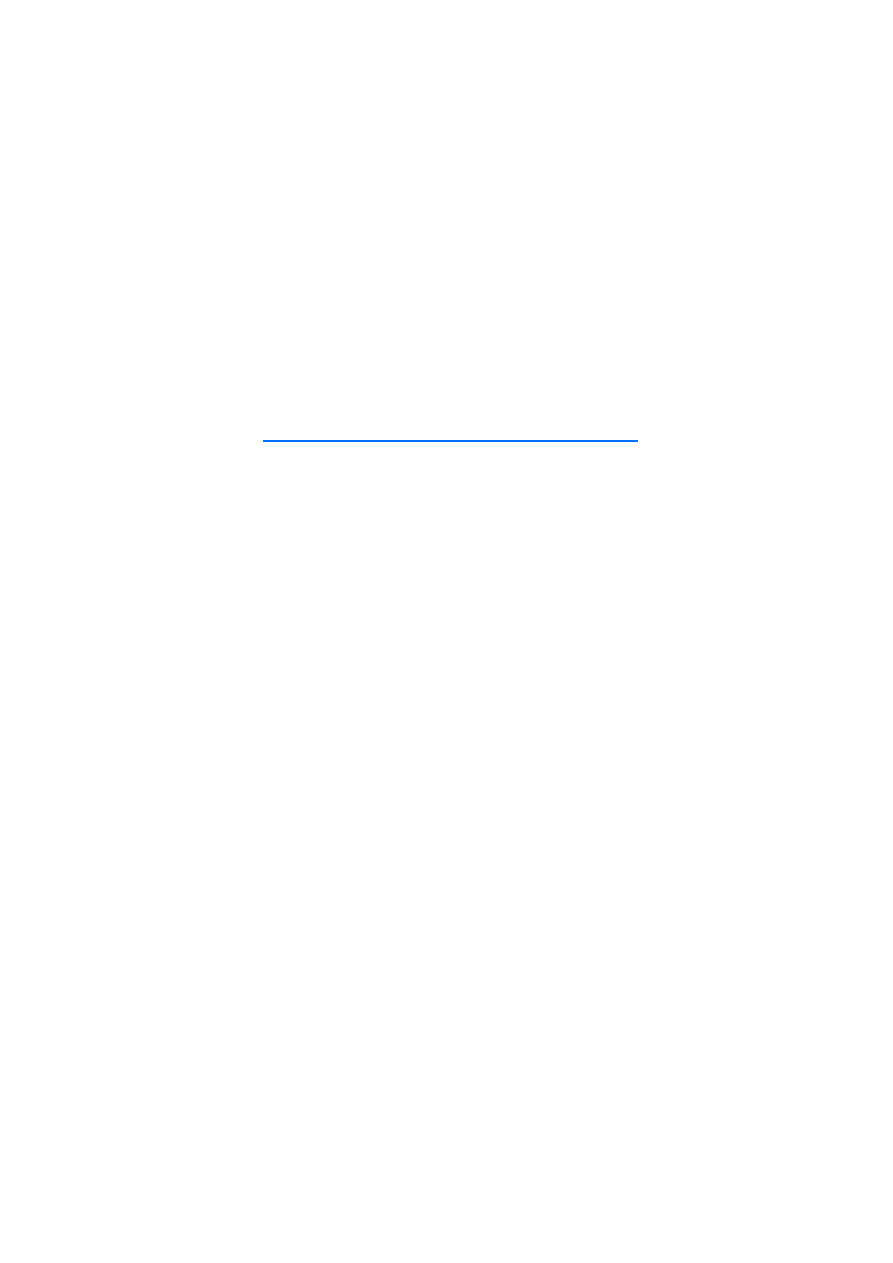
Instrukcja obs³ugi telefonu
Nokia 6151
9250178
Wydanie 2
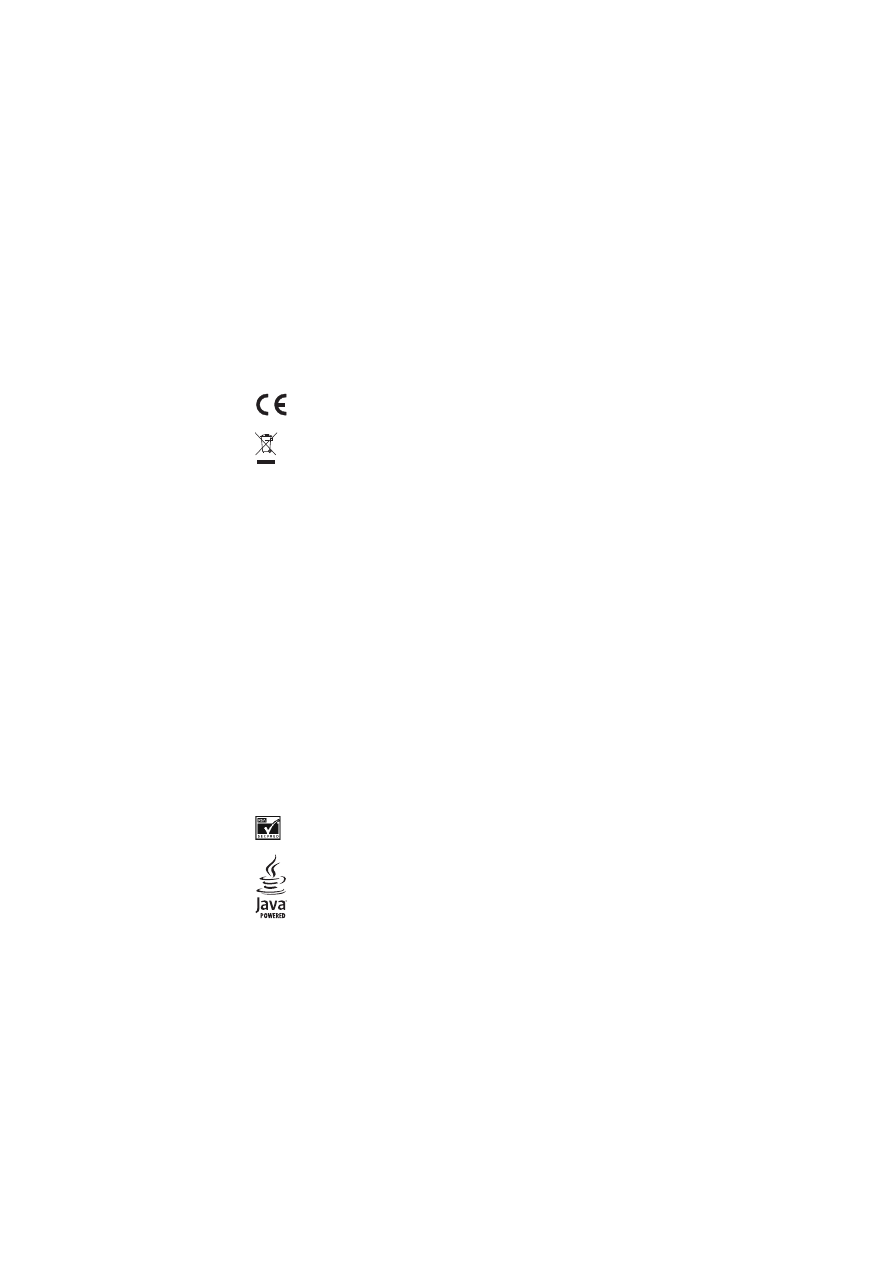
DEKLARACJA ZGODNO¦CI
Niniejszym, NOKIA CORPORATION, o¶wiadcza, ¿e RM-200 jest zgodny z zasadniczymi
wymogami oraz pozosta³ymi stosownymi postanowieniami Dyrektywy 1999/5/WE.
Kopiê „Deklaracji zgodno¶ci” mo¿na znale¼æ pod adresem
http://www.nokia.com/phones/declaration_of_conformity/.
To urz±dzenie jest oznaczone zgodnie z Dyrektyw± Europejsk± 2002/96/WE oraz
polsk± Ustaw± o zu¿ytym sprzêcie elektrycznym i elektronicznym symbolem
przekre¶lonego kontenera na odpady. Takie oznakowanie informuje, ¿e sprzêt ten,
po okresie jego u¿ytkowania nie mo¿e byæ umieszczany ³±cznie z innymi odpadami
pochodz±cymi z gospodarstwa domowego. U¿ytkownik jest zobowi±zany do
oddania go prowadz±cym zbieranie zu¿ytego sprzêtu elektrycznego
i elektronicznego. Prowadz±cy zbieranie, w tym lokalne punkty zbiórki, sklepy oraz
gminne jednostki, tworz± odpowiedni system umo¿liwiaj±cy oddanie tego sprzêtu.
W³a¶ciwe postêpowanie ze zu¿ytym sprzêtem elektrycznym i elektronicznym
przyczynia siê do unikniêcia szkodliwych dla zdrowia ludzi i ¶rodowiska naturalnego
konsekwencji, wynikaj±cych z obecno¶ci sk³adników niebezpiecznych oraz
niew³a¶ciwego sk³adowania i przetwarzania takiego sprzêtu. Szczegó³owe dane
dotycz±ce masy sprzêtu marki Nokia znajduj± siê na stronie internetowej:
www.nokia.com.pl Wiêcej szczegó³ów mo¿na znale¼æ w deklaracji Eco produktu lub
informacjach dotycz±cych poszczególnych krajów, które mo¿na znale¼æ na stronie
internetowej www.nokia.com.pl
Copyright © 2006 Nokia. Wszelkie prawa zastrze¿one.
Powielanie, przekazywanie, dystrybucja oraz przechowywanie elektronicznej kopii czê¶ci lub
ca³o¶ci tego dokumentu w jakiejkolwiek formie bez uprzedniej pisemnej zgody firmy Nokia
jest zabronione.
Patent amerykañski nr 5818437 i inne patenty w trakcie przyznawania. Oprogramowanie T9
do wprowadzania tekstu chronione prawami autorskimi (Copyright (C) 1997-2006)
przyznanymi firmie Tegic Communications, Inc. Wszelkie prawa zastrze¿one.
Nokia, Nokia Connecting People, Xpress-on i Pop-Port s± znakami towarowymi lub
zarejestrowanymi znakami towarowymi firmy Nokia Corporation. Inne nazwy produktów
i firm wymienione w niniejszym dokumencie mog± byæ znakami towarowymi lub nazwami
handlowymi ich w³a¶cicieli.
Sygna³ d¼wiêkowy o nazwie Nokia tune jest znakiem towarowym Nokia Corporation.
Includes RSA BSAFE cryptographic or security protocol software from RSA Security.
Java™ jest znakiem towarowym firmy Sun Microsystems, Inc.
0434
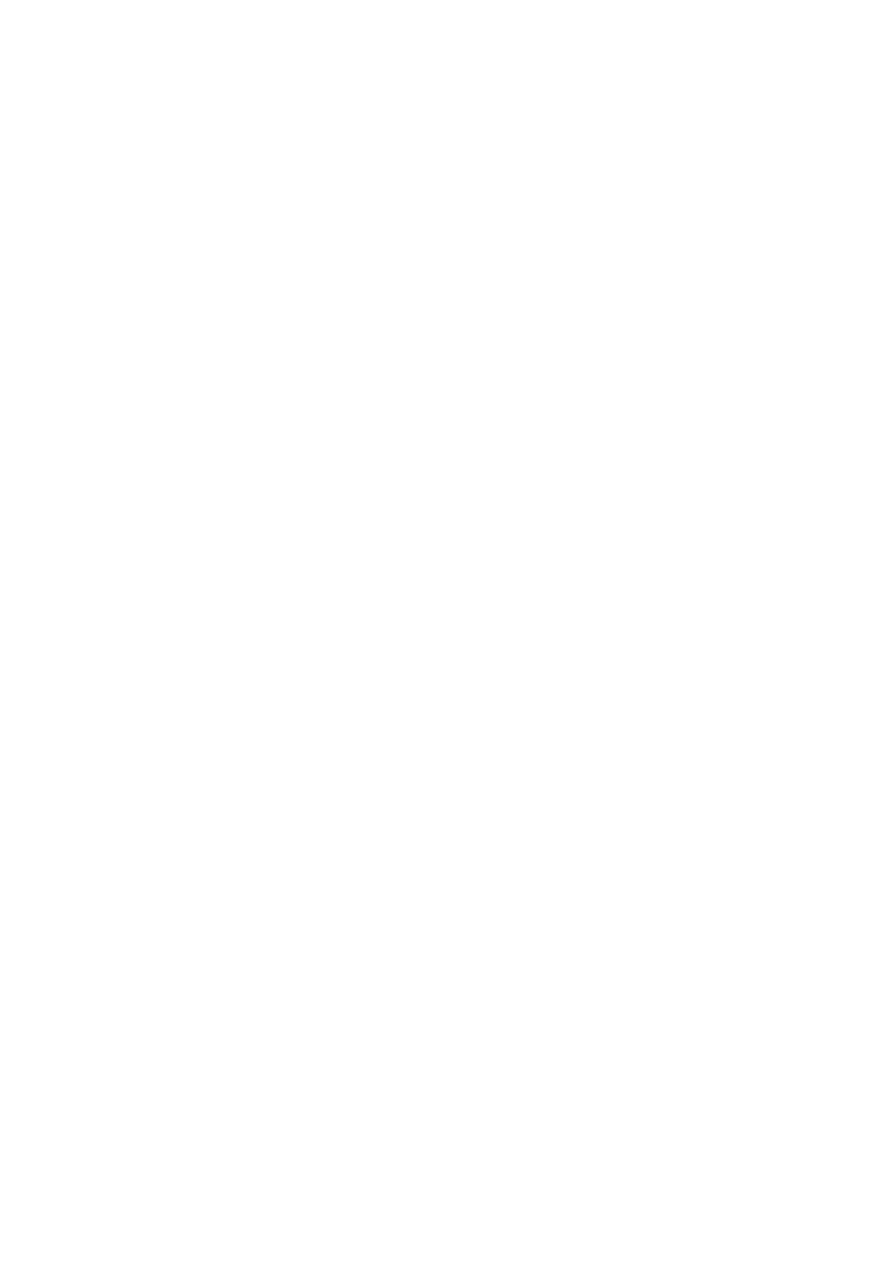
This product is licensed under the MPEG-4 Visual Patent Portfolio License (i) for personal and
noncommercial use in connection with information which has been encoded in compliance
with the MPEG-4 Visual Standard by a consumer engaged in a personal and noncommercial
activity and (ii) for use in connection with MPEG-4 video provided by a licensed video
provider. No license is granted or shall be implied for any other use. Additional information
including that relating to promotional, internal and commercial uses may be obtained from
MPEG LA, LLC. See <http://www.mpegla.com>.
Ten produkt podlega licencji MPEG-4 Visual Patent Portfolio, która upowa¿nia do (i)
korzystania z niego w prywatnych i niekomercyjnych celach w zwi±zku z informacjami
zakodowanymi zgodnie ze standardem MPEG-4 przez konsumenta w toku jego dzia³añ o
charakterze prywatnym i niekomercyjnym oraz do (ii) u¿ywania go w zwi±zku z nagraniami
wideo w formacie MPEG-4, dostarczonymi przez licencjonowanego dostawcê takich nagrañ.
Na wykorzystanie produktu w innym zakresie licencja nie jest udzielana ani nie mo¿e byæ
domniemywana. Dodatkowe informacje, w tym dotycz±ce zastosowañ promocyjnych,
wewnêtrznych i komercyjnych, mo¿na otrzymaæ od firmy MPEG LA, LLC.
Patrz <http://www.mpegla.com>.
Firma Nokia promuje politykê nieustannego rozwoju. Firma Nokia zastrzega sobie prawo do
wprowadzania zmian i usprawnieñ we wszelkich produktach opisanych w tym dokumencie
bez uprzedniego powiadomienia.
W ¿adnych okoliczno¶ciach firma Nokia nie ponosi odpowiedzialno¶ci za jak±kolwiek utratê
danych lub zysków czy te¿ za wszelkie szczególne, przypadkowe, wynikowe lub po¶rednie
szkody spowodowane w dowolny sposób.
Zawarto¶æ tego dokumentu przedstawiona jest „tak jak jest – as is”. Nie udziela siê
jakichkolwiek gwarancji, zarówno wyra¼nych jak i dorozumianych, w³±czaj±c w to, lecz nie
ograniczaj±c tego do, jakichkolwiek dorozumianych gwarancji u¿yteczno¶ci handlowej lub
przydatno¶ci do okre¶lonego celu, chyba ¿e takowe wymagane s± przez przepisy prawa.
Firma Nokia zastrzega sobie prawo do dokonywania zmian w tym dokumencie lub wycofania
go w dowolnym czasie bez uprzedniego powiadomienia.
Dostêpno¶æ poszczególnych produktów mo¿e siê ró¿niæ w zale¿no¶ci od regionu. Szczegó³y
mo¿na uzyskaæ u najbli¿szego sprzedawcy firmy Nokia.
Produkt ten zawiera w sobie elementy i technologiê, i (lub) oprogramowanie
wyeksportowane z USA zgodnie z obowi±zuj±cymi w tym kraju przepisami. Odstêpstwa od
tych przepisów s± zabronione.
9250178/Wydanie 2
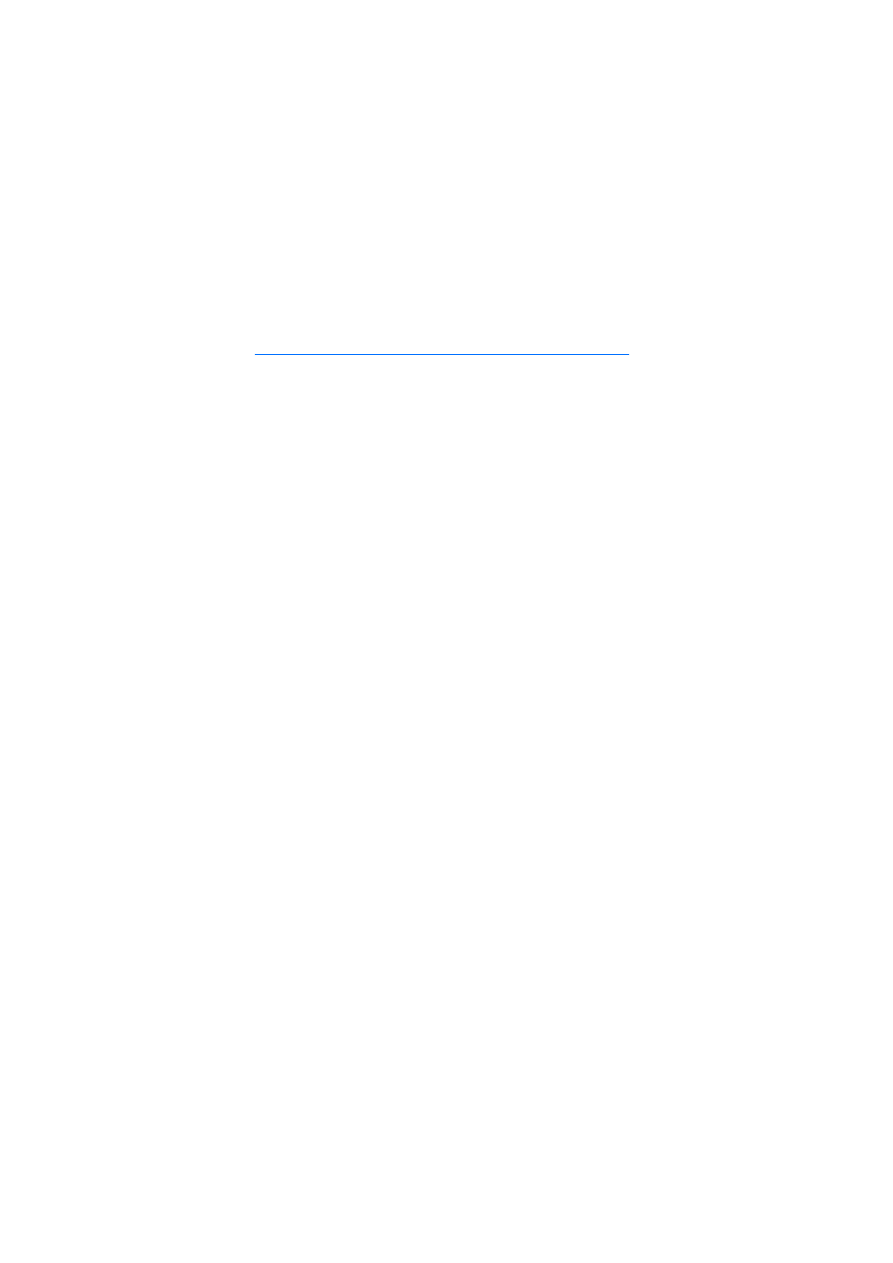
4
Spis tre¶ci
Dla w³asnego bezpieczeñstwa ... 6
Uwagi ogólne......................... 10
Kody dostêpu........................................ 10
Us³uga ustawieñ
konfiguracyjnych................................. 11
Pobieranie danych .............................. 12
Dzia³ pomocy firmy Nokia oraz
informacje kontaktowe ..................... 12
1. Pierwsze kroki.................... 13
Instalowanie karty SIM i baterii ..... 13
Instalowanie karty pamiêci .............. 14
£adowanie baterii ............................... 15
W³±czanie i wy³±czanie telefonu.... 16
Uruchamianie telefonu
bez karty SIM ....................................... 17
Prawid³owe korzystanie
z telefonu .............................................. 17
2. Kilka s³ów o telefonie ....... 18
Klawisze i inne elementy .................. 18
Tryb gotowo¶ci..................................... 19
Blokada klawiatury............................. 23
3. Funkcje po³±czeñ............... 24
Nawi±zywanie po³±czenia
g³osowego ............................................. 24
Odbiór i odrzucanie
po³±czenia g³osowego........................ 25
Opcje dostêpne w trakcie
po³±czenia g³osowego........................ 26
4. Wprowadzanie tekstu ....... 27
Ustawienia ............................................ 27
S³ownikowa metoda
wprowadzania tekstu......................... 27
Tradycyjna metoda
wprowadzania tekstu......................... 28
5. Nawigacja po menu........... 29
6. Wiadomo¶ci ....................... 30
Wiadomo¶ci tekstowe (SMS) ........... 30
Wiadomo¶ci SIM ................................. 32
Wiadomo¶ci multimedialne (MMS)... 32
Zape³nienie pamiêci ........................... 35
Foldery.................................................... 35
Wiadomo¶ci bezpo¶rednie................ 36
Wiadomo¶ci audio .............................. 36
Wiadomo¶ci g³osowe ......................... 37
Wiadomo¶ci z sieci ............................. 38
Polecenia obs³ugi ................................ 38
Usuwanie wiadomo¶ci....................... 38
Ustawienia wiadomo¶ci .................... 38
7. Kontakty ............................ 42
Wyszukiwanie kontaktów................. 42
Zapisywanie opisów
i numerów telefonów ........................ 42
Zapisywanie numerów
i opisów pozycji ................................... 42
Przenoszenie i kopiowanie
kontaktów ............................................. 43
Edycja szczegó³ów kontaktu............ 44
Usuwanie kontaktów ......................... 44
Wizytówki ............................................. 44
Ustawienia ............................................ 44
Grupy ...................................................... 45
Proste wybieranie ............................... 45
Numery us³ug i w³asne numery ...... 45
8. Rejestr ............................... 46
9. Ustawienia ......................... 47
Profile ..................................................... 47
Tematy.................................................... 48
D¼wiêki................................................... 48
Wy¶wietlacz ......................................... 48
Godzina i data...................................... 50
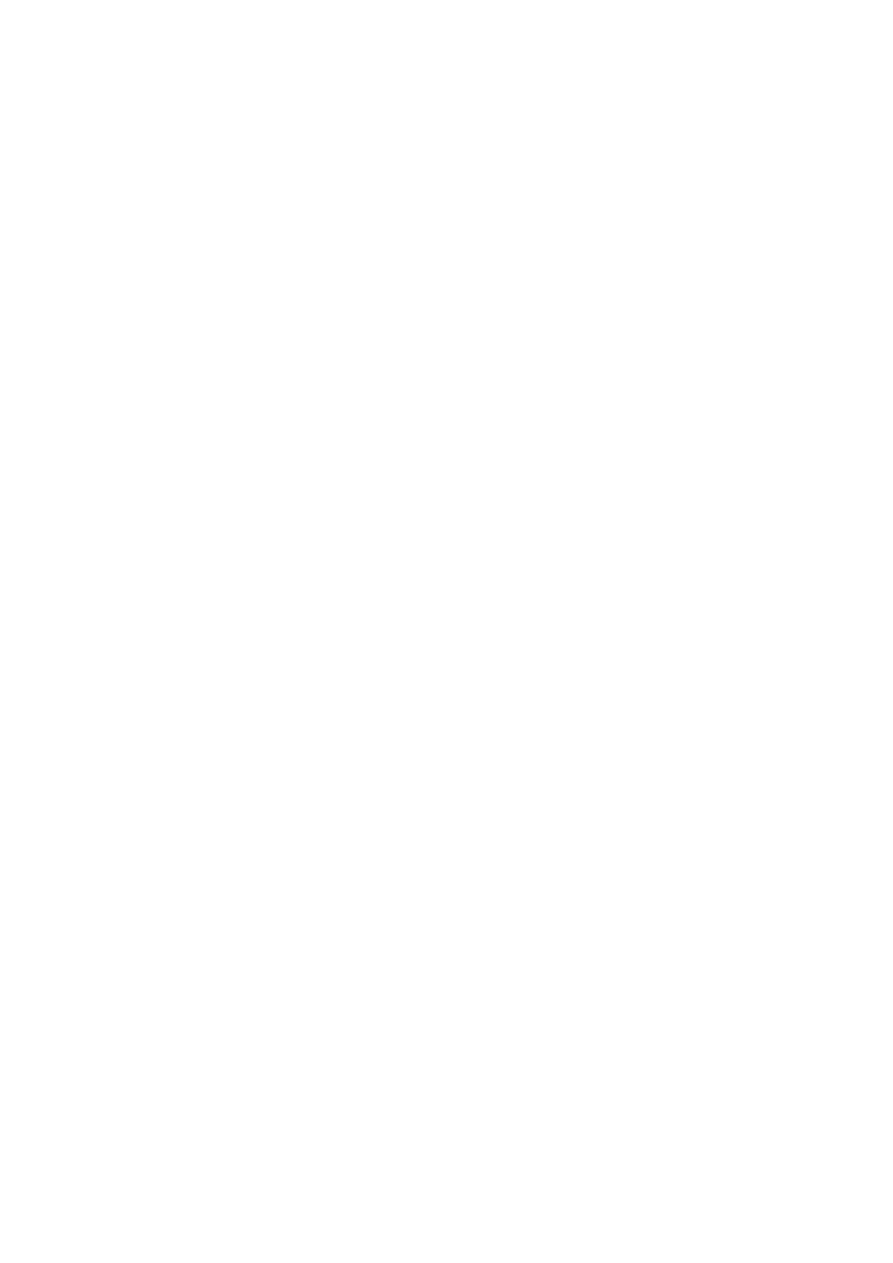
5
Skróty w³asne ....................................... 51
£±czno¶æ................................................. 52
Ustawienia po³±czeñ........................... 59
Ustawienia telefonu ........................... 60
Akcesoria................................................ 61
Konfiguracja.......................................... 61
Zabezpieczenia..................................... 62
Zarz±dzanie prawami autorskimi
materia³ów cyfrowych ....................... 63
Aktualizacja oprogramowania
telefonu .................................................. 64
Przywracanie ustawieñ
fabrycznych ........................................... 65
10.Menu operatora ............... 66
11.Galeria ............................. 67
Formatowanie karty pamiêci............ 67
12.Media ............................... 68
Cyfrowy aparat fotograficzny .......... 68
Wideo...................................................... 69
Odtwarzacz............................................ 70
Odtwarzacz muzyki............................. 71
Radio ....................................................... 72
Dyktafon................................................. 74
Korektor.................................................. 75
13.Us³uga NIM ..................... 76
£±czenie siê z us³ug± NIM................. 76
Nawi±zywanie i odbieranie
po³±czenia NIM .................................... 77
¯±dania oddzwonienia ....................... 79
Dodawanie kontaktu
indywidualnego.................................... 80
Kana³y NIM............................................ 80
Ustawienia NIM ................................... 81
14.Organizator....................... 83
Budzik ..................................................... 83
Kalendarz ............................................... 84
Lista spraw ............................................ 85
Notatki.................................................... 85
Kalkulator .............................................. 86
Minutnik................................................. 86
Stoper ..................................................... 87
15.Aplikacje ......................... 88
16.Web ................................. 90
Dostêp i korzystanie z us³ug —
pierwsze kroki....................................... 90
Konfigurowanie przegl±dania .......... 90
Nawi±zywanie po³±czenia
z us³ug±...................................................... 91
Przegl±danie stron .............................. 91
Zak³adki .................................................. 93
Ustawienia wygl±du ........................... 93
Ustawienia zabezpieczeñ .................. 94
Ustawienia pobierania ....................... 95
Skrzynka us³ug sieciowych ............... 95
Pamiêæ cache........................................ 96
Zabezpieczenia przegl±darki ............ 96
17.Us³ugi SIM ...................... 99
18.Po³±czenie
z komputerem ..................... 100
19.Informacje
o bateriach .......................... 102
£adowanie i roz³adowywanie
baterii................................................... 102
Sprawdzanie oryginalno¶ci
baterii firmy Nokia ........................... 103
Eksploatacja
i konserwacja ........................ 105
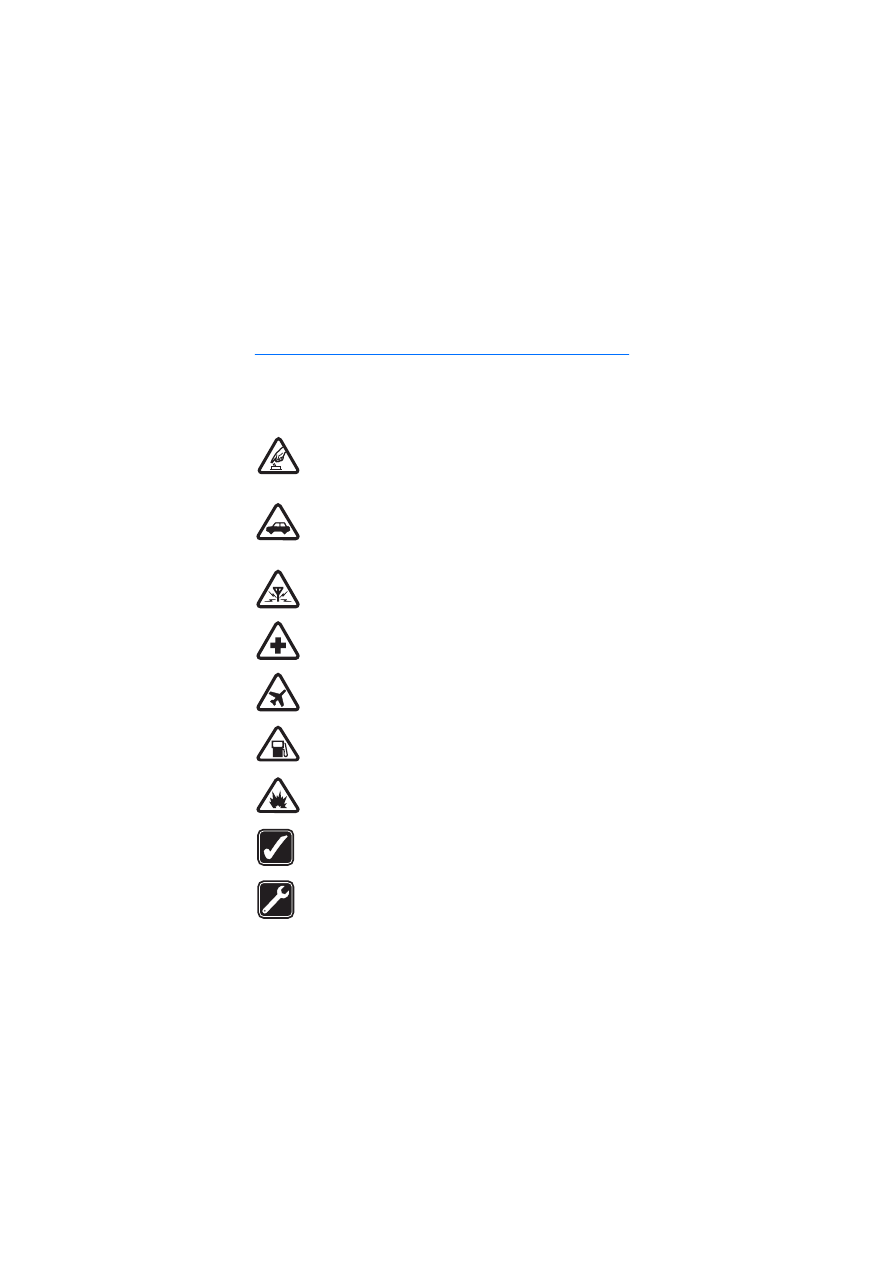
D l a w ³ a s n e g o b e z p i e c z e ñ s t w a
6
Dla w³asnego bezpieczeñstwa
Zapoznaj siê uwa¿nie z podanymi tu w skrócie wskazówkami. Nieprzestrzeganie
tych wskazówek mo¿e byæ niebezpieczne lub niezgodne z prawem. Wiêcej
informacji znajdziesz na dalszych stronach tej instrukcji.
NIE RYZYKUJ
Nie w³±czaj telefonu w miejscach, w których zabrania siê korzystaæ
z telefonów komórkowych, ani wtedy, gdy mo¿e to spowodowaæ
zak³ócenia lub inne zagro¿enia.
NAJWA¯NIEJSZE JEST BEZPIECZEÑSTWO W RUCHU DROGOWYM
Stosuj siê do wszystkich lokalnie obowi±zuj±cych przepisów.
Prowadz±c samochód, nie zajmuj r±k niczym innym. W trakcie jazdy
miej przede wszystkim na uwadze bezpieczeñstwo na drodze.
ZAK£ÓCENIA
Wszystkie telefony komórkowe mog± byæ podatne na zak³ócenia,
które z kolei mog± wywieraæ wp³yw na jako¶æ po³±czeñ.
WY£¡CZ TELEFON, GDY ZNAJDZIESZ SIÊ NA TERENIE SZPITALA
Przestrzegaj wszystkich ograniczeñ. Wy³±cz telefon w pobli¿u
aparatury medycznej.
WY£¡CZ URZ¡DZENIE, GDY ZNAJDZIESZ SIÊ W SAMOLOCIE
Przestrzegaj wszystkich ograniczeñ. Urz±dzenia bezprzewodowe
mog± byæ ¼ród³em zak³óceñ w samolocie.
WY£¡CZ URZ¡DZENIE, GDY TANKUJESZ PALIWO
Nie u¿ywaj telefonu na stacjach benzynowych. Nie u¿ywaj go te¿
w pobli¿u sk³adów paliw i chemikaliów.
WY£¡CZ URZ¡DZENIE W REJONIE PRZEPROWADZANIA WYBUCHÓW
Przestrzegaj wszystkich ograniczeñ. Nie u¿ywaj telefonu w rejonie
odpalania ³adunków wybuchowych.
U¯YWAJ URZ¡DZENIA Z ROZWAG¡
Urz±dzenia u¿ywaj w normalnej pozycji i zgodnie z jego
dokumentacj±. Nie dotykaj bez potrzeby anteny urz±dzenia.
PROFESJONALNY SERWIS
Instalowaæ i naprawiaæ ten produkt mo¿e wy³±cznie
wykwalifikowany personel.
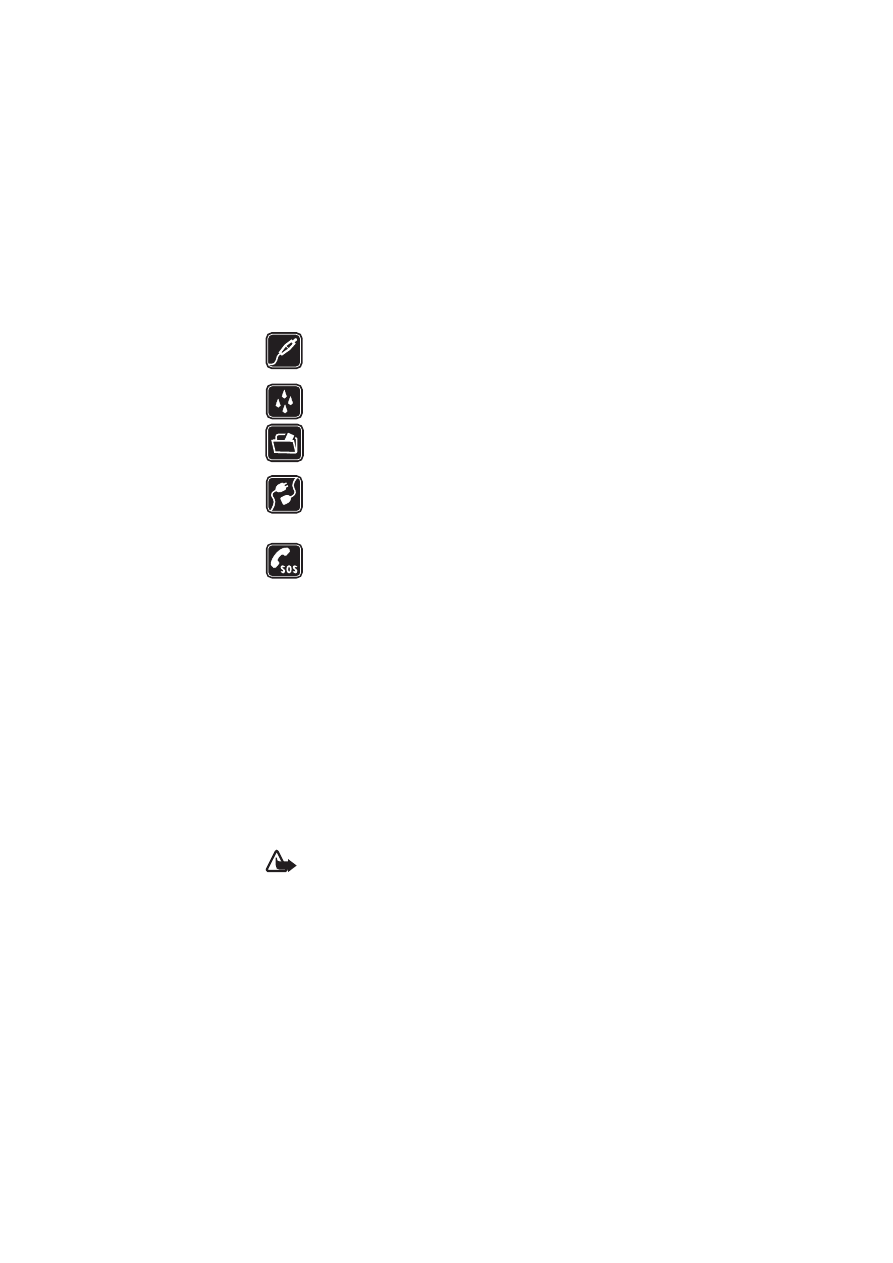
D l a w ³ a s n e g o b e z p i e c z e ñ s t w a
7
BATERIE I AKCESORIA
U¿ywaj jedynie zatwierdzonych do u¿ytku baterii i akcesoriów. Nie
pod³±czaj niekompatybilnych produktów.
WODOODPORNO¦Æ
Telefon nie jest wodoodporny. Chroñ je przed wilgoci±.
KOPIE ZAPASOWE
Pamiêtaj o robieniu zapasowych kopii wszystkich zapisywanych
w telefonie wa¿nych informacji lub prowad¼ ich pisemny zapis.
POD£¡CZANIE INNYCH URZ¡DZEÑ
Zanim pod³±czysz dodatkowe urz±dzenie, zapoznaj siê z instrukcj±
jego obs³ugi i przepisami bezpieczeñstwa. Nie pod³±czaj
niekompatybilnych produktów.
TELEFONY ALARMOWE
Upewnij siê, ¿e telefon jest w³±czony i ma kontakt z sieci± komórkow±.
Naci¶nij klawisz zakoñczenia tyle razy, ile potrzeba, aby usun±æ
z wy¶wietlacza wszystkie wprowadzone znaki i wróciæ do ekranu
startowego. Wprowad¼ numer alarmowy, po czym naci¶nij klawisz
po³±czenia. Podaj miejsce pobytu. Nie przerywaj po³±czenia, dopóki
nie otrzymasz na to zgody.
■ Kilka s³ów o urz±dzeniu
Opisane w tej instrukcji urz±dzenie bezprzewodowe zosta³o zatwierdzone do
u¿ytku w sieciach EGSM 900, GSM 1800, GSM 1900 oraz WCDMA2000. Aby
uzyskaæ wiêcej informacji o sieciach komórkowych, skontaktuj siê ze swoim
us³ugodawc±.
Korzystaj±c z funkcji tego urz±dzenia, stosuj siê do wszystkich obowi±zuj±cych
przepisów, przestrzegaj praw autorskich i szanuj prywatno¶æ oraz uzasadnione
prawa innych osób.
Gdy robisz albo wykorzystujesz zdjêcia lub nagrania wideo, stosuj siê do
wszystkich obowi±zuj±cych przepisów oraz przestrzegaj lokalnych obyczajów
i s³usznych praw innych osób.
Ostrze¿enie: wszystkie funkcje tego urz±dzenia, poza budzikiem,
dzia³aj± dopiero po jego w³±czeniu. Nie w³±czaj tego urz±dzenia, je¶li
mo¿e to spowodowaæ zak³ócenia lub inne zagro¿enia.
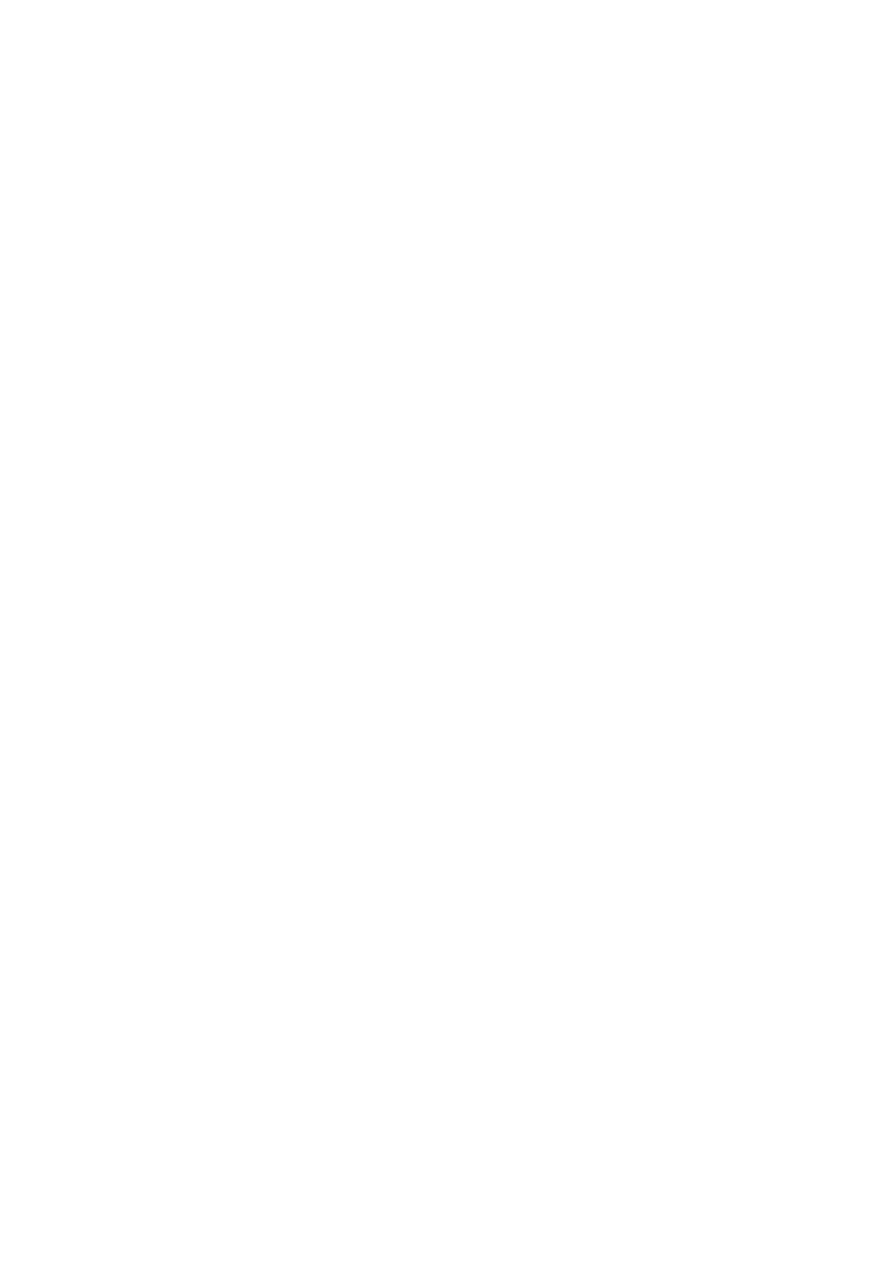
D l a w ³ a s n e g o b e z p i e c z e ñ s t w a
8
■ Us³ugi sieciowe
Aby u¿ywaæ telefonu, trzeba mieæ dostêp do us³ug ¶wiadczonych przez
dostawców us³ug bezprzewodowych. Dzia³anie wielu funkcji tego urz±dzenia
zale¿y od charakterystyki sieci bezprzewodowej. Poszczególne us³ugi sieciowe
mog± nie byæ dostêpne we wszystkich sieciach, a w niektórych przypadkach
korzystanie z us³ug sieciowych mo¿e byæ uwarunkowane zawarciem w³a¶ciwej
umowy z us³ugodawc±. O sposobie korzystania z us³ug sieciowych i zwi±zanych
z nimi op³atach mo¿na siê dowiedzieæ od us³ugodawcy. W niektórych sieciach
mog± obowi±zywaæ ograniczenia wp³ywaj±ce na sposób korzystania z us³ug
sieciowych. Niektóre sieci mog± na przyk³ad nie udostêpniaæ pewnych us³ug lub
specyficznych dla danego jêzyka znaków.
Us³ugodawca mo¿e zablokowaæ pewne funkcje lub uniemo¿liwiæ ich w³±czenie
w urz±dzeniu. Takie funkcje nie bêd± wówczas dostêpne w menu urz±dzenia.
Urz±dzenie mo¿e te¿ byæ specjalnie skonfigurowane. Taka konfiguracja mo¿e
polegaæ na zmianie hase³ w menu i ich kolejno¶ci oraz na zmianie wygl±du ikon.
Wiêcej na ten temat mo¿na siê dowiedzieæ od us³ugodawcy.
Urz±dzenie to korzysta z protoko³ów WAP 2.0 (HTTP i SSL), które bazuj± na
protoko³ach TCP/IP. Korzystanie z niektórych funkcji telefonu, takich jak
wiadomo¶ci multimedialne (MMS), przegl±darka, czat, kontakty z informacj± o
dostêpno¶ci, zdalna synchronizacja i pobieranie danych przez przegl±darkê lub
przez MMS, jest mo¿liwe tylko w sieciach, które udostêpniaj± te technologie.
■ Pamiêæ wspó³dzielona
Z pamiêci wspó³dzielonej mog± korzystaæ nastêpuj±ce funkcje tego urz±dzenia:
galeria, kontakty, wiadomo¶ci tekstowe, multimedialne i czatu, kalendarz, listy
spraw, aplikacje i gry Java
TM
oraz aplikacja Notatki. U¿ycie jednej lub kilku tych
funkcji mo¿e zmniejszyæ ilo¶æ pamiêci dostêpnej dla pozosta³ych funkcji, które tê
pamiêæ wspó³dziel±. Na przyk³ad zapisanie wielu aplikacji Java mo¿e
spowodowaæ zape³nienie ca³ej dostêpnej pamiêci. Przy próbie u¿ycia funkcji
wspó³dziel±cej pamiêæ mo¿e pojawiæ siê komunikat o wyczerpaniu siê tej
pamiêci. Aby w takim przypadku móc dalej korzystaæ z urz±dzenia, nale¿y
z pamiêci wspó³dzielonej usun±æ czê¶æ zapisanych w niej danych. Niektóre
funkcje, takie jak wiadomo¶ci tekstowe, mog± mieæ przydzielon± dodatkow± ilo¶æ
pamiêci niezale¿nie od pamiêci wspó³dzielonej.
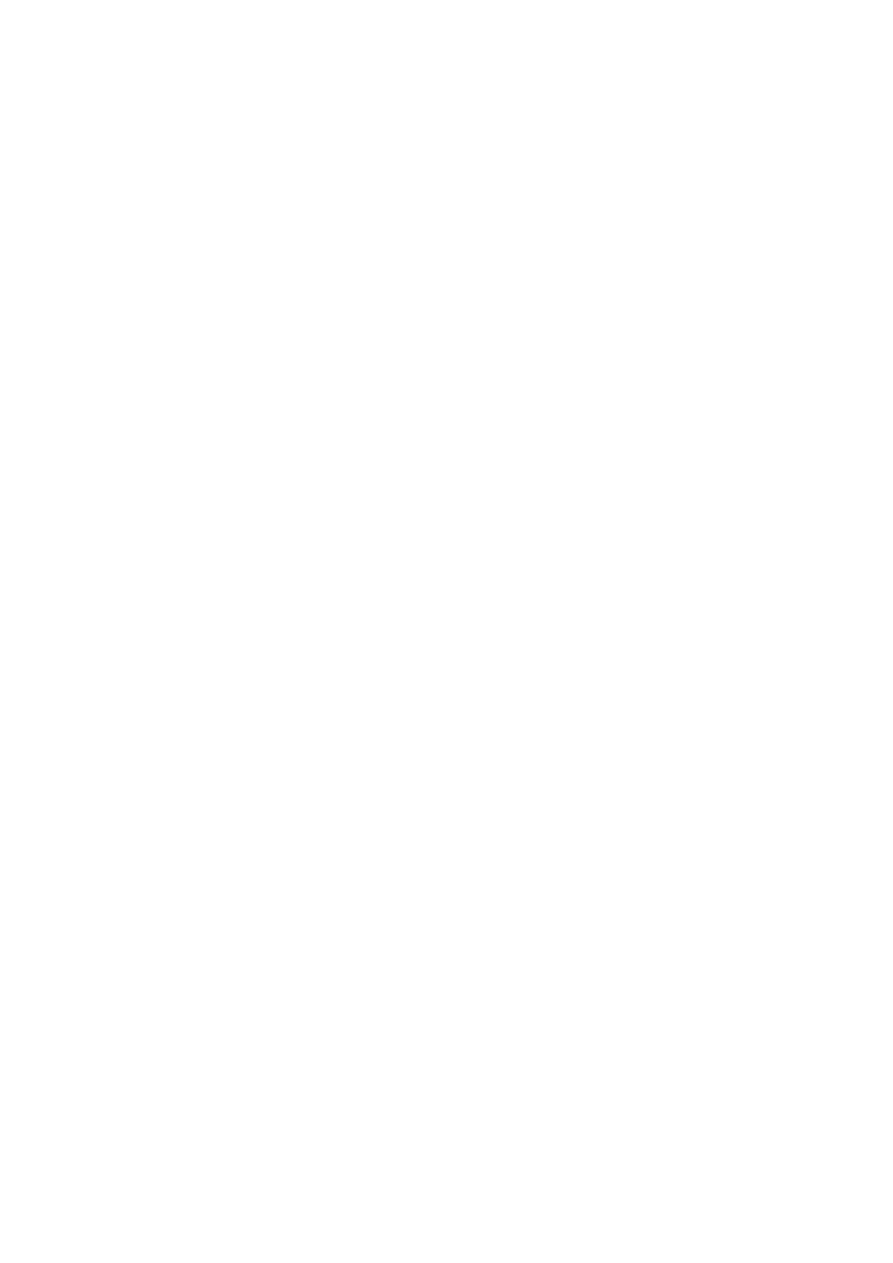
D l a w ³ a s n e g o b e z p i e c z e ñ s t w a
9
■ Akcesoria
Kilka praktycznych uwag o korzystaniu z akcesoriów:
•
Wszystkie akcesoria przechowuj w miejscu niedostêpnym dla ma³ych dzieci.
•
Gdy od³±czasz przewód zasilaj±cy jakiegokolwiek z akcesoriów, zawsze
chwytaj za wtyczkê — nie za przewód.
•
Systematycznie sprawdzaj, czy zainstalowane w samochodzie akcesoria s±
dobrze zamontowane i czy dzia³aj± prawid³owo.
•
Tylko specjali¶ci mog± instalowaæ skomplikowane akcesoria samochodowe.
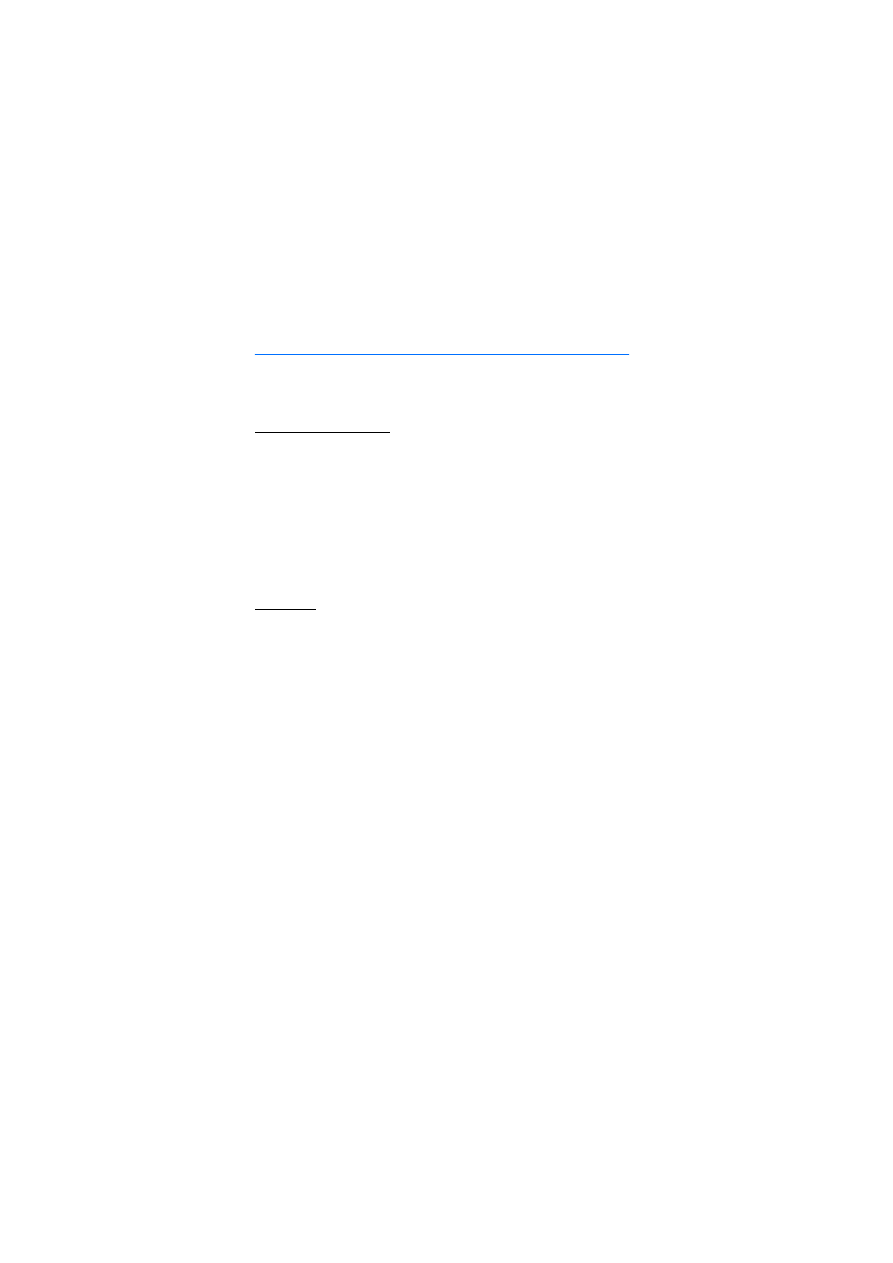
U w a g i o g ó l n e
10
Uwagi ogólne
■ Kody dostêpu
Kod zabezpieczaj±cy
Kod zabezpieczaj±cy (od 5 do 10 cyfr) uniemo¿liwia osobom
postronnym korzystanie z telefonu. Fabrycznie ustawionym kodem jest
ci±g cyfr 12345. O tym, jak zmieniæ kod oraz jak ustawiæ telefon, aby po
w³±czeniu ¿±da³ podania kodu, przeczytasz w punkcie Zabezpieczenia,
str. 62.
Je¶li piêæ razy z rzêdu wprowadzisz b³êdny kod zabezpieczaj±cy, telefon
bêdzie ignorowa³ kolejne próby jego wprowadzenia. Odczekaj wtedy
5 minut i ponownie wprowad¼ kod.
Kody PIN
Kody PIN (Personal Identification Number) oraz UPIN (Universal
Personal Identification Number), zawieraj±ce od 4 do 8 cyfr,
uniemo¿liwiaj± osobom postronnym korzystanie z karty SIM. Patrz
Zabezpieczenia, str. 62. Kod PIN jest zwykle dostarczany wraz z kart±
SIM. Ustaw telefon tak, aby ¿±da³ podania kodu PIN po ka¿dym
w³±czeniu.
Kod PIN2 (od 4 do 8 cyfr) mo¿e byæ dostarczony z kart± SIM, a jest
potrzebny do korzystania z niektórych funkcji telefonu.
Kod PIN modu³u to kod dostêpu do informacji w module zabezpieczeñ.
Patrz Modu³ zabezpieczeñ, str. 96. Kod PIN modu³u dostarczany jest
z kart± SIM, je¶li ma ona modu³ zabezpieczeñ.
Kod PIN podpisu jest potrzebny do sk³adania podpisu cyfrowego. Patrz
Podpis cyfrowy, str. 97. Kod PIN podpisu dostarczany jest z kart± SIM,
je¶li ma ona modu³ zabezpieczeñ.
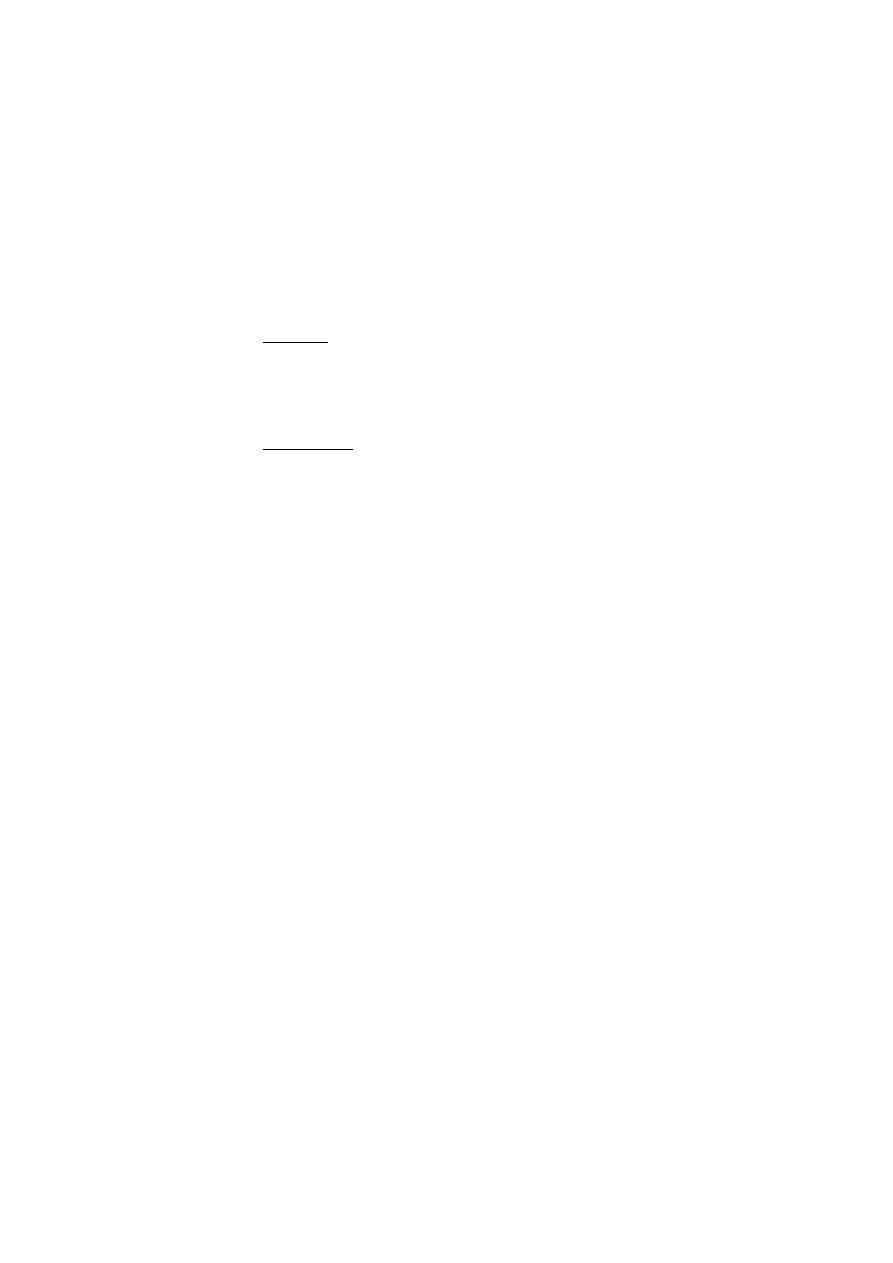
U w a g i o g ó l n e
11
Kody PUK
Kody PUK (Personal Unblocking Key) oraz UPUK (Universal Personal
Unblocking Key), zawieraj±ce 8 cyfr, s± niezbêdne do zmiany
zablokowanych kodów PIN i UPIN. Je¶li kody te nie zosta³y dostarczone
wraz z kart± SIM, skontaktuj siê ze swoim us³ugodawc±.
Has³o zakazu
Has³o zakazu (4 cyfry) jest niezbêdne przy korzystaniu z funkcji
Us³uga
zakazu po³±czeñ
. Patrz Zabezpieczenia, str. 62. Has³o to mo¿esz
otrzymaæ od us³ugodawcy. Je¶li trzykrotnie wprowadzisz b³êdne has³o
zakazu, zostanie ono zablokowane. Skontaktuj siê wtedy z us³ugodawc±
lub operatorem sieci.
■ Us³uga ustawieñ konfiguracyjnych
Aby móc korzystaæ z wiadomo¶ci multimedialnych, czatu i dostêpno¶ci,
us³ugi NIM, poczty SMS e-mail, synchronizacji, transmisji strumieniowej
oraz przegl±darki, nale¿y wprowadziæ do telefonu odpowiednie
ustawienia. Ustawienia te mog± zostaæ dostarczone w tzw. wiadomo¶ci
konfiguracyjnej. Wiêcej o tym dowiesz siê od operatora sieci,
us³ugodawcy lub autoryzowanego sprzedawcy produktów firmy Nokia.
Gdy otrzymasz ustawienia w wiadomo¶ci konfiguracyjnej, a ustawienia
takie nie s± automatycznie zapisywane i uaktywniane, pojawi siê
komunikat
Odebrano ustawienia konfiguracji
.
Aby zapisaæ odebrane ustawienia, naci¶nij
Poka¿
>
Zapisz
. Gdy pojawi
siê ¿±danie
Dla ustawieñ wprowad¼ kod PIN:
, wprowad¼ go i naci¶nij
OK
.
Aby otrzymaæ kod PIN, nale¿y skontaktowaæ siê z us³ugodawc±, który
przys³a³ ustawienia.
Je¶li nie zapisano jeszcze ¿adnych ustawieñ, otrzymane ustawienia
konfiguracyjne zostan± zapisane i ustawione jako domy¶lne.
W przeciwnym przypadku pojawi siê pytanie
Uaktywniæ zapisane
ustawienia konfiguracji?
Aby odrzuciæ odebrane ustawienia, naci¶nij
Poka¿
>
Odrzuæ
.
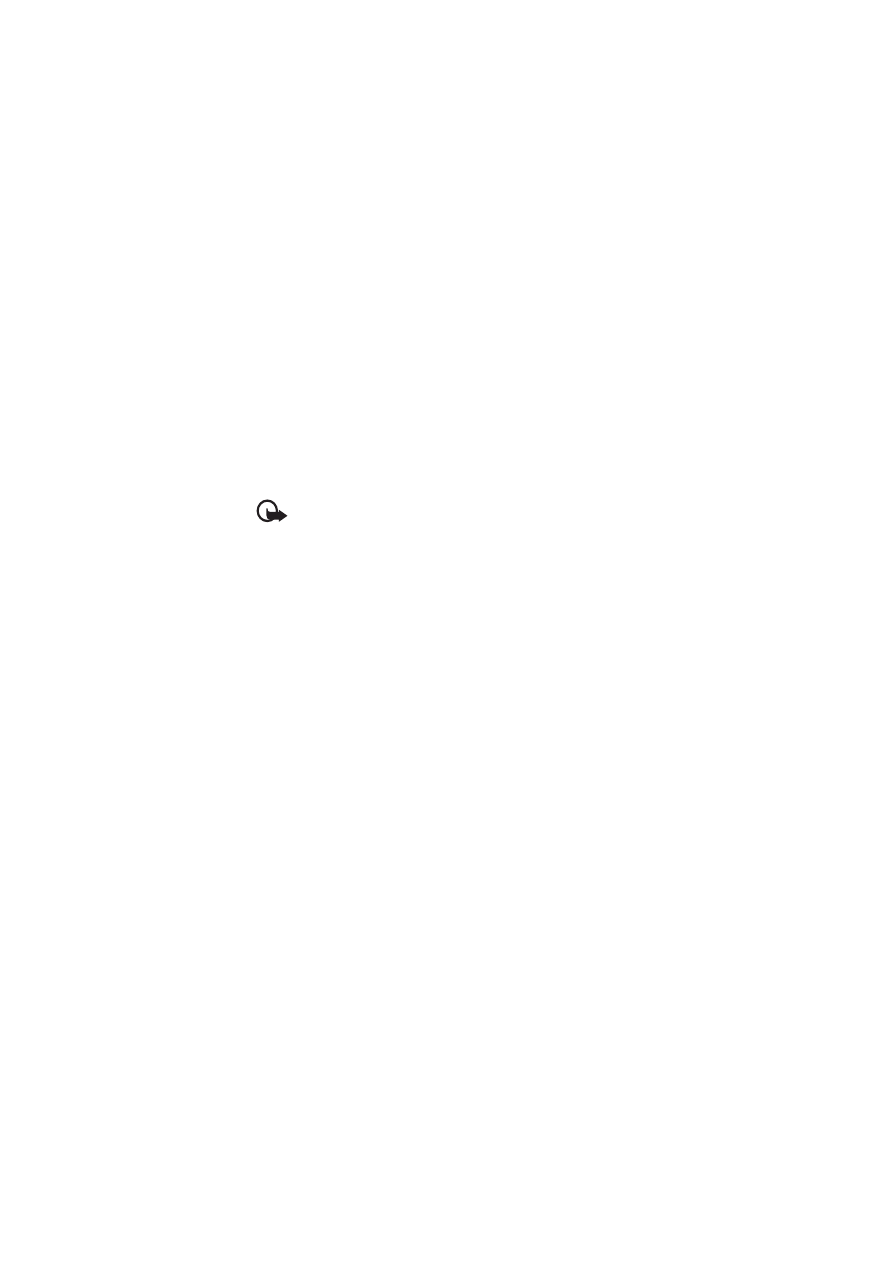
U w a g i o g ó l n e
12
■ Pobieranie danych
Do telefonu mo¿na pobieraæ nowe materia³y (us³uga sieciowa), na
przyk³ad tematy. Wybierz funkcjê pobierania, na przyk³ad w menu
Galeria
. Na temat dostêpu do funkcji pobierania przeczytasz w opisie
odpowiedniego menu.
Aktualizacje oprogramowania telefonu mo¿na równie¿ pobieraæ (us³uga
sieciowa). Patrz Aktualizacja oprogramowania telefonu str. 64.
W sprawie dostêpno¶ci ró¿nych us³ug, cennika i taryf skontaktuj siê
z us³ugodawc±.
Wa¿ne: korzystaj wy³±cznie z us³ug zaufanych, które zapewniaj±
w³a¶ciw± ochronê przed niebezpiecznym oprogramowaniem.
■ Dzia³ pomocy firmy Nokia oraz informacje
kontaktowe
Odwied¼ witrynê www.nokia.com/support lub lokaln± witrynê
internetow± firmy Nokia. Znajdziesz tam najnowsz± wersjê niniejszej
instrukcji, dodatkowe informacje, pliki do pobrania, a tak¿e us³ugi
zwi±zane z posiadanym produktem firmy Nokia.
Znajduj± siê tam równie¿ informacje na temat produktów i us³ug firmy
Nokia. W razie potrzeby skontaktowania siê z biurem obs³ugi klienta,
w witrynie www.nokia.com/customerservice znajdziesz listê lokalnych
centrów kontaktowych firmy Nokia.
Chc±c znale¼æ najbli¿szy serwis naprawczy firmy Nokia, odwied¼
najpierw witrynê www.nokia.com/repair.
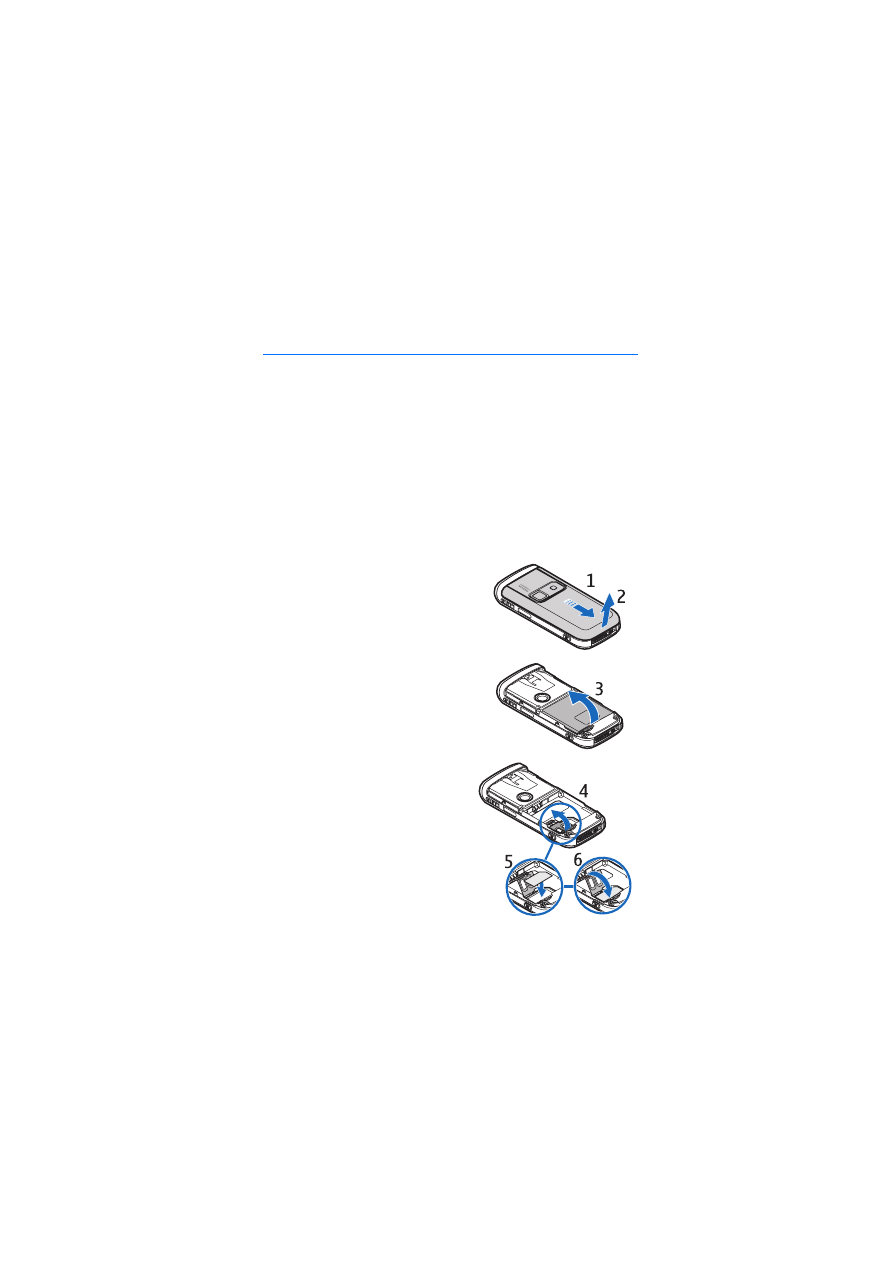
P i e r w s z e k r o k i
13
1. Pierwsze kroki
■ Instalowanie karty SIM i baterii
Przed wyjêciem baterii zawsze wy³±cz urz±dzenie i od³±cz je od ³adowarki.
Wszystkie karty SIM przechowuj w miejscu niedostêpnym dla ma³ych dzieci.
W sprawie dostêpno¶ci i sposobu korzystania z us³ug karty SIM skontaktuj siê ze
sprzedawc± tej karty. Mo¿e nim byæ us³ugodawca, operator sieci lub inny
sprzedawca.
Do zasilania urz±dzenia przeznaczone s± baterie BP-6M.
Karta SIM i jej z³±cza mog± ³atwo ulec porysowaniu lub pogiêciu.
Dlatego zaleca siê zachowanie szczególnej ostro¿no¶ci podczas
wk³adania i wyjmowania karty SIM.
1. Odwróæ telefon ty³em do przodu
i przesuñ tyln± obudowê (1), aby
zdj±æ j± z telefonu (2).
2. Wyjmij bateriê, unosz±c j± w sposób
pokazany na rysunku (3).
3. Aby zwolniæ uchwyt karty SIM,
delikatnie wysuñ blokuj±cy klips
uchwytu i otwórz uchwyt (4). W³ó¿
kartê SIM do jej uchwytu (5).
Upewnij siê, ¿e karta SIM jest
w³o¿ona prawid³owo i ¿e jej
poz³acane z³±cza skierowane s±
do do³u.
Zamknij uchwyt karty SIM (6)
i naci¶nij go tak, aby zatrzasn±³ siê
na swoim miejscu.
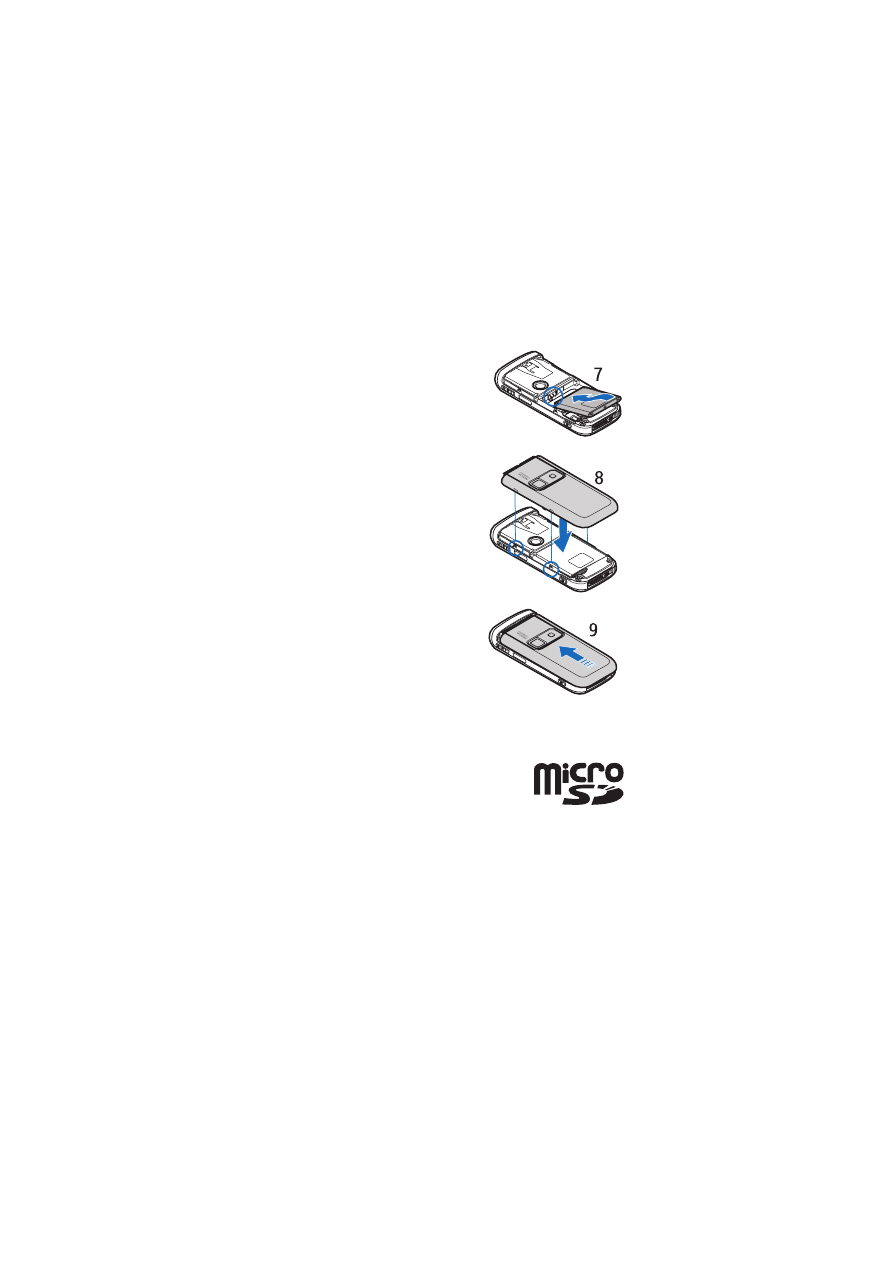
P i e r w s z e k r o k i
14
4. Zainstaluj bateriê (7).
5. Umie¶æ tyln± obudowê we w³a¶ciwej
pozycji (8).
6. Wsuñ tyln± obudowê na miejsce (9).
■ Instalowanie karty pamiêci
Karta microSD (nie jest dostarczana z telefonem)
mo¿e zawieraæ d¼wiêki dzwonka, tematy, d¼wiêki
i grafikê. Wyjêcie, prze³adowanie lub wymiana
karty mo¿e spowodowaæ, ¿e funkcje te mog±
przestaæ dzia³aæ.
W tym urz±dzeniu u¿ywaæ mo¿na tylko kompatybilnych kart microSD. Inne karty
pamiêci, na przyk³ad takie jak RSMMC (Reduced Size MMC), nie pasuj± do z³±cza
kart pamiêci i nie s± kompatybilne z tym urz±dzeniem. U¿ycie niekompatybilnej
karty pamiêci mo¿e spowodowaæ uszkodzenie karty i samego urz±dzenia oraz
uszkodzenie danych zapisanych na takiej niekompatybilnej karcie.
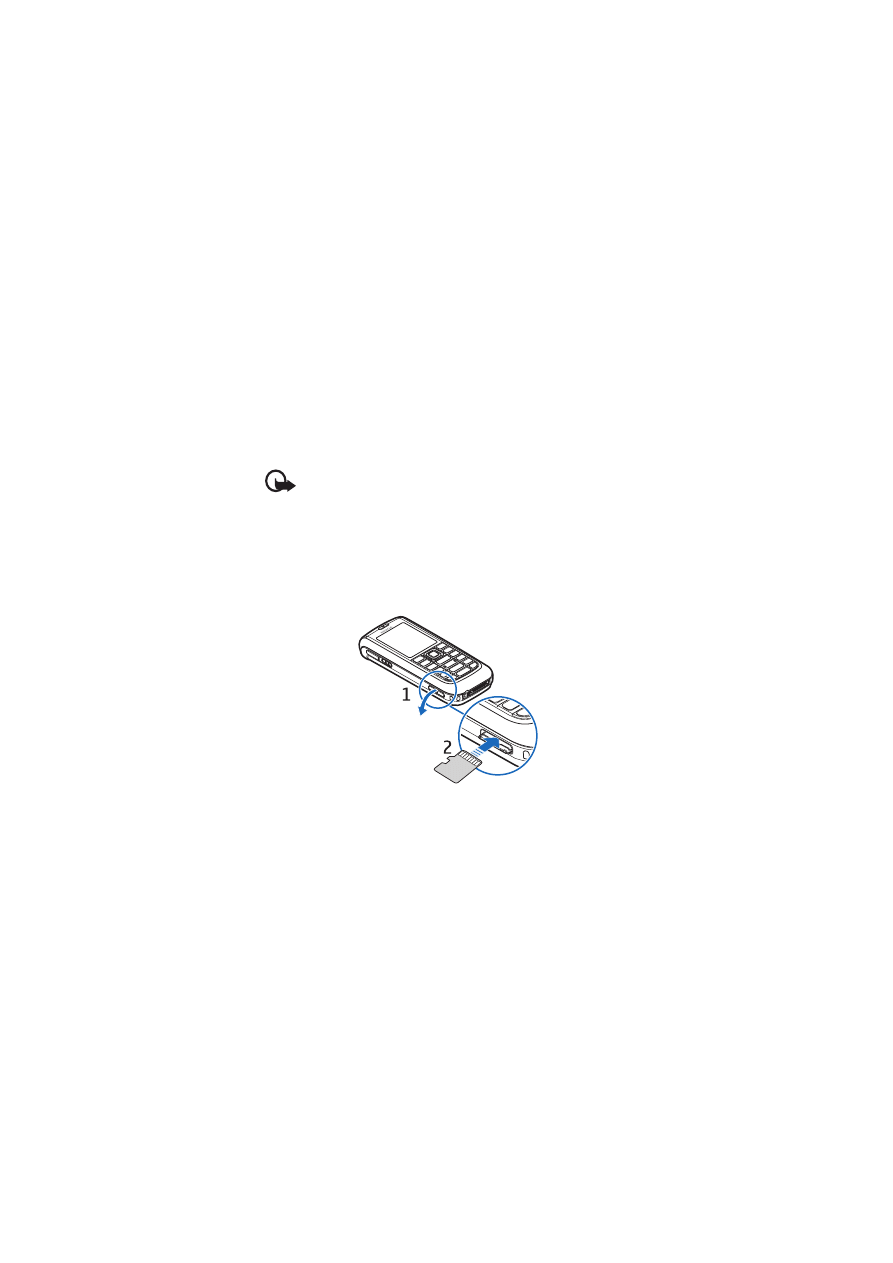
P i e r w s z e k r o k i
15
U¿ywaj jedynie kart microSD zatwierdzonych przez firmê Nokia do u¿ytku z tym
urz±dzeniem. Firma Nokia stosuje uznane standardy kart pamiêci, jednak nie
wszystkie karty innych producentów bêd± dzia³aæ z tym urz±dzeniem poprawnie
lub bêd± z nim w pe³ni kompatybilne.
Karta pamiêci mo¿e s³u¿yæ do rozszerzenia pamiêci dostêpnej dla
folderu
Galeria
Kartê pamiêci mo¿na w³o¿yæ lub wymieniæ na inn±, nie wy³±czaj±c
telefonu.
Wa¿ne: nigdy nie wyjmuj karty pamiêci w trakcie wykonywania
operacji na tej karcie. Wyjêcie karty w takim momencie mo¿e
spowodowaæ uszkodzenie samej karty pamiêci, jak równie¿ urz±dzenia.
Uszkodzeniu mog± te¿ ulec zapisane na karcie dane.
Aby w³o¿yæ kartê pamiêci, otwórz uchwyt karty pamiêci, jak pokazano
na rysunku (1). Umie¶æ kartê pamiêci w uchwycie karty (2). Sprawd¼, czy
karta pamiêci jest w³o¿ona prawid³owo (zablokowana w uchwycie) i czy
jej poz³acane z³±cza skierowane s± do góry. Zamknij uchwyt karty
pamiêci.
Na karcie pamiêci mo¿esz zapisywaæ pliku multimedialne (pliki wideo,
pliki audio i zdjêcia) przechowywane zwykle w menu
Galeria
.
O formatowaniu karty pamiêci przeczytasz w punkcie Formatowanie
karty pamiêci, str. 67.
■ £adowanie baterii
Przed u¿yciem ³adowarki sprawd¼ nazwê i numer jej modelu. Do ³adowania
baterii tego urz±dzenia przeznaczone s± ³adowarki AC-3 i AC-4.
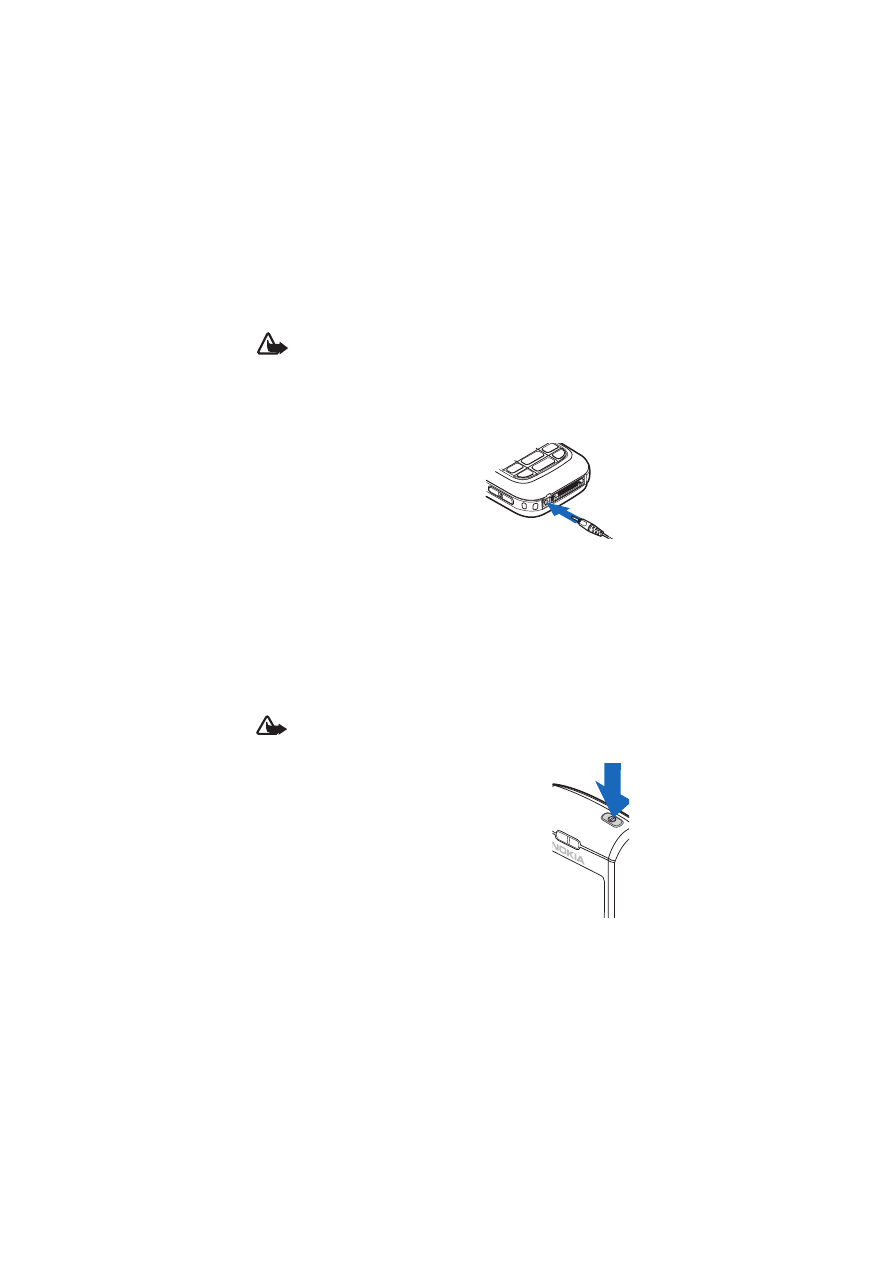
P i e r w s z e k r o k i
16
Ostrze¿enie: korzystaj wy³±cznie z baterii, ³adowarek i innych
akcesoriów zatwierdzonych przez firmê Nokia do u¿ytku z tym w³a¶nie
modelem urz±dzenia. Stosowanie akcesoriów innego typu uniewa¿ni
gwarancjê, a mo¿e byæ nawet niebezpieczne.
O dostêpno¶ci zatwierdzonych do u¿ytku akcesoriów dowiesz siê od sprzedawcy.
Od³±czaj±c przewód któregokolwiek z akcesoriów, chwytaj za wtyczkê — nie za
przewód.
1. Pod³±cz ³adowarkê do gniazda sieci
elektrycznej.
2. Pod³±cz przewód ³adowarki do gniazda
na spodzie telefonu. Chc±c korzystaæ
ze starszych modeli ³adowarek, u¿yj
adaptera CA-44 (nie jest dostarczany
z telefonem).
Je¶li bateria by³a ca³kowicie roz³adowana, mo¿e up³yn±æ kilka minut,
zanim pojawi siê wska¼nik ³adowania i bêdzie mo¿na korzystaæ
z telefonu.
Czas ³adowania zale¿y od rodzaju baterii i typu ³adowarki. Na przyk³ad
³adowanie baterii litowo-jonowej BP-6M ³adowark± AC-4, gdy telefon
znajduje siê w trybie gotowo¶ci, zajmuje oko³o 1 godziny i 55 minut.
■ W³±czanie i wy³±czanie telefonu
Ostrze¿enie: nie w³±czaj telefonu w miejscach, w których zabrania siê
korzystaæ z telefonów komórkowych, ani wtedy, gdy mo¿e to
spowodowaæ zak³ócenia lub inne zagro¿enia.
Naci¶nij i przytrzymaj klawisz wy³±cznika (patrz
rysunek).
Je¶li telefon za¿±da podania kodu PIN lub UPIN,
wprowad¼ odpowiedni kod i wybierz
OK
.
Telefon mo¿na w³±czyæ bez w³o¿onej karty SIM.
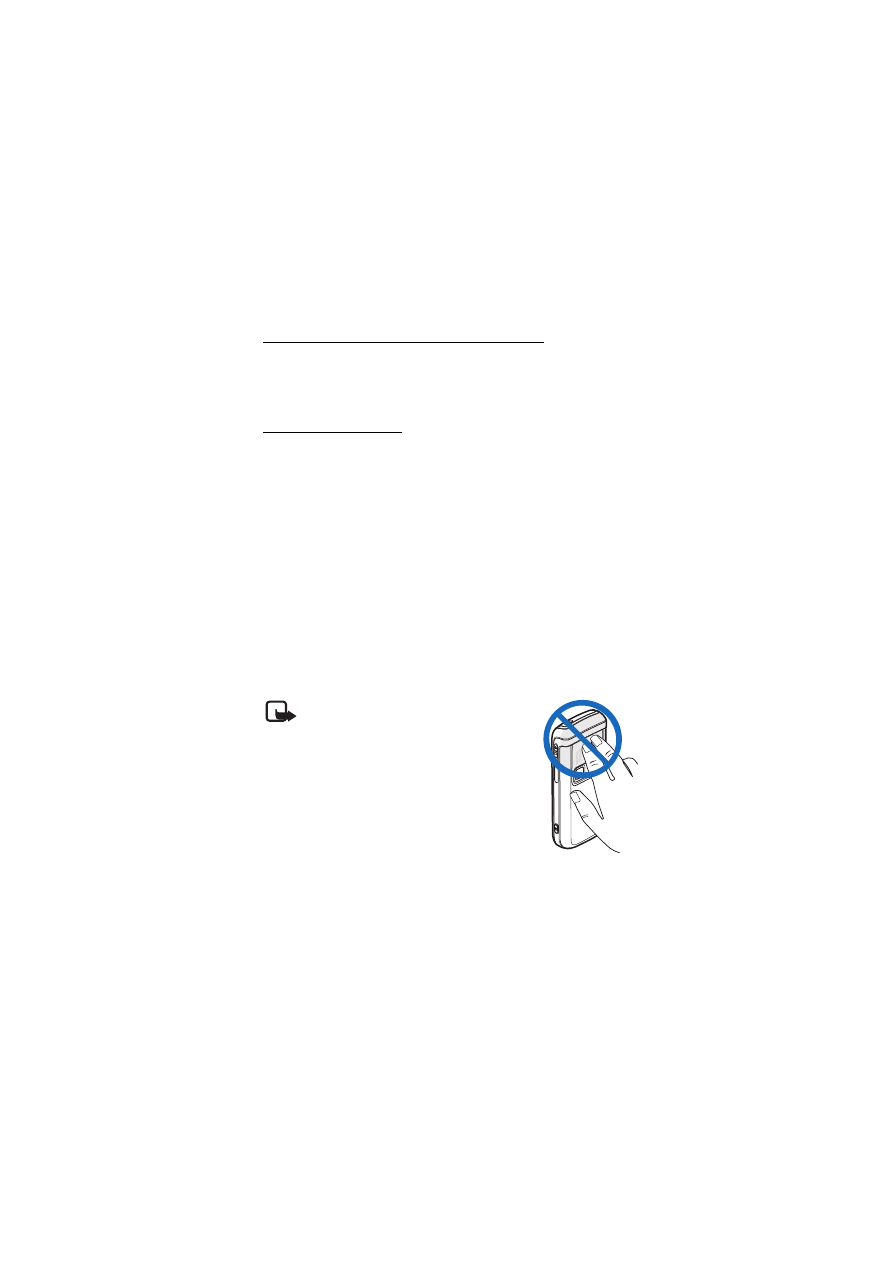
P i e r w s z e k r o k i
17
Ustawianie godziny, strefy czasowej i daty
Wprowad¼ lokaln± godzinê, wybierz strefê czasow± z uwzglêdnieniem
ró¿nicy z czasem uniwersalnym GMT (Greenwich Mean Time), po czym
wprowad¼ datê. Patrz Godzina i data, str. 50.
Us³uga plug and play
Przy pierwszym w³±czeniu telefonu w trybie gotowo¶ci mo¿e pojawiæ siê
¿±danie wprowadzenia ustawieñ konfiguracyjnych otrzymanych od
us³ugodawcy (us³uga sieciowa). ¯±danie to mo¿esz przyj±æ lub odrzuciæ.
Patrz punkt
Po³±cz z us³. pom. techn.
, Konfiguracja, str. 61, oraz Us³uga
ustawieñ konfiguracyjnych, str. 11.
■ Uruchamianie telefonu bez karty SIM
Aby w³±czyæ telefon bez karty SIM, odpowiedz twierdz±co na pytanie
Uruchomiæ telefon bez karty SIM?
Bêdzie mo¿na korzystaæ tylko z tych
funkcji telefonu, które nie wymagaj± karty SIM.
■ Prawid³owe korzystanie z telefonu
Rozmawiaj±c, trzymaj telefon przy uchu.
Urz±dzenie to ma antenê wewnêtrzn±.
Uwaga: tak jak w przypadku ka¿dego innego
urz±dzenia nadawczo-odbiorczego, nie dotykaj
bez potrzeby anteny w³±czonego urz±dzenia.
Dotykanie anteny niekorzystnie wp³ywa na
jako¶æ po³±czeñ i mo¿e przyczyniaæ siê do
niepotrzebnego wzrostu pobieranej przez
urz±dzenie energii. Unikanie kontaktu z anten±
podczas korzystania z urz±dzenia pozwala
w sposób optymalny wykorzystaæ parametry
anteny i ¿ywotno¶æ baterii.
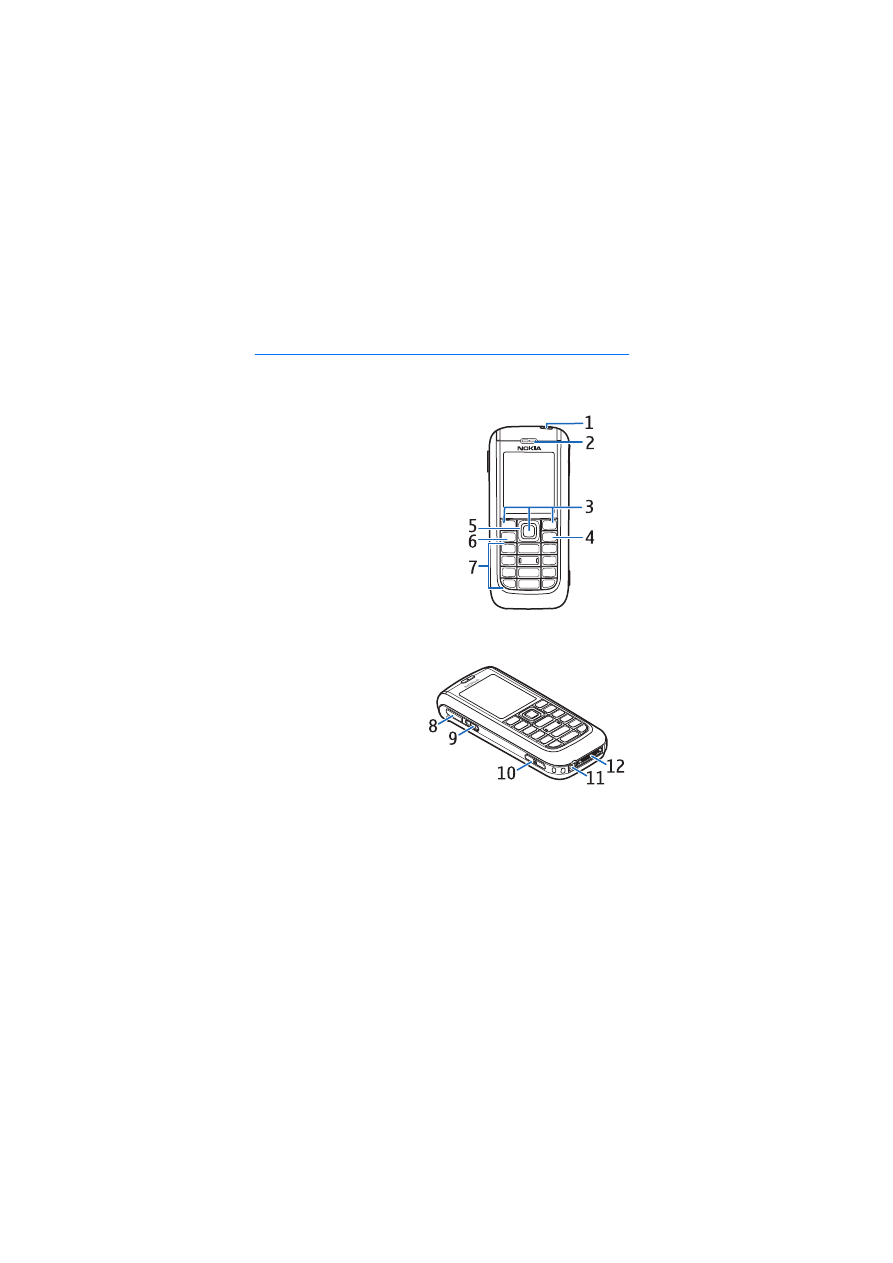
K i l k a s ³ ó w o t e l e f o n i e
18
2. Kilka s³ów o telefonie
■ Klawisze i inne elementy
1 Klawisz wy³±cznika
2 S³uchawka
3 Lewy, ¶rodkowy i prawy
klawisz wyboru
4 Klawisz zakoñczenia
5 4-kierunkowy klawisz
nawigacji
6 Klawisz po³±czenia
7 Klawisze numeryczne
8 Klawisz „Naci¶nij i mów”/
Klawisz wielofunkcyjny
9 G³o¶nik
10 Gniazdo karty pamiêci
11 Z³±cze ³adowarki
12 Z³±cze akcesoriów
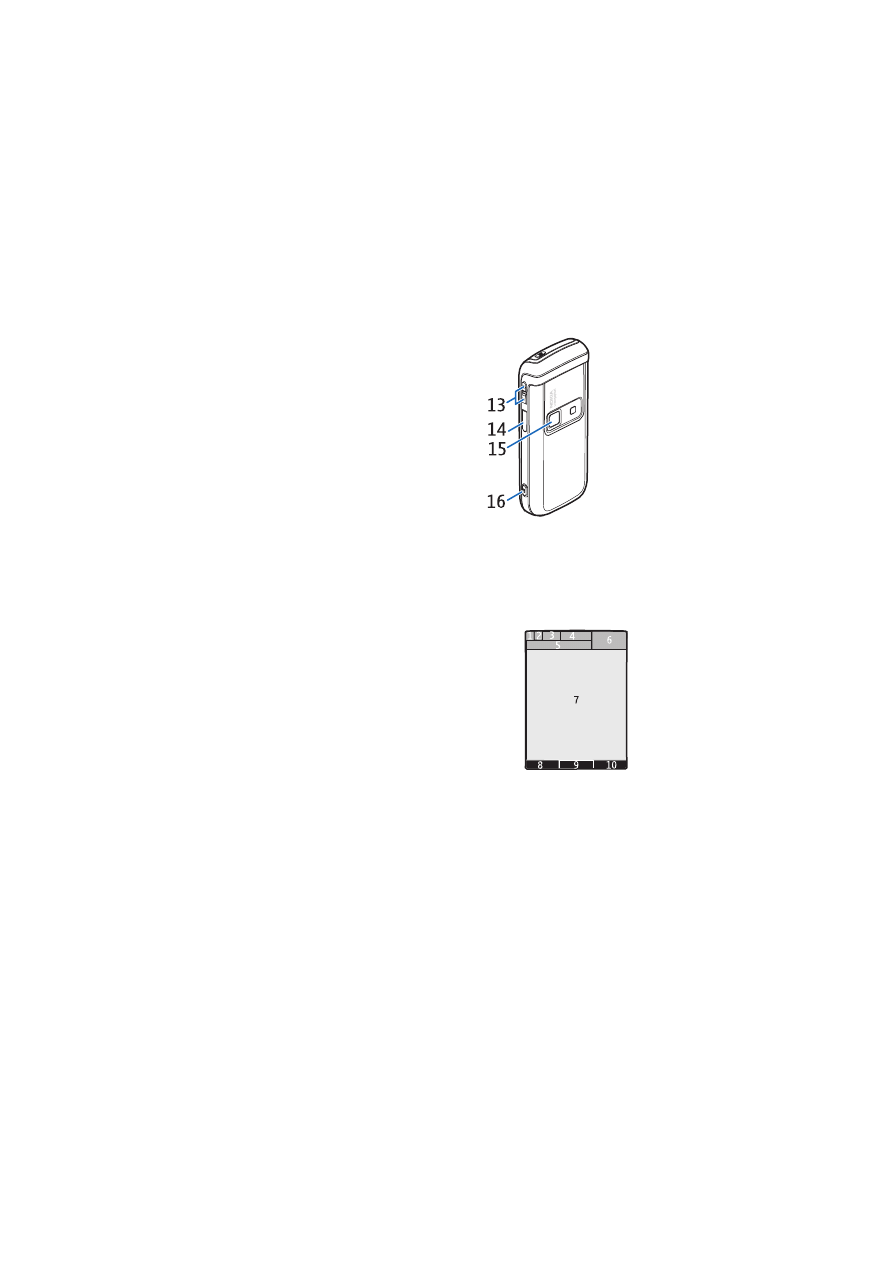
K i l k a s ³ ó w o t e l e f o n i e
19
13 Klawisze regulacji g³o¶no¶ci
14 Port podczerwieni
15 Obiektyw kamery
16 Klawisz kamery
■ Tryb gotowo¶ci
O w³±czonym telefonie, na którego wy¶wietlaczu nie ma ¿adnych
znaków wprowadzonych przez u¿ytkownika, mówi siê, ¿e jest w trybie
gotowo¶ci.
1 Wska¼nik trybu sieciowego
2 Moc sygna³u sieci komórkowej
3 Poziom na³adowania baterii
4 Wska¼niki
5 Nazwa sieci lub logo operatora
6 Zegar
7 Wy¶wietlacz
8 Lewy klawisz wyboru to
Id¼ do
lub inny
skrót do wybranej funkcji.
Patrz Lewy klawisz wyboru, str. 51.
9 ¦rodkowy klawisz wyboru otwiera
Menu
.
10 Prawy klawisz wyboru otwiera listê
Kontakty
z kontaktami
dostêpnymi w menu
Kontakty
, stronê operatora (ma wtedy nazwê
okre¶lon± przez operatora) lub pe³ni rolê skrótu do wybranej funkcji.
Patrz Prawy klawisz wyboru, str. 51.
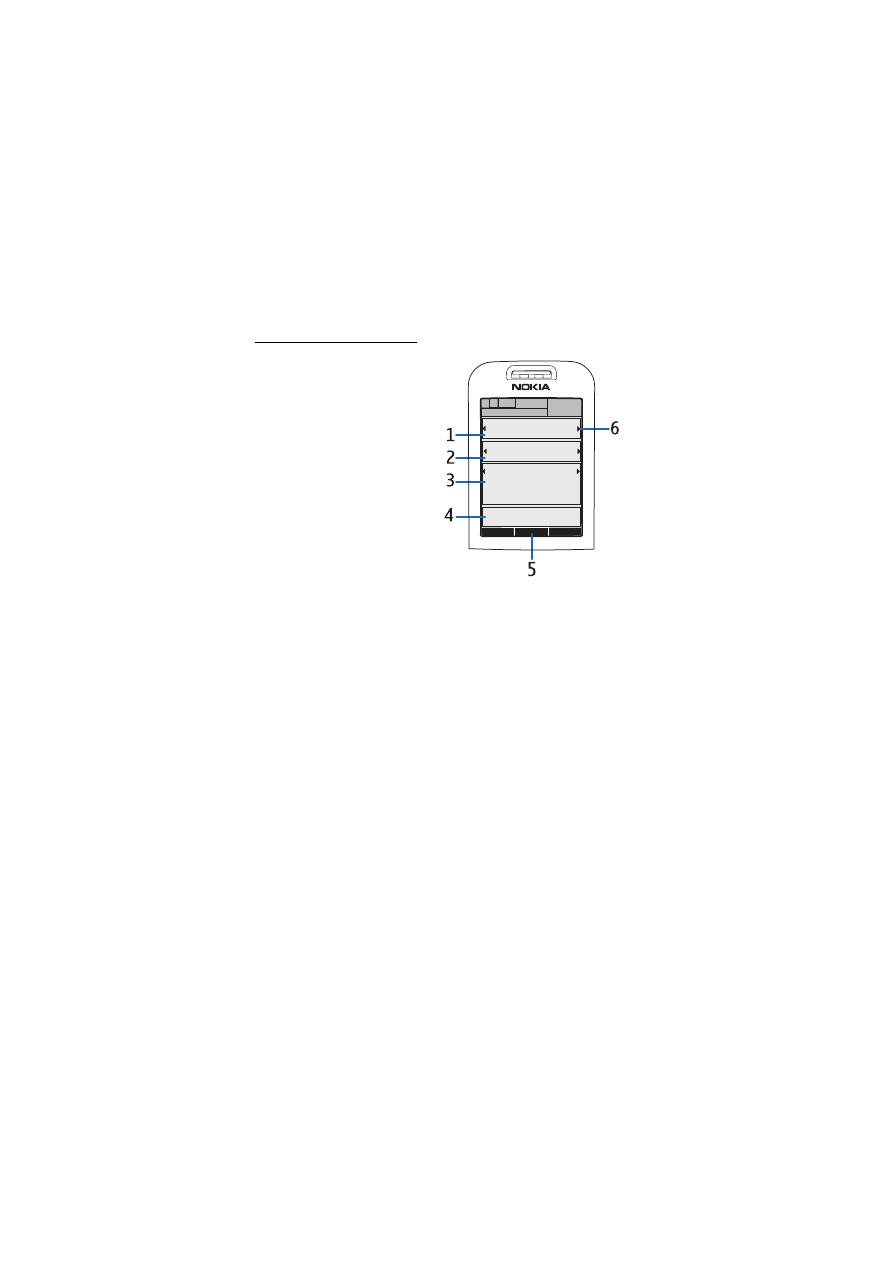
K i l k a s ³ ó w o t e l e f o n i e
20
Aktywny tryb gotowo¶ci
W aktywnym trybie gotowo¶ci
na wy¶wietlaczu mog± byæ
pokazywane osobne okna, na
przyk³ad skróty (1), funkcje
audio (2), kalendarz (3) i notatka
u¿ytkownika (4). O ustawieniach
aktywnego trybu gotowo¶ci
przeczytasz w punkcie
Aktywny
tryb gotowo¶ci
Aby uzyskaæ dostêp do menu
w zwyk³ym trybie gotowo¶ci,
wybierz
Menu
(5). Aby mieæ
dostêp do funkcji aktywnego
trybu gotowo¶ci, przejd¼ w górê
lub w dó³.
O sposobie zmiany klawisza dostêpu do trybu nawigacji przeczytasz
w punkcie
W³±czanie akt. tr. gotow.
str. 49. Gdy strza³ki (6) s± widoczne, pozycjê mo¿na przewijaæ w lewo
lub w prawo.
Pozycje w trybie nawigacji
Pasek skrótów
— aby wybraæ skrót, przejd¼ do ¿±danej funkcji,
korzystaj±c z lewego lub prawego klawisza nawigacji, po czym j±
wybierz.
Aby w trybie nawigacji zmieniæ lub uporz±dkowaæ skróty, wybierz
Opcje
>
Aktywny tryb gotowo¶ci
>
Mój aktyw. tr. gotowo¶ci
>
Opcje
>
Personalizuj
>
Opcje
>
Wybierz ³±cza
lub
Organizuj ³±cza
.
Aplikacje audio
— aby w³±czyæ radio lub odtwarzacz muzyki, przejd¼ do
¿±danej aplikacji i j± wybierz. Aby zmieniæ utwór w odtwarzaczu lub
stacjê radiow±, przewiñ w lewo lub w prawo. Aby rozpocz±æ
wyszukiwanie kana³u radiowego, przewiñ w lewo lub w prawo
i przytrzymaj klawisz.
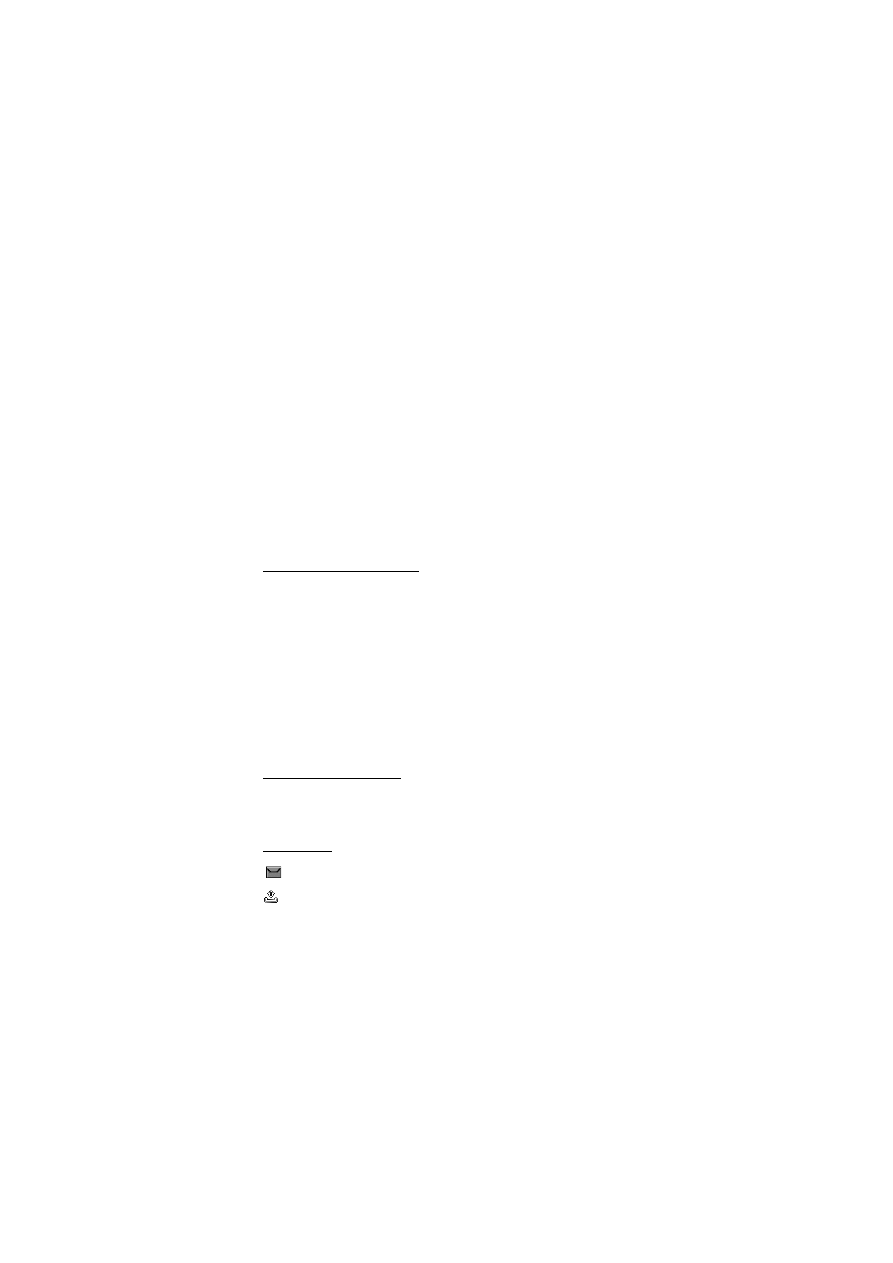
K i l k a s ³ ó w o t e l e f o n i e
21
Kalendarz
— aby przejrzeæ notatki dotycz±ce bie¿±cego dnia, wybierz
¿±dany dzieñ. Aby przejrzeæ notatki z poprzednich lub nastêpnych dni,
przewiñ w prawo lub w lewo.
Moja notatka
— aby wprowadziæ notatkê, wybierz okno, wprowad¼ tre¶æ
notatki i zapisz j±.
Minutnik
— aby w³±czyæ minutnik, wybierz pozycjê w oknie. Pokazany
bêdzie pozosta³y czas wraz z notatk±.
Wska¼niki ogólne
— aby wybraæ wska¼niki, które maj± byæ widoczne
w trybie gotowo¶ci. Chodzi tu na przyk³ad o datê, nazwê sieci,
wiadomo¶ci sieciowe, nazwê grupy domy¶lnej ‘NIM’ i listê cz³onków
grupy zamkniêtej. Data wy¶wietlana jest wówczas, gdy kalendarz nie
wchodzi w sk³ad aktywnego trybu gotowo¶ci.
Skróty trybu gotowo¶ci
• Aby otworzyæ listê wybieranych numerów, naci¶nij klawisz
po³±czenia. Patrz Nawi±zywanie po³±czenia g³osowego, str. 24.
• Aby po³±czyæ siê z poczt± g³osow± (us³uga sieciowa), której numer
zosta³ zapisany w telefonie, naci¶nij i przytrzymaj 1.
• Aby po³±czyæ siê z us³ug± przegl±darki, naci¶nij i przytrzymaj 0.
• Aby przypisaæ funkcjê skrótu do klawisza nawigacji, patrz
Klawisz
nawigacji
• Aby zmieniæ profil, otwórz listê profili przez krótkie naci¶niêcie
klawisza wy³±cznika. Przejd¼ do ¿±danego profilu i wybierz go.
Oszczêdzanie energii
O tym, jak ustawiæ funkcjê oszczêdzania energii na
Tak
przeczytasz
w punkcie
Oszczêdzanie energii
Wska¼niki
W folderze
Skrzynka odbiorcza
s± nieprzeczytane wiadomo¶ci.
W folderze
Skrzynka nadawcza
s± wiadomo¶ci niewys³ane,
anulowane lub te, których nie uda³o siê wys³aæ.
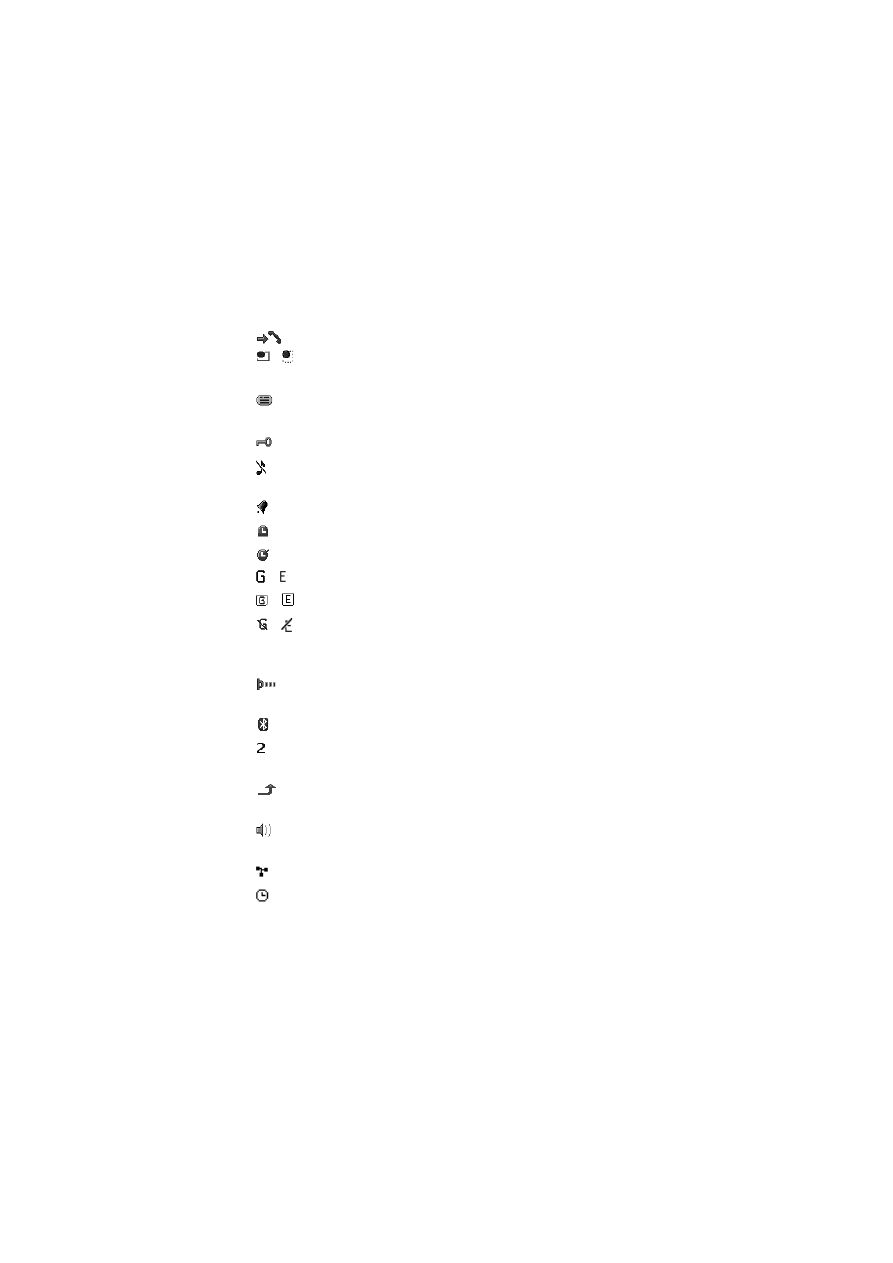
K i l k a s ³ ó w o t e l e f o n i e
22
Telefon zarejestrowa³ nieodebrane po³±czenie.
/
Telefon jest po³±czony z us³ug± czatu, a stan dostêpno¶ci to
online/offline.
Telefon odebra³ co najmniej jedn± wiadomo¶æ czatu i pozostaje
po³±czony z us³ug± czatu.
Klawiatura jest zablokowana.
Telefon nie sygnalizuje d¼wiêkiem po³±czeñ przychodz±cych lub
wiadomo¶ci tekstowych. Patrz te¿ D¼wiêki, str. 48.
Budzik jest w³±czony (wybrano dla niego opcjê
Tak
).
Minutnik odlicza czas.
Stoper odmierza czas w tle.
/
Telefon jest zarejestrowany w sieci GPRS, EGPRS lub WCDMA.
/
Nawi±zano po³±czenie pakietowe.
/
Po³±czenie pakietowe zosta³o zawieszone, na przyk³ad gdy
w trakcie po³±czenia pakietowego dial-up nawi±zano lub
odebrano po³±czenie g³osowe.
Po uaktywnieniu po³±czenia przez podczerwieñ wska¼nik ten
jest wy¶wietlany w sposób ci±g³y.
Po³±czenie Bluetooth jest aktywne.
Je¶li masz abonament na dwie linie telefoniczne, aktualnie
wybran± jest druga linia.
Wszystkie po³±czenia przychodz±ce s± przekazywane na inny
numer.
G³o¶nik jest aktywny lub do telefonu pod³±czono stojak
muzyczny.
Po³±czenia s± ograniczone do zamkniêtej grupy abonentów.
Wybrano profil tymczasowy.
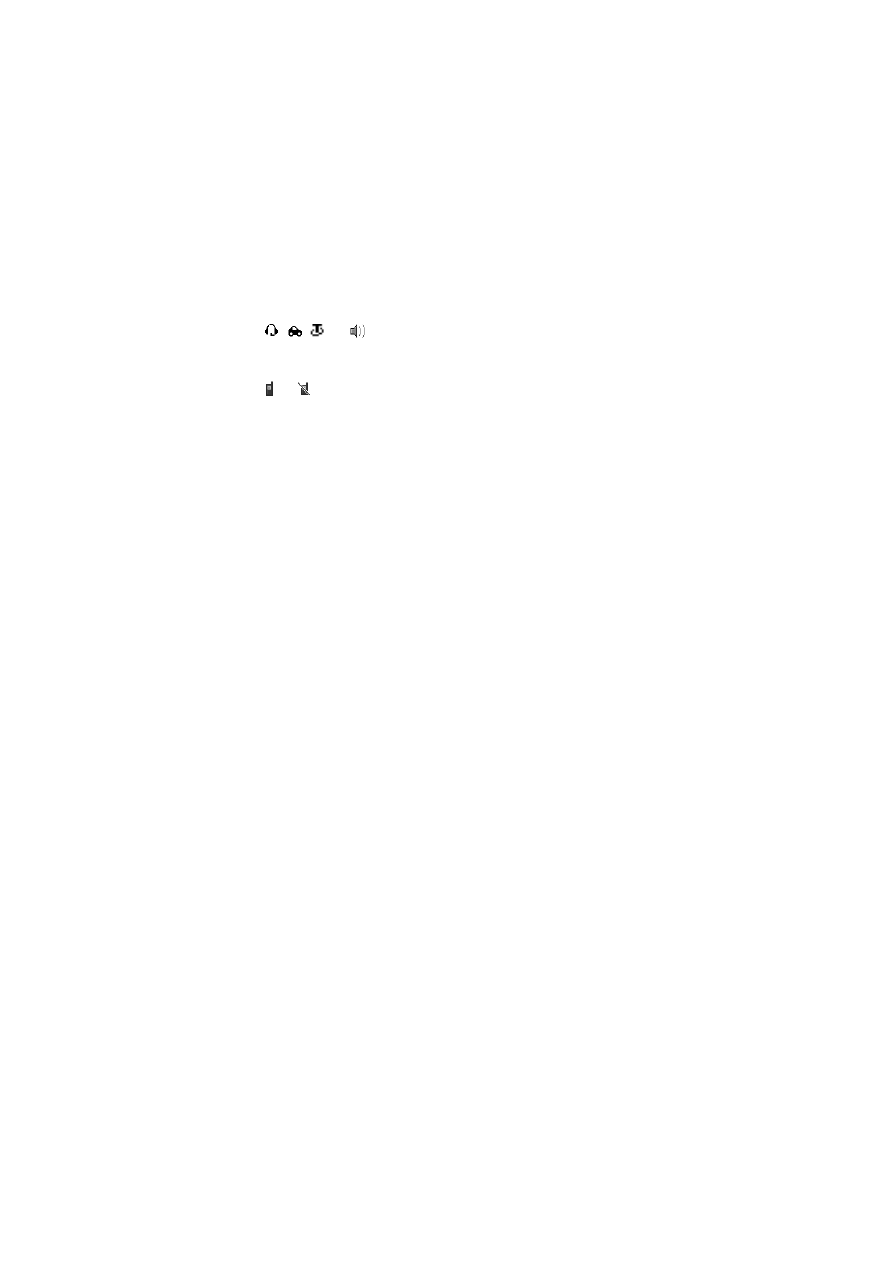
K i l k a s ³ ó w o t e l e f o n i e
23
, ,
lub
Do telefonu pod³±czony jest zestaw s³uchawkowy, urz±dzenie
g³o¶nomówi±ce, pêtla indukcyjna lub stojak muzyczny.
lub
Po³±czenie z us³ug± NIM jest aktywne lub zawieszone.
■ Blokada klawiatury
Chc±c zapobiec skutkom przypadkowych naci¶niêæ klawiszy, wybierz
Menu
i w ci±gu 3,5 sekundy naci¶nij
*
, aby zablokowaæ klawiaturê,
albo w tym celu wybierz
Zablokuj
.
Aby odblokowaæ klawiaturê, wybierz
Odblokuj
i w ci±gu 1,5 sekundy
naci¶nij
*
. Je¶li
Zabezp. blokady klawiat.
jest ustawiony na
Tak
,
wybierz
Odblokuj
, naci¶nij
*
i wprowad¼ kod zabezpieczaj±cy.
Aby przy zablokowanej klawiaturze odebraæ po³±czenie, naci¶nij klawisz
po³±czenia. Po zakoñczeniu lub odrzuceniu po³±czenia klawiatura
zostanie automatycznie zablokowana.
Wiêcej informacji na temat funkcji
Autoblokada klawiatury
i
Zabezp.
blokady klawiat.
znajdziesz w punkcie Ustawienia telefonu, str. 60.
Nawet przy zablokowanej klawiaturze mo¿na nawi±zaæ po³±czenie z oficjalnym,
zaprogramowanym w urz±dzeniu numerem alarmowym.
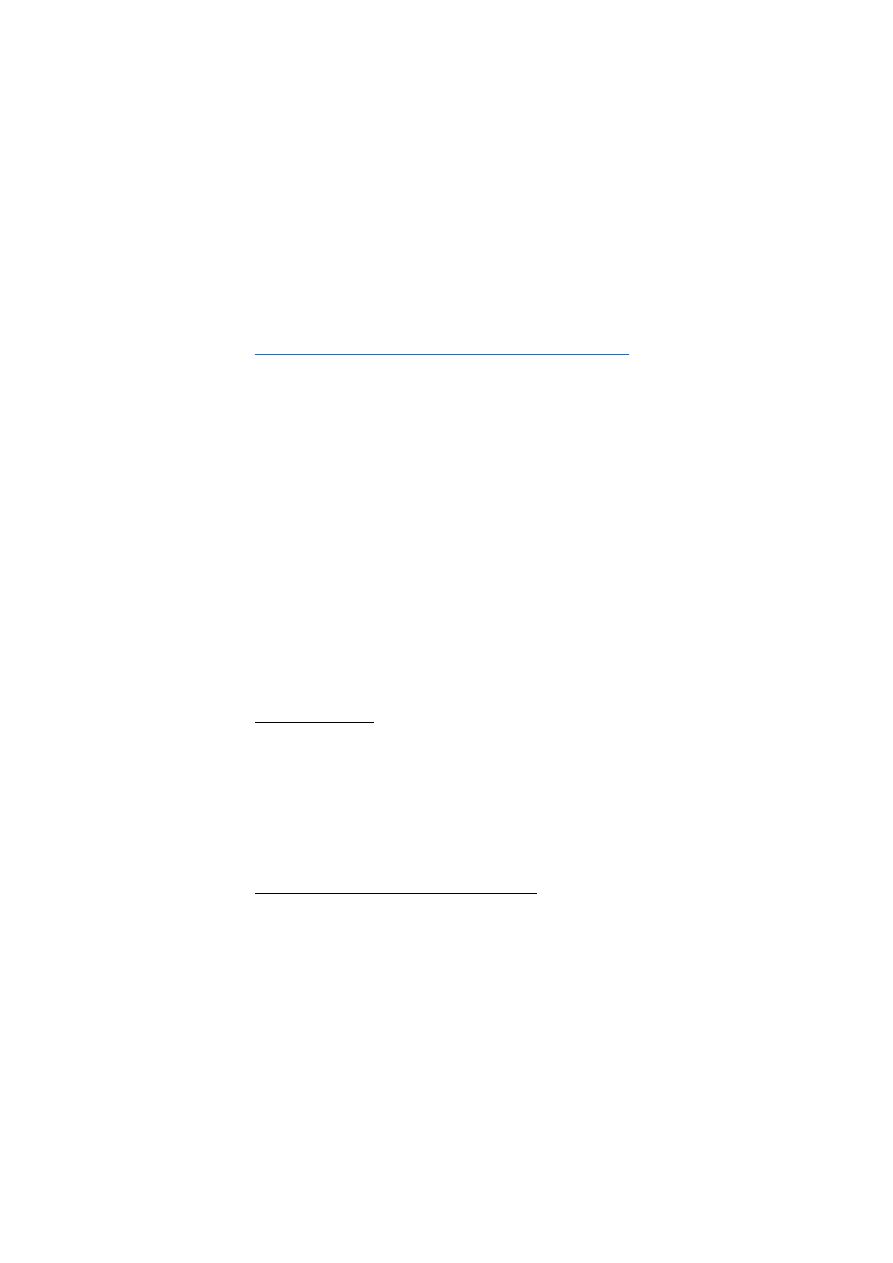
F u n k c j e p o ³ ± c z e ñ
24
3. Funkcje po³±czeñ
■ Nawi±zywanie po³±czenia g³osowego
1. Wprowad¼ numer telefonu wraz z numerem kierunkowym.
Aby nawi±zaæ po³±czenie miêdzynarodowe, naci¶nij dwukrotnie
*
w celu wpisania prefiksu miêdzynarodowego (znak + zastêpuje
miêdzynarodowy kod dostêpu), po czym wprowad¼ kod kraju, numer
kierunkowy bez poprzedzaj±cego go zera i numer telefonu.
2. Aby nawi±zaæ po³±czenie z wybranym numerem, naci¶nij klawisz
po³±czenia.
3. Aby zakoñczyæ po³±czenie lub zrezygnowaæ z próby jego nawi±zania,
naci¶nij klawisz zakoñczenia.
Sposób wyszukiwania opisu lub numeru telefonu zapisanego w menu
Kontakty
omówiono w punkcie Wyszukiwanie kontaktów, str. 42. Aby
po³±czyæ siê z wybranym numerem, naci¶nij klawisz po³±czenia.
Aby otworzyæ listê numerów, z którymi ostatnio uda³o lub nie uda³o Ci
siê po³±czyæ, naci¶nij w trybie gotowo¶ci klawisz po³±czenia. Aby
nawi±zaæ po³±czenie z wybranym numerem, przejd¼ do ¿±danego
numeru i naci¶nij klawisz po³±czenia.
Proste wybieranie
Numery telefonów mo¿na przypisaæ do klawiszy od 2 do 9. Patrz Proste
wybieranie, str. 45. Numer przypisany do klawisza mo¿na wywo³aæ na
jeden z dwóch sposobów:
• Naci¶nij klawisz szybkiego wybierania, a nastêpnie klawisz
po³±czenia.
• Je¶li funkcja
Proste wybieranie
jest ustawiona na
Tak
, naci¶nij
i przytrzymaj klawisz prostego wybierania do momentu rozpoczêcia
wybierania numeru. Patrz Ustawienia po³±czeñ, str. 59.
Rozszerzone g³osowe wybieranie numerów
Aby nawi±zaæ po³±czenie, naci¶nij i przytrzymaj
Kontakty
, a nastêpnie
wypowiedz opis kontaktu, z którym chcesz siê po³±czyæ. Wirtualny znak
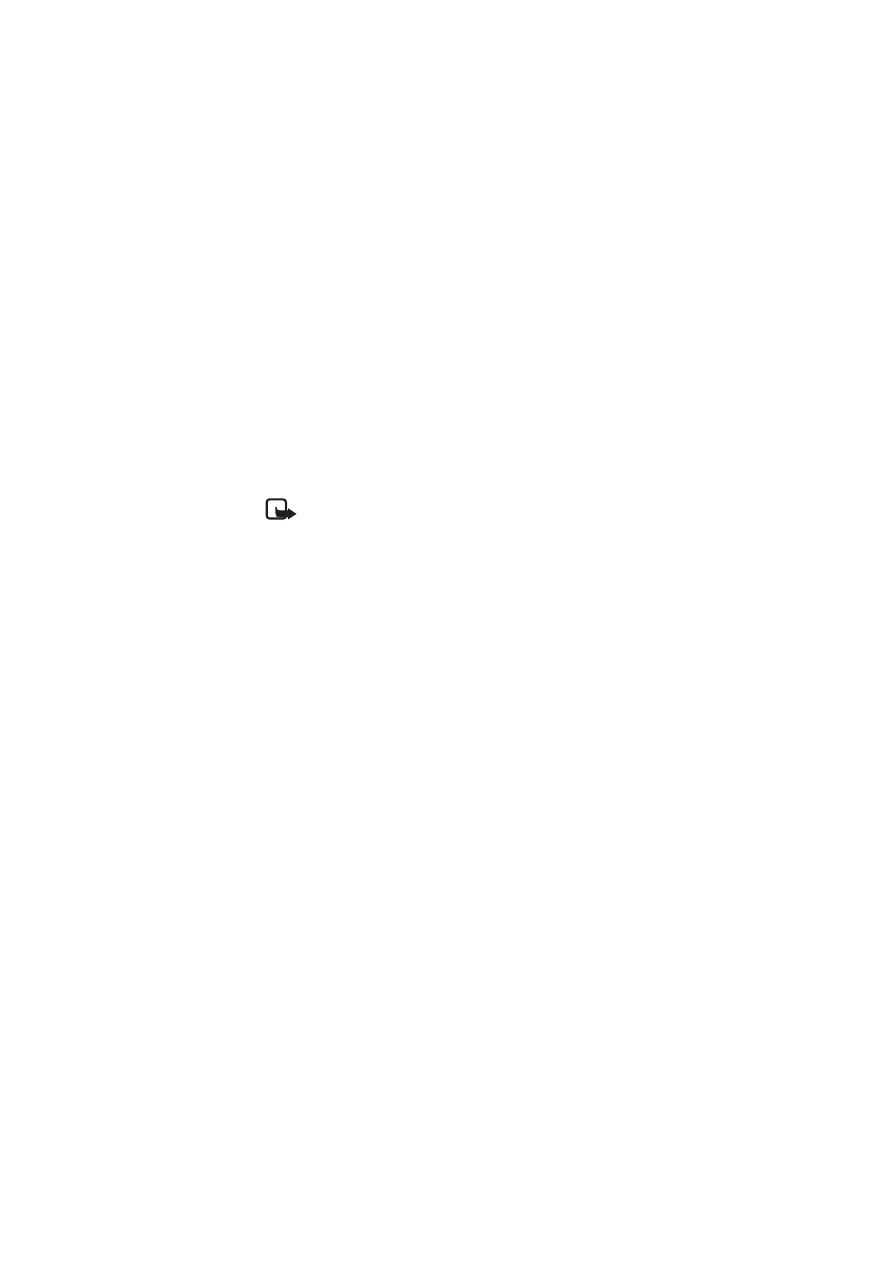
F u n k c j e p o ³ ± c z e ñ
25
g³osowy jest automatycznie do³±czany do kontaktów zapisanych
w pamiêci telefonu.
Nawi±zywanie po³±czenia g³osowego
Przed rozpoczêciem nawi±zywania po³±czenia g³osowego GSM nale¿y
zamkn±æ aplikacje korzystaj±ce z po³±czenia pakietowego (wysy³aj±ce
lub odbieraj±ce dane). Sieæ WCDMA umo¿liwia jednoczesne wysy³anie
g³osu i danych.
Polecenia g³osowe zale¿± od jêzyka. O ustawieniach jêzyka przeczytasz
w punkcie
Jêzyk odtwarzania g³osu
, Ustawienia telefonu, str. 60.
Uwaga: u¿ycie znaku g³osowego mo¿e byæ utrudnione w ha³a¶liwym
otoczeniu lub nag³ej sytuacji. Nie nale¿y zatem polegaæ wy³±cznie na
g³osowym wybieraniu numerów we wszystkich okoliczno¶ciach.
1. Naci¶nij i przytrzymaj w trybie gotowo¶ci prawy klawisz wyboru.
Us³yszysz krótki d¼wiêk i zobaczysz komunikat
Proszê mówiæ
.
Je¶li korzystasz z kompatybilnego zestawu s³uchawkowego, to przed
g³osowym wybraniem numeru naci¶nij i przytrzymaj klawisz
zestawu.
2. Wyra¼nie wypowiedz polecenie g³osowe. Je¶li rozpoznanie mowy
zakoñczy siê powodzeniem, pojawi siê lista pasuj±cych pozycji.
Telefon odtworzy polecenie g³osowe przypisane do pozycji
z pocz±tku listy. Po up³ywie 1,5 sekundy telefon wywo³a odpowiedni
numer. Je¶li pozycja oka¿e siê niew³a¶ciwa, przewiñ listê i wska¿
¿±dan± pozycjê.
Wywo³ywanie funkcji telefonu poleceniami g³osowymi jest podobne do
g³osowego wybierania numerów. Patrz
Polecenia g³osowe
■ Odbiór i odrzucanie po³±czenia g³osowego
Aby odebraæ po³±czenie, naci¶nij klawisz po³±czenia.
Aby wyciszyæ d¼wiêk dzwonka przed odebraniem po³±czenia, wybierz
Wycisz
.
Aby zakoñczyæ lub odrzuciæ po³±czenie, naci¶nij klawisz zakoñczenia.
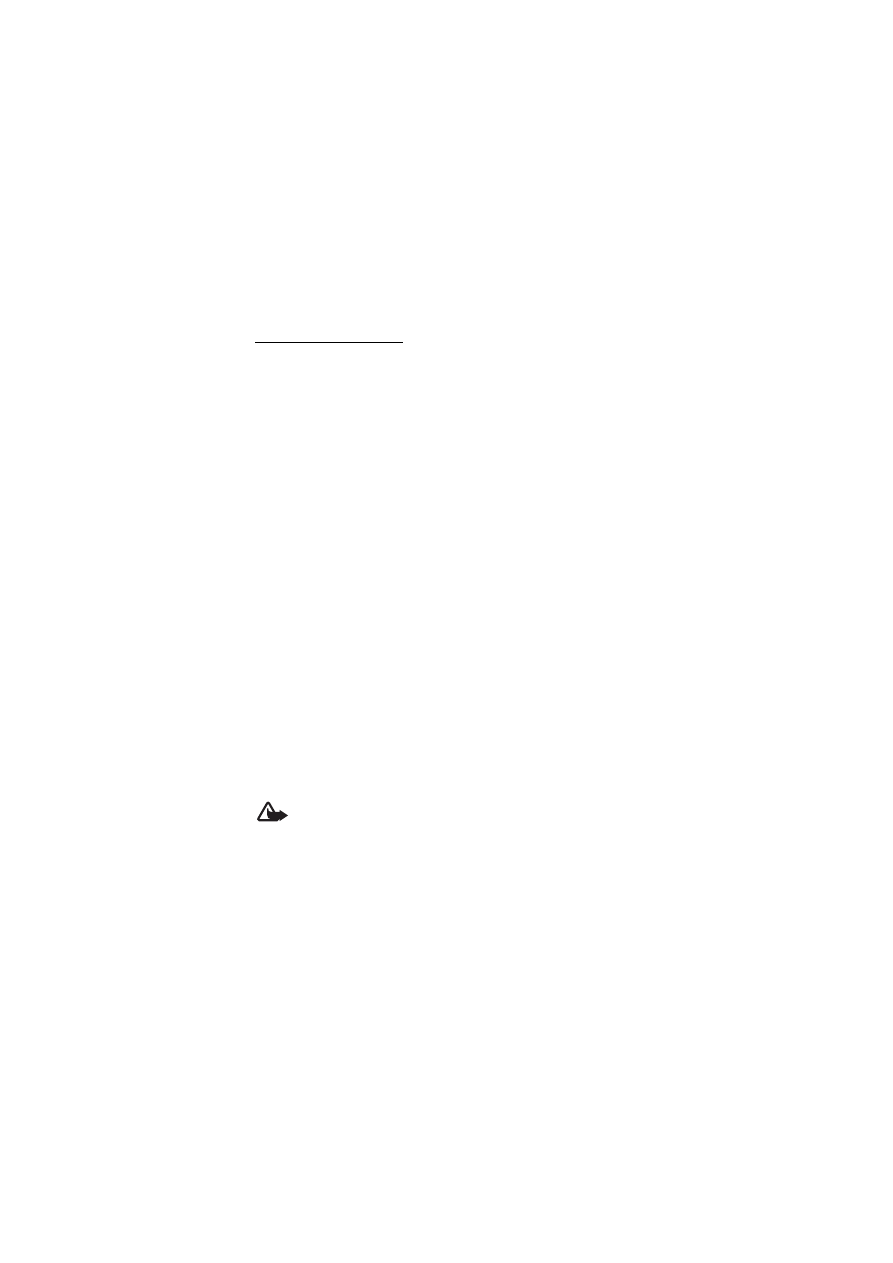
F u n k c j e p o ³ ± c z e ñ
26
Po³±czenia oczekuj±ce
Aby odebraæ po³±czenie oczekuj±ce, w trakcie rozmowy naci¶nij klawisz
po³±czenia. Pierwsze po³±czenie zostanie zawieszone. Aby zakoñczyæ
aktywne po³±czenie, naci¶nij klawisz zakoñczenia.
Sposób w³±czania funkcji
Po³±czenia oczekuj±ce
opisano w punkcie
■ Opcje dostêpne w trakcie po³±czenia g³osowego
Wiele z opcji dostêpnych w trakcie rozmowy telefonicznej to us³ugi
sieciowe. W sprawie ich dostêpno¶ci zwróæ siê do operatora sieci lub
us³ugodawcy.
Dostêpne opcje po³±czeñ to
Wy³±cz mikrofon
lub
W³±cz mikrofon
,
Kontakty
,
Menu
,
Blokuj klawiaturê
,
Nagrywaj
,
G³o¶nik
lub
Telefon
.
Dostêpne us³ugi sieciowe to
Odbierz
,
Odrzuæ
,
Zawie¶
lub
Wznów
,
Nowe
po³±czenie
,
Dodaj do konferencji
,
Zakoñcz po³±czenie
,
Zakoñcz wszystkie
oraz nastêpuj±ce:
Wy¶lij DTMF
— pozwala wysy³aæ ³añcuchy sygna³ów
Zamieñ
— pozwala prze³±czaæ siê miêdzy po³±czeniem aktywnym
i zawieszonym
Prze³±cz
— s³u¿y do wi±zania po³±czenia zawieszonego z aktywnym
i wy³±czania siê z obu po³±czeñ
Konferencja
— umo¿liwia nawi±zanie po³±czenia konferencyjnego,
w którym mo¿e uczestniczyæ do piêciu osób
Rozmowa prywatna
— pozwala na prowadzenie rozmowy prywatnej
w trakcie po³±czenia konferencyjnego
Ostrze¿enie: gdy g³o¶nik jest w³±czony, nie trzymaj urz±dzenia przy
uchu, poniewa¿ d¼wiêki mog± byæ bardzo g³o¶ne.
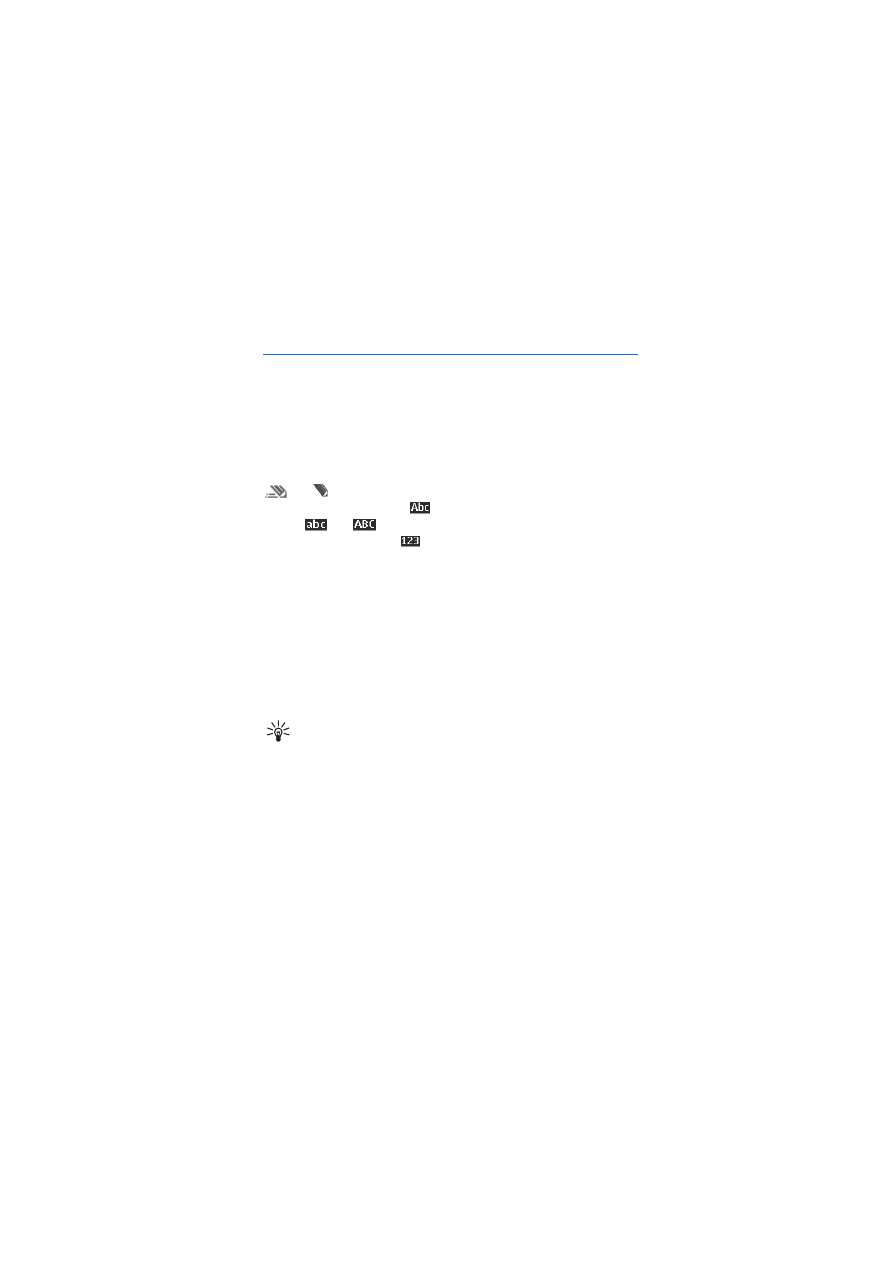
W p r o w a d z a n i e t e k s t u
27
4. Wprowadzanie tekstu
Istniej± dwie metody wprowadzania tekstu: metoda tradycyjna i metoda
s³ownikowa. Aby wprowadziæ znak metod± tradycyjn±, naci¶nij
kilkakrotnie klawisz numeryczny (1 – 9), a¿ pojawi siê ¿±dany znak.
W metodzie s³ownikowej litery wprowadza siê, naciskaj±c odpowiedni
klawisz tylko raz.
Wpisuj±c tekst, w lewym górnym rogu wy¶wietlacza zobaczysz wska¼nik
lub
, który informuje, ¿e stosujesz odpowiednio metodê
s³ownikow± lub tradycyjn±.
, Widoczny obok wska¼nika metody
symbol
lub
informuje o wielko¶ci liter. Aby zmieniæ wielko¶æ
liter, naci¶nij #. Wska¼nik
oznacza tryb numeryczny. Aby z trybu
tekstowego prze³±czyæ siê na numeryczny, naci¶nij i przytrzymaj #, po
czym wybierz
Tryb numeryczny
.
■ Ustawienia
Aby w trakcie wprowadzania tekstu ustawiæ jêzyk, wybierz
Opcje
>
Jêzyk tekstu
.
Aby ustawiæ metodê s³ownikow± wprowadzania tekstu lub wróciæ do
metody tradycyjnej, wybierz
Opcje
>
Autotekst w³±czony
lub
Autotekst
wy³±czony
.
Wskazówka: aby w trakcie wpisywania tekstu szybko w³±czyæ
lub wy³±czyæ metodê s³ownikow±, naci¶nij dwukrotnie # lub
naci¶nij i przytrzymaj
Opcje
.
■ S³ownikowa metoda wprowadzania tekstu
S³ownikowa metoda wprowadzania tekstu umo¿liwia szybkie
wprowadzanie tekstu przy u¿yciu klawiatury telefonu i wbudowanego
s³ownika.
1. Aby rozpocz±æ wprowadzanie s³owa, u¿yj klawiszy od 2 do 9.
Naciskaj ka¿dy klawisz tylko raz dla danej litery. Na wy¶wietlaczu
pojawi siê
*
lub litera, je¶li stanowi ona osobne s³owo. Wprowadzane
litery s± podkre¶lane.
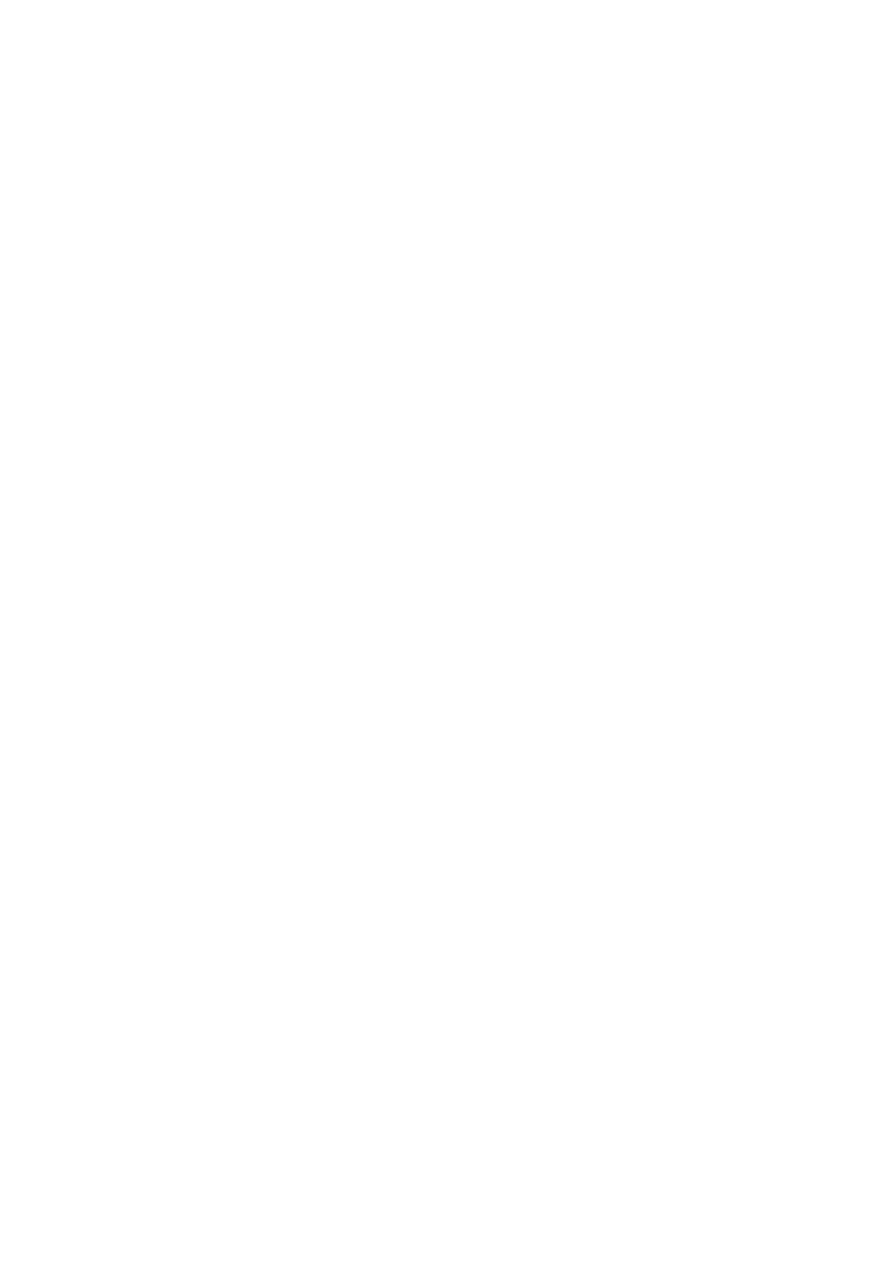
W p r o w a d z a n i e t e k s t u
28
Aby wprowadziæ znak specjalny, naci¶nij i przytrzymaj
*
lub wybierz
Opcje
>
Wstaw symbol
. Wska¿ ¿±dany znak i naci¶nij
U¿yj
.
2. Gdy ju¿ wpiszesz s³owo i sprawdzisz jego poprawno¶æ, naci¶nij 0, aby
je zatwierdziæ przez wprowadzenie spacji.
Je¶li s³owo bêdzie nieprawid³owe, naci¶nij
*
lub wybierz
Opcje
>
Odpowiedniki
. Gdy pojawi siê ¿±dane s³owo, naci¶nij
U¿yj
.
Znak ? na koñcu wpisanego s³owa oznacza, ¿e takiego s³owa nie ma
w s³owniku. Aby dodaæ s³owo do s³ownika, wybierz
Literuj
. Wpisz
s³owo (korzystaj±c z metody tradycyjnej) i wybierz
Zapisz
.
■ Tradycyjna metoda wprowadzania tekstu
Naciskaj klawisz numeryczny (od 1 do 9), a¿ pojawi siê ¿±dany znak.
Znaki widoczne na klawiszu nie wyczerpuj± wszystkich, jakie mo¿na
wprowadziæ za jego pomoc±. Zale¿± one od wybranego jêzyka. Patrz
Ustawienia, str. 27.
Je¶li kolejna litera znajduje siê na tym samym klawiszu, co litera w³a¶nie
wprowadzona, poczekaj na pojawienie siê kursora lub naci¶nij krótko
dowolny klawisz nawigacji, po czym wprowad¼ tê literê.
Najczê¶ciej u¿ywane znaki interpunkcyjne i znaki specjalne
wprowadza siê klawiszem 1. Aby uzyskaæ dostêp do innych znaków,
naci¶nij
*
.
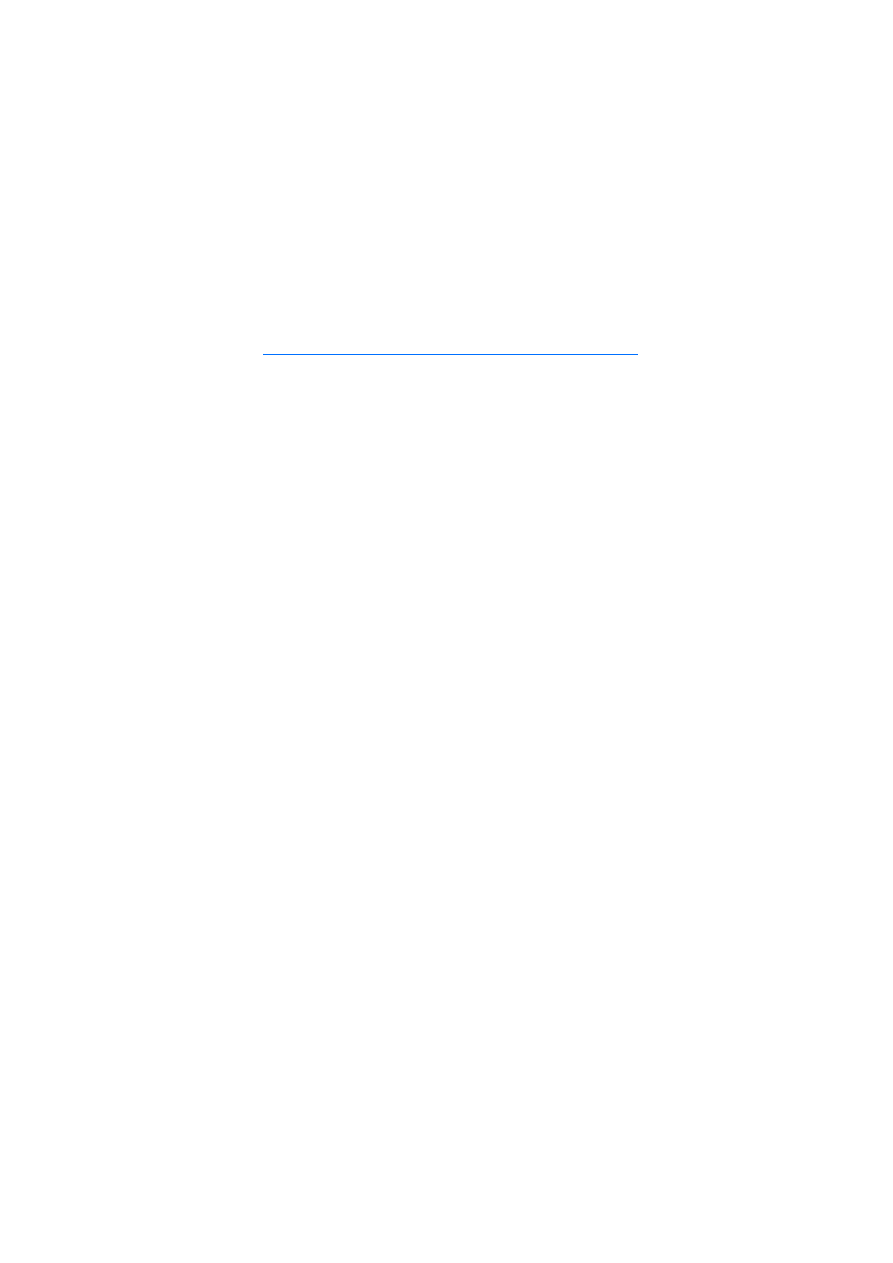
N a w i g a c j a p o m e n u
29
5. Nawigacja po menu
Telefon oferuje szereg u¿ytecznych funkcji, które pogrupowano
w ró¿nych menu.
1. Aby otworzyæ menu, naci¶nij
Menu
.
Aby zmieniæ widok menu, wybierz
Opcje
>
Widok g³ównego menu
>
Lista
lub
Tabela
Aby zmieniæ kolejno¶æ menu, przejd¼ do menu, które chcesz
przenie¶æ, i wybierz
Opcje
>
Organizuj
>
Przenie¶
. Wska¿ nowe
miejsce dla przenoszonego menu i wybierz
OK
. Aby zapisaæ zmianê,
wybierz
Gotowe
>
Tak
.
2. Przejd¼ do ¿±danego menu i wybierz opcjê (na przyk³ad
Ustawienia
).
3. Je¶li menu zawiera swoje podmenu, wybierz jedno z nich (na
przyk³ad
Ustawienia po³±czeñ
).
4. Je¶li wybrane menu zawiera swoje podmenu, powtórz krok 3.
5. Wybierz potrzebne ustawienie.
6. Aby wróciæ na poprzedni poziom menu, naci¶nij
Wróæ
. Aby wyj¶æ
z menu, naci¶nij
Wyjd¼
.
Menu, podmenu i opcje s± ponumerowane. Aby uzyskaæ dostêp do
niektórych z nich, u¿yj numeru skrótu.
Aby otworzyæ menu, naci¶nij
Menu
. Wprowad¼ szybko (w ci±gu
2 sekund) numer skrótu funkcji menu, do której chcesz uzyskaæ dostêp.
Aby uzyskaæ dostêp do funkcji menu na poziomie 1, wprowad¼ 0 i 1.
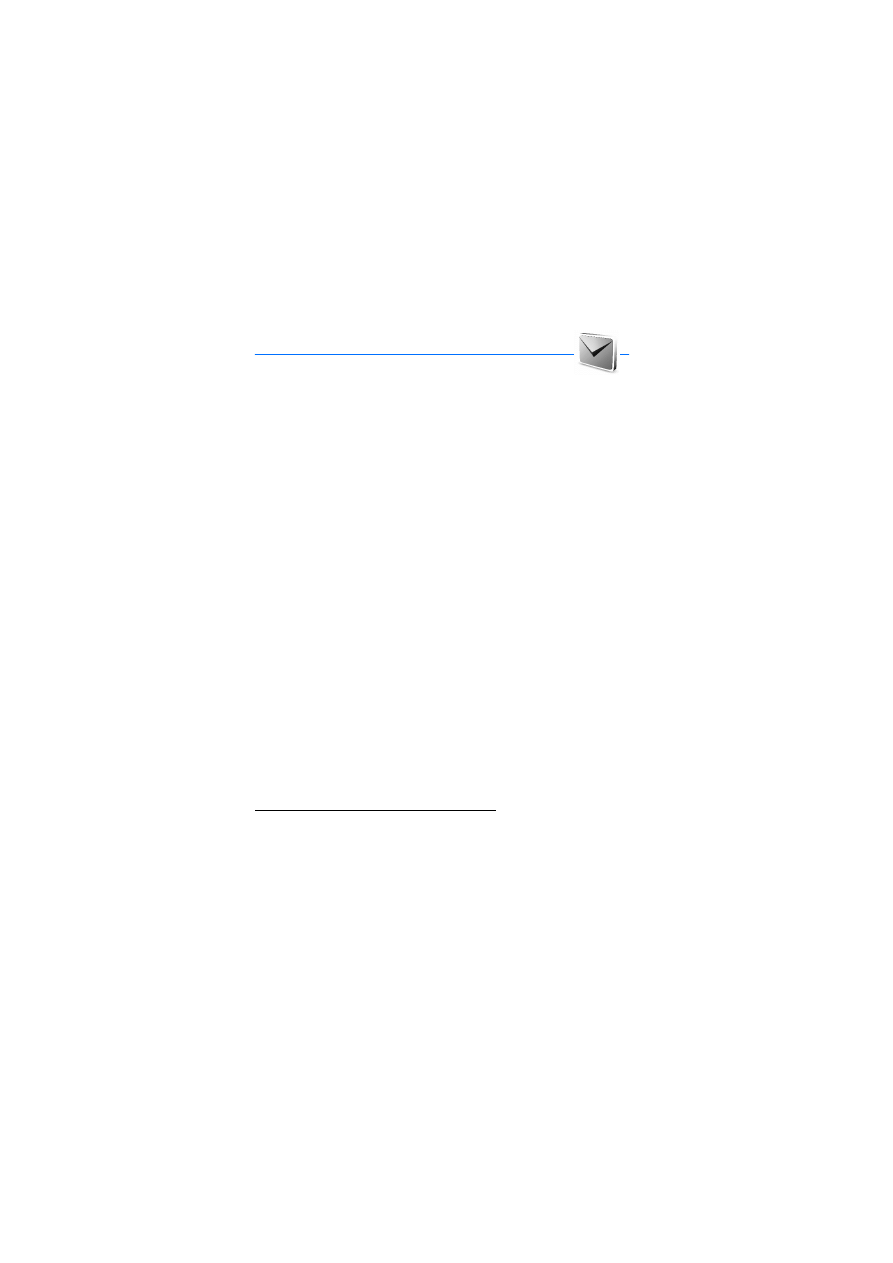
W i a d o m o ¶ c i
30
6. Wiadomo¶ci
Pos³uguj±c siê telefonem, mo¿esz czytaæ, pisaæ, wysy³aæ i zapisywaæ
wiadomo¶ci tekstowe, multimedialne, SMS e-mail, g³osowe oraz
bezpo¶rednie. Wszystkie wiadomo¶ci przechowywane s± w folderach.
■ Wiadomo¶ci tekstowe (SMS)
SMS (Short Message Service) to us³uga sieciowa pozwalaj±ca wysy³aæ
i odbieraæ wiadomo¶ci tekstowe.
Przed wys³aniem wiadomo¶ci tekstowej b±d¼ SMS e-mail nale¿y zapisaæ
numer centrum wiadomo¶ci. Patrz Ustawienia wiadomo¶ci, str. 38.
W sprawie dostêpno¶ci i subskrypcji us³ugi SMS e-mail skontaktuj siê
z us³ugodawc±. Sposób zapisywania adresu poczty e-mail w menu
Kontakty
opisano w punkcie Zapisywanie numerów i opisów pozycji,
str. 42.
Urz±dzenie to umo¿liwia wysy³anie wiadomo¶ci tekstowych, w których liczba
znaków przekracza limit ustalony dla pojedynczej wiadomo¶ci. D³u¿sze
wiadomo¶ci s± wys³ane w postaci kilku nastêpuj±cych po sobie wiadomo¶ci. Za
ka¿d± z nich us³ugodawca mo¿e naliczyæ odpowiedni± op³atê. Znaki
akcentowane, symbole oraz litery charakterystyczne dla jêzyka polskiego (np. ±, ê,
¶, ¼) zajmuj± wiêcej miejsca, ograniczaj±c tym samym liczbê znaków, z których
mo¿e siê sk³adaæ pojedyncza wiadomo¶æ.
W górnej czê¶ci wy¶wietlacza widoczny jest wska¼nik pokazuj±cy liczbê
znaków do maksymalnej d³ugo¶ci wiadomo¶ci, jak± mo¿na wys³aæ za
pomoc± telefonu.
Pisanie i wysy³anie wiadomo¶ci SMS
1. Wybierz
Menu
>
Wiadomo¶ci
>
Utwórz wiadomo¶æ
>
Wiadomo¶æ
SMS
.
2. W polu
Do:
wprowad¼ numer telefonu odbiorcy. Aby wyszukaæ
numer telefonu w menu
Kontakty
, wybierz
Dodaj
>
Kontakt
. Aby
wys³aæ wiadomo¶æ do wielu odbiorców, dodawaj kolejno ¿±dane
kontakty. Chc±c dodaæ nowy kontakt do pola
Do:
, przejd¼ w prawo.
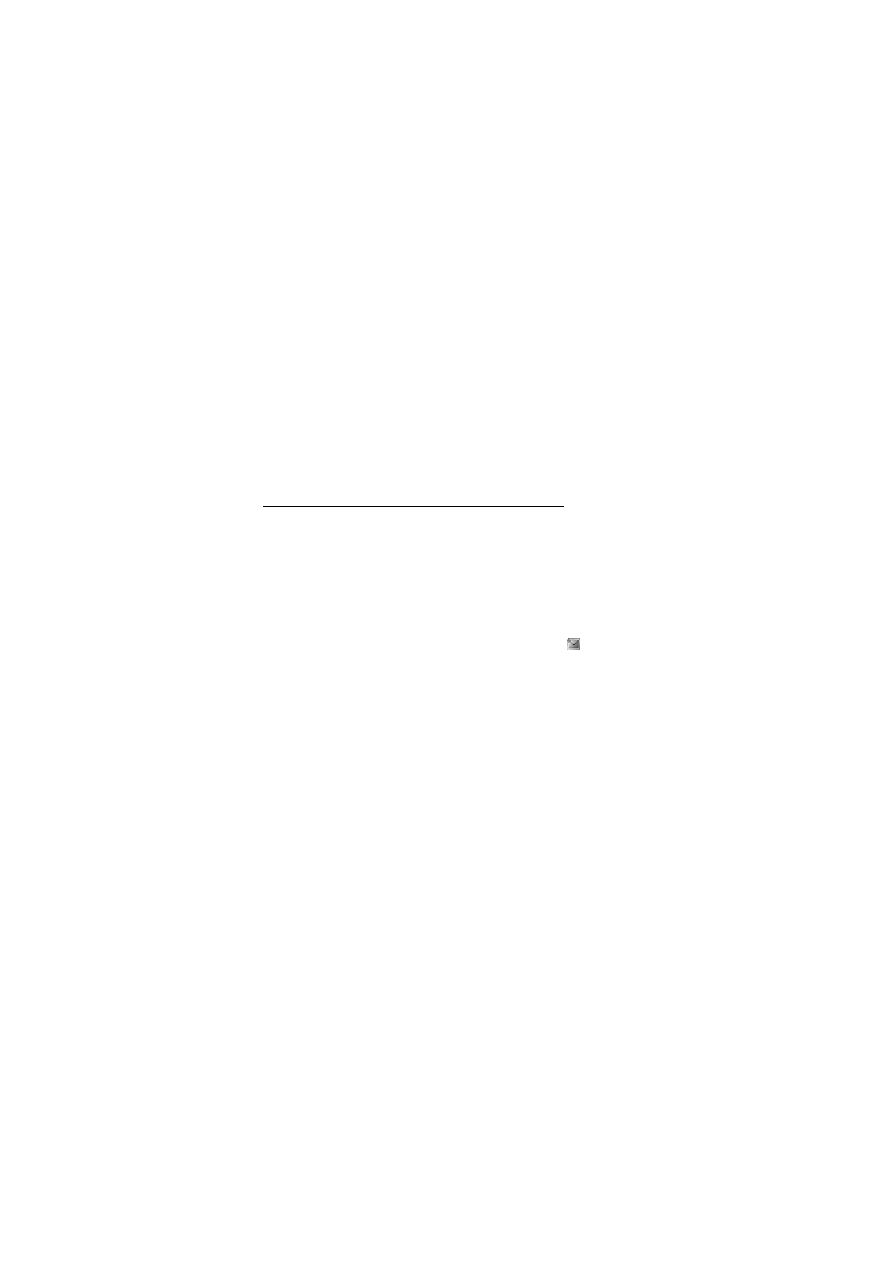
W i a d o m o ¶ c i
31
Aby wys³aæ wiadomo¶æ do grupy osób, wybierz
Grupa kontaktów
i wska¿ ¿±dan± grupê. Aby wyszukaæ kontakt, do którego ostatnio
wys³ano wiadomo¶æ, wybierz
Dodaj
>
Ostatnio u¿ywane
.
3. Przejd¼ w dó³ i w polu
Wiadomo¶æ:
wprowad¼ numer telefonu
odbiorcy. Patrz Wprowadzanie tekstu, str. 27.
Aby wstawiæ do wiadomo¶ci szablon, wybierz
Opcje
>
U¿yj szablonu
.
4. Aby wys³aæ wiadomo¶æ, wybierz
Wy¶lij
lub naci¶nij klawisz
po³±czenia. Patrz Wysy³anie wiadomo¶ci, str. 33.
Czytanie i odpowiadanie na wiadomo¶ci SMS
Gdy telefon odbierze wiadomo¶æ, na wy¶wietlaczu pojawi siê informacja
Odebrano 1 wiadomo¶æ
lub komunikat
Odebrano wiadomo¶ci
, gdzie N
jest liczb± nowych wiadomo¶ci.
1. Aby przeczytaæ now± wiadomo¶æ, wybierz
Poka¿
. Aby przejrzeæ j±
pó¼niej, wybierz
Wyjd¼
.
Aby odczytaæ wcze¶niej odebran± wiadomo¶æ, wybierz
Menu
>
Wiadomo¶ci
>
Skrzynka odbiorcza
. Je¶li odebrano wiêcej ni¿ jedn±
wiadomo¶æ, wybierz tê, któr± chcesz odczytaæ. Symbol
oznacza,
¿e w folderze
Skrzynka odbiorcza
znajduj± siê nieprzeczytane
wiadomo¶ci.
2. Aby wy¶wietliæ listê dostêpnych opcji w trakcie czytania wiadomo¶ci,
wybierz
Opcje
. Mo¿na na przyk³ad skopiowaæ do kalendarza
pocz±tkowy fragment wiadomo¶ci jako notatkê przypomnienia.
3. Aby odpowiedzieæ na wiadomo¶æ, wybierz
Odpisz
>
Wiadomo¶æ
SMS
,
MMS
,
Wiad. bezpo¶rednia
lub
Wiadomo¶æ audio
.
Aby wys³aæ wiadomo¶æ tekstow± na adres e-mail, wprowad¼ ten
adres w polu
Do:
.
Przejd¼ w dó³ i w polu
Wiadomo¶æ:
wprowad¼ numer telefonu
odbiorcy. Patrz Wprowadzanie tekstu, str. 27.
Je¶li w trakcie odpowiadania na wiadomo¶æ chcesz zmieniæ jej typ,
wybierz
Opcje
>
Zmieñ typ wiadomo¶ci
.
4. Aby wys³aæ wiadomo¶æ, wybierz
Wy¶lij
lub naci¶nij klawisz
po³±czenia.
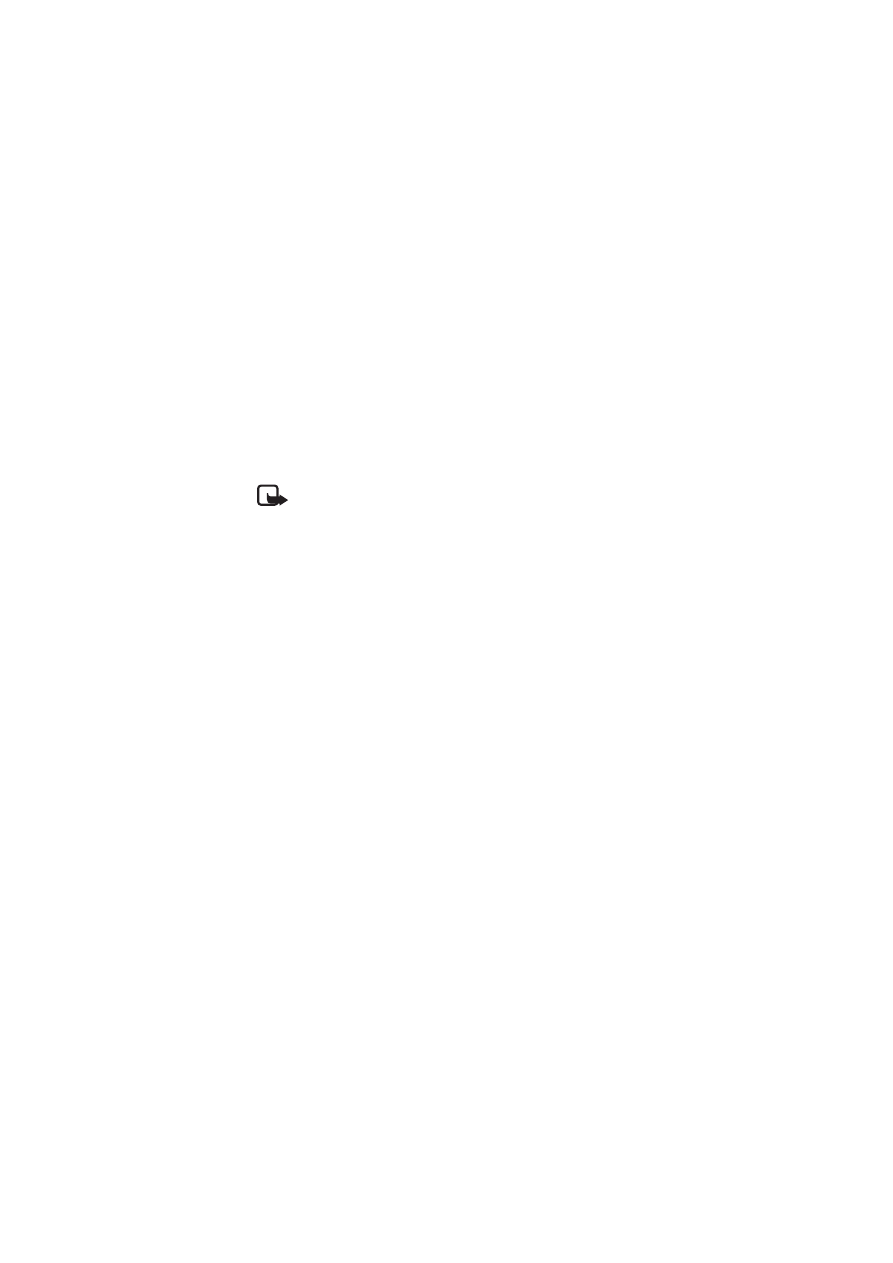
W i a d o m o ¶ c i
32
■ Wiadomo¶ci SIM
Wiadomo¶ci SIM s± to wiadomo¶ci tekstowe zapisane na karcie SIM.
Wiadomo¶ci te mo¿na kopiowaæ i przenosiæ do pamiêci telefonu, ale nie
odwrotnie. Odebrane wiadomo¶ci zapisywane s± w pamiêci telefonu.
Aby odczytaæ wiadomo¶æ SIM, wybierz
Menu
>
Wiadomo¶ci
>
Opcje
>
Wiadomo¶ci SIM
.
■ Wiadomo¶ci multimedialne (MMS)
Uwaga: jedynie urz±dzenia z kompatybilnymi funkcjami wiadomo¶ci
multimedialnych mog± odbieraæ i wy¶wietlaæ takie wiadomo¶ci.
Wygl±d odebranej wiadomo¶ci mo¿e byæ zró¿nicowany w zale¿no¶ci od
urz±dzenia odbieraj±cego.
W sprawie dostêpno¶ci us³ugi wiadomo¶ci multimedialnych i warunków
aktywacji zwróæ siê do operatora sieci lub us³ugodawcy. Patrz
Wiadomo¶ci multimedialne, str. 40.
Wiadomo¶æ multimedialna mo¿e zawieraæ tekst, d¼wiêk, zdjêcia, pliki
wideo, wizytówkê oraz notatkê kalendarza. Je¶li rozmiar wiadomo¶ci
jest zbyt du¿y, jej odebranie mo¿e nie byæ mo¿liwe. W niektórych
sieciach mo¿esz wówczas otrzymaæ wiadomo¶æ tekstow±, zawieraj±c±
adres internetowy, pod którym tak± wiadomo¶æ multimedialn± bêdzie
mo¿na przejrzeæ.
Wiadomo¶ci multimedialne mog± zawieraæ obiekty w nastêpuj±cych
formatach:
• Grafika: JPEG, GIF, animowany GIF i WBMP
• D¼wiêk: AMR
• Wideo: .3gp w standardzie H.263 lub MPEG (rozdzielczo¶æ QCIF)
z d¼wiêkiem WB lub AMR
• Inne: vCard (wizytówka) i vCalendar (notatka kalendarza)
Nie wszystkie odmiany wymienionych wy¿ej formatów mog± byæ u¿yte
w telefonie.
Wiadomo¶ci multimedialne mo¿na odbieraæ podczas rozmowy
telefonicznej, gdy uruchomiona jest aplikacja Java lub gdy aktywna jest
sesja przegl±darki korzystaj±ca z transmisji danych WCDMA.
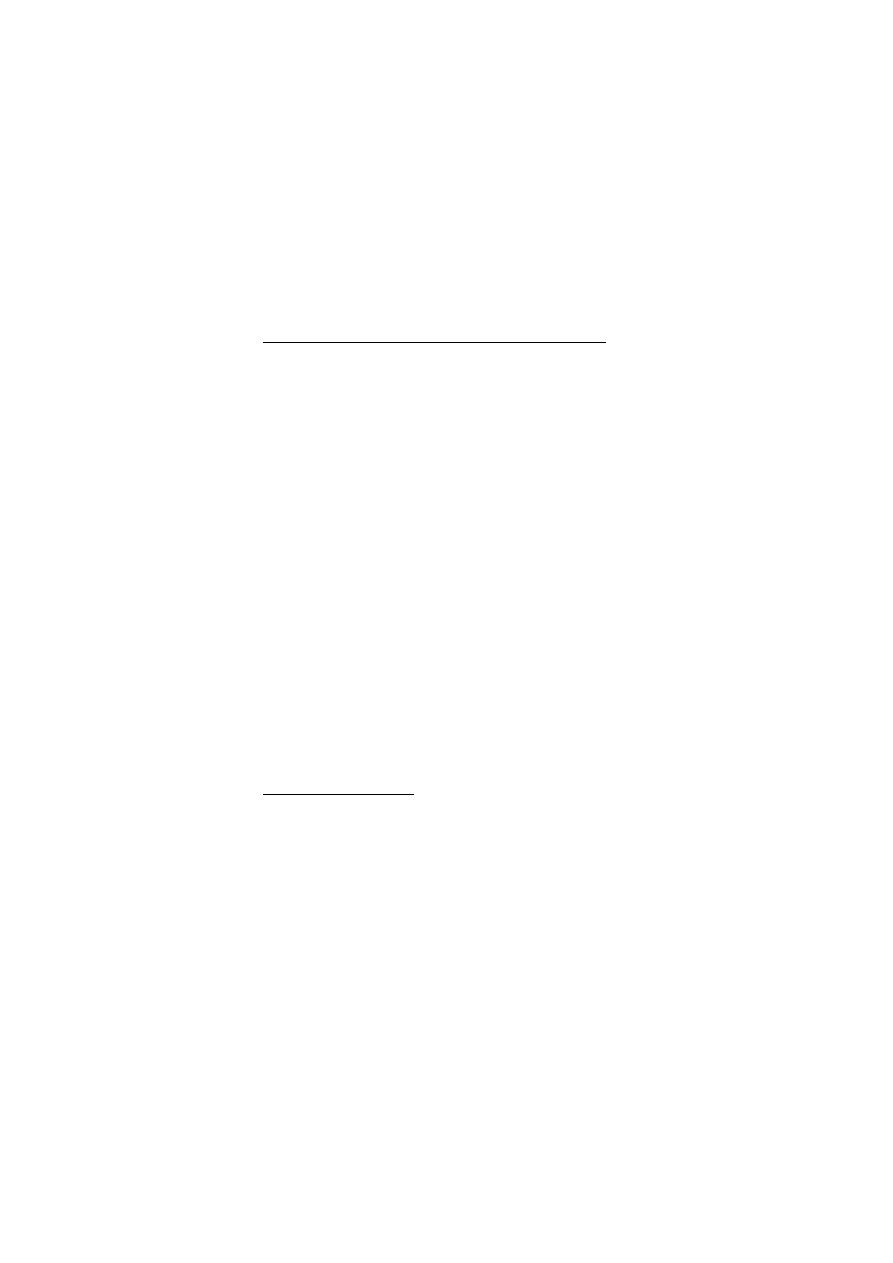
W i a d o m o ¶ c i
33
Tworzenie i wysy³anie wiadomo¶ci multimedialnych
Rozmiar wiadomo¶ci MMS mo¿e byæ ograniczony przez sieæ komórkow±. Je¶li
wstawione do wiadomo¶ci zdjêcie przekroczy ten limit, urz±dzenie mo¿e je
pomniejszyæ tak, ¿eby mo¿na je by³o wys³aæ przez MMS.
1. Wybierz
Menu
>
Wiadomo¶ci
>
Utwórz wiadomo¶æ
>
MMS
2. Wprowad¼ tre¶æ wiadomo¶ci.
Telefon umo¿liwia wysy³anie wiadomo¶ci multimedialnych
sk³adaj±cych siê z kilku stron (slajdów). Wiadomo¶æ mo¿e zawieraæ
notatkê kalendarza i wizytówkê jako za³±czniki. Slajd mo¿e zawieraæ
tekst, zdjêcie i plik audio lub tekst i plik wideo. Aby wstawiæ slajd do
wiadomo¶ci, wybierz
Nowy
lub naci¶nij
Opcje
>
Wstaw
>
Slajd
.
Aby wstawiæ do wiadomo¶ci plik, wybierz
Wstaw
lub
Opcje
>
Wstaw
.
Zdjêcia i pliki wideo mo¿esz pobraæ z menu
Galeria
lub bezpo¶rednio
z wizjera kamery. W tym celu wybierz
Opcje
>
Wstaw
>
Zdjêcie
>
Nowe zdjêcie
lub
Wstaw
>
Plik wideo
>
Nowy plik wideo
.
3. Aby przed wys³aniem przejrzeæ wiadomo¶æ, wybierz
Opcje
>
Podgl±d
.
4. Aby wys³aæ wiadomo¶æ, wybierz
Wy¶lij
lub naci¶nij klawisz
po³±czenia. Patrz Wysy³anie wiadomo¶ci, str. 33.
5. W polu
Do:
wprowad¼ numer telefonu odbiorcy. Aby wyszukaæ
numer telefonu w menu
Kontakty
, wybierz
Dodaj
>
Kontakt
. Aby
wys³aæ wiadomo¶æ do wielu odbiorców, dodawaj kolejno ¿±dane
kontakty. Aby wys³aæ wiadomo¶æ do grupy osób, wybierz
Grupa
kontaktów
i wska¿ ¿±dan± grupê. Aby wyszukaæ kontakt, do którego
ostatnio wys³ano wiadomo¶æ, wybierz
Dodaj
>
Ostatnio u¿ywane
.
Wysy³anie wiadomo¶ci
Funkcja ochrony praw autorskich mo¿e uniemo¿liwiæ kopiowanie,
modyfikowanie, przesy³anie oraz przekazywanie niektórych zdjêæ, muzyki (w tym
d¼wiêków dzwonka) i innych materia³ów.
Aby wys³aæ wiadomo¶æ po jej wprowadzeniu, wybierz
Wy¶lij
lub naci¶nij
klawisz po³±czenia. Wiadomo¶æ zostanie zapisana w folderze
Skrzynka
nadawcza
i rozpocznie siê jej wys³anie. Je¶li wybrano opcjê
Zapisuj
wys³ane wiadom.
>
Tak
, wiadomo¶æ zostanie zapisana w folderze
Pozycje wys³ane
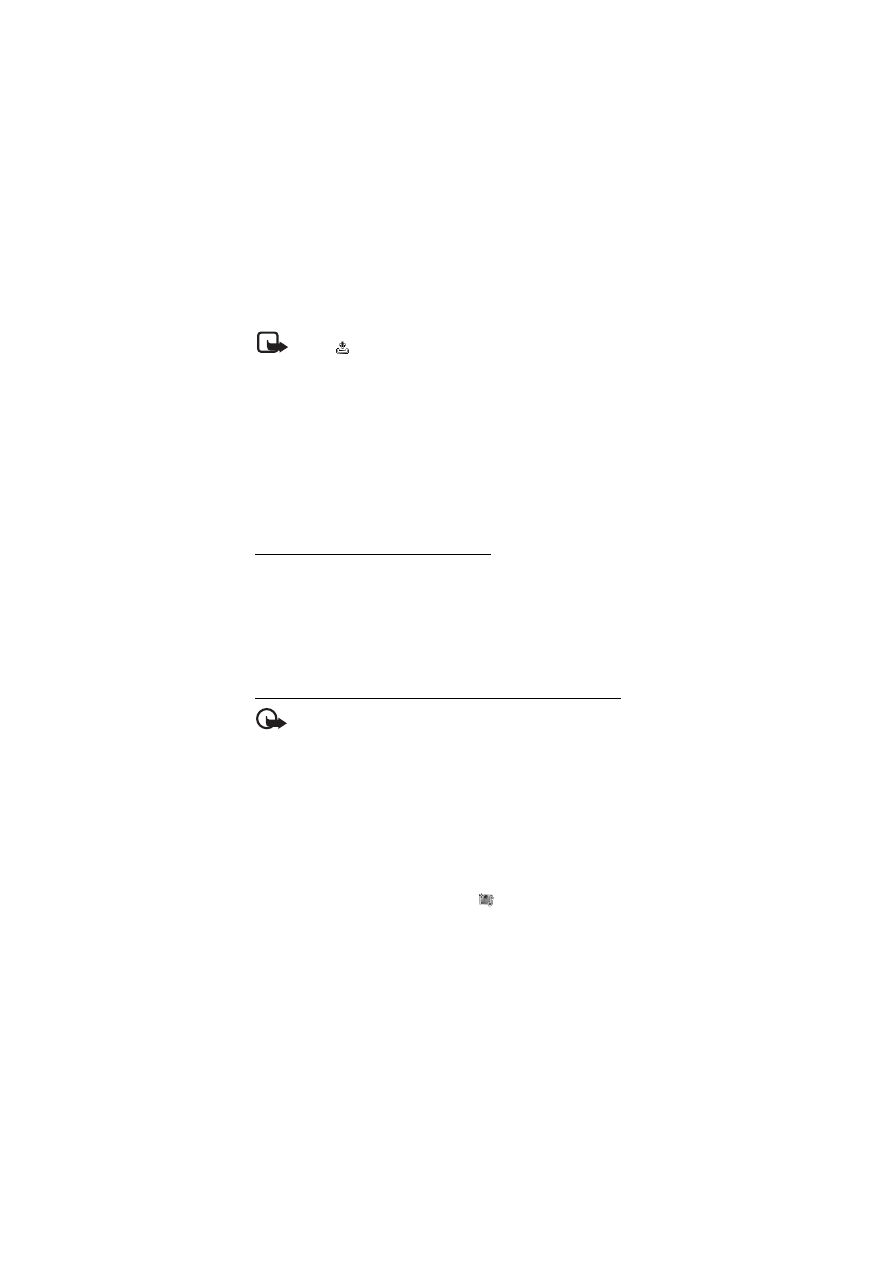
W i a d o m o ¶ c i
34
Uwaga: w trakcie wysy³ania wiadomo¶ci widoczny jest animowany
symbol
. Oznacza to, ¿e wiadomo¶æ zosta³a wys³ana z urz±dzenia na
zaprogramowany w nim numer centrum wiadomo¶ci. Nie jest to
równoznaczne z potwierdzeniem odbioru wiadomo¶ci przez jej
adresata. Wiêcej informacji o wysy³aniu i odbieraniu wiadomo¶ci
uzyskasz od us³ugodawcy.
Wysy³anie wiadomo¶ci multimedialnej trwa d³u¿ej ni¿ wiadomo¶ci
tekstowej. W trakcie wysy³ania wiadomo¶ci mo¿na korzystaæ z innych
funkcji telefonu. W przypadku wyst±pienia zak³óceñ, telefon podejmie
jeszcze kilka prób wys³ania wiadomo¶ci. Je¶li próby te nie powiod± siê,
wiadomo¶æ pozostanie w folderze
Skrzynka nadawcza
, sk±d bêdzie
mo¿na próbowaæ wys³aæ j± pó¼niej.
Rezygnacja z wysy³ania wiadomo¶ci
W trakcie zapisywania wiadomo¶ci w folderze
Skrzynka nadawcza
pojawia siê komunikat
Wysy³anie wiadomo¶ci
Aby zrezygnowaæ
z wys³ania wiadomo¶ci, wybierz
Anuluj
.
Aby anulowaæ wysy³anie wiadomo¶ci multimedialnej z folderu
Skrzynka
nadawcza
, przejd¼ do ¿±danej wiadomo¶ci i wybierz
Opcje
>
Anuluj
wysy³anie
.
Czytanie i odpowiadanie na wiadomo¶ci multimedialne
Wa¿ne: przy otwieraniu wiadomo¶ci nale¿y zachowaæ ostro¿no¶æ.
Elementy wiadomo¶ci multimedialnej mog± zawieraæ destrukcyjne
oprogramowanie lub w inny sposób byæ szkodliwe dla urz±dzenia lub
komputera.
Po odebraniu wiadomo¶ci multimedialnej na wy¶wietlaczu pojawi siê
tekst
Odebrano wiadomo¶æ MMS
lub komunikat
Odebrano wiadomo¶ci
,
gdzie N jest liczb± nowych wiadomo¶ci.
1. Aby odczytaæ wiadomo¶æ, wybierz
Poka¿
. Aby przejrzeæ j± pó¼niej,
wybierz
Wyjd¼
.
Aby odczytaæ wcze¶niej odebran± wiadomo¶æ, wybierz
Menu
>
Wiadomo¶ci
>
Skrzynka odbiorcza
. Przejd¼ do wiadomo¶ci, któr±
chcesz wy¶wietliæ, i wybierz j±. Symbol
oznacza nieprzeczytane
wiadomo¶ci w folderze
Skrzynka odbiorcza
.
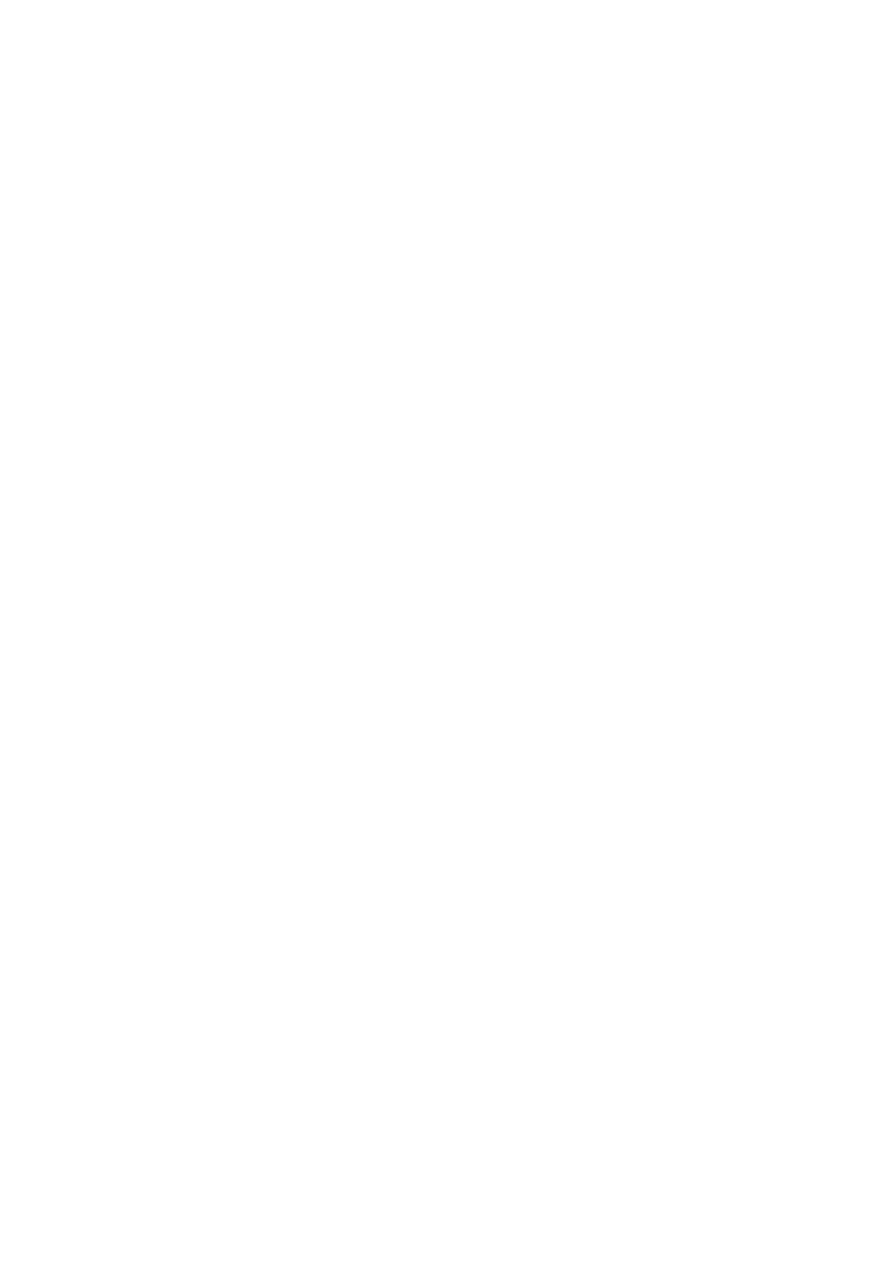
W i a d o m o ¶ c i
35
2. Je¶li odebrana wiadomo¶æ zawiera prezentacjê, wybierz
Odtwórz
,
aby obejrzeæ ca³± wiadomo¶æ.
Aby przejrzeæ pliki zawieraj±ce prezentacjê lub za³±czniki, wybierz
Opcje
>
Obiekty
lub
Za³±czniki
.
3. Aby odpowiedzieæ na wiadomo¶æ, wybierz
Opcje
>
Odpowiedz
>
Wiadomo¶æ SMS
,
MMS
,
Wiad. bezpo¶rednia
lub
Wiadomo¶æ audio
.
Wpisz tre¶æ wiadomo¶ci.
Je¶li w trakcie odpowiadania na wiadomo¶æ chcesz zmieniæ jej typ,
wybierz
Opcje
>
Zmieñ typ wiadomo¶ci
. Dodane do wiadomo¶ci
materia³y mog± nie byæ odpowiednie dla nowego jej typu.
4. Aby wys³aæ wiadomo¶æ, wybierz
Wy¶lij
lub naci¶nij klawisz
po³±czenia. Patrz Wysy³anie wiadomo¶ci, str. 33.
■ Zape³nienie pamiêci
Je¶li odebranie wiadomo¶ci spowoduje zape³nienie pamiêci, pojawi siê
komunikat
Pamiêæ pe³na. Nie mo¿na odbieraæ wiadomo¶ci.
Aby najpierw
usun±æ stare wiadomo¶ci, wybierz
OK
>
Tak
i wska¿ folder. Przejd¼ do
¿±danej wiadomo¶ci i wybierz
Usuñ
. Je¶li chcesz usun±æ wiêcej ni¿ jedn±
wiadomo¶æ, wybierz
Zaznacz
. Zaznacz wszystkie wiadomo¶ci, które
chcesz usun±æ, i wybierz
Opcje
>
Usuñ zaznaczone
.
Aby zwolniæ pamiêæ telefonu, usuñ zdjêcia, d¼wiêki dzwonka i inne
dane, których ju¿ nie potrzebujesz.
■ Foldery
Telefon zapisuje odebrane wiadomo¶ci w folderze
Skrzynka odbiorcza
.
Wiadomo¶ci, które nie zosta³y wys³ane, s± przenoszone do folderu
Skrzynka nadawcza
.
O tym, jak ustawiæ telefon, aby zapisywa³ wys³ane wiadomo¶ci
w folderze
Pozycje wys³ane
, przeczytasz w punkcie
Zapisuj wys³ane
wiadom.
Aby tworzon± w³a¶nie wiadomo¶æ zapisaæ w folderze
Kopie robocze
,
wybierz
Menu
>
Wiadomo¶ci
>
Kopie robocze
.
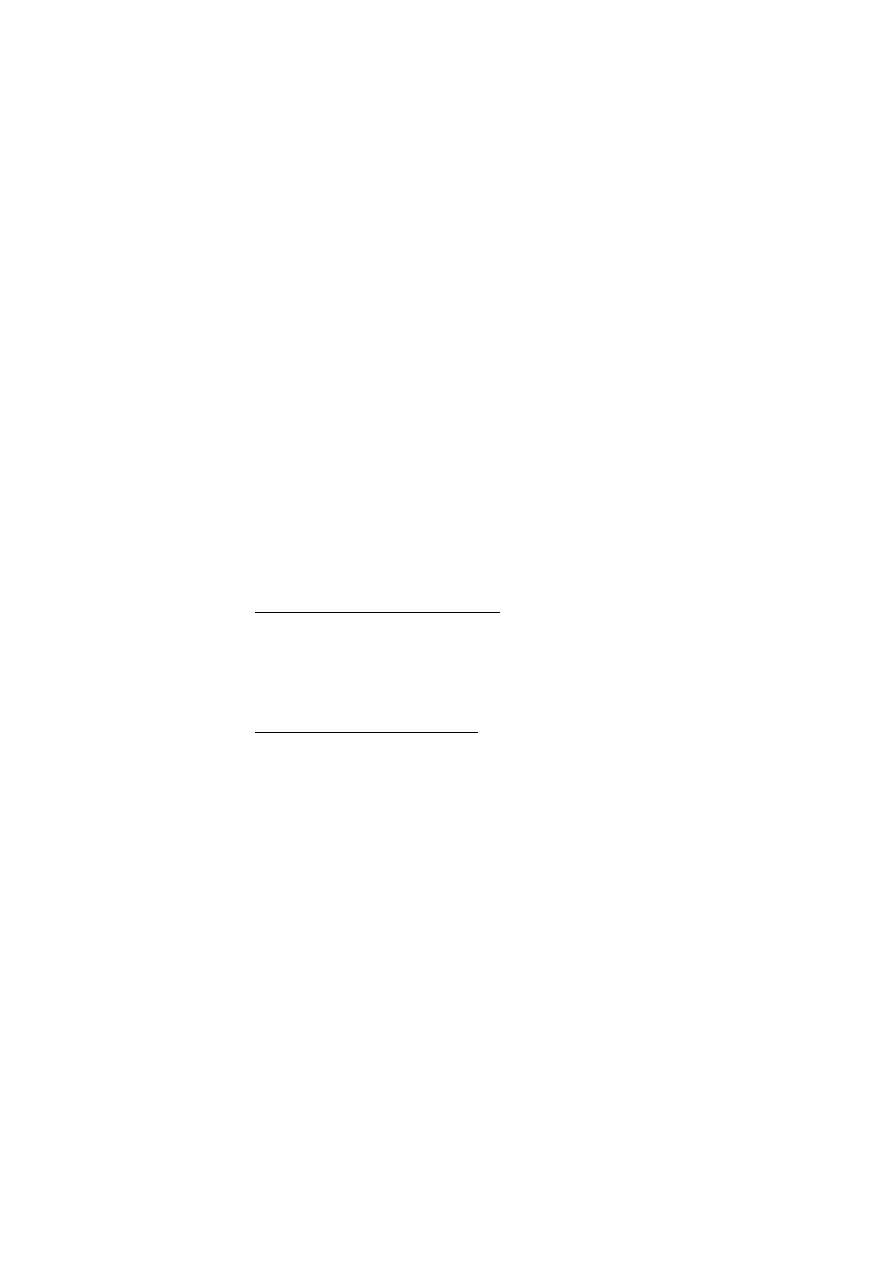
W i a d o m o ¶ c i
36
Wiadomo¶æ mo¿na przenie¶æ do folderu
Pozycje zapisane
. Aby
porz±dkowaæ podfoldery w folderze
Pozycje zapisane
, wybierz
Menu
>
Wiadomo¶ci
>
Pozycje zapisane
>
Zapisane wiadom.
lub inny, dodany
wcze¶niej folder. Aby dodaæ nowy folder, wybierz
Opcje
>
Dodaj folder
.
Aby usun±æ folder lub zmieniæ jego nazwê, przejd¼ do ¿±danego folderu
i wybierz
Opcje
>
Usuñ folder
lub
Zmieñ nazwê
.
Telefon umo¿liwia korzystanie z szablonów. Aby utworzyæ nowy
szablon, zapisz lub skopiuj wiadomo¶æ jako szablon. Aby otworzyæ listê
szablonów, wybierz
Menu
>
Wiadomo¶ci
>
Pozycje zapisane
>
Szablony
.
■ Wiadomo¶ci bezpo¶rednie
Wiadomo¶ci bezpo¶rednie to wiadomo¶ci tekstowe, które s±
wy¶wietlane natychmiast po odebraniu. Wiadomo¶ci tego typu nie s±
automatycznie zapisywane.
Tworzenie wiadomo¶ci bezpo¶redniej
Wybierz
Menu
>
Wiadomo¶ci
>
Utwórz wiadomo¶æ
>
Wiad.
bezpo¶rednia
. W polu
Do:
wprowad¼ numer telefonu odbiorcy. W polu
Wiadomo¶æ:
wpisz tre¶æ wiadomo¶ci. Wiadomo¶æ bezpo¶rednia mo¿e
zawieraæ maksymalnie 70 znaków. Aby wys³aæ wiadomo¶æ, wybierz
Wy¶lij
.
Odbiór wiadomo¶ci bezpo¶redniej
Sygna³em nadej¶cia wiadomo¶ci bezpo¶redniej jest pojawienie siê
w polu
Wiadomo¶æ:
jej pocz±tku. Aby odczytaæ wiadomo¶æ, wybierz
Odczyt
. Aby wyodrêbniæ z wiadomo¶ci numer telefonu, adresy e-mail
i adresy Web, wybierz
Opcje
>
U¿yj szczegó³u
.
■ Wiadomo¶ci audio
W tym menu mo¿na utworzyæ i wys³aæ wiadomo¶æ g³osow±, korzystaj±c
z us³ugi wiadomo¶ci multimedialnych. Us³ugê t± nale¿y wcze¶niej
uaktywniæ.
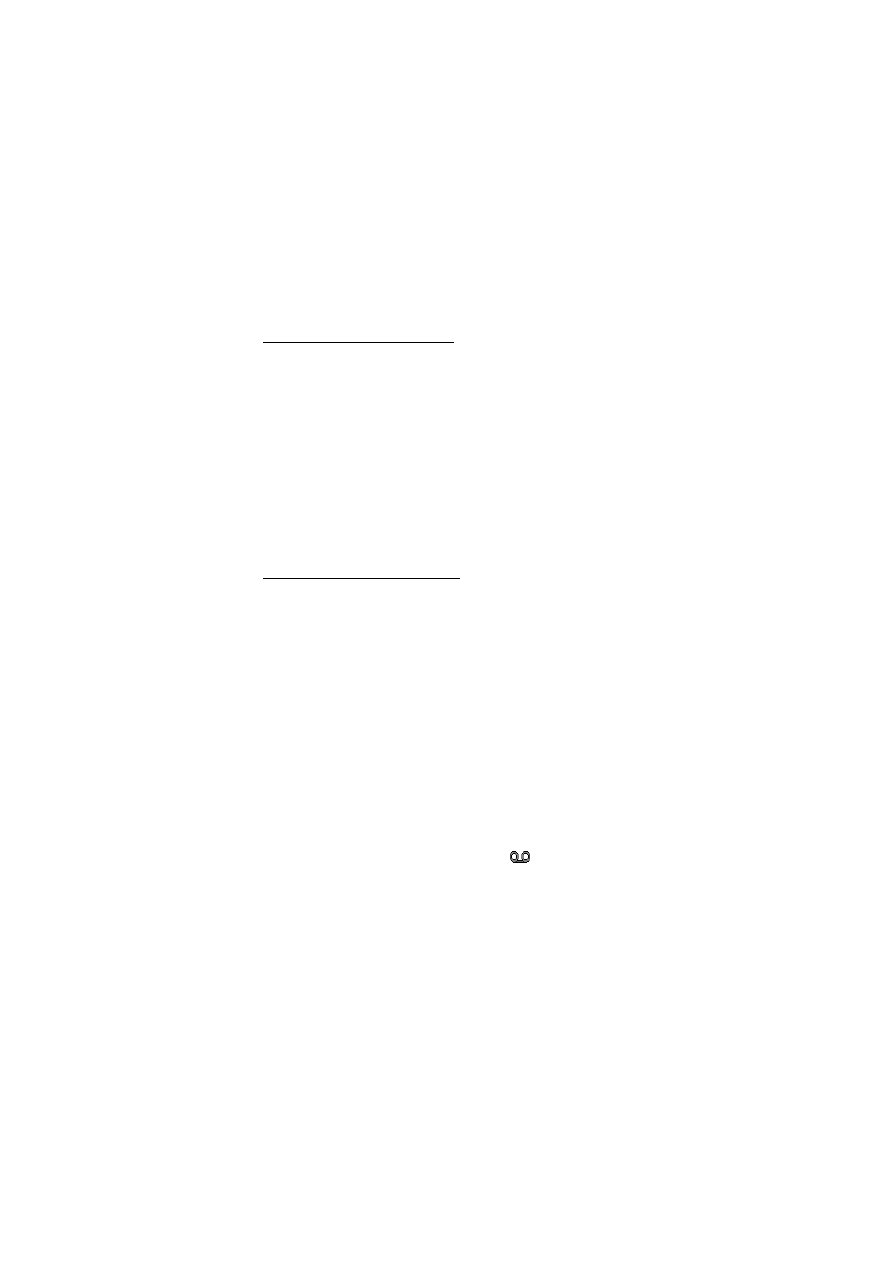
W i a d o m o ¶ c i
37
Tworzenie wiadomo¶ci audio
1. Wybierz
Menu
>
Wiadomo¶ci
>
Utwórz wiadomo¶æ
>
Wiadomo¶æ
audio
. Otworzy siê aplikacja Dyktafon. Na temat korzystania
z dyktafonu przeczytasz w punkcie Dyktafon, str. 74.
2. Aby wy¶wietliæ listê dostêpnych opcji, wybierz
Opcje
.
3. W polu
Do:
wprowad¼ numer telefonu odbiorcy. Aby wyszukaæ
numer telefonu w menu
Kontakty
, wybierz
Dodaj
>
Kontakt
. Aby
wys³aæ wiadomo¶æ do wielu odbiorców, dodawaj kolejno ¿±dane
kontakty. Aby wys³aæ wiadomo¶æ do grupy osób, wybierz
Grupa
kontaktów
i wska¿ ¿±dan± grupê. Aby wyszukaæ kontakt, do którego
ostatnio wys³ano wiadomo¶æ, wybierz
Dodaj
>
Ostatnio u¿ywane
.
4. Aby wys³aæ wiadomo¶æ, wybierz
Wy¶lij
.
Odbieranie wiadomo¶ci audio
Gdy telefon odbierze wiadomo¶ci audio, pojawi siê komunikat
Odebrano
wiadomo¶ci
, gdzie N jest liczb± odebranych wiadomo¶ci. Aby otworzyæ
wiadomo¶æ, wybierz
Odtwórz
. Je¶li odebrano wiêcej ni¿ jedn±
wiadomo¶æ, wybierz
Poka¿
>
Odtwórz
. Aby ods³uchaæ wiadomo¶æ
pó¼niej, wybierz
Wyjd¼
. Wybierz
Opcje
, aby wy¶wietliæ dostêpne opcje.
■ Wiadomo¶ci g³osowe
Poczta g³osowa jest us³ug± sieciow±, z której mo¿na korzystaæ po
wykupieniu abonamentu. W sprawie uzyskania szczegó³owych
informacji, w tym numeru poczty g³osowej, skontaktuj siê
z us³ugodawc±.
Aby po³±czyæ siê z poczt± g³osow±, wybierz
Menu
>
Wiadomo¶ci
>
Wiadom. g³osowe
>
Ods³uchaj wiad. g³osowe
. Aby wprowadziæ,
wyszukaæ lub zmieniæ numer poczty g³osowej, wybierz
Nr tel. poczty
g³osowej
.
Nowe wiadomo¶ci g³osowe sygnalizuje symbol
. Aby po³±czyæ siê
z poczt± g³osow±, wybierz
Ods³uch
.
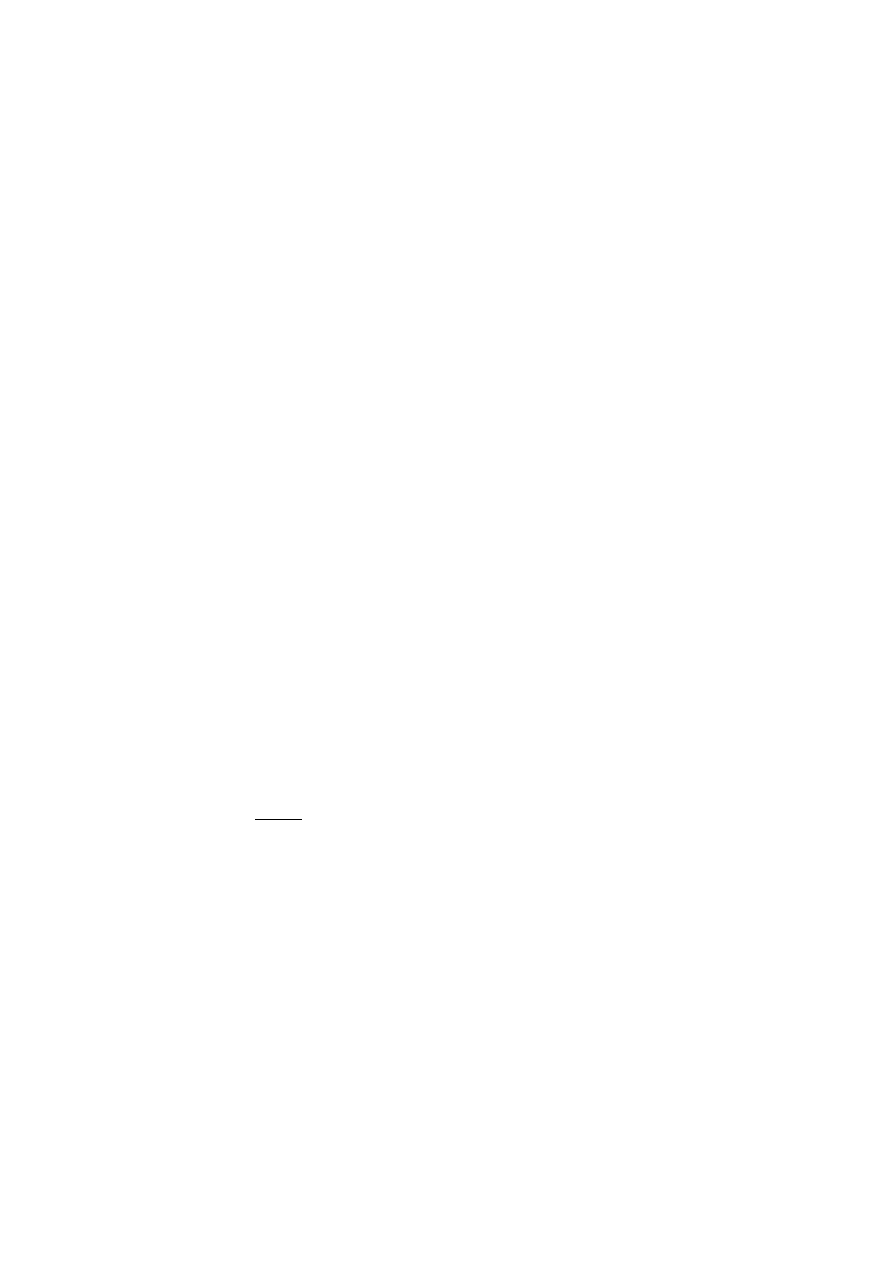
W i a d o m o ¶ c i
38
■ Wiadomo¶ci z sieci
Us³uga
Wiadomo¶ci z sieci
pozwala odbieraæ od us³ugodawcy
wiadomo¶ci o ró¿nej tematyce. Aby sprawdziæ dostêpno¶æ tej us³ugi,
oferowane tematy i ich numery, nale¿y skontaktowaæ siê
z us³ugodawc±.
■ Polecenia obs³ugi
Wybierz
Menu
>
Wiadomo¶ci
>
Polecenia obs³ugi
. Wprowad¼ i wy¶lij do
us³ugodawcy zlecenie obs³ugi (tzw. polecenie USSD), takie jak np.
polecenie uaktywnienia us³ug sieciowych.
■ Usuwanie wiadomo¶ci
Aby usuwaæ wiadomo¶ci jedn± po drugiej, wybierz
Menu
>
Wiadomo¶ci
>
Usuñ wiadomo¶ci
>
Wed³ug wiadomo¶ci
i wska¿ folder,
z którego chcesz usun±æ wiadomo¶ci. Przejd¼ do ¿±danej wiadomo¶ci
i wybierz
Usuñ
. Aby zaznaczyæ kilka wiadomo¶ci, wybierz
Opcje
>
Zaznacz
. Zaznacz wszystkie wiadomo¶ci, które chcesz usun±æ, i wybierz
Opcje
>
Usuñ zaznaczone
.
Aby usun±æ wszystkie wiadomo¶ci z folderu, wybierz
Menu
>
Wiadomo¶ci
>
Usuñ wiadomo¶ci
>
Wed³ug folderu
i wska¿ folder,
z którego maj± zostaæ usuniête. W zale¿no¶ci od rodzaju folderu, mo¿e
pojawiæ siê ¿±danie potwierdzenia usuniêcia wiadomo¶ci.
Aby usun±æ wszystkie wiadomo¶ci ze wszystkich folderów, wybierz
Menu
>
Wiadomo¶ci
>
Usuñ wiadomo¶ci
>
Wszystkie
>
Tak
.
■ Ustawienia wiadomo¶ci
Ogólne
Ustawienia ogólne dotycz± zarówno wiadomo¶ci tekstowych, jak
i multimedialnych.
Wybierz
Menu
>
Wiadomo¶ci
>
Ustaw. wiadomo¶ci
>
Ustawienia
ogólne
i spo¶ród nastêpuj±cych opcji wybierz:
Zapisuj wys³ane wiadom.
>
Tak
— aby wysy³ane wiadomo¶ci tekstowe
zapisywane by³y w folderze
Pozycje wys³ane
.
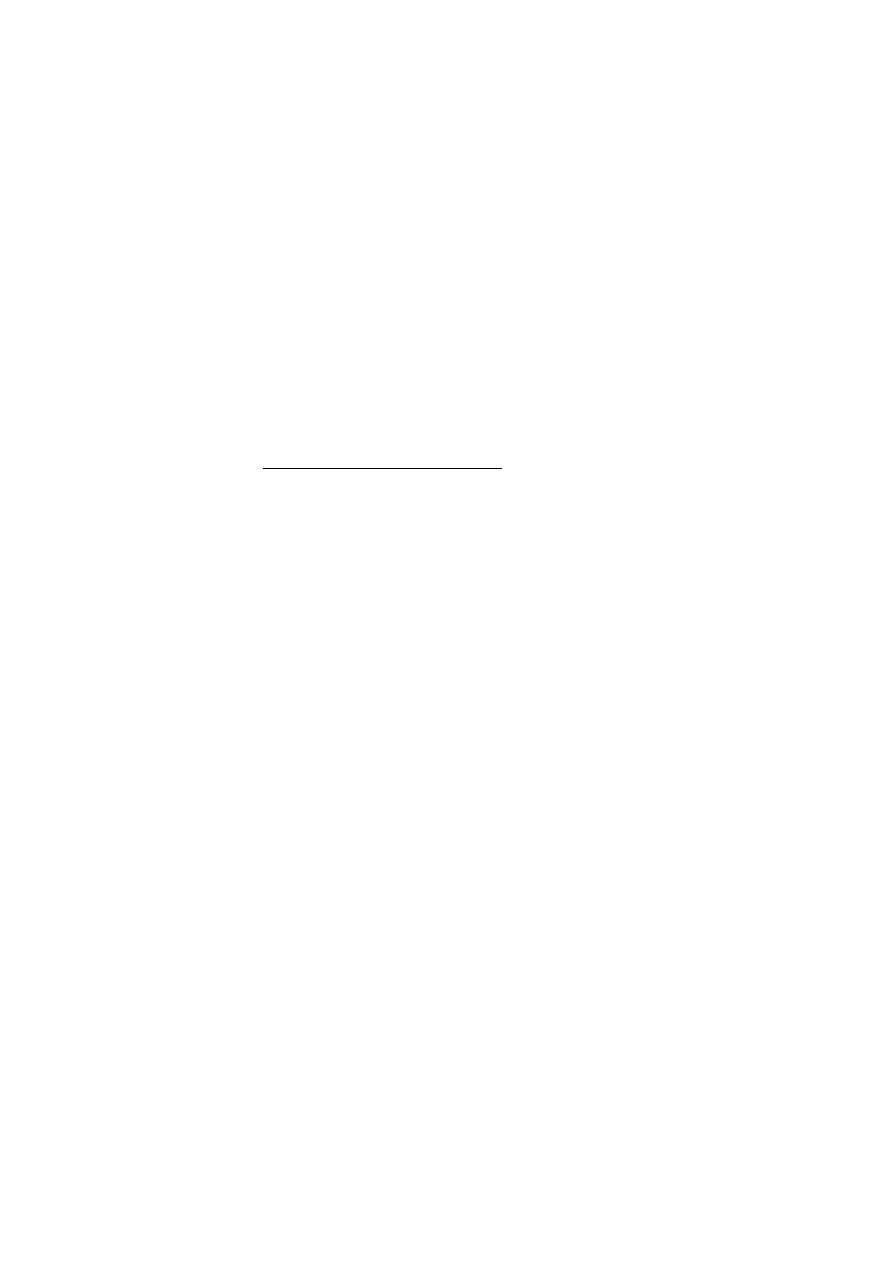
W i a d o m o ¶ c i
39
Nadpisyw. w poz. wys³an.
— aby zdecydowaæ, czy w przypadku
zape³nienia pamiêci zezwalaæ na nadpisywanie wiadomo¶ci
w pozycjach wys³anych.
Rozmiar czcionki
— aby ustawiæ rozmiar czcionki wiadomo¶ci.
Bu¼ki graficzne
>
Tak
— aby bu¼ki tekstowe by³y zamieniane na ich
graficzne odpowiedniki.
Wiadomo¶ci tekstowe i SMS e-mail
Ustawienia wiadomo¶ci tekstowych decyduj± o sposobie wysy³ania,
odbioru i przegl±dania wiadomo¶ci.
Wybierz
Menu
>
Wiadomo¶ci
>
Ustaw. wiadomo¶ci
>
Wiadomo¶ci
SMS
. Spo¶ród nastêpuj±cych opcji wybierz:
Raporty dorêczeñ
>
Tak
— aby otrzymywaæ potwierdzenia dostarczenia
wysy³anych wiadomo¶ci (us³uga sieciowa).
Centra wiadomo¶ci
>
Dodaj centrum
— aby ustawiæ w telefonie nazwê
i numer centrum wiadomo¶ci, wymagany do wysy³ania wiadomo¶ci
tekstowych. Numer ten otrzymasz od us³ugodawcy. Informacje
dotycz±ce centrum wiadomo¶ci SIM mo¿na wy¶wietlaæ, wybieraj±c
opcjê
Centrum wiadom. SIM
.
Centr. wiadom. w u¿yciu
— aby wybraæ centrum wiadomo¶ci.
Centra wiadom. e-mail
>
Dodaj centrum
— aby ustawiæ nazwê i numer
centrum wiadomo¶ci e-mail potrzebny do wysy³ania wiadomo¶ci SMS
e-mail. Informacje na temat centrum e-mail SIM mo¿na wy¶wietliæ,
wybieraj±c opcjê
Centr. e-mail SIM
.
Centrum e-mail w u¿yciu
— aby wybraæ centrum wiadomo¶ci SMS
e-mail.
Wa¿no¶æ wiadomo¶ci
— aby okre¶liæ czas, przez jaki sieæ ma próbowaæ
dostarczyæ wiadomo¶æ do adresata.
Wiadom. wysy³ane przez
— aby wybraæ format wysy³anych wiadomo¶ci:
Tekst
,
Pager
lub
Faks
(us³uga sieciowa).
U¿yj danych pakietowych
>
Tak
— aby ustawiæ us³ugê GPRS lub WCDMA
jako preferowan± metodê transmisji wiadomo¶ci tekstowych.
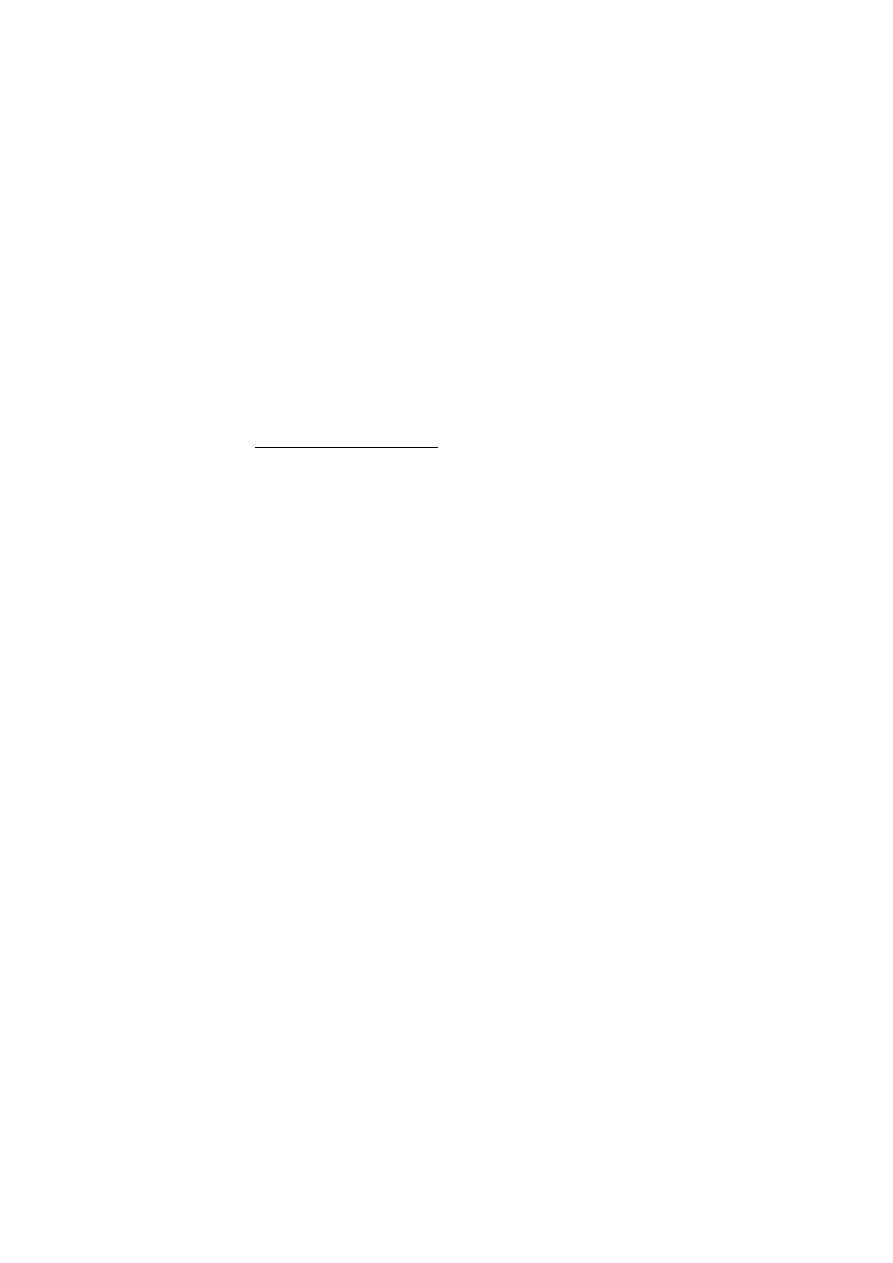
W i a d o m o ¶ c i
40
Obs³uga znaków
>
Pe³na
— aby móc wstawiaæ do wiadomo¶ci wszystkie
dostêpne znaki i zapewniæ ich prawid³owe wy¶wietlanie.
Odp. przez to samo centr.
>
Tak
— aby otrzymywaæ odpowiedzi na
wys³ane wiadomo¶ci przez to samo centrum wiadomo¶ci (us³uga
sieciowa).
Wiadomo¶ci multimedialne
Ustawienia wiadomo¶ci decyduj± o sposobie wysy³ania, odbioru
i przegl±dania wiadomo¶ci multimedialnych.
Ustawienia wiadomo¶ci multimedialnych mo¿na otrzymaæ w postaci
wiadomo¶ci konfiguracyjnej. Patrz Us³uga ustawieñ konfiguracyjnych,
str. 11. Ustawienia mo¿na tak¿e wprowadziæ rêcznie. Patrz
Konfiguracja, str. 61.
Wybierz
Menu
>
Wiadomo¶ci
>
Ustaw. wiadomo¶ci
>
Wiadomo¶ci
MMS
. Spo¶ród nastêpuj±cych opcji wybierz:
Raporty dorêczeñ
>
Tak
— aby otrzymywaæ potwierdzenia dostarczenia
wysy³anych wiadomo¶ci (us³uga sieciowa).
Rozmiar zdjêcia (MMS)
— aby okre¶liæ domy¶lny rozmiar zdjêæ
wysy³anych w wiadomo¶ci multimedialnej.
Domy¶lny czas dla slajdu
— aby ustawiæ domy¶lny czas wy¶wietlania
slajdów zawartych w wiadomo¶ciach multimedialnych.
Zgoda na odbiór MMS
— aby odbieraæ lub zablokowaæ odbiór
wiadomo¶ci multimedialnych, wybierz
Tak
lub
Nie
. Wybranie opcji
W
sieci macierzystej
uniemo¿liwia odbieranie wiadomo¶ci
multimedialnych poza sieci± macierzyst±. Domy¶lnym ustawieniem
us³ugi wiadomo¶ci multimedialnych jest
W sieci macierzystej
.
Przychodz±ce wiad. MMS
— aby umo¿liwiæ odbieranie wiadomo¶ci
multimedialnych automatycznie, rêcznie (po potwierdzeniu) lub
odrzucaæ wiadomo¶ci. To ustawienie nie jest dostêpne, je¶li opcja
Zgoda
na odbiór MMS
jest ustawiona na
Nie
.
Zgoda na odb. og³oszeñ
— aby zdecydowaæ o odbieraniu i odrzucaniu
og³oszeñ reklamowych. To ustawienie nie jest dostêpne, je¶li opcja
Zgoda na odbiór MMS
jest ustawiona na
Nie
lub opcja
Przychodz±ce
wiad. MMS
jest ustawiona na
Odrzucaj
.
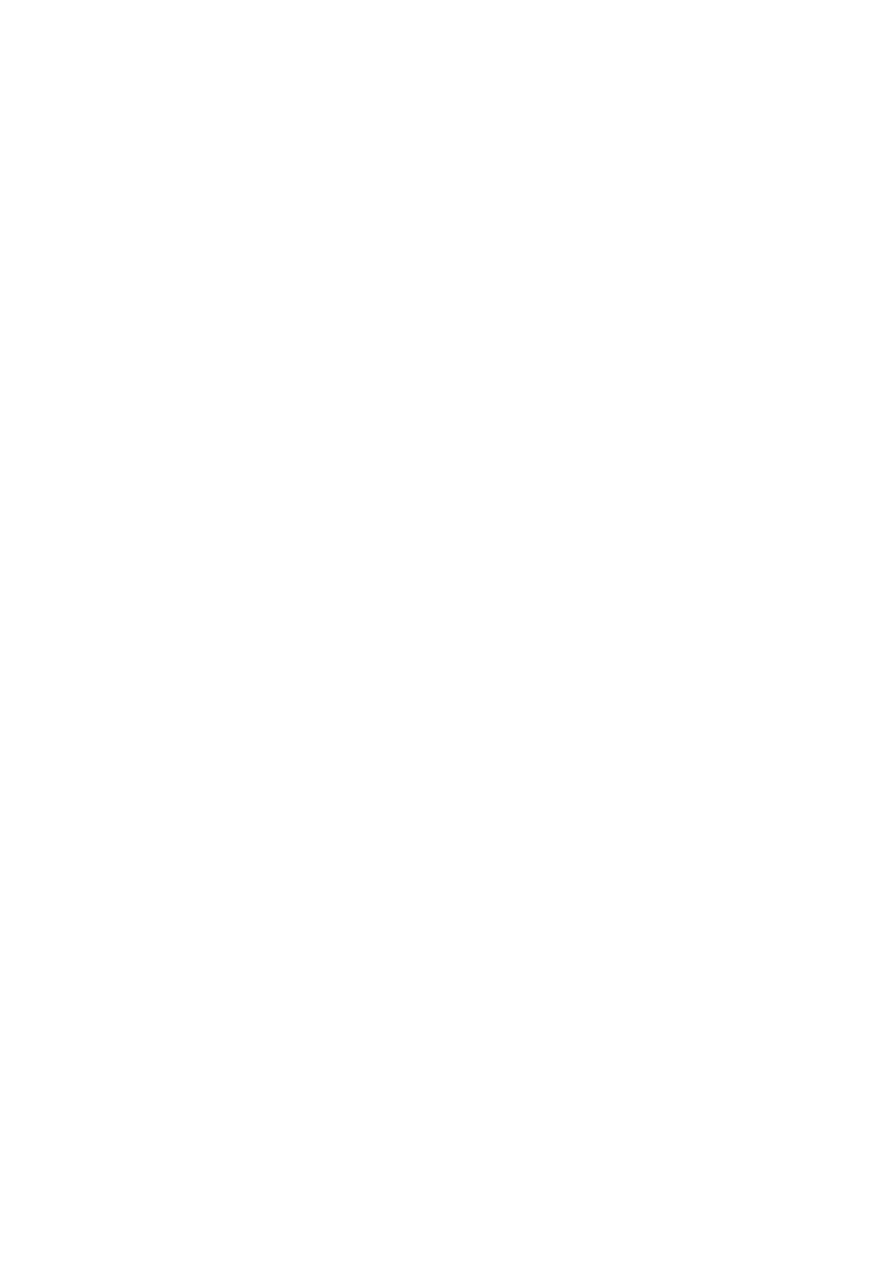
W i a d o m o ¶ c i
41
Ustawienia konfiguracji
>
Konfiguracja
— wy¶wietlane s± tylko
konfiguracje dotycz±ce wiadomo¶ci multimedialnych. Wybierz
konfiguracjê us³ugi wiadomo¶ci multimedialnych: us³ugodawcy
(
Domy¶lne
) lub w³asn± (
W³asna konfiguracja
). Wybierz
Konto
i wska¿
konto us³ugi wiadomo¶ci multimedialnych zawarte w aktywnych
ustawieniach konfiguracji.
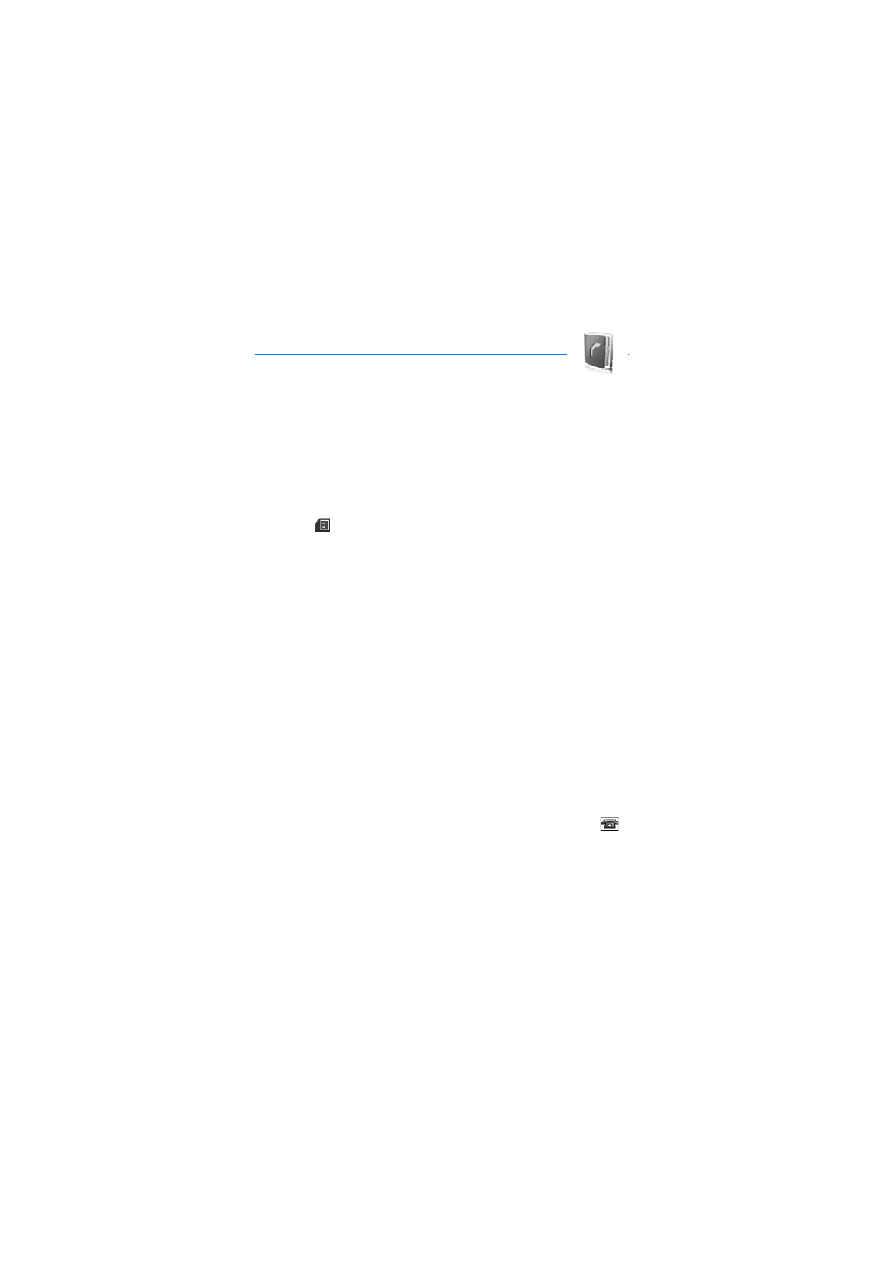
K o n t a k t y
42
7. Kontakty
Numery telefonów i ich opisy (czyli tzw. kontakty) mo¿esz
zapisywaæ w pamiêci telefonu i w pamiêci karty SIM.
W pamiêci telefonu mo¿na zapisaæ kontakty z dodatkowymi
szczegó³ami, takimi jak ró¿ne numery telefonów czy opisy pozycji. Wraz
z pewn± liczb± opisów mo¿na tak¿e zapisaæ zdjêcia lub pliki wideo. Plik
wideo mo¿na te¿ zapisaæ jako d¼wiêk dzwonka dla kontaktu.
W pamiêci karty SIM mo¿na zapisywaæ opisy z do³±czonym numerami
telefonów. Kontakty zapisane w pamiêci karty SIM oznaczone s±
symbolem .
■ Wyszukiwanie kontaktów
Wybierz
Menu
>
Kontakty
>
Kontakty
. Przewiñ listê kontaktów lub
wprowad¼ kilka pierwszych znaków opisu.
■ Zapisywanie opisów i numerów telefonów
Opisy i numery telefonów s± zapisywane w wybranej pamiêci. Aby
zapisaæ opis i numer telefonu, wybierz
Menu
>
Kontakty
>
Kontakty
>
Opcje
>
Dodaj nowy kontakt
. Wprowad¼ nazwisko, imiê i numer
telefonu.
■ Zapisywanie numerów i opisów pozycji
W pamiêci telefonu mo¿na pod jednym opisem zapisaæ ró¿ne rodzaje
numerów telefonów i krótkie adnotacje tekstowe.
Pierwszy z zapisanych numerów ustawiany jest automatycznie jako
numer domy¶lny, a wska¼nik jego typu wyró¿niony jest ramk± (np.
).
Je¶li wybierzesz opis (nazwê) z kontaktów, aby np. zatelefonowaæ, to
po³±czysz siê z numerem domy¶lnym, chyba ¿e wybierzesz inny numer
telefonu.
1. U¿ywana powinna byæ pamiêæ
Telefon
lub
Telefon i SIM
.
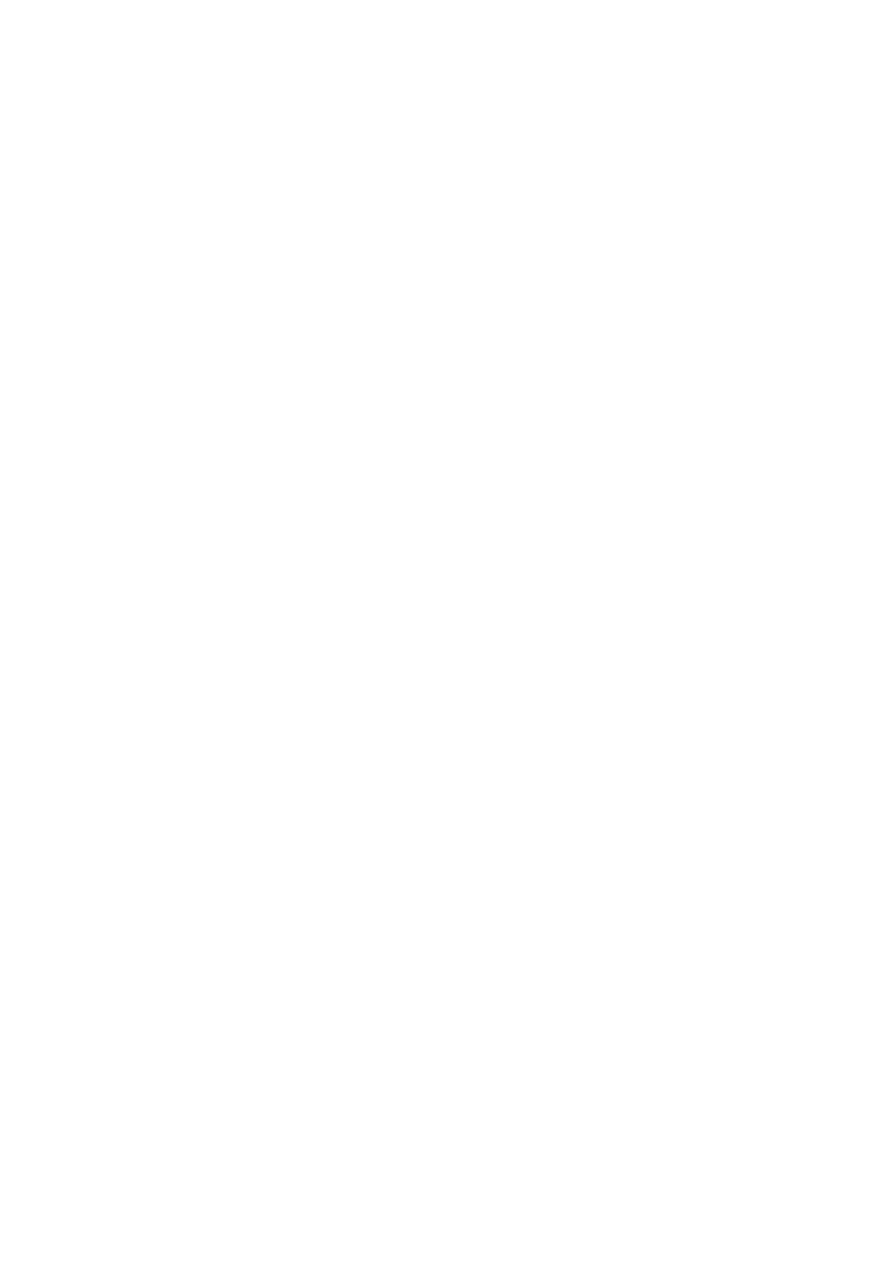
K o n t a k t y
43
2. Wyszukaj kontakt, do którego chcesz dodaæ nowy numer lub
adnotacjê tekstow±, i wybierz
Wiêcej
>
Opcje
>
Dodaj szczegó³y
.
3. Aby dodaæ numer telefonu, wybierz
Numer
i wprowad¼ go.
Aby dodaæ nowe informacje, wybierz adnotacjê, zdjêcie lub plik
wideo z menu
Galeria
. Mo¿esz te¿ dodaæ nowe zdjêcie.
Po po³±czeniu siê z us³ug± dostêpno¶ci mo¿na wyszukaæ na serwerze
us³ugodawcy identyfikator (ID), wybieraj±c
ID u¿ytkownika
>
Szukaj
.
W przypadku znalezienia tylko jednego identyfikatora, zostanie on
zapisany automatycznie. W przypadku kilku identyfikatorów, aby
zapisaæ jeden z nich, wybierz
Opcje
>
Zapisz
. Aby wprowadziæ
identyfikator, wybierz
ID wprowad¼ rêcznie
. Wprowad¼ ID i wybierz
OK
, aby go zapisaæ.
Aby zmieniæ typ numeru, przejd¼ do ¿±danego numeru i wybierz
Opcje
>
Zmieñ typ
. Aby ustawiæ wybrany numer jako domy¶lny,
wybierz
Jako domy¶lny
.
4. Wprowad¼ numer lub adnotacjê i zapisz j±, wybieraj±c
Zapisz
.
■ Przenoszenie i kopiowanie kontaktów
Kontakty mo¿na przenosiæ lub kopiowaæ z pamiêci telefonu do pamiêci
karty SIM i odwrotnie. W pamiêci karty SIM mo¿na zapisywaæ opisy
z do³±czonym numerami telefonów.
Aby pojedynczo przenosiæ lub kopiowaæ kontakty, wybierz
Menu
>
Kontakty
>
Kontakty
. Wska¿ kontakt i wybierz
Opcje
>
Przenie¶ kontakt
lub
Kopiuj kontakt
.
Aby pojedynczo przenosiæ lub kopiowaæ wskazane kontakty, wybierz
Menu
>
Kontakty
>
Kontakty
. Przejd¼ do ¿±danego kontaktu i wybierz
Opcje
>
Zaznacz
. Nastêpnie zaznacz wszystkie inne kontakty i wybierz
Opcje
>
Przenie¶ zaznaczone
lub
Kopiuj zaznaczone
.
Aby przenie¶æ lub skopiowaæ wszystkie kontakty, wybierz
Menu
>
Kontakty
>
Przenie¶ kontakty
lub
Skopiuj kontakty
.
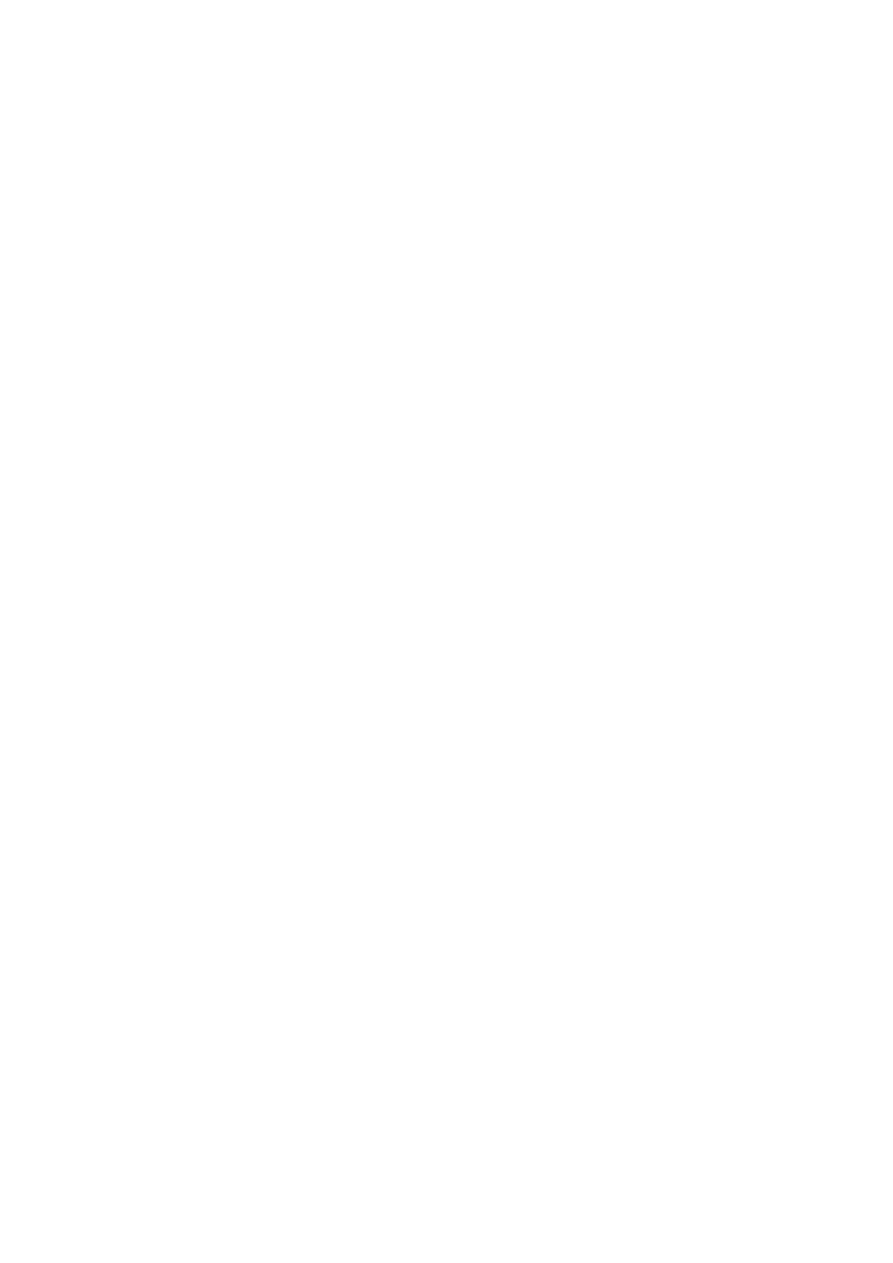
K o n t a k t y
44
■ Edycja szczegó³ów kontaktu
Wyszukaj kontakt, który chcesz edytowaæ i wybierz
Wiêcej
. Aby
edytowaæ opis, numer, adnotacjê tekstow± lub zmieniæ zdjêcie, wybierz
Opcje
>
Edytuj
. Identyfikatorów (ID) znajduj±cych siê na li¶cie
Kontakty
czatu
nie mo¿na edytowaæ.
■ Usuwanie kontaktów
Aby usun±æ z pamiêci telefonu lub pamiêci karty SIM wszystkie kontakty
i szczegó³y do nich do³±czone, wybierz
Menu
>
Kontakty
>
Usuñ wsz.
kontakty
>
Z pamiêci telefonu
lub
Z karty SIM
. Potwierd¼ przez
wprowadzanie kodu zabezpieczaj±cego.
Aby usun±æ kontakt, wyszukaj go, po czym wybierz
Opcje
>
Usuñ kontakt
.
Aby usun±æ z kontaktu numer, adnotacjê lub zdjêcie, wyszukaj ten
kontakt i wybierz
Wiêcej
. Przejd¼ do ¿±danego szczegó³u i wybierz
Opcje
>
Usuñ
>
Usuñ numer
,
Usuñ szczegó³
lub
Usuñ zdjêcie
. Usuniêcie
zdjêcia z kontaktów nie powoduje usuniêcia go z folderu
Galeria
.
■ Wizytówki
Informacje o kontaktach w formie wizytówek mo¿na przesy³aæ miêdzy
urz±dzeniami kompatybilnymi ze standardem vCard.
Aby wys³aæ wizytówkê, znajd¼ kontakt, którego dane chcesz wys³aæ,
i wybierz
Wiêcej
>
Opcje
>
Wy¶lij wizytówkê
>
Przez MMS
,
Przez SMS
,
Przez ³±cze IR
lub
Przez Bluetooth
.
Po otrzymaniu wizytówki wybierz
Poka¿
>
Zapisz
, aby zapisaæ wizytówkê
w pamiêci telefonu. Aby odrzuciæ wizytówkê, wybierz
Wyjd¼
>
Tak
.
■ Ustawienia
Wybierz
Menu
>
Kontakty
>
Ustawienia
. Spo¶ród nastêpuj±cych opcji
wybierz:
Wybór pamiêci
— aby wybraæ pamiêæ do zapisywania kontaktów (karta
SIM lub telefon). Chc±c wywo³ywaæ opisy i numery z obu pamiêci,
wybierz
Telefon i SIM
. W takim przypadku zapisane opisy i numery
telefonów bêd± przechowywane w pamiêci telefonu.
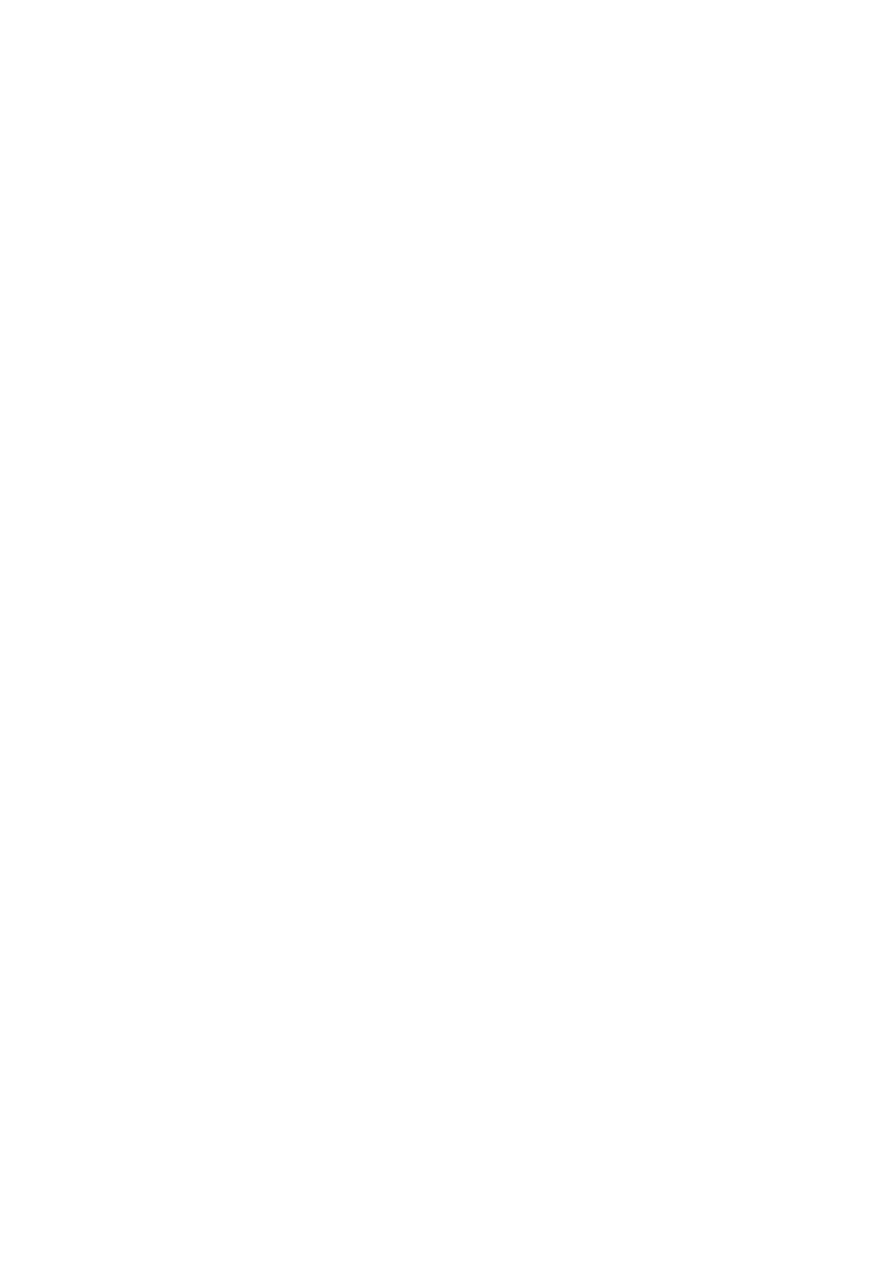
K o n t a k t y
45
Widok kontaktów
— aby wybraæ sposób wy¶wietlania opisów i numerów
w menu
Kontakty
.
Wy¶wietlany opis
— aby ustaliæ kolejno¶æ wy¶wietlania imienia
i nazwiska.
Rozmiar czcionki
— aby ustawiæ rozmiar czcionki listy kontaktów.
Stan pamiêci
— aby wy¶wietliæ ilo¶æ wolnej i zajêtej pamiêci.
■ Grupy
Wybierz
Menu
>
Kontakty
>
Grupy
, aby podzieliæ na grupy opisy
i numery zapisane w pamiêci i przypisaæ tym grupom ró¿ne d¼wiêki
dzwonka.
■ Proste wybieranie
Aby przypisaæ numer telefonu do klawisza prostego wybierania, wybierz
Menu
>
Kontakty
>
Proste wybieranie
, a nastêpnie wska¿ numer
¿±danego klawisza prostego wybierania.
Wybierz
Przypisz
. Je¶li do klawisza jest ju¿ przypisany inny numer,
wybierz
Opcje
>
Zmieñ
. Wybierz
Szukaj
i wska¿ kontakt, który chcesz
przypisaæ. Je¶li funkcja
Proste wybieranie
jest wy³±czona, zostanie
wy¶wietlone pytanie, czy chcesz j± uaktywniæ. Patrz te¿
Proste
wybieranie
, Ustawienia po³±czeñ, str. 59.
O nawi±zywaniu po³±czeñ przy u¿yciu klawiszy prostego wybierania
przeczytasz w punkcie Proste wybieranie, str. 24.
■ Numery us³ug i w³asne numery
Wybierz
Menu
>
Kontakty
. Do wyboru masz nastêpuj±ce opcje:
Numery us³ug
— aby ³±czyæ siê z numerami us³ug, je¶li s± one zapisane
na karcie SIM (us³uga sieciowa).
W³asne numery
— aby wy¶wietliæ numery przypisane do karty SIM.
Opcja ta jest dostêpna tylko wtedy, gdy numery te zosta³y zapisane na
karcie SIM.
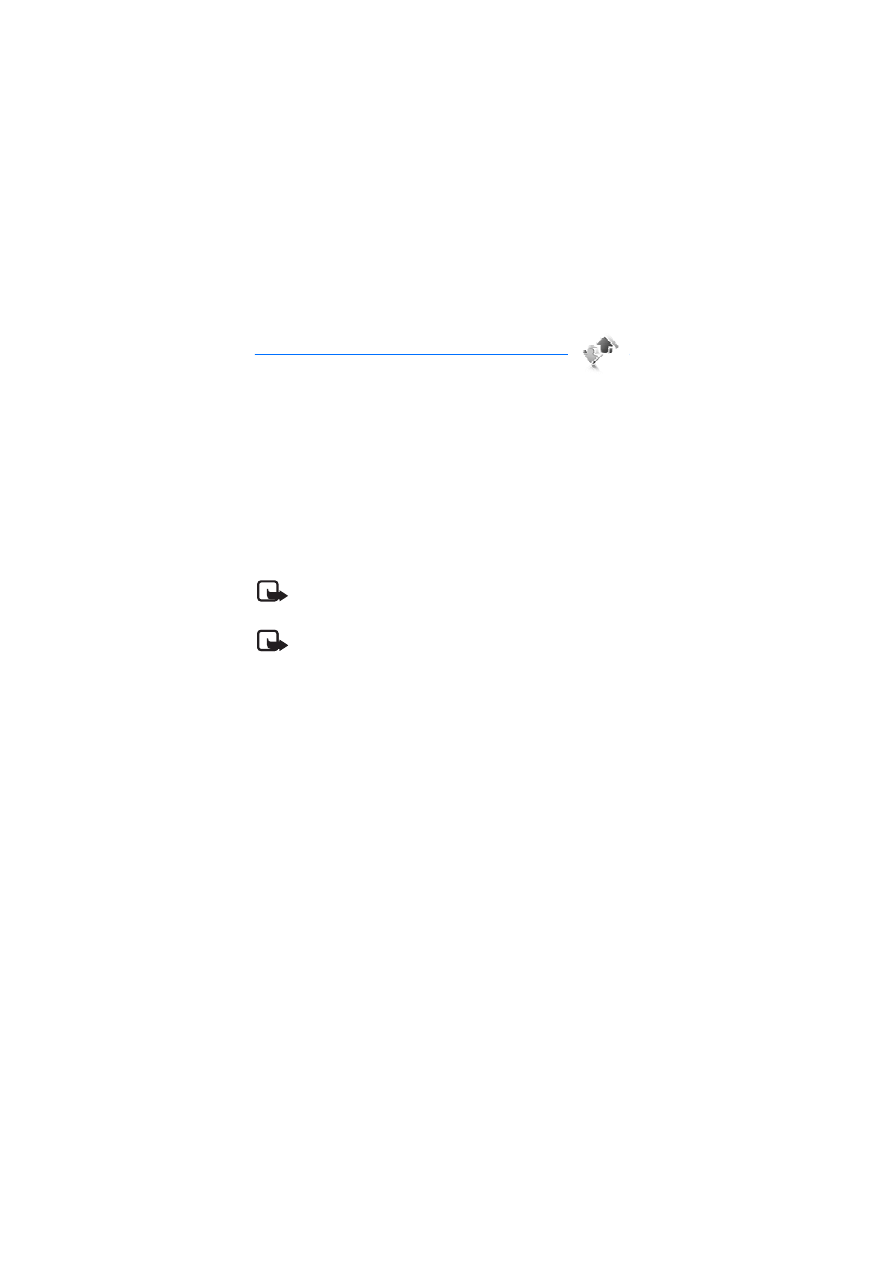
R e j e s t r
46
8. Rejestr
Aby wy¶wietliæ informacje na temat po³±czeñ, wybierz
Menu
>
Rejestr
>
Po³±czenia nieodeb.
,
Po³±cz. odebrane
lub
Wybierane numery
.
Aby wy¶wietliæ w porz±dku chronologicznym po³±czenia nieodebrane,
po³±czenia odebrane i wybrane numery, wybierz
Rejestr po³±czeñ
. Aby
wy¶wietliæ kontakty, do których ostatnio wys³ano wiadomo¶ci, wybierz
Odbiorcy wiadom.
Aby przejrzeæ przybli¿one dane dotycz±ce ostatnich wydarzeñ
komunikacyjnych, wybierz
Menu
>
Rejestr
>
Czas po³±czeñ
,
Liczn.
danych pakiet.
lub
Czas danych pakiet.
Aby wy¶wietliæ liczbê wys³anych i odebranych wiadomo¶ci tekstowych
i multimedialnych, wybierz
Menu
>
Rejestr
>
Rejestr wiadom.
.
Uwaga: rzeczywista kwota na fakturze za po³±czenia telefoniczne
i us³ugi sieciowe mo¿e zale¿eæ od charakterystyki sieci, sposobu
zliczania czasu po³±czeñ, podatków itp.
Uwaga: niektóre liczniki, w tym licznik czasu u¿ytkowania, mog±
zostaæ wyzerowane w wyniku naprawy serwisowej lub aktualizacji
oprogramowania.
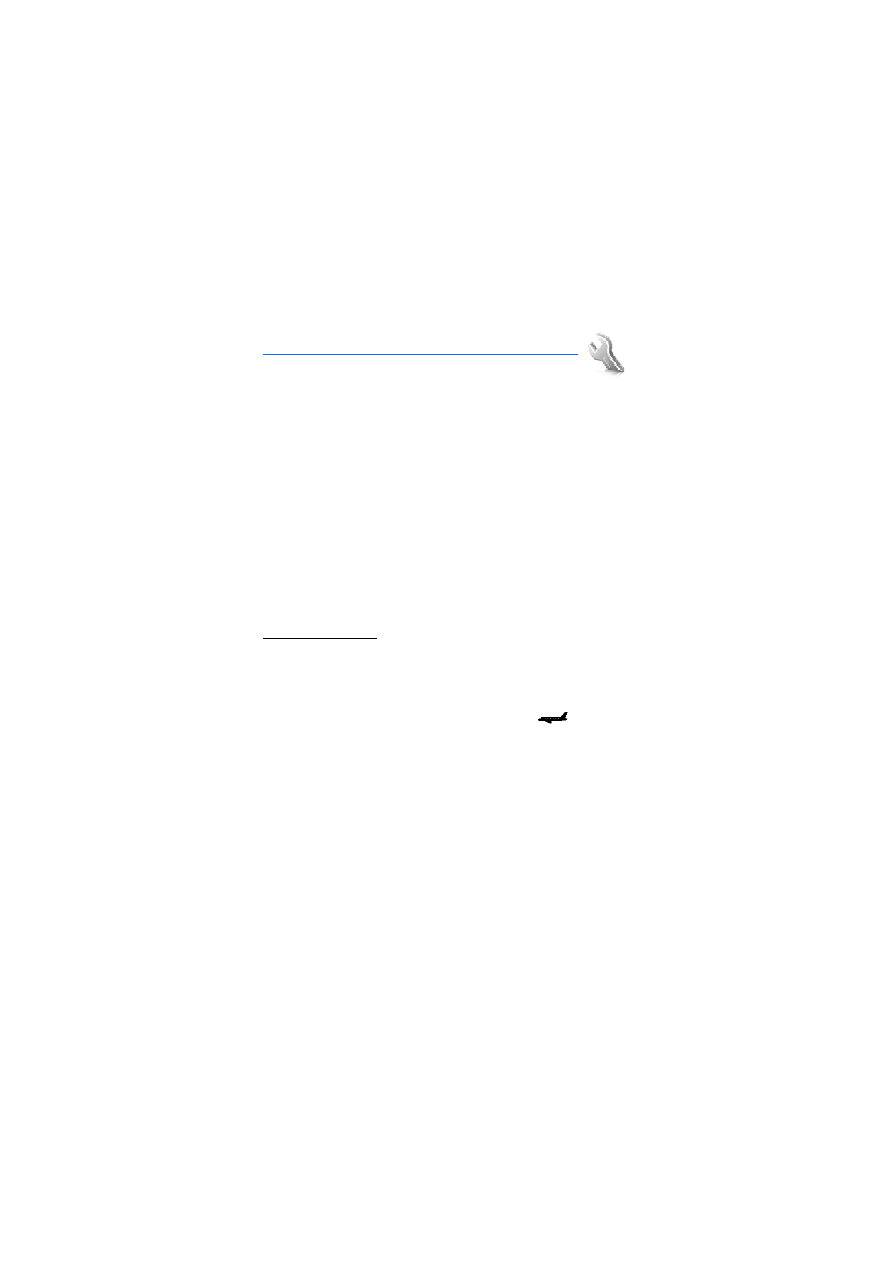
U s t a w i e n i a
47
9. Ustawienia
■ Profile
Ten telefon ma ró¿ne grupy ustawieñ zwane profilami, dziêki którym
mo¿na przystosowaæ go do ró¿nych sytuacji i ¶rodowisk.
Wybierz
Menu
>
Ustawienia
>
Profile
. Do wyboru masz nastêpuj±ce
opcje:
Uaktywnij
— aby w³±czyæ wybrany profil.
Przystosuj
— aby dostosowaæ profil. Wybierz ustawienia, które chcesz
zmieniæ, i dokonaj odpowiednich modyfikacji.
Tymczasowy
— aby w³±czyæ profil tylko na okre¶lony czas (do 24 godzin)
i okre¶liæ, po jakim czasie ma on zostaæ wy³±czony. Po up³ywie podanego
czasu uaktywni siê poprzedni profil, który nie by³ profilem
tymczasowym.
Tryb samolotowy
W trybie tym wszystkie po³±czenia radiowe s± wy³±czone, ale nie jest
odciêty dostêp offline do gier, kalendarza spisu telefonów. W³±cz tryb
samolotowy, gdy znajdziesz siê w pobli¿u urz±dzeñ czu³ych na
zak³ócenia radiowe. W szczególno¶ci zrób to na terenie szpitala i na
pok³adzie samolotu. When the flight mode is active,
is shown.
Wybierz
Menu
>
Ustawienia
>
Profile
>
Samolotowy
>
Uaktywnij
lub
Przystosuj
.
Aby wy³±czyæ tryb samolotowy, wybierz dowolny inny profil.
W trybie samolotowym mo¿na nawi±zywaæ jedynie po³±czenia
alarmowe. Wprowad¼ numer alarmowy, naci¶nij klawisz po³±czenia
i odpowiedz
Tak
na pytanie
Wyj¶æ z profilu samolotowego?
Telefon
samoczynnie po³±czy siê z numerem alarmowym.
Po zakoñczeniu po³±czenia alarmowego telefon automatycznie
prze³±czy siê na profil Ogólny.
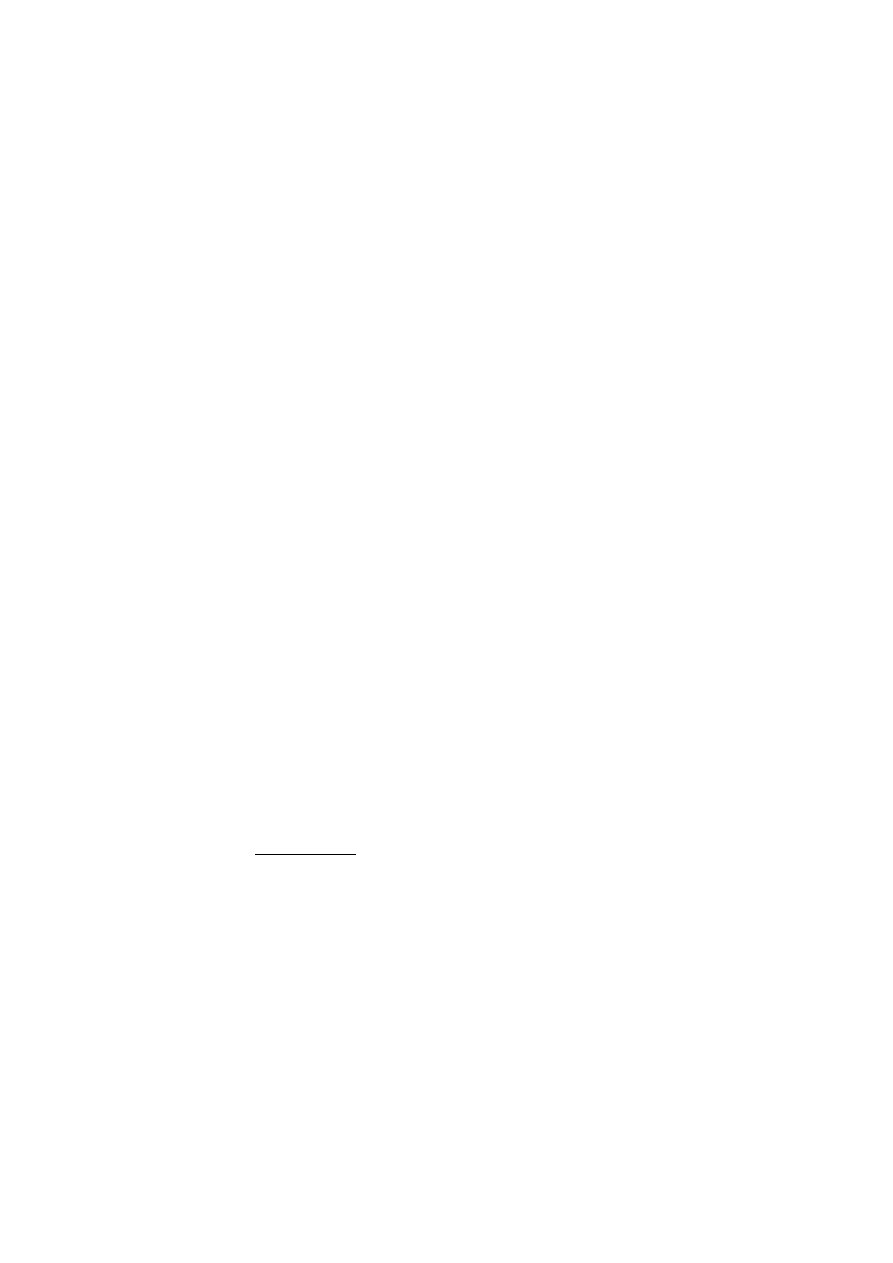
U s t a w i e n i a
48
■ Tematy
W sk³ad ka¿dego tematu wchodzi wiele elementów s³u¿±cych do
dostosowania telefonu, takich jak tapeta, wygaszacz ekranu, schemat
kolorów i d¼wiêk dzwonka.
Wybierz
Menu
>
Ustawienia
>
Tematy
. Do wyboru masz nastêpuj±ce
opcje:
Wybierz temat
— aby ustawiæ temat w telefonie. Otworzy siê lista
folderów dostêpnych w menu
Galeria
. Otwórz folder
Tematy
i wybierz
temat.
Pobieranie tematów
— aby otworzyæ listê z ³±czami do pobierania
dodatkowych tematów.
■ D¼wiêki
Ustawienia aktualnie aktywnego profilu mo¿na zmieniaæ.
Wybierz
Menu
>
Ustawienia
>
D¼wiêki
>
Sygn. nadej¶cia po³±czen.
,
D¼wiêk dzwonka
,
G³o¶no¶æ dzwonka
,
Sygnalizacja wibracjami
,
Przychodz. po³. wideo:
,
Opcje g³osowe 'NIM':
,
D¼wiêk powiad. 'NIM':
,
D¼w. oddzwon. 'NIM':
,
Sygna³ odb. wiadom.:
,
Sygna³ d¼wiêkowy czatu
,
D¼wiêki klawiszy
,
Inne d¼wiêki:
,
D¼wiêki aplikacji:
lub
Sygna³ dla:
. Te
same ustawienia znajdziesz w menu
Profile
.
Chc±c tak ustawiæ telefon, aby dzwoni³ tylko w przypadku po³±czeñ od
cz³onków wybranej grupy, wybierz
Sygna³ dla
. Wska¿ ¿±dan± grupê osób
lub opcjê
Wszystkie po³±czenia
i wybierz
Zaznacz
.
■ Wy¶wietlacz
Wybieraj±c odpowiednie ustawienia, mo¿na zmieniæ wygl±d
wy¶wietlacza.
Tryb gotowo¶ci
W³±czanie i wy³±czanie aktywnego trybu gotowo¶ci
Aby w³±czyæ aktywny tryb gotowo¶ci, wybierz
Menu
>
Ustawienia
>
Wy¶wietlacz
>
Ustawienia tr. gotowo¶ci
>
Aktywny tryb gotowo¶ci
>
Mój aktyw. tr. gotowo¶ci
.
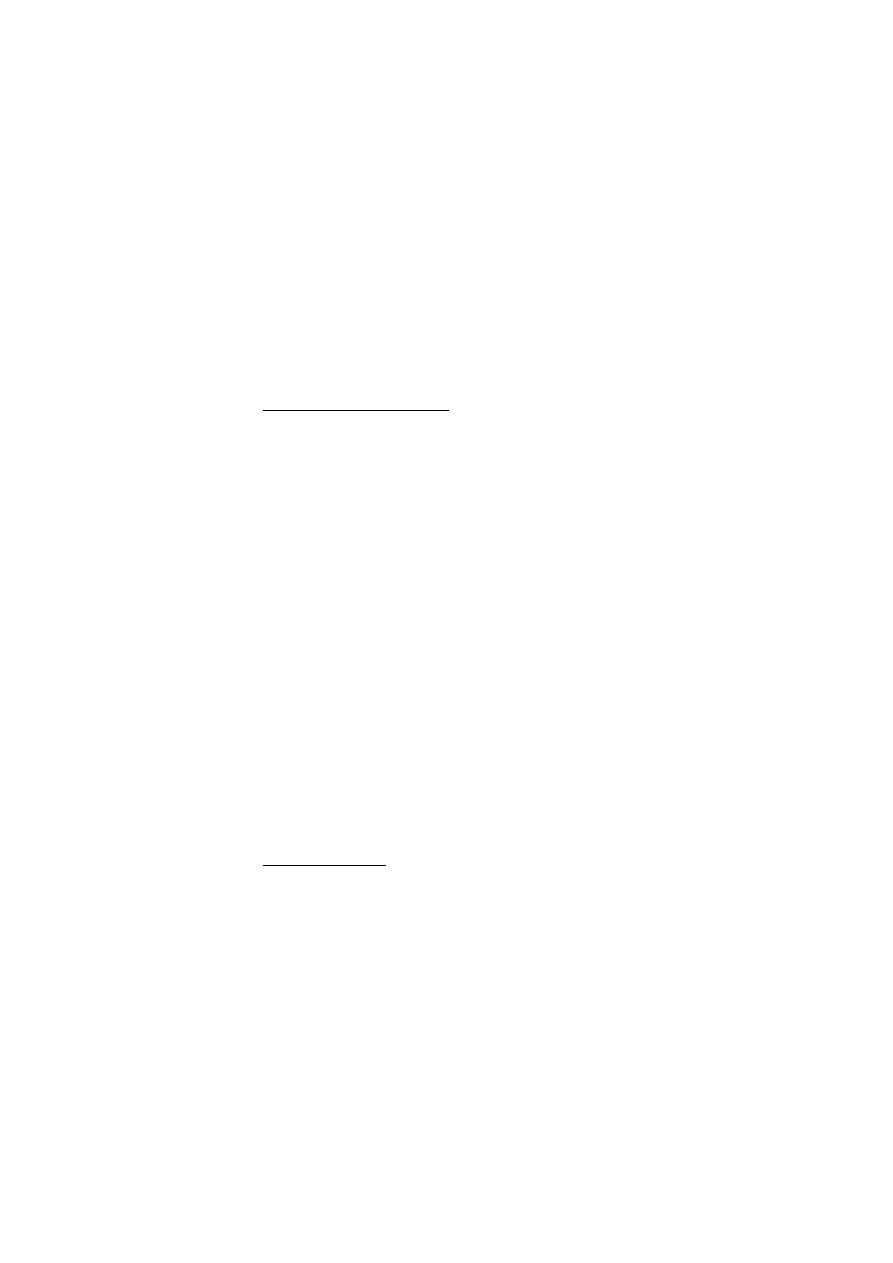
U s t a w i e n i a
49
Aby aktywny tryb gotowo¶ci wy³±czyæ, wybierz
Menu
>
Ustawienia
>
Wy¶wietlacz
>
Ustawienia tr. gotowo¶ci
>
Aktywny tryb gotowo¶ci
>
Wy³±czono
.
Ustawienia trybu gotowo¶ci
Wybierz
Menu
>
Ustawienia
>
Wy¶wietlacz
>
Ustawienia tr. gotowo¶ci
.
Spo¶ród nastêpuj±cy opcji wybierz:
Aktywny tryb gotowo¶ci
>
Mój aktyw. tr. gotowo¶ci
— aby wy¶wietliæ
aktywny tryb gotowo¶ci. Naci¶nij
Opcje
i spo¶ród nastêpuj±cych opcji
wybierz:
•
Personalizuj
— aby zmieniaæ zawarto¶æ wy¶wietlacza.
•
Organizuj
— aby przegrupowaæ pozycje na wy¶wietlaczu.
•
W³±czanie akt. tr. gotow.
— aby zmieniæ klawisz przej¶cia w tryb
nawigacji. Te same ustawienia znajdziesz tak¿e w menu
Skróty
w³asne
. Patrz W³±czanie aktywnego trybu gotowo¶ci, str. 52.
Tapeta
— aby ustawiæ obraz w tle wy¶wietlacza telefonu w trybie
gotowo¶ci. Wybierz
Tapety
>
Zdjêcie
lub
Zestaw slajdów
. Wska¿ zdjêcie
lub slajd i naci¶nij
Wybierz
, aby zdjêcie lub slajd uaktywniæ jako tapetê.
Aby zrobiæ nowe zdjêcie, wybierz
Otwórz Kamerê
. Aby pobraæ wiêcej
obiektów graficznych, wybierz
Pobieranie grafiki
.
Kolor czcionki w tr. got.
— aby wybraæ kolor tekstów wy¶wietlacza
w trybie gotowo¶ci.
Ikony klawiszy nawigacji
— aby ustawiæ widoczne w trybie gotowo¶ci
ikony klawisza nawigacji.
Logo operatora
— aby w³±czyæ lub wy³±czyæ wy¶wietlanie logo
operatora.
Wy¶wietl. inform. o sieci
>
Tak
(us³uga sieciowa) — aby telefon
wy¶wietla³ informacje o sieci komórkowej, z której aktualnie korzysta.
Wygaszacz ekranu
Aby wybraæ wygaszacz ekranu z menu
Galeria
, wybierz
Menu
>
Ustawienia
>
Wy¶wietlacz
>
Wygaszacz ekranu
>
Wygaszacze
ekranu
>
Zdjêcie
,
Zestaw slajdów
,
Plik wideo
lub
Otwórz Kamerê
,
Zegar
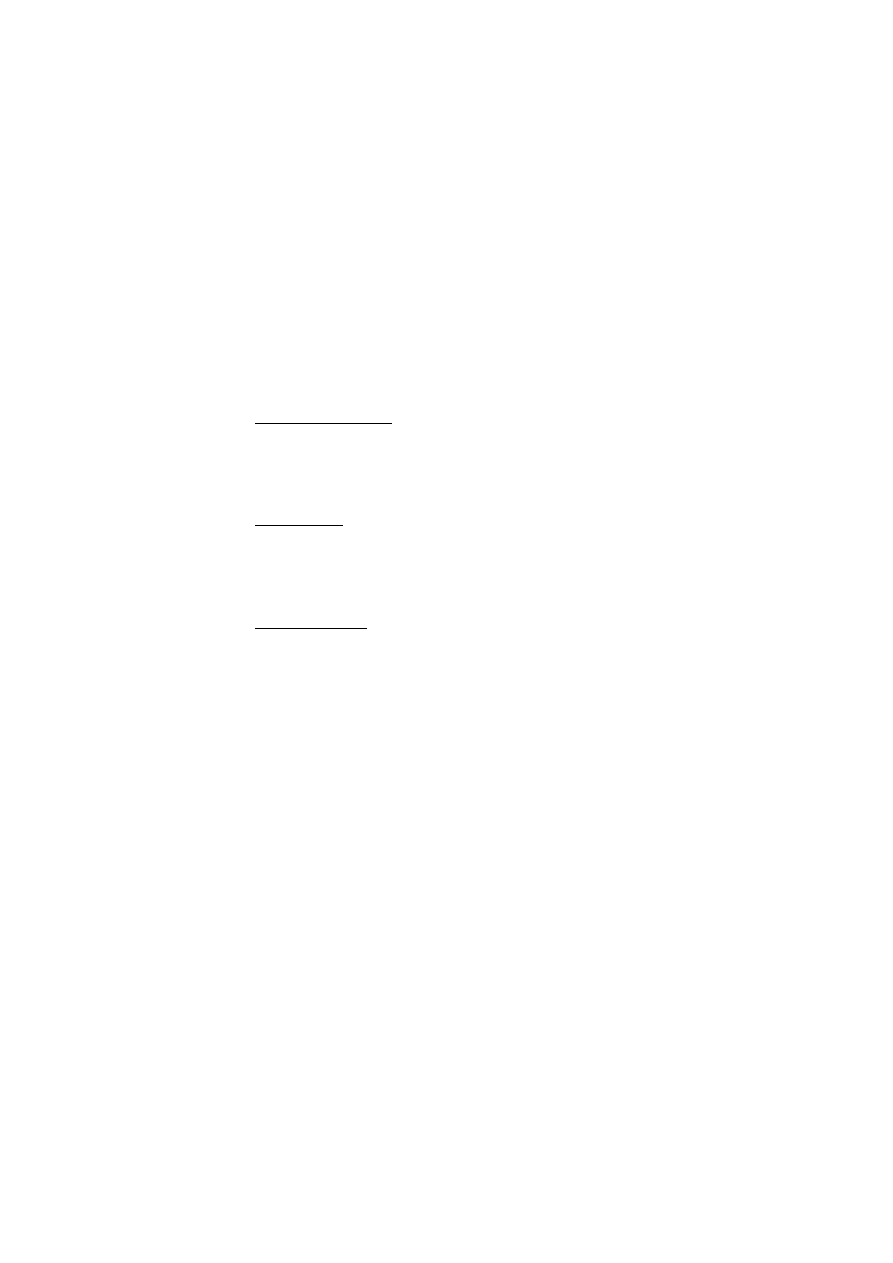
U s t a w i e n i a
50
wskazówkowy
albo
Zegar cyfrowy
. Aby pobraæ wiêcej wygaszaczy
ekranu, wybierz
Pobieranie grafiki
. Aby ustaliæ czas, po którym ma siê
uaktywniæ wygaszacz ekranu, wybierz
Czas zw³oki
. Aby w³±czyæ
wybrany wygaszacz, wybierz
Tak
.
Oszczêdzanie energii
Aby w³±czyæ funkcjê oszczêdzania energii, wybierz
Menu
>
Ustawienia
>
Wy¶wietlacz
>
Oszczêdzanie energii
. Gdy przez pewien
czas nie bêdziesz korzystaæ z ¿adnej funkcji telefonu, na wy¶wietlaczu
pojawi siê zegar cyfrowy.
Tryb u¶pienia
Aby w³±czyæ funkcjê oszczêdzania energii, wybierz
Menu
>
Ustawienia
>
Wy¶wietlacz
>
Tryb u¶pienia
. Gdy tryb u¶pienia jest
aktywny, wy¶wietlacz wy³±cza siê, je¶li przez pewien czas nie jest
u¿ywana ¿adna funkcja telefonu.
Rozmiar czcionki
Aby ustawiæ rozmiar czcionki u¿ywanej podczas czytania i pisania
wiadomo¶ci, przegl±dania kontaktów oraz stron internetowych, wybierz
Menu
>
Ustawienia
>
Wy¶wietlacz
>
Rozmiar czcionki
.
■ Godzina i data
Aby zmieniæ godzinê, strefê czasow± i datê, wybierz
MenuUstawienia
>
Data i godzina
>
Zegar
,
Data
lub
Autoaktual. daty/godziny
(us³uga
sieciowa).
Gdy poruszasz siê miêdzy strefami czasowymi, wybierz
Menu
>
Ustawienia
>
Data i godzina
>
Zegar
>
Strefa czasowa
i wska¿ strefê
czasow±, w której przebywasz, z uwzglêdnieniem ró¿nicy z czasem
uniwersalnym GMT (Greenwich Mean Time) lub UTC (Universal Time
Coordinated). Data i godzina zostan± ustawione zgodnie z wybran±
stref± czasow±. Odpowiednie ustawienie czasu umo¿liwia wy¶wietlanie
poprawnej godziny wys³ania wiadomo¶ci SMS i MMS. Przyk³adowo
GMT -5 oznacza strefê czasow± Nowego Jorku (Stany Zjednoczone)
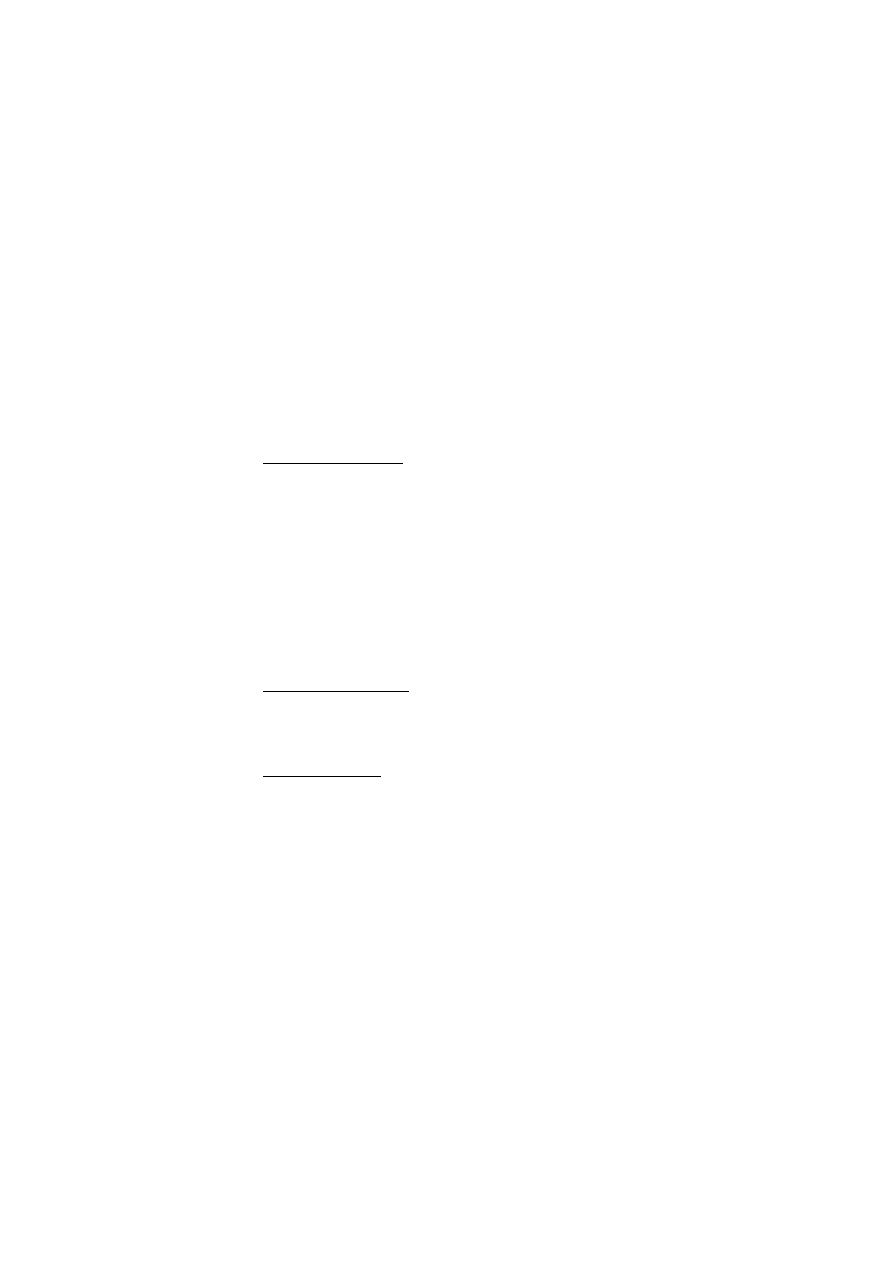
U s t a w i e n i a
51
znajduj±c± siê na zachód od Greenwich/London (Wielka Brytania),
w której ró¿nica czasu z GMT wynosi 5 godzin.
■ Skróty w³asne
Skróty w³asne umo¿liwiaj± szybki dostêp do czêsto u¿ywanych funkcji
telefonu.
Lewy klawisz wyboru
Aby wybraæ z listy funkcjê lewego klawisza wyboru, wybierz
Menu
>
Ustawienia
>
Skróty w³asne
>
Lewy klawisz wyboru
Aby w trybie gotowo¶ci w³±czyæ funkcjê (je¶li lewy klawisz wyboru to
Id¼
do
), wybierz
Id¼ do
i wska¿ ¿±dan± funkcjê na li¶cie skrótów. Naci¶nij
Opcje
i spo¶ród nastêpuj±cych opcji wybierz:
Wybierz opcje
— aby dodawaæ funkcje do listy skrótów lub je usuwaæ.
Przejd¼ do ¿±danej funkcji i wybierz
Zaznacz
lub
Wyklucz
.
Ustal kolejno¶æ
— aby przegrupowaæ funkcje na li¶cie skrótów. Przejd¼
do funkcji, któr± chcesz przenie¶æ, i wybierz
Przesuñ
. Wska¿ nowe
miejsce dla przenoszonej funkcji i wybierz
OK
.
Prawy klawisz wyboru
Aby wybraæ z listy funkcjê prawego klawisza wyboru, wybierz
Menu
>
Ustawienia
>
Skróty w³asne
>
Prawy klawisz wyboru
Klawisz nawigacji
Aby wybraæ funkcje skrótu dla klawisza nawigacji, wybierz
Menu
>
Ustawienia
>
Skróty w³asne
>
Klawisz nawigacji
. Przejd¼ do ¿±danego
klawisza, wybierz
Zmieñ
i wska¿ funkcjê na li¶cie. Aby usun±æ funkcjê
skrótu przypisan± do klawisza, z listy funkcji wybierz
(pusty)
. Aby
ponownie przypisaæ funkcjê do klawisza, wybierz
Przypisz
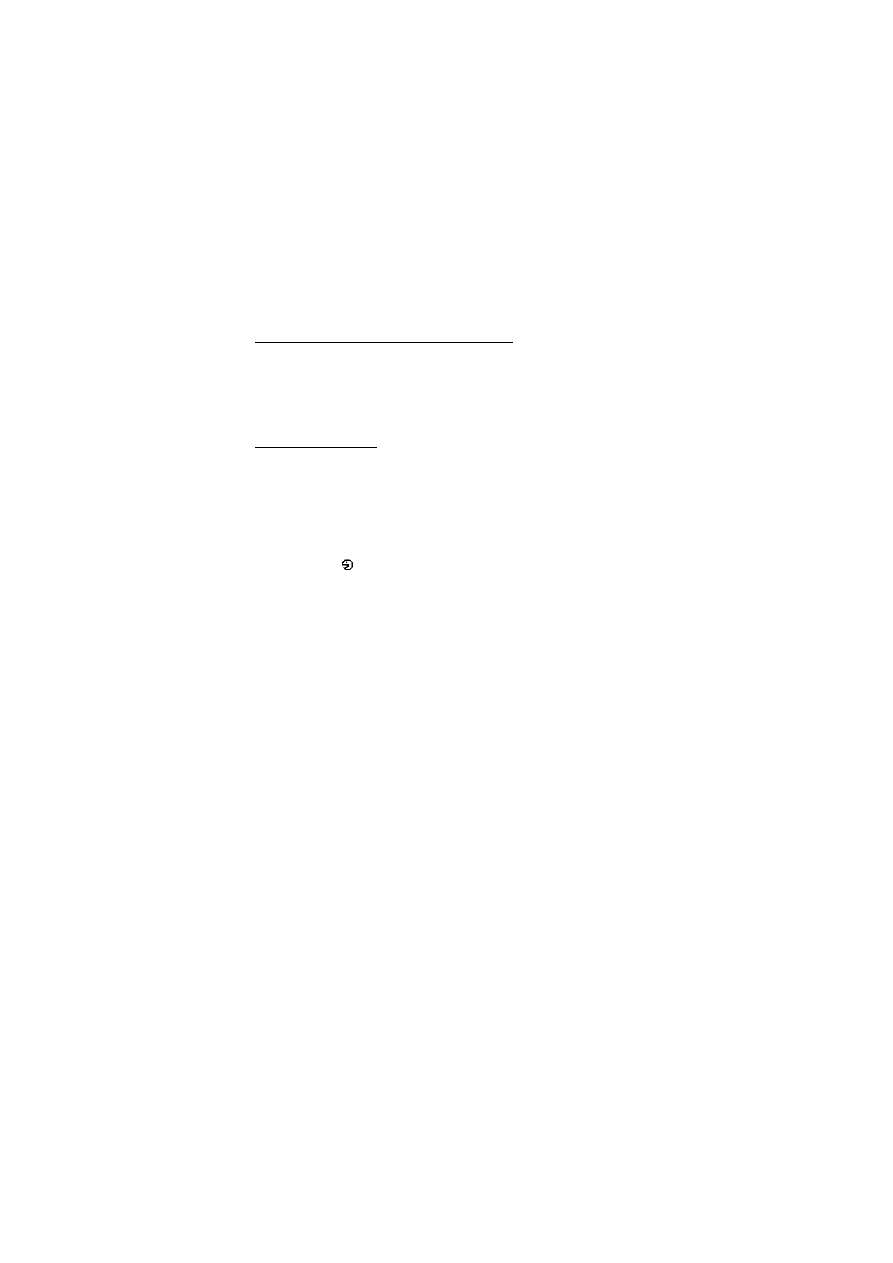
U s t a w i e n i a
52
W³±czanie aktywnego trybu gotowo¶ci
Aby wybraæ klawisz aktywuj±cy tryb nawigacji dla aktywnego trybu
gotowo¶ci, naci¶nij
Menu
>
Ustawienia
>
Skróty w³asne
>
W³±czanie
akt. tr. gotow.
>
Klawisz nawigacji w górê
,
Klawisz nawigacji w dó³
lub
Klawisz nawig. góra/dó³
.
Polecenia g³osowe
Przez wypowiadanie poleceñ g³osowych mo¿esz nawi±zywaæ po³±czenia
i uaktywniaæ inne funkcje telefonu. Polecenia g³osowe zale¿± od jêzyka.
O ustawieniach jêzyka przeczytasz w punkcie
Jêzyk odtwarzania g³osu
,
Polecenia g³osowe telefonu s± domy¶lnie aktywne. Wybierz
Menu
>
Ustawienia
>
Skróty w³asne
>
Polecenia g³osowe
i wska¿ folder. Wska¿
funkcjê. Symbol
oznacza, ¿e znak g³osowy jest aktywny. Aby
odtworzyæ aktywne polecenie g³osowe, wybierz
Odtwórz
. O korzystaniu
z poleceñ g³osowych przeczytasz w punkcie Rozszerzone g³osowe
wybieranie numerów, str. 24.
Aby zarz±dzaæ poleceniami g³osowymi, wybierz funkcjê i spo¶ród
nastêpuj±cy opcji wybierz:
Edytuj
lub
Usuñ
— aby zmieniæ lub wy³±czyæ polecenie g³osowe dla
wybranej funkcji. Zmieniony tekst znacznika g³osowego jest do³±czany
do nowego znacznika g³osowego.
Dodaj wszystkie
lub
Usuñ wszystkie
— aby dodaæ lub usun±æ wszystkie
przypisane do ró¿nych funkcji polecenia g³osowe. Opcja
Dodaj wszystkie
lub
Usuñ wszystkie
jest niedostêpna, je¶li wszystkie polecenia g³osowe
s± ju¿ aktywne lub nieaktywne.
■ £±czno¶æ
Ten telefonu mo¿na ³±czyæ z kompatybilnymi urz±dzeniami przez
podczerwieñ, bezprzewodowe po³±czenie Bluetooth lub kabel USB
do transmisji danych (CA-53 lub DKU-2). Mo¿na tak¿e ustanowiæ
pakietowe po³±czenia dial-up.
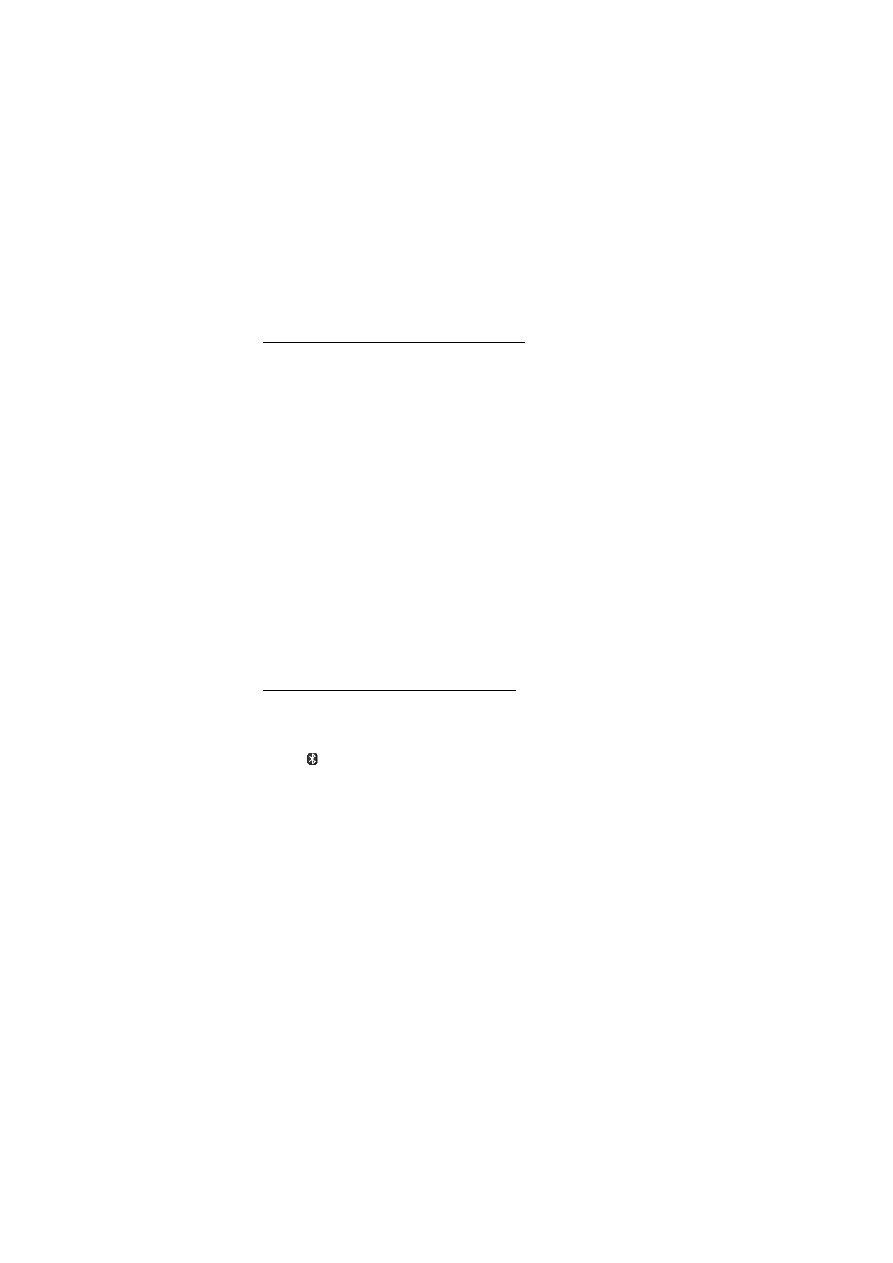
U s t a w i e n i a
53
Technologia bezprzewodowa Bluetooth
Urz±dzenie jest zgodne ze specyfikacj± Bluetooth 2.0, która pozwala korzystaæ
z nastêpuj±cych profili: wspó³pracy z zestawem g³o¶nomówi±cym, wspó³pracy
z zestawem s³uchawkowym, przesy³ania obiektów, wymiany plików,
modemowych po³±czeñ sieciowych, dostêpu do karty SIM i portu szeregowego.
Aby zapewniæ wspó³pracê z innymi urz±dzeniami Bluetooth, u¿ywaj tylko
akcesoriów zatwierdzonych przez firmê Nokia do u¿ytku z tym modelem.
Informacje o kompatybilno¶ci tego urz±dzenia z innymi urz±dzeniami uzyskasz
od producentów tych urz±dzeñ.
Korzystanie z technologii Bluetooth mo¿e byæ w niektórych miejscach zabronione.
Skonsultuj siê w tej sprawie z lokalnymi w³adzami lub z us³ugodawc±.
Funkcje wykorzystuj±ce technologiê Bluetooth, nawet gdy dzia³aj± w tle podczas
u¿ywania innych funkcji, zwiêkszaj± zapotrzebowanie na energiê i skracaj±
¿ywotno¶æ baterii.
Technologia Bluetooth pozwala pod³±czaæ telefon do kompatybilnych
urz±dzeñ znajduj±cych siê w zasiêgi 10 metrów. Poniewa¿ urz±dzenia
Bluetooth komunikuj± siê drog± radiow±, telefon i inne urz±dzenie
Bluetooth nie musz± siê wzajemnie „widzieæ”. Warto te¿ wiedzieæ, ¿e na
przyk³ad ¶ciana lub inne urz±dzenia elektroniczne mog± zak³ócaæ
po³±czenia Bluetooth (interferencja).
Konfigurowanie po³±czenia Bluetooth
Wybierz
Menu
>
Ustawienia
>
£±czno¶æ
>
Bluetooth
i spo¶ród
nastêpuj±cy opcji wybierz:
Bluetooth
>
Tak
lub
Nie
— aby w³±czyæ lub wy³±czyæ funkcjê Bluetooth.
Symbol
wskazuje, ¿e po³±czenie Bluetooth jest aktywne. Gdy po raz
pierwszy uaktywnisz Bluetooth, pojawi siê ¿±danie podania nazwy dla
telefonu. Aby u³atwiæ identyfikacjê urz±dzenia, u¿yj unikatowej nazwy.
Wyszukaj akcesoria audio
— aby znale¼æ kompatybilne z technologi±
Bluetooth urz±dzenia audio. Wybierz urz±dzenie, które chcesz
pod³±czyæ do telefonu.
Urz±dzenia powi±zane
— aby znale¼æ wszystkie urz±dzenia Bluetooth
w zasiêgu telefonu. Aby wy¶wietliæ listê wszystkich urz±dzeñ Bluetooth
znajduj±cych siê w zasiêgu, wybierz
Nowe
. Wska¿ ¿±dane urz±dzenie
i wybierz
Powi±¿
. Wprowad¼ kod otwarcia urz±dzenia Bluetooth, aby
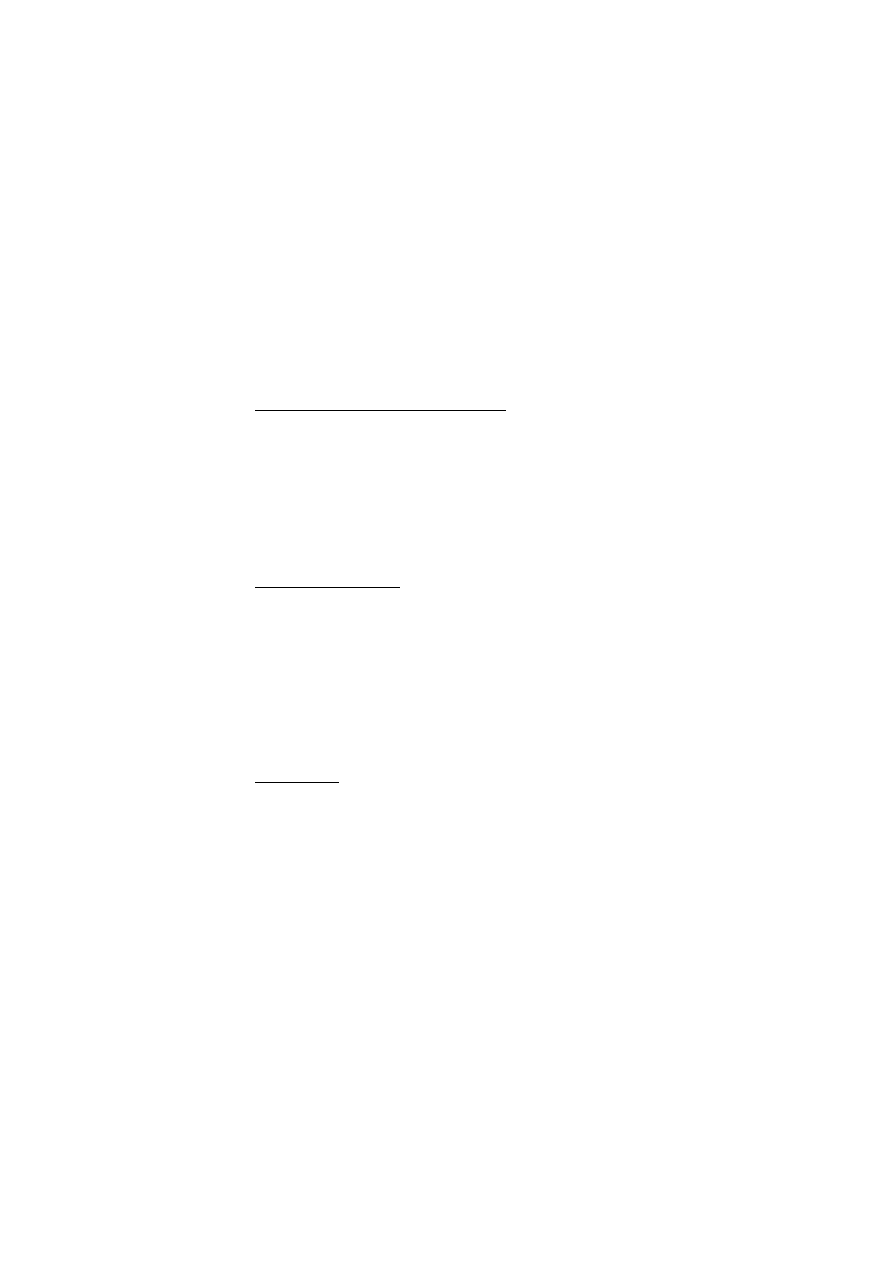
U s t a w i e n i a
54
powi±zaæ to urz±dzenie z telefonem. Kod ten podaje siê tylko podczas
pierwszego pod³±czania urz±dzenia. Po pod³±czeniu telefonu do
urz±dzenia mo¿na rozpocz±æ przesy³anie danych.
Bezprzewodowe po³±czenie Bluetooth
Wybierz
Menu
>
Ustawienia
>
£±czno¶æ
>
Bluetooth
. Aby sprawdziæ,
które po³±czenie Bluetooth jest w danej chwili aktywne, wybierz
Urz±dzenia aktywne
. Aby wy¶wietliæ listê urz±dzeñ Bluetooth
powi±zanych z telefonem, wybierz
Urz±dzenia powi±zane
.
Wybierz
Opcje
, aby uzyskaæ dostêp do ró¿nych opcji w zale¿no¶ci od
stanu urz±dzenia i po³±czenia Bluetooth. Wybierz
Po³±cz
>
Przypisz
krótk± nazwê
,
Autopo³±czenia bez potw.
,
Usuñ powi±zanie
lub
Powi±¿
nowe urz±dzenie
.
Ustawienia Bluetooth
Mo¿esz okre¶liæ sposób, w jaki telefon bêdzie identyfikowany przez inne
urz±dzenia Bluetooth. W tym celu wybierz
Menu
>
Ustawienia
>
£±czno¶æ
>
Bluetooth
>
Widzialno¶æ mojego telef.
lub
Nazwa mojego
telefonu
.
W celu zabezpieczenia przed wirusami lepiej jest u¿ywaæ telefonu w trybie
ukrytym.
Nie nale¿y te¿ przyjmowaæ po³±czeñ Bluetooth od nieznanych u¿ytkowników.
Mo¿na równie¿ wy³±czyæ funkcjê Bluetooth. Nie bêdzie to mia³o wp³ywu na inne
funkcje telefonu.
Podczerwieñ
Port IR telefonu umo¿liwia wymianê danych miêdzy kompatybilnymi
urz±dzeniami (np. miêdzy telefonem i komputerem). Aby móc korzystaæ
z po³±czeñ w podczerwieni, urz±dzenie, z którym ma zostaæ nawi±zane
po³±czenie, musi byæ zgodne ze standardem IrDA.
Nie kieruj wi±zki promieni podczerwonych w stronê oczu. Nie dopuszczaj do
zak³óceñ pracy innych urz±dzeñ wykorzystuj±cych promieniowanie
podczerwone. Urz±dzenie to jest produktem laserowym Klasy 1.
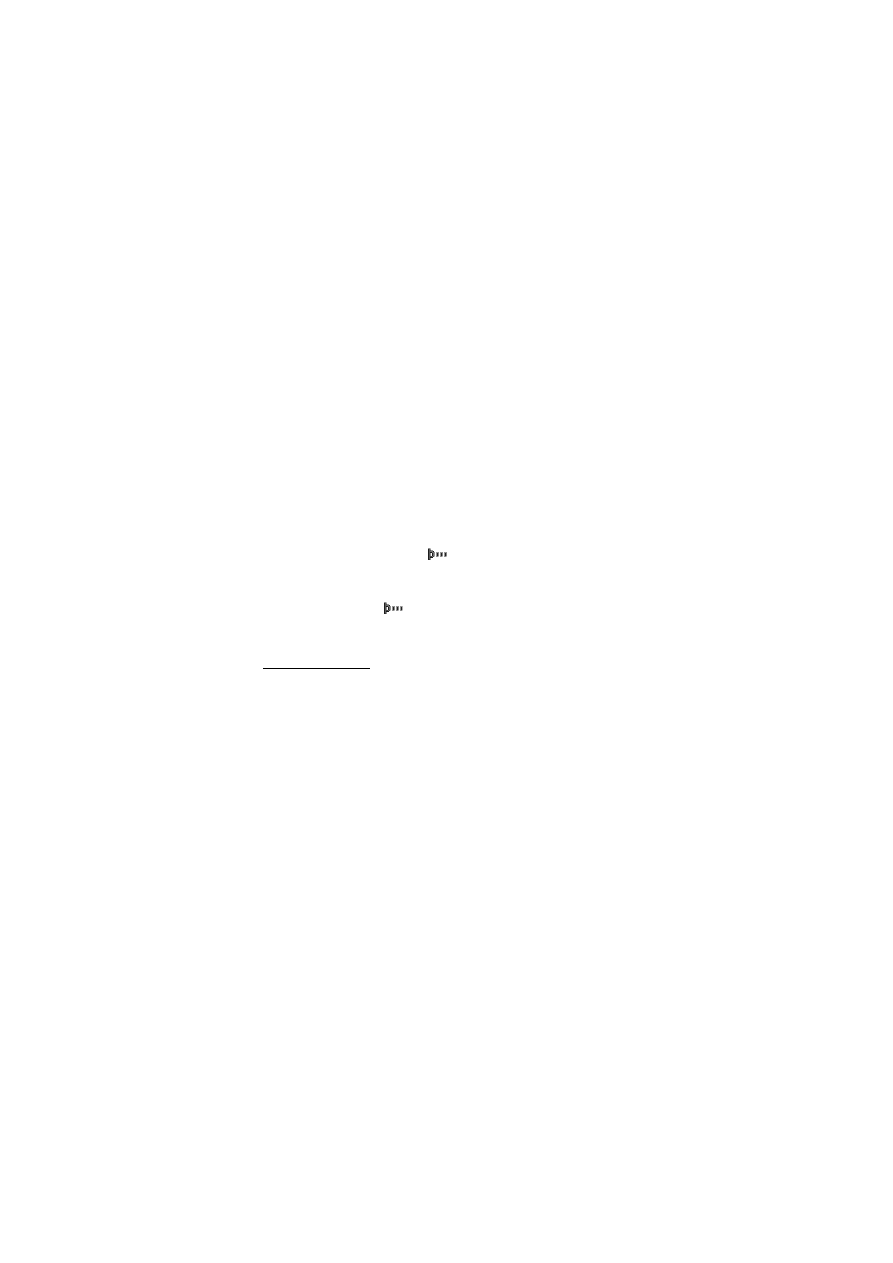
U s t a w i e n i a
55
Wysy³aj±c lub odbieraj±c dane przez podczerwieñ, trzeba zadbaæ, aby
porty podczerwieni nadajnika i odbiornika znajdowa³y siê dok³adnie
naprzeciw siebie, a miêdzy nimi nie by³o ¿adnych przeszkód.
Aby uaktywniæ port podczerwieni telefonu, wybierz
Menu
>
Ustawienia
>
£±czno¶æ
>
Podczerwieñ
.
Aby przerwaæ po³±czenie przez podczerwieñ, wybierz
Menu
>
Ustawienia
>
£±czno¶æ
>
Podczerwieñ
. Gdy na wy¶wietlaczu pojawi siê
pytanie
Unieaktywniæ podczerwieñ?
, wybierz
Tak
.
Je¶li transmisja danych nie rozpocznie siê w ci±gu dwóch minut od
momentu uaktywnienia portu IR, po³±czenie zostanie przerwane i trzeba
je bêdzie ponownie nawi±zaæ.
Wska¼nik po³±czenia w podczerwieni
Ci±g³e wy¶wietlanie wska¼nika
oznacza, ¿e po³±czenie
w podczerwieni jest aktywne i telefon mo¿e wysy³aæ i odbieraæ dane
przez podczerwieñ.
Pulsowanie wska¼nika
oznacza, ¿e telefon próbuje po³±czyæ siê
z innym urz±dzeniem lub ¿e po³±czenie IR zosta³o przerwane.
Dane pakietowe
WCDMA oraz GPRS (General Packet Radio Service) to us³ugi sieciowe,
które pozwalaj± u¿ywaæ telefonu do odbierania i wysy³ania danych
przez sieæ dzia³aj±c± w oparciu o protokó³ internetowy (IP). S± to no¶niki
danych, które umo¿liwiaj± bezprzewodowy dostêp do internetu.
Technologia EGPRS (Enhanced GPRS, czyli „rozszerzone GPRS”) jest
podobna do GPRS, ale umo¿liwia szybsz± transmisjê danych. Wiêcej o
dostêpno¶ci us³ugi EGPRS i szybko¶ci transmisji danych dowiesz siê od
operatora sieci lub us³ugodawcy.
Do aplikacji, które mog± korzystaæ z WCDMA i (E)GPRS, nale¿±:
wiadomo¶ci MMS, strumieniowe transmisje wideo, sesje przegl±darki,
zdalna synchronizacja (SyncML), pobieranie aplikacji Java i po³±czenia
dial-up z komputera.
Je¶li jako no¶nik danych zostanie wybrany GPRS, a sieæ udostêpnia
us³ugi EGPRS, telefon u¿yje EGPRS zamiast GPRS. Chocia¿ nie mo¿na
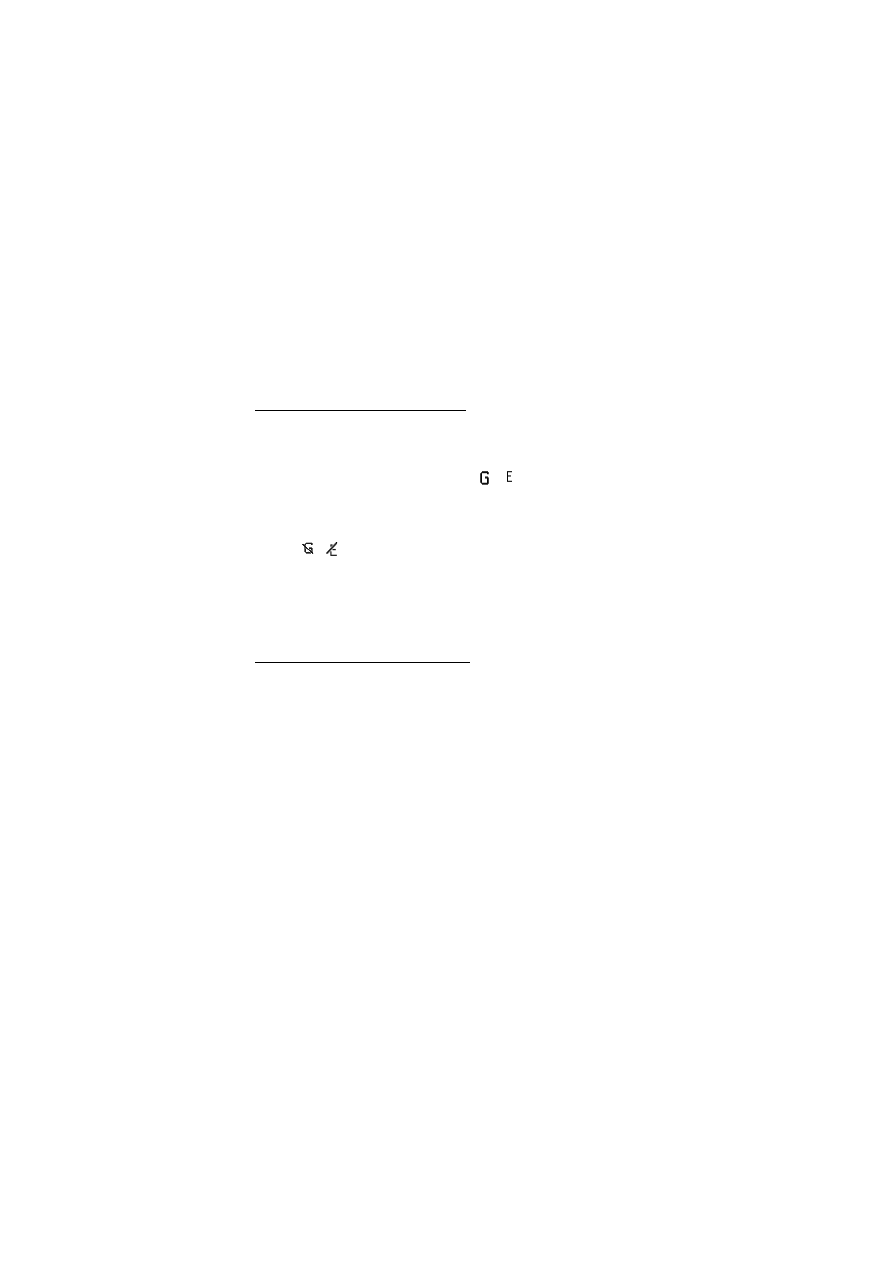
U s t a w i e n i a
56
wybieraæ miêdzy EGPRS i GPRS, to dla pewnych aplikacji mo¿na wybraæ
albo GPRS, albo
Dane GSM
(CSD, Circuit Switched Data — transmisja
danych przez sieæ komutowan±).
Po³±czenie danych pakietowych
Wybierz
Menu
>
Ustawienia
>
£±czno¶æ
>
Dane pakietowe
>
Po³.
danych pakietowych
i spo¶ród nastêpuj±cych opcji wybierz:
Zawsze online
— aby po w³±czeniu telefon automatycznie rejestrowa³
siê w sieci po³±czeñ pakietowych. Symbole
i
oznaczaj±, ¿e us³uga
po³±czeñ pakietowych jest dostêpna.
Je¶li w trakcie po³±czenia pakietowego zostanie nawi±zane lub
odebrane po³±czenie g³osowe albo odebrana wiadomo¶æ tekstowa,
symbole
i
informuj± o zawieszeniu po³±czenia pakietowego.
Gdy trzeba
— aby telefon rejestrowa³ siê w sieci po³±czeñ pakietowych
i nawi±zywa³ z ni± po³±czenie tylko na czas wymagany przez aplikacjê
korzystaj±c± z po³±czeñ pakietowych, a po jej zamkniêciu przerywa³
po³±czenie.
Ustawienia danych pakietowych
Telefon mo¿esz po³±czyæ z komputerem za pomoc± bezprzewodowego
po³±czenia Bluetooth, podczerwieni lub kabla transmisji danych USB
i u¿ywaæ go jako modemu do nawi±zywania po³±czeñ pakietowych
z komputera.
Aby skonfigurowaæ telefon do nawi±zywania po³±czeñ pakietowych
z komputera, wybierz
Menu
>
Ustawienia
>
£±czno¶æ
>
Dane
pakietowe
>
Ustaw. danych pakietow.
>
Aktywny punkt dostêpu
i uaktywnij punkt dostêpu, którego chcesz u¿ywaæ. Wybierz
Edytuj akt.
punkt dostêpu
>
Nazwa punktu dostêpu
, po czym wprowad¼ nazwê, aby
zmieniæ ustawienia punktu dostêpu. Zatwierd¼, wybieraj±c
OK
. Wybierz
Pkt dost. danych pakiet.
, wprowad¼ nazwê punktu dostêpu (APN), aby
ustanowiæ po³±czenie z sieci±, a nastêpnie wybierz
OK
.
Ustawienia us³ugi po³±czeñ pakietowych (nazwa punktu dostêpu)
mo¿esz równie¿ wybraæ z poziomu komputera, korzystaj±c
z oprogramowania Nokia Modem Options. Patrz Pakiet Nokia PC Suite,
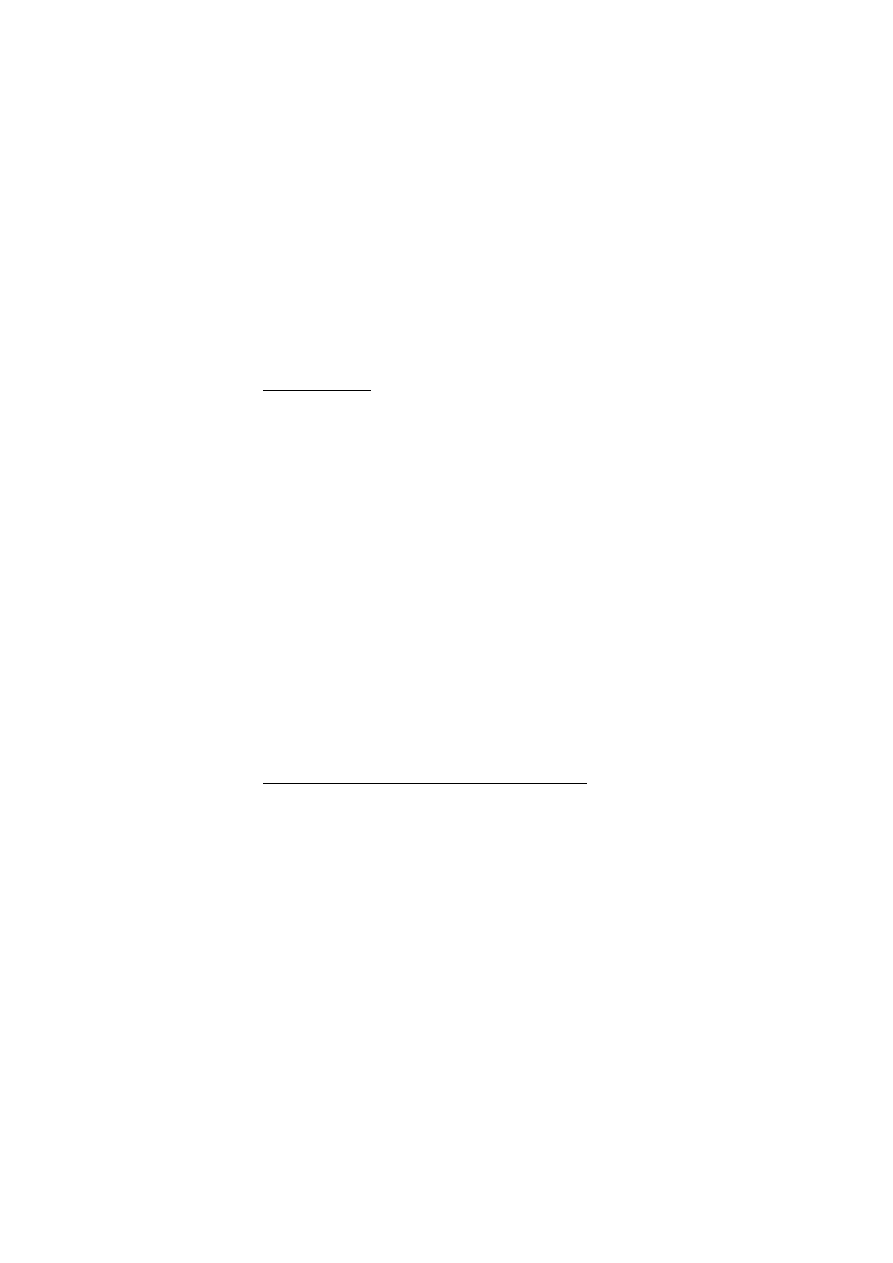
U s t a w i e n i a
57
str. 100. Je¶li te ustawienia okre¶lisz zarówno w komputerze, jak
i w telefonie, u¿ywane bêd± ustawienia komputera.
Transfer danych
Mo¿na synchronizowaæ kalendarz, dane o kontaktach i notatki z innym
kompatybilnym urz±dzeniem, na przyk³ad z telefonem komórkowym,
kompatybilnym komputerem lub zdalnym serwerem internetowym
(us³uga sieciowa).
Lista partnerów
Aby skopiowaæ lub zsynchronizowaæ dane z telefonu, na li¶cie
partnerów w kontaktach transferów musi znajdowaæ siê nazwa
urz±dzenia i ustawienia. Urz±dzenie, z którego odbierano dane (na
przyk³ad kompatybilny telefon komórkowy), jest automatycznie
dodawane do listy partnerów. Na li¶cie tej znajduj± siê predefiniowane
pozycje
Ustawienia serwera
i
Synchronizacja z PC
.
Aby dodaæ nowego partnera do listy (na przyk³ad nowe urz±dzenie),
wybierz
Menu
>
Ustawienia
>
£±czno¶æ
>
Transfer danych
>
Opcje
>
Dodaj kontakt transferu
>
Synchronizacja telefonu
lub
Kopiowanie
telefonu
i wprowad¼ ustawienia odpowiednie dla typu transferu.
Aby zmieniæ ustawienia kopiowania i synchronizacji, wska¿ kontakt na
li¶cie partnerów i wybierz
Opcje
>
Edytuj
.
Aby usun±æ partnera, wska¿ kontakt na li¶cie partnerów i wybierz
Opcje
>
Usuñ
, a nastêpnie potwierd¼ komunikat
Usun±æ kontakt
transferu?
Pozycji
Ustawienia serwera
i
Synchronizacja z PC
nie mo¿na
usun±æ.
Przesy³anie danych z kompatybilnego urz±dzenia
Do synchronizacji u¿ywana jest technologia bezprzewodowa Bluetooth
lub podczerwieñ. Urz±dzenie, z którym synchronizowane s± dane, musi
znajdowaæ siê w trybie gotowo¶ci.
Aby rozpocz±æ przesy³anie danych, wybierz
Menu
>
Ustawienia
>
£±czno¶æ
>
Transfer danych
i wska¿ na li¶cie partnera (innego ni¿
Ustawienia serwera
lub
Synchronizacja z PC
. W zale¿no¶ci od ustawieñ
wybrane dane zostan± skopiowane lub zsynchronizowane. Urz±dzenie,
z którym s± wymieniane dane, musi byæ ustawione na odbiór danych.
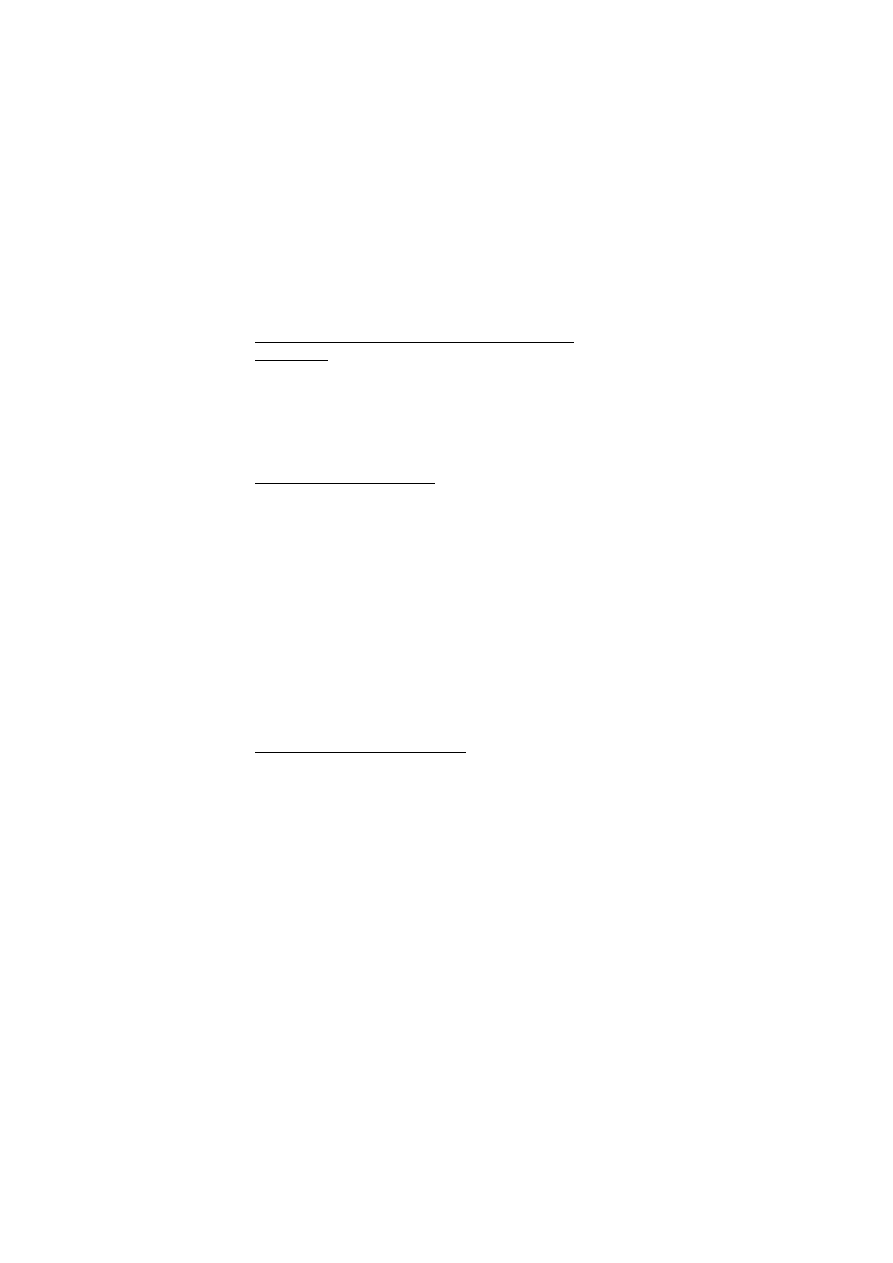
U s t a w i e n i a
58
Synchronizacja uruchamiana z kompatybilnego
komputera
Przez rozpoczêciem synchronizacji kalendarza, notatek i kontaktów
z kompatybilnym komputerem, nale¿y zainstalowaæ w telefonie i na
komputerze pakiet Nokia PC Suite. Do synchronizacji z komputera
mo¿na u¿yæ technologii Bluetooth, podczerwieni lub kabla transmisji
danych USB.
Synchronizacja z serwerem
Aby synchronizowaæ dane ze zdalnym serwerem internetowym, nale¿y
wykupiæ subskrypcjê na tê us³ugê. W sprawie ustawieñ wymaganych dla
tej us³ugi skontaktuj siê z us³ugodawc±. Ustawienia mo¿esz otrzymaæ
w wiadomo¶ci konfiguracyjnej. Patrz Us³uga ustawieñ konfiguracyjnych,
str. 11, oraz Konfiguracja, str. 61.
Po zapisaniu danych na serwerze internetowym mo¿na je
synchronizowaæ z danymi w telefonie, uruchamiaj±c proces
synchronizacji z telefonu.
Wybierz
Menu
>
Ustawienia
>
£±czno¶æ
>
Transfer danych
>
Ustawienia serwera
. W zale¿no¶ci od ustawieñ wybierz
Inicjalizowanie
synchronizacji
lub
Inicjalizowanie kopiowania
.
Je¶li pamiêæ kalendarza lub kontaktów jest zape³niona, to pierwsza lub
wznowiona po przerwaniu synchronizacja mo¿e potrwaæ do 30 minut.
Kabel USB do transmisji danych
Kabla USB mo¿na u¿ywaæ do transmisji danych miêdzy kart± pamiêci
w telefonie i kompatybilnym komputerem lub drukark± z technologi±
PictBridge. Mo¿e byæ równie¿ wykorzystywany do wspó³pracy
z pakietem Nokia PC Suite.
Aby uaktywniæ kartê pamiêci do transferu danych, najpierw pod³±cz
kabel, a gdy pojawi siê komunikat
Kabel USB do transmisji danych
pod³±czony. Wybierz tryb.
, wybierz
OK
, a nastêpnie wska¿ jeden
z dostêpnych trybów:
Tryb domy¶lny
— aby u¿ywaæ telefonu do komunikacji z aplikacjami na
komputerze, które zosta³y zainstalowane z pakietem Nokia PC Suite.
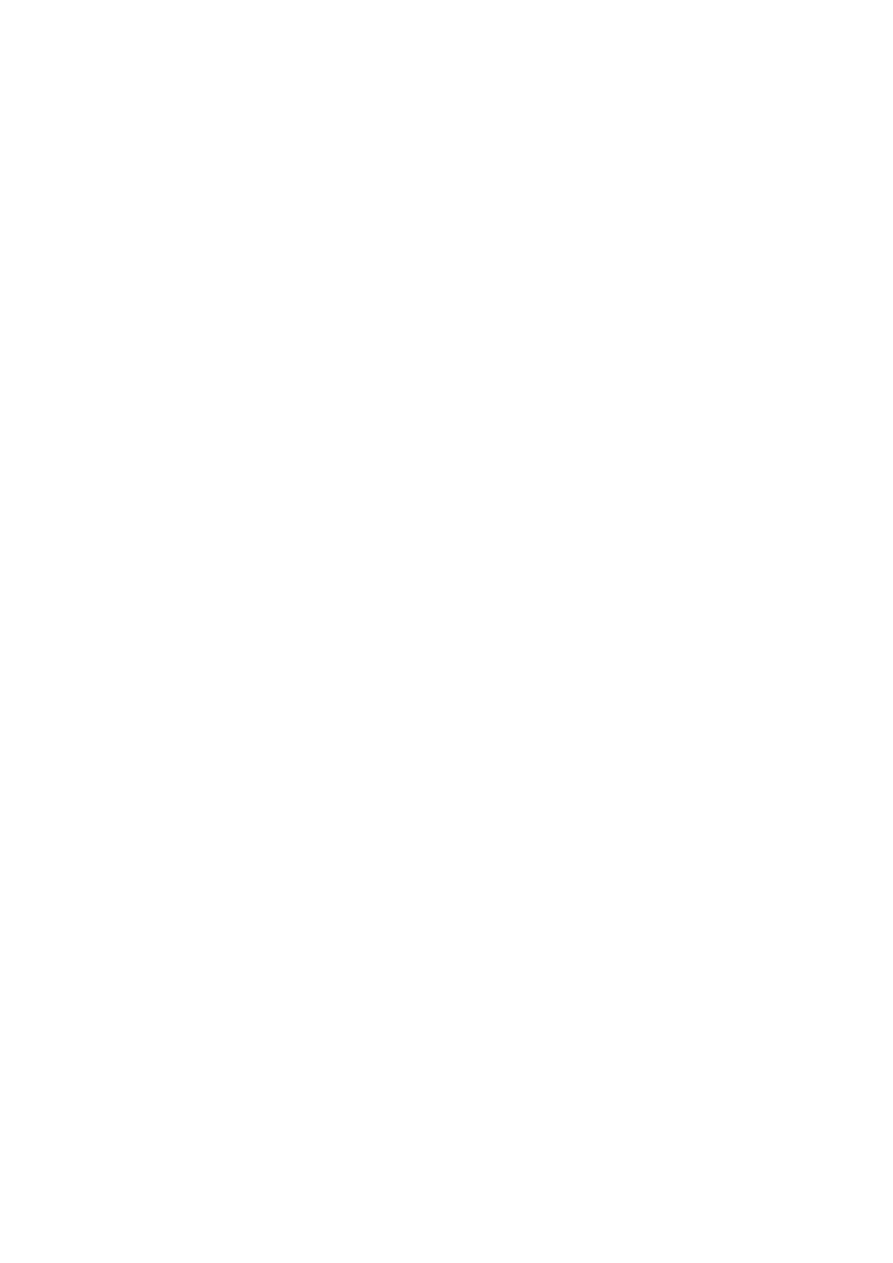
U s t a w i e n i a
59
Drukowanie
— aby bezpo¶rednio z telefonu drukowaæ zdjêcia na
kompatybilnej drukarce PictBridge.
Przechowanie danych
— aby pod³±czyæ telefon do komputera, który nie
ma zainstalowanego oprogramowania firmy Nokia, i u¿ywaæ telefonu
jako urz±dzenia do przechowywania danych.
Aby zmieniæ tryb USB, wybierz
Menu
>
Ustawienia
>
£±czno¶æ
>
Kabel
USB danych
>
Tryb domy¶lny
,
Drukowanie
lub
Przechowanie danych
.
■ Ustawienia po³±czeñ
Wybierz
Menu
>
Ustawienia
>
Ustawienia po³±czeñ
i spo¶ród
nastêpuj±cych opcji wybierz:
Przekazywanie po³±czeñ
— aby w³±czyæ przekazywanie po³±czeñ
przychodz±cych (us³uga sieciowa). Je¶li funkcja zakazu po³±czeñ jest
aktywna, przekazywanie po³±czeñ nie bêdzie mo¿liwe. Patrz
Us³uga
zakazu po³±czeñ
Autom. ponowne wybier.
>
Tak
— aby po nieudanym po³±czeniu telefon
samoczynnie wykona³ do dziesiêciu kolejnych prób po³±czenia.
Odbiór dowolnym klaw.
>
Tak
— aby odbieraæ po³±czenia przychodz±ce
przez naci¶niêcie dowolnego klawisza, z wyj±tkiem klawisza wy³±cznika
i klawisza zakoñczenia po³±czenia.
Proste wybieranie
>
Tak
— aby nawi±zywaæ po³±czenia z opisami
i numerami telefonów przypisanymi do klawiszy prostego wybierania
(od 2 do 9) przez naci¶niêcie i przytrzymanie odpowiedniego klawisza
numerycznego.
Po³±czenia oczekuj±ce
>
Uaktywnij
— aby w trakcie po³±czenia sieæ
informowa³a o kolejnych po³±czeniach przychodz±cych (us³uga
sieciowa). Patrz Po³±czenia oczekuj±ce, str. 26.
Podsumow. po³±czenia
>
Tak
— aby po zakoñczeniu ka¿dego po³±czenia
telefon na krótko wy¶wietla³ czas i koszt po³±czenia (us³uga sieciowa).
Wy¶lij moje ID
>
Tak
— aby ujawniaæ swój numer telefonu osobom, do
których dzwonisz (us³uga sieciowa). Aby korzystaæ z ustawienia
uzgodnionego z us³ugodawc±, wybierz
Ustala sieæ
.
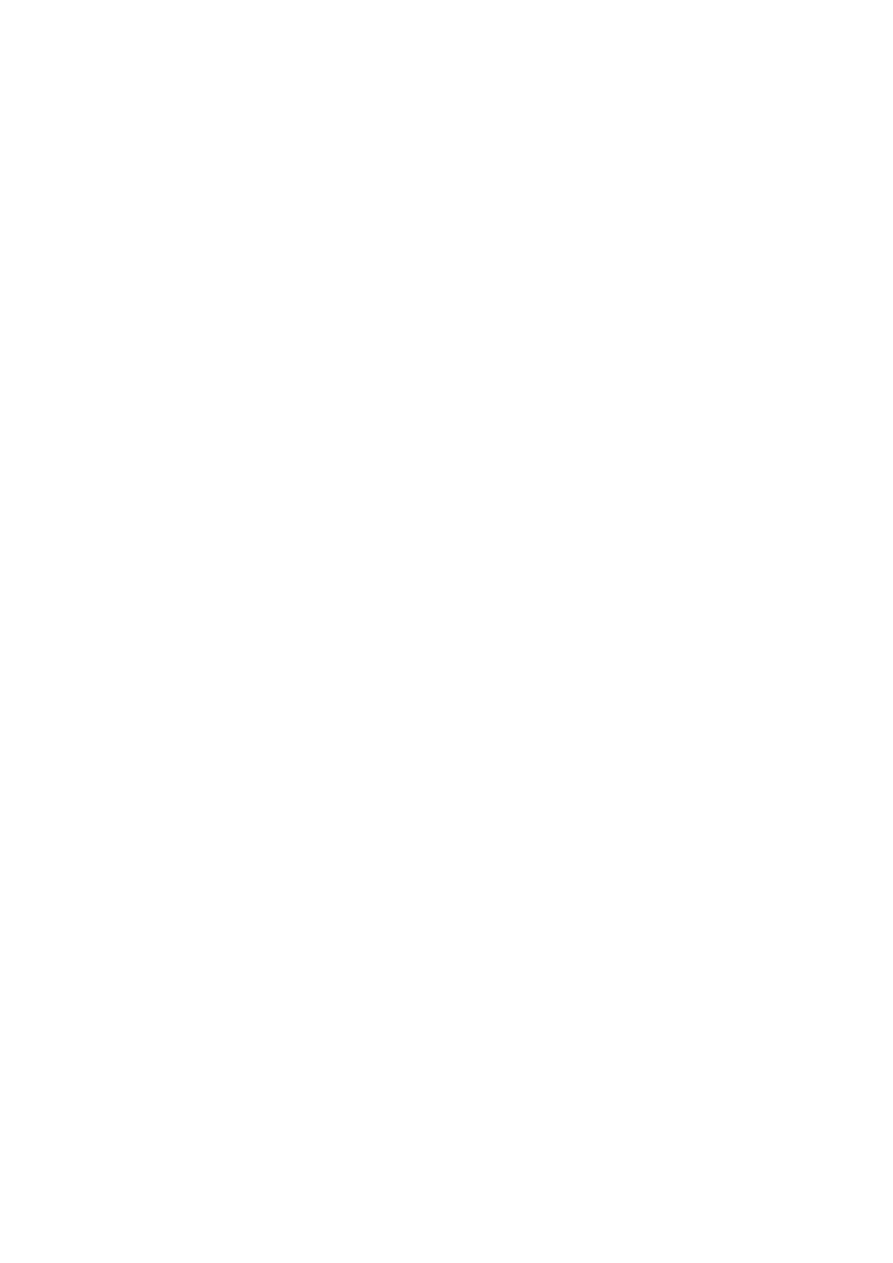
U s t a w i e n i a
60
Linia po³ wychodz±cych
— umo¿liwia wybór linii telefonicznej 1 lub 2 do
nawi±zywania po³±czeñ, je¶li pozwala na to karta SIM (us³uga sieciowa).
■ Ustawienia telefonu
Wybierz
Menu
>
Ustawienia
>
Ustawienia telefonu
i spo¶ród
nastêpuj±cych opcji wybierz:
Ustawienia jêzyka
— aby ustawiæ jêzyk komunikatów na wy¶wietlaczu,
wybierz
Jêzyk telefonu
. Po wybraniu
Samoczynnie
telefon sam wybierze
jêzyk zgodnie z informacjami zapisanymi na karcie SIM.
Aby wybraæ jêzyk karty USIM, wybierz
Jêzyk karty SIM
.
Aby ustawiæ jêzyk odtwarzania g³osu, wybierz
Jêzyk odtwarzania g³osu
.
Patrz Nawi±zywanie po³±czenia g³osowego, str. 25, oraz
Polecenia
g³osowe
Stan pamiêci
— aby wy¶wietliæ ilo¶æ wolnej i zajêtej pamiêci.
Autoblokada klawiatury
— aby klawiatura blokowa³a siê automatycznie
po up³ywie zadanego czasu, je¶li bêd±cy w trybie gotowo¶ci telefon nie
jest u¿ywany. Wybierz
Tak
i ustaw czas.
Zabezp. blokady klawiat.
— aby ustawiæ telefon tak, ¿eby klawiaturê
mo¿na by³o odblokowaæ tylko po podaniu kodu zabezpieczaj±cego.
Wprowad¼ ten kod i wybierz
Tak
.
Nawet przy zablokowanej klawiaturze mo¿na nawi±zaæ po³±czenie z oficjalnym,
zaprogramowanym w urz±dzeniu numerem alarmowym.
Powitanie
— aby wprowadziæ tekst powitania, który bêdzie na krótko
wy¶wietlany po w³±czeniu telefonu.
Uaktualnienia telefonu
— aby pobieraæ od us³ugodawcy aktualizacje
oprogramowania (us³uga sieciowa) Ta opcja mo¿e nie byæ dostêpna, a
zale¿y to od telefonu.
Tryb sieci
— aby wybraæ tryb podwójny (UMTS i GSM), UMTS lub GSM.
Opcja ta nie jest dostêpna w trakcie aktywnego po³±czenia.
Wybór operatora
>
Automatyczny
— aby telefon automatycznie
wybiera³ jedn± z sieci komórkowych dostêpnych na danym obszarze.
Wybór opcji
Manualny
umo¿liwia samodzielny wybór sieci komórkowej,
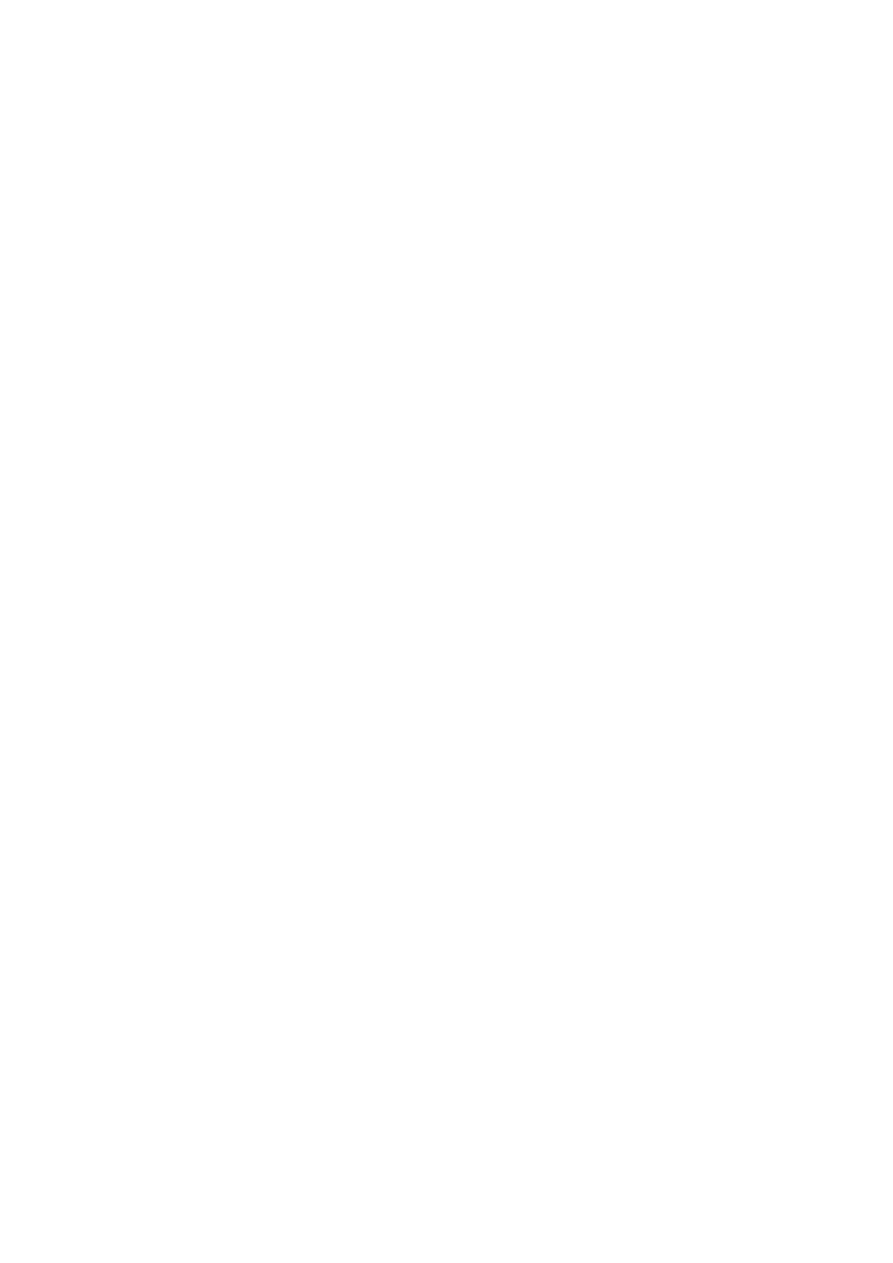
U s t a w i e n i a
61
której operator podpisa³ umowê roamingow± z operatorem sieci
macierzystej.
Potwierdzaj us³ugi SIM
Aktywacja tekstu pomocy
— aby zdecydowaæ, czy w telefonie bêd±
wy¶wietlane teksty pomocy.
D¼wiêk przy w³±cz. telef.
— aby ustawiæ telefon tak, ¿eby jego w³±czaniu
towarzyszy³ sygna³ d¼wiêkowy.
Pytanie o tryb samolot.
— aby zdecydowaæ, czy je¶li przed wy³±czeniem
telefonu wybrany by³ tryb samolotowy, po jego w³±czeniu pojawiaæ ma
siê pytanie
Uaktywniæ profil samolotowy?
Patrz Tryb samolotowy, str. 47.
■ Akcesoria
To menu jest widoczne tylko wtedy, gdy do telefonu jest lub by³o
pod³±czone kompatybilne akcesorium.
Wybierz
Menu
>
Ustawienia
>
Akcesoria
.
W zale¿no¶ci od rodzaju akcesorium mo¿na wybraæ niektóre
z nastêpuj±cych opcji:
Profil domy¶lny
— aby wskazaæ profil, który ma byæ uaktywniany
z chwil± pod³±czenia danego akcesorium.
Odbiór samoczynny
— aby telefon sam odbiera³ po³±czenia po up³ywie
5 sekund. Je¶li
Sygn. nadej¶cia po³±czen.
ustawisz na
1 sygna³
lub
Bez
d¼wiêku
, odbiór samoczynny bêdzie wy³±czony.
■ Konfiguracja
Mo¿esz skonfigurowaæ ustawienia telefonu wymagane do poprawnego
dzia³ania niektórych us³ug. Us³ugami tymi s± wiadomo¶ci
multimedialne, czat, synchronizacja, transmisje strumieniowe, us³uga
NIM oraz internet. Ustawienia mo¿esz otrzymaæ od us³ugodawcy. Patrz
Us³uga ustawieñ konfiguracyjnych, str. 11.
W sprawie konfiguracji ustawieñ zwróæ siê do operatora sieci lub
us³ugodawcy.
Wybierz
Menu
>
Ustawienia
>
Konfiguracja
i spo¶ród nastêpuj±cych
opcji wybierz:
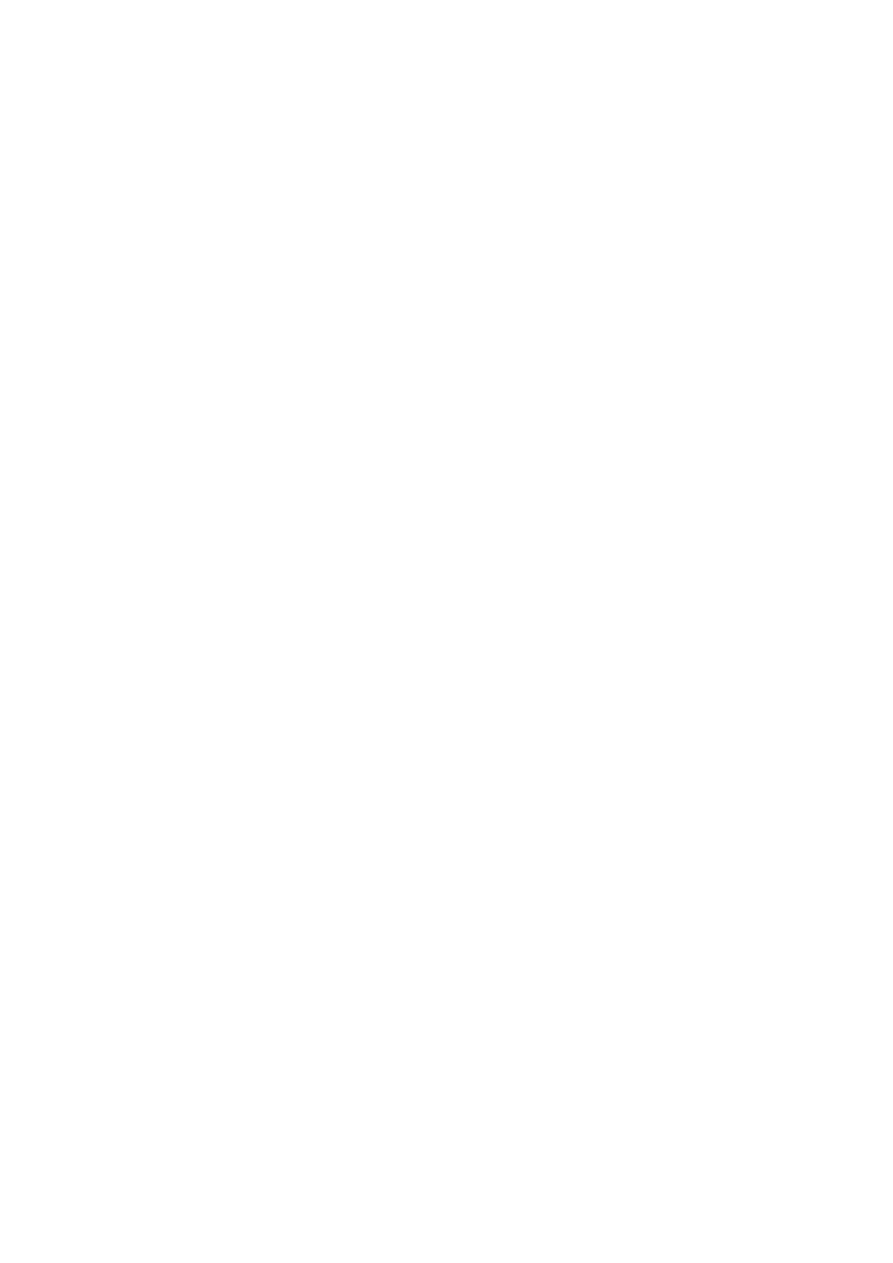
U s t a w i e n i a
62
Domy¶lne ust. konfigurac.
— aby wy¶wietliæ ustawienia zapisane
w telefonie przez us³ugodawcê. Wska¿ us³ugodawcê i wybierz
Wiêcej
,
aby wy¶wietliæ aplikacje, dla których przeznaczone s± ustawienia
konfiguracji operatora. Aby zapisaæ ustawienia konfiguracyjne
otrzymane od us³ugodawcy jako domy¶lne, wybierz
Opcje
>
Ustaw jako
domy¶lne
. Aby usun±æ ustawienia konfiguracyjne, wybierz
Usuñ
.
Uaktywn. domy¶l. w apl.
— aby uaktywniæ domy¶lne ustawienia
konfiguracyjne dla obs³ugiwanych aplikacji.
Preferow. punkt dostêpu
— aby wy¶wietliæ zapisane punkty dostêpu.
Przejd¼ do punktu dostêpu i wybierz
Opcje
>
Szczegó³y
, aby wy¶wietliæ
nazwê us³ugodawcy, no¶nik danych, punkt dostêpu po³±czeñ
pakietowych lub numer dial-up GSM.
Po³±cz z us³. pom. techn.
— aby pobraæ ustawienia konfiguracyjne od
us³ugodawcy (je¶li je udostêpnia).
Ustaw. mened¿. urz±dzeñ
— aby pozwoliæ lub nie pozwoliæ na
bezpo¶rednie i samoczynne uaktualnianie oprogramowania telefonu.
Patrz Aktualizacja oprogramowania telefonu, str. 64.
W³asna konfig. ustawieñ
— aby dodawaæ nowe konta osobiste dla
ró¿nych us³ug, uaktywniaæ je lub usuwaæ. Aby dodaæ nowe konto
osobiste (je¶li ¿adne konto nie zosta³o jeszcze dodane), wybierz
Dodaj
.
W przeciwnym przypadku wybierz
Opcje
>
Dodaj nowy
. Wybierz typ
us³ugi, a nastêpnie wska¿ i wprowad¼ wymagane parametry. Parametry
dostosowane s± do wybranego typu us³ugi. Aby usun±æ lub uaktywniæ
konto osobiste, wska¿ je i wybierz
Opcje
>
Usuñ
lub
Uaktywnij
.
■ Zabezpieczenia
Nawet gdy w³±czone s± funkcje ograniczaj±ce mo¿liwo¶ci nawi±zywania po³±czeñ
(zakaz po³±czeñ, zamkniêta grupa u¿ytkowników, wybieranie ustalone), mo¿na siê
po³±czyæ z oficjalnym, zaprogramowanym w urz±dzeniu numerem alarmowym.
Wybierz
Menu
>
Ustawienia
>
Zabezpieczenia
i spo¶ród nastêpuj±cych
opcji wybierz:
¯±danie kodu PIN
i
¯±danie kodu UPIN
— aby po w³±czeniu telefon ¿±da³
wprowadzenia kodu PIN lub UPIN. Niektóre karty SIM nie pozwalaj±
wy³±czyæ ¿±dania wprowadzenia kodu.
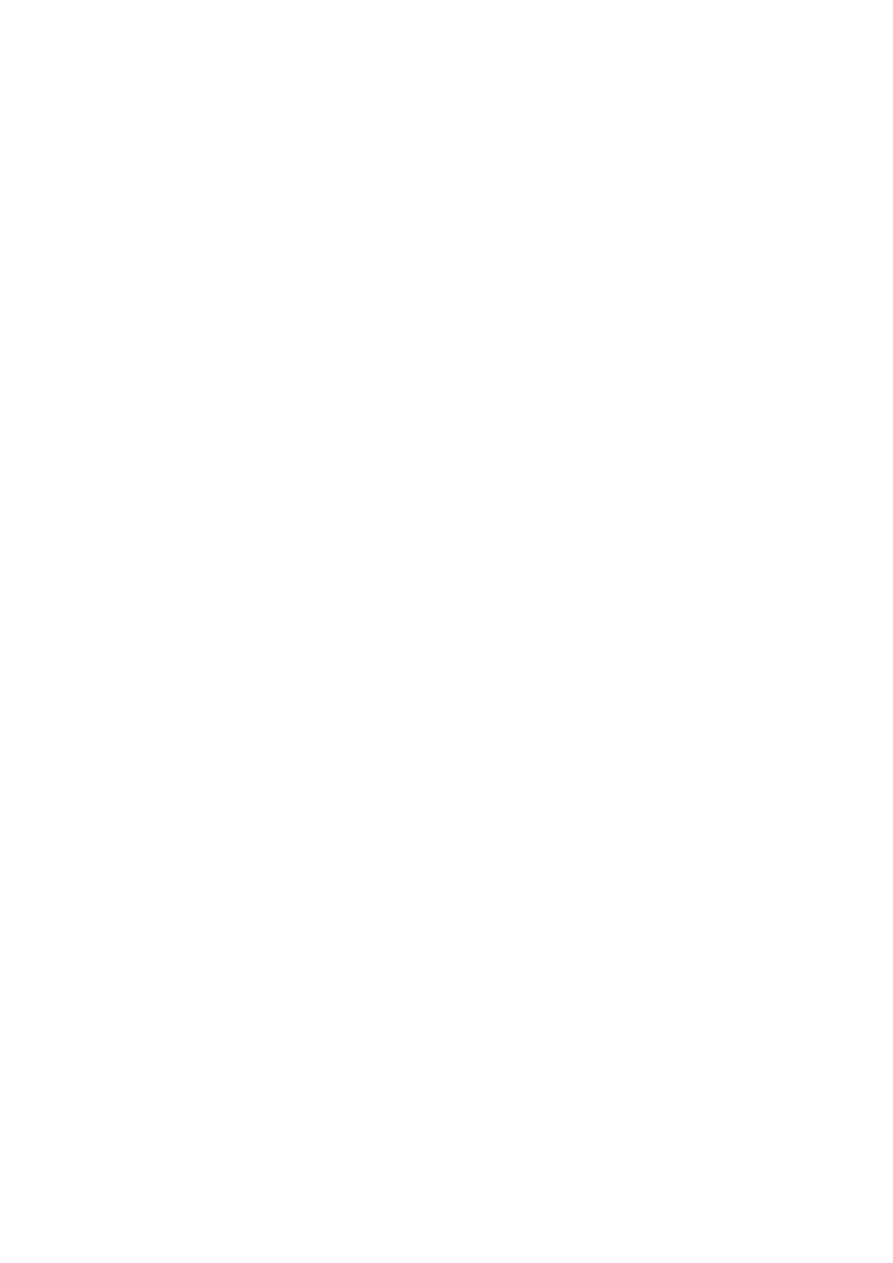
U s t a w i e n i a
63
Us³uga zakazu po³±czeñ
(us³uga sieciowa) — aby ograniczyæ mo¿liwo¶ci
nawi±zywania i odbierania po³±czeñ. Us³uga ta wymaga podania has³a
zakazu.
Wybieranie ustalone
— aby tworzyæ, edytowaæ i otwieraæ listê numerów
i prefiksów. Gdy opcja ta jest aktywna, mo¿na nawi±zywaæ po³±czenia
i wysy³aæ wiadomo¶ci tylko do numerów znajduj±cych siê na li¶cie. Je¶li
karta SIM nie umo¿liwia korzystania z tej opcji, opcja
Wybieranie
ustalone
jest ukryta.
Zamkn. gr. u¿ytkowników
— aby okre¶liæ grupê abonentów, z którymi
mo¿na nawi±zywaæ po³±czenia i od których mo¿na po³±czenia odbieraæ
(us³uga sieciowa).
Poziom zabezpieczeñ
>
Telefon
— aby po w³o¿eniu nowej karty SIM
pojawia³o siê ¿±danie podania kodu zabezpieczaj±cego. Je¶li wybierzesz
Poziom zabezpieczeñ
>
Pamiêæ
, ¿±danie podania kodu
zabezpieczaj±cego bêdzie wy¶wietlane przy próbie zmiany u¿ywanej
pamiêci z karty SIM na inn±.
Kody dostêpu
— aby zmieniæ kod zabezpieczaj±cy, kod PIN i PIN2 lub
has³o zakazu.
Kod w u¿yciu
— aby okre¶liæ, który z kodów bêdzie aktywny: PIN czy
UPIN.
Certyfikaty autoryzacji
lub
Certyfikaty u¿ytkownika
— aby wy¶wietliæ
listê pobranych do telefonu certyfikatów autoryzacji lub certyfikatów
u¿ytkownika. Patrz Certyfikaty, str. 97.
Ust. modu³u zabezpieczeñ
— aby wy¶wietliæ
Szczeg. modu³u zabezp.
,
uaktywnij opcjê
¯±danie kodu PIN modu³u
lub zmieñ PIN modu³u i PIN
podpisu. Patrz te¿ Kody dostêpu, str. 10.
■ Zarz±dzanie prawami autorskimi materia³ów
cyfrowych
Telefon wyposa¿ono w system DRM, który chroni prawa autorskie do
materia³ów cyfrowych, zabezpieczaj±c je przed zmian± oraz
ograniczaj±c ich przesy³anie. Pliki chronione prawami autorskimi, takie
jak pliki audio, pliki wideo, d¼wiêki dzwonka do telefonu, mo¿na
pobieraæ za darmo, ale s± one zablokowane. Aby aktywowaæ plik, musisz
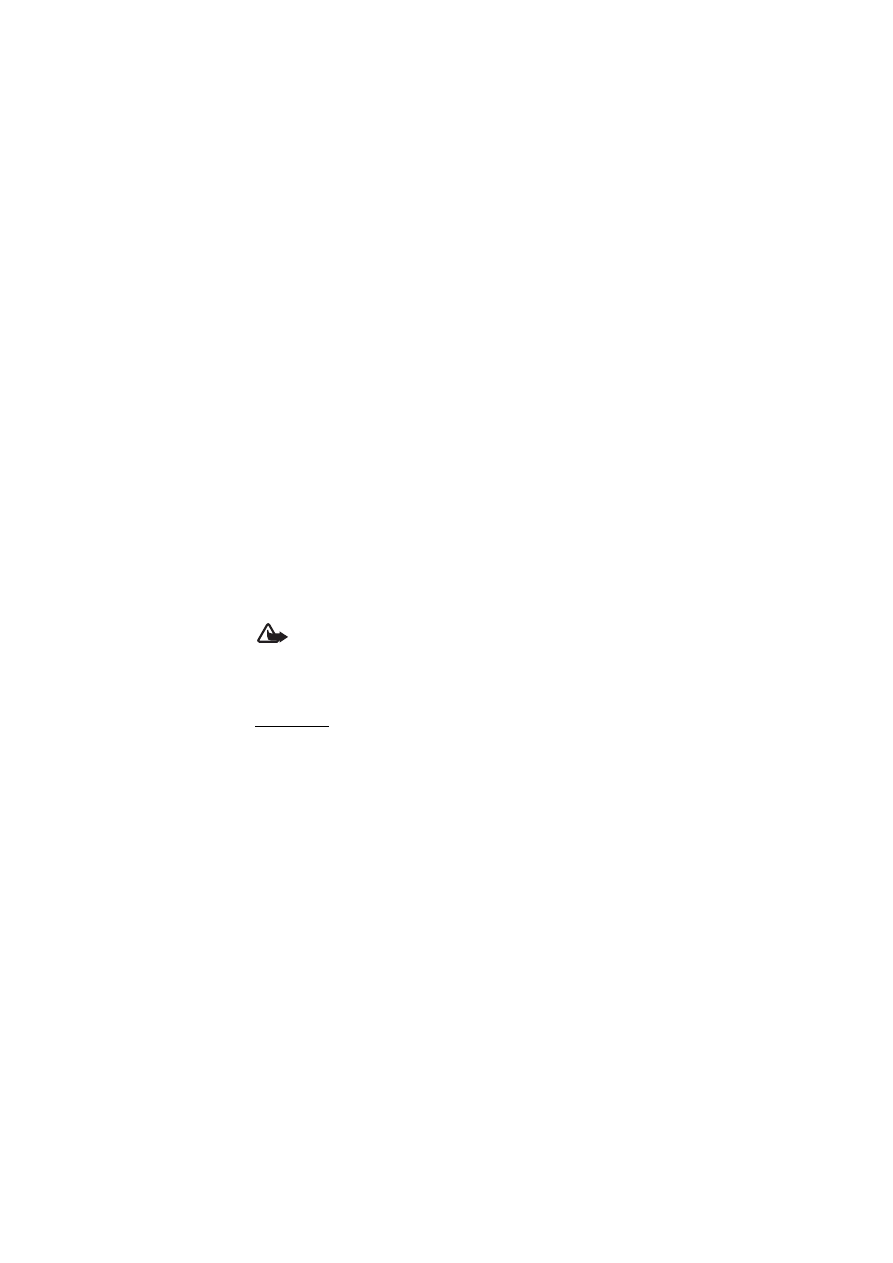
U s t a w i e n i a
64
nabyæ klucz aktywacyjny. Klucz jest ten automatycznie przesy³any do
telefonu podczas pobierania pliku.
Aby wy¶wietliæ uprawnienia do pliku chronionego prawami autorskimi,
wska¿ ten plik i wybierz
Opcje
>
Klucze aktywacji
. W ten sposób
sprawdzisz na przyk³ad ile razy mo¿esz ogl±dn±æ plik wideo lub przez ile
dni mo¿esz s³uchaæ utworu muzycznego.
Aby zmieniæ uprawnienia do pliku, wybierz
Opcje
, a nastêpnie wska¿
opcjê odpowiedni± dla danego typu pliku, np.
Uaktywnij temat
. Pliki
niektórych typów mo¿esz wysy³aæ do swoich znajomych, a oni mog±
nabywaæ w³asne klucze aktywacyjne.
To urz±dzenie jest wyposa¿one w system OMA DRM 1.0.
■ Aktualizacja oprogramowania telefonu
Aktualizacje oprogramowania telefonu mo¿esz otrzymaæ od
us³ugodawcy w postaci wiadomo¶ci OTA. Dostêpno¶æ tej opcji zale¿y od
telefonu.
Ostrze¿enie: instaluj±c uaktualnione oprogramowanie, nie mo¿esz
u¿ywaæ urz±dzenia nawet do po³±czeñ z numerem alarmowym. Musisz
poczekaæ, a¿ instalacja siê zakoñczy i nast±pi restart urz±dzenia. Przed
zatwierdzeniem instalacji aktualizacji nale¿y sporz±dziæ kopiê zapasow±
danych.
Ustawienia
Aby pozwoliæ lub nie pozwoliæ na aktualizacjê oprogramowania
telefonu, wybierz
Menu
>
Ustawienia
>
Konfiguracja
>
Ustaw. mened¿.
urz±dzeñ
>
Uakt. opr. przez us³ugod.
, a nastêpnie wska¿ jedn±
z nastêpuj±cych opcji:
Zawsze pozwól
— aby automatycznie pobieraæ i aktualizowaæ
oprogramowanie.
Zawsze odrzuæ
— aby odrzucaæ aktualizacje oprogramowania.
Najpierw potwierd¼
— aby pobieraæ i aktualizowaæ oprogramowanie po
wcze¶niejszym zatwierdzeniu (ustawienie domy¶lne).
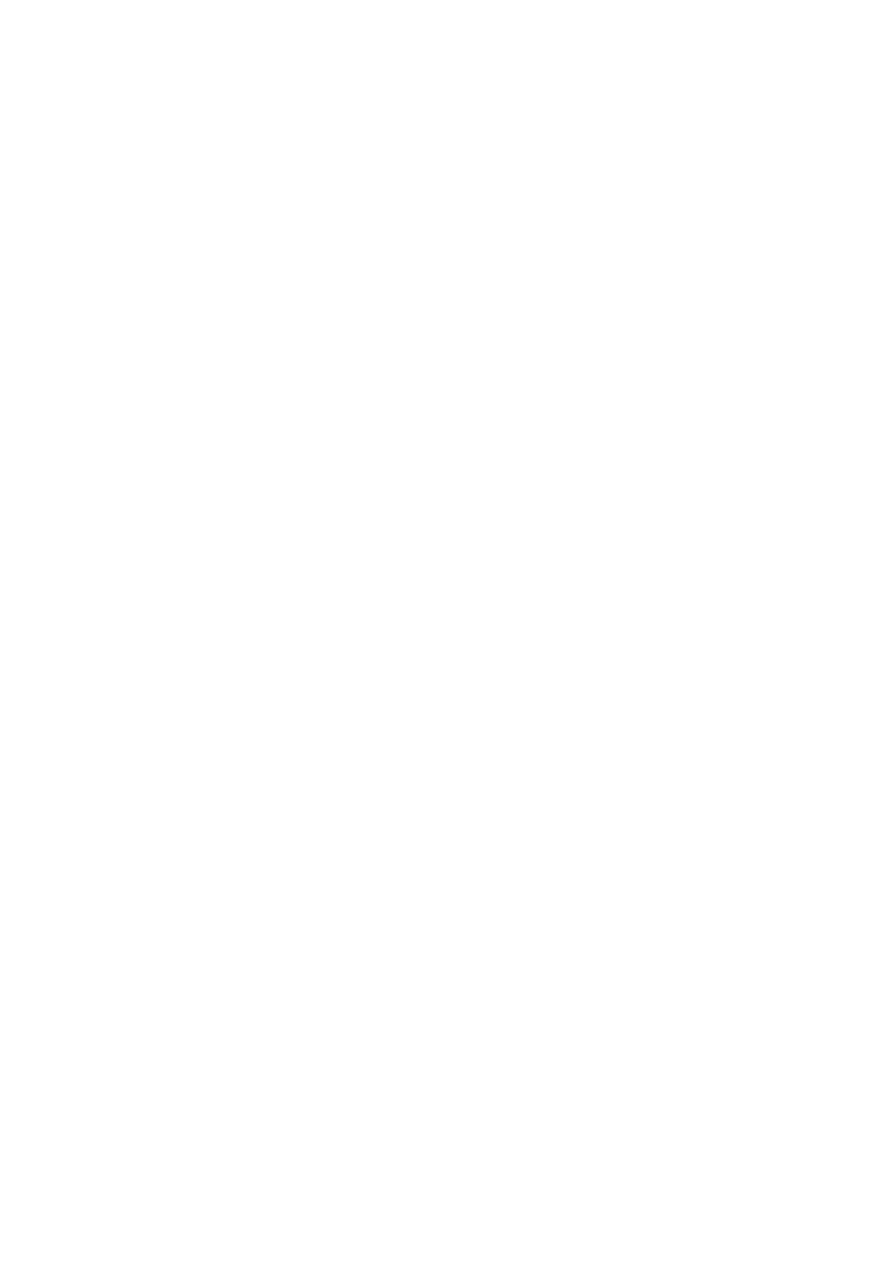
U s t a w i e n i a
65
W zale¿no¶ci od ustawieñ telefon bêdzie powiadamiaæ o aktualizacjach
dostêpnych do pobrania lub automatycznym pobraniu i zainstalowaniu
oprogramowania.
■ Przywracanie ustawieñ fabrycznych
Aby przywróciæ niektórym ustawieniom ich oryginalne warto¶ci, wybierz
Menu
>
Ustawienia
>
Przywróæ ust. fabr.
Wpisz kod zabezpieczaj±cy.
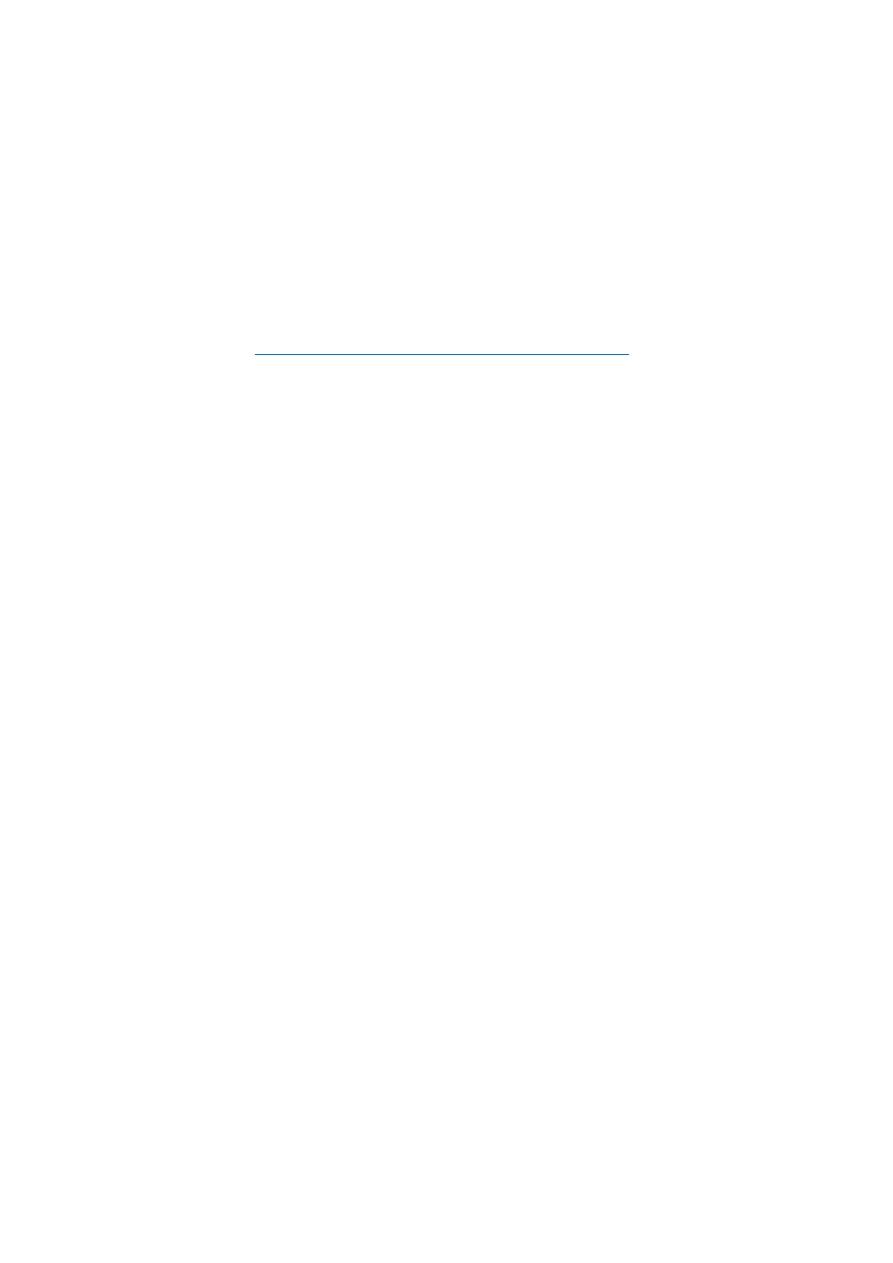
M e n u o p e r a t o r a
66
10. Menu operatora
Menu to otwiera dostêp do portalu us³ug ¶wiadczonych przez operatora
sieci. O nazwie i ikonie decyduje operator. Wiêcej informacji na ten
temat mo¿na uzyskaæ u operatora sieci. Je¶li to menu nie jest dostêpne,
numeracja kolejnych pozycji odpowiednio siê zmieni.
Operator mo¿e zaktualizowaæ to menu, wysy³aj±c odpowiedni±
wiadomo¶æ sieciow±. Wiêcej na ten temat przeczytasz w punkcie
Skrzynka us³ug sieciowych, str. 95.
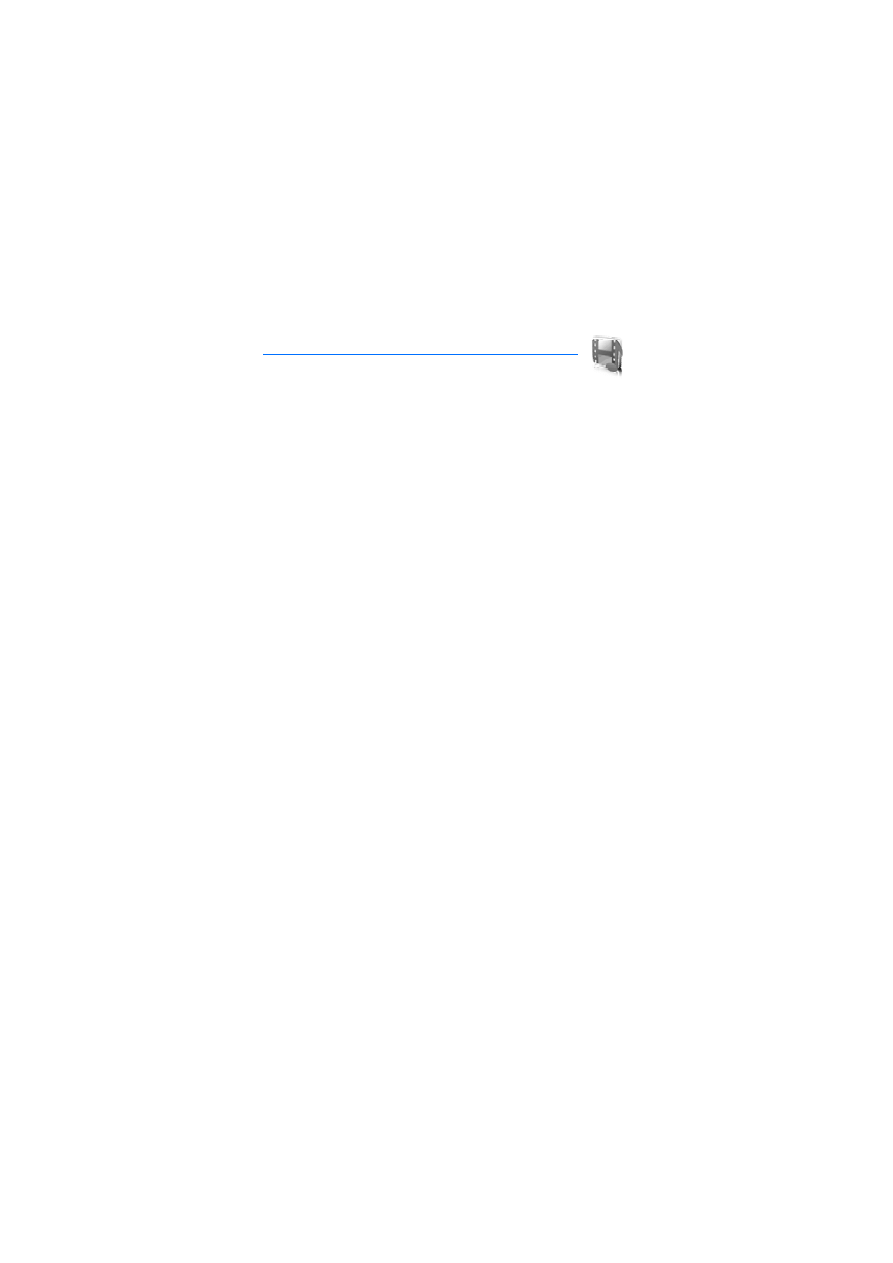
G a l e r i a
67
11. Galeria
To menu pozwala zarz±dzaæ grafikami, zdjêciami,
nagraniami i d¼wiêkami dzwonka. Wszystkie pliki zapisywane s±
w folderach.
Telefon wyposa¿ony jest w system kluczy aktywacyjnych, który chroni
pobrane dane. Zawsze przed pobraniem materia³ów nale¿y sprawdzaæ
warunki ich dostawy i klucz aktywacyjny, poniewa¿ nawet samo
pobranie mo¿e siê wi±zaæ z poniesieniem pewnych kosztów.
Pliki przechowywane w menu
Galeria
u¿ywaj± g³ównie pamiêci
dostêpnej na karcie microSD dostarczanej wraz z telefonem. W menu
Galeria
mo¿esz przechowywaæ zdjêcia, tematy, grafiki, d¼wiêki dzwonka
oraz pliki audio i wideo.
Aby zarz±dzaæ plikami i folderami:
1. Wybierz
Menu
>
Galeria
. Zostanie wy¶wietlona lista folderów. Je¶li
do telefonu w³o¿ona jest karta pamiêci, pojawi siê folder
Karta
pamiêci
, komunikat
(niesformatowana)
lub nazwa karty.
2. Przejd¼ do ¿±danego folderu. Aby wy¶wietliæ listê plików w folderze,
wybierz
Otwórz
. Aby wy¶wietliæ listê dostêpnych opcji, wybierz
Opcje
.
3. Przejd¼ do pliku, który chcesz przejrzeæ, i wybierz
Otwórz
. Aby
wy¶wietliæ listê dostêpnych opcji, wybierz
Opcje
.
Ze wzglêdu na ochronê praw autorskich kopiowanie, modyfikacja, transfer lub
przekazywanie niektórych zdjêæ, utworów muzycznych (w tym równie¿ d¼wiêków
dzwonka) i innych materia³ów mo¿e byæ niemo¿liwe.
■ Formatowanie karty pamiêci
Aby sformatowaæ now± kartê pamiêci, wybierz
Menu
>
Galeria
. Przejd¼
do folderu karty pamiêci, po czym wybierz
Opcje
>
Sformatuj kartê
.
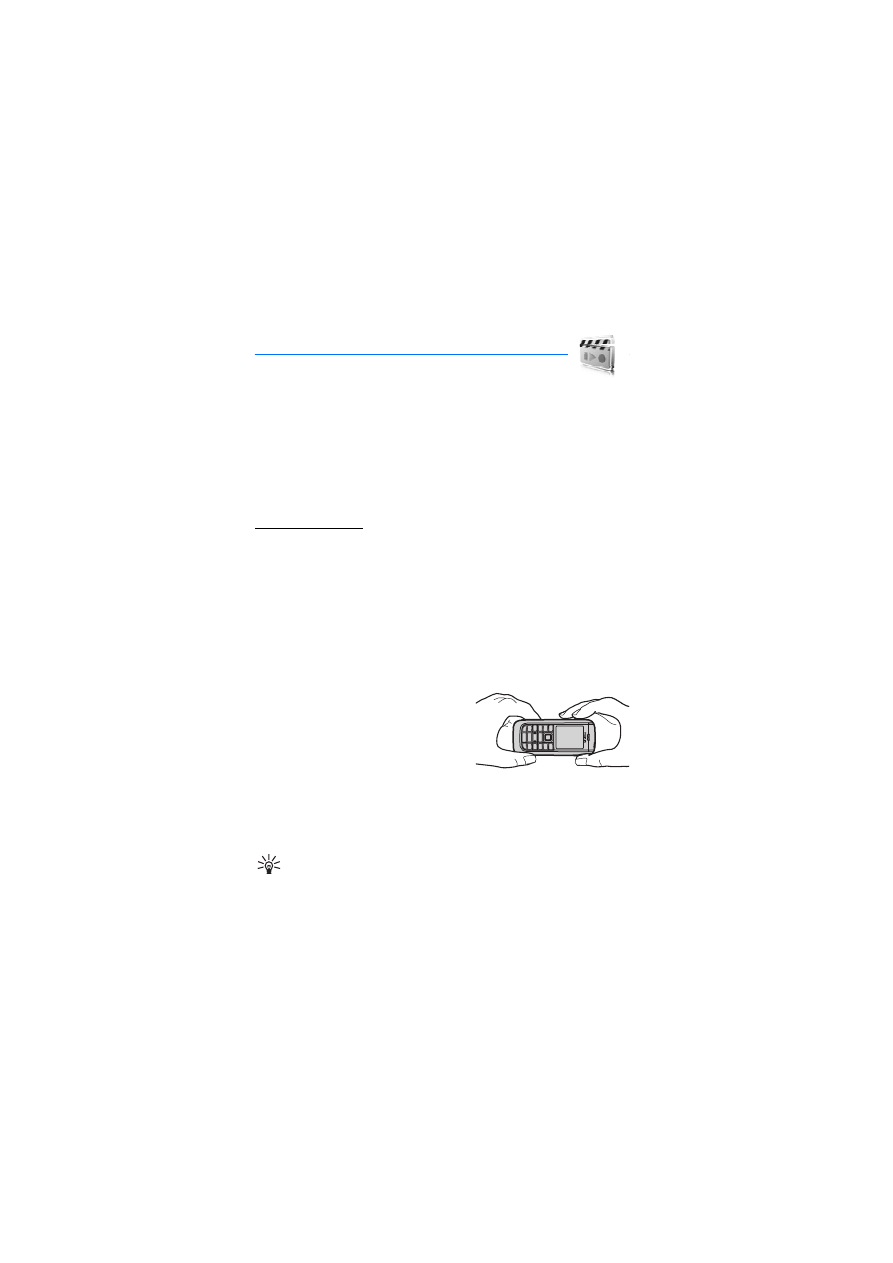
M e d i a
68
12. Media
Wbudowany aparat cyfrowy o rozdzielczo¶ci
1,3 megapikseli mo¿na wykorzystaæ do robienia zdjêæ lub nagrywania
plików wideo.
■ Cyfrowy aparat fotograficzny
Zdjêcia zapisywane s± w formacie .jpg. Aparat fotograficzny udostêpnia
równie¿ 4-krotny zoom cyfrowy.
Robienie zdjêcia
1. Aby otworzyæ wizjer aparatu cyfrowego, wybierz
Menu
>
Media
>
Kamera
.
Je¶li jako domy¶lny wybrano tryb
Wideo
, wybierz
Opcje
>
Zdjêcie
.
Aby powiêkszyæ lub pomniejszyæ obraz, naci¶nij klawisz regulacji
g³o¶no¶ci w górê lub w dó³ lub klawisz nawigacji w lewo lub w prawo.
Aby zrobiæ do 4 zdjêæ w jednym ci±gu, wybierz
Opcje
>
Seria zdjêæ
w³±czona
. Im wy¿sza rozdzielczo¶æ, tym mniej zdjêæ mo¿na zrobiæ
w jednej serii.
2. Aby zrobiæ zdjêcie, naci¶nij klawisz
kamery lub wybierz
Zrób zdj.
Zdjêcia s± zapisywane w menu
Galeria
>
Zdjêcia
lub na karcie
pamiêci (je¶li skonfigurowano go
inaczej).
3. Chc±c zrobiæ kolejne zdjêcie, naci¶nij
klawisz kamery, gdy animowany wska¼nik zapisywania zdjêcia
przestanie siê poruszaæ. Aby wys³aæ zdjêcie jako wiadomo¶æ
multimedialn±, wybierz
Opcje
>
Wy¶lij
.
Wskazówka: chc±c robiæ zdjêcia, naci¶nij klawisz kamery.
Urz±dzenie to umo¿liwia robienie zdjêæ o rozdzielczo¶ci 1280 x 960 pikseli.
Rozdzielczo¶æ zdjêæ zamieszczonych w tej instrukcji mo¿e wygl±daæ na inn±.
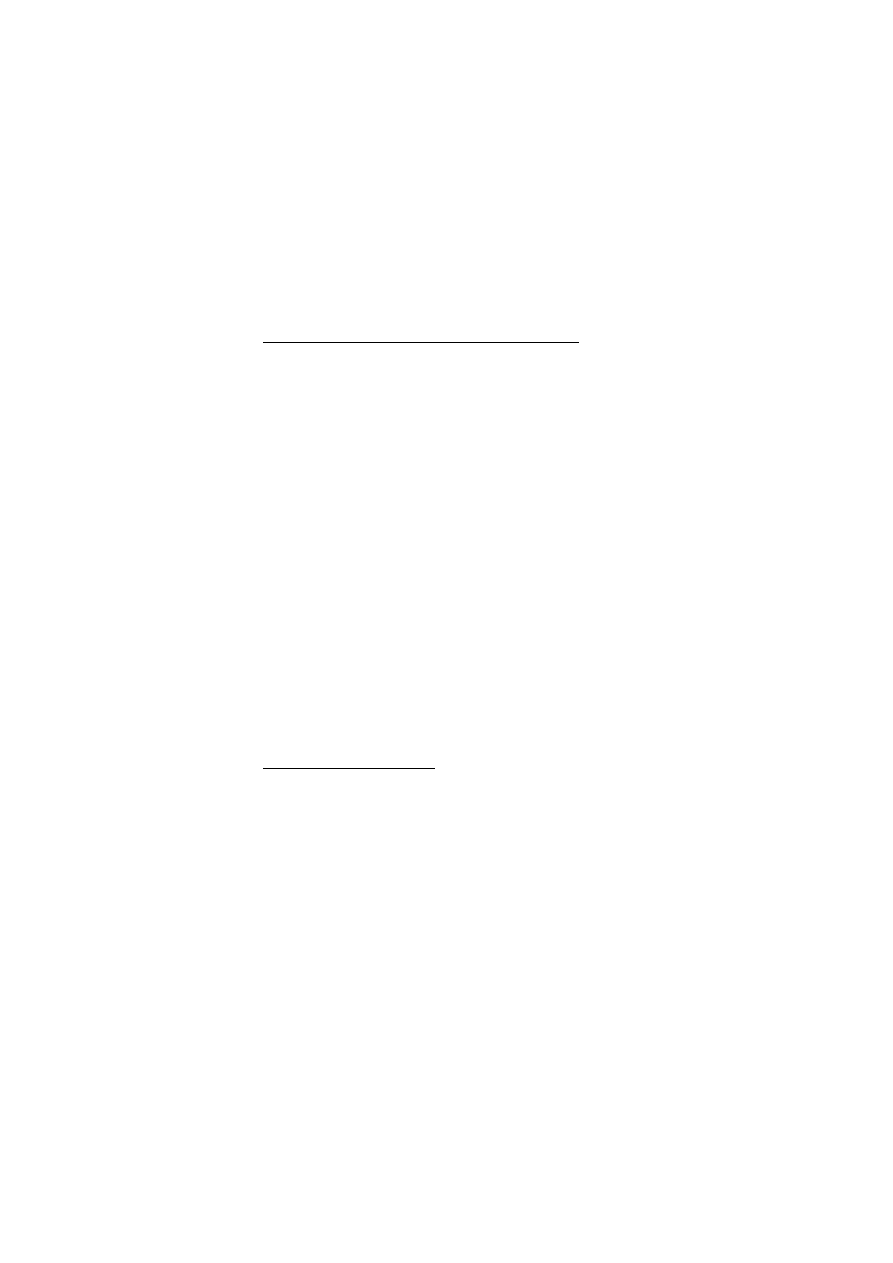
M e d i a
69
Ustawienia cyfrowego aparatu fotograficznego
Wybierz
Menu
>
Media
>
Kamera
>
Opcje
>
Ustawienia
. Mo¿esz
okre¶liæ
Jako¶æ zdjêcia
,
Rozmiar zdjêcia
,
Jako¶æ wideo
,
D³ugo¶æ wideo
,
D¼wiêki kamery
,
Tytu³ domy¶lny
,
Magazyn zdjêæ i wideo
oraz
Tryb
.
W menu
Magazyn zdjêæ i wideo
mo¿na wybraæ miejsce zapisania zdjêcia
lub pliku wideo (folder lub karta pamiêci).
Urz±dzenie umo¿liwia nagrywanie plików wideo w nastêpuj±cych
formatach: SubQCIF (128x96 piks.) i QCIF (176x144 piks.).
■ Wideo
Pliki wideo zapisywane s± w formacie .3gp. Czas nagrywania jest
uzale¿niony od d³ugo¶ci oraz od ustawieñ jako¶ci nagrania.
D³ugo¶æ nagrania i rozmiar pliku mo¿e byæ uzale¿niony od jako¶ci
nagrania i dostêpnej pamiêci. Aby ustawiæ jako¶æ nagrañ wideo, wybierz
Menu
>
Media
>
Wideo
>
Opcje
>
Ustawienia
>
Jako¶æ zdjêcia
>
Wysoka
,
Zwyk³a
lub
Podstawowa
.
Aby okre¶liæ rozmiar pliku, wybierz
Menu
>
Media
>
Wideo
>
Opcje
>
Ustawienia
>
D³ugo¶æ wideo
. Wybranie opcji
Domy¶lna
powoduje, ¿e
rozmiar pliku jest ograniczany tak, aby mo¿na go by³o wstawiæ do
wiadomo¶ci multimedialnej (rozmiar wiadomo¶ci MMS zale¿y od
urz±dzenia). Opcja
Maksymalna
powoduje, ¿e u¿ywana jest ca³a
dostêpna pamiêæ. Jej ilo¶æ zale¿y od miejsca, w którym zapisywany jest
plik wideo.
Nagrywanie plików wideo
Wybierz
Menu
>
Media
>
Wideo
>
Nagraj
. Mo¿esz te¿ nacisn±æ
i przytrzymaæ klawisz kamery. Aby zatrzymaæ nagrywanie, wybierz
Pauza
. Wybierz
W³±cz
, aby kontynuowaæ nagrywanie. Aby zakoñczyæ
nagrywanie, wybierz
Stop
. Telefon zapisuje nagrania w folderze
Galeria
>
Pliki wideo
. O tym, jak zmieniæ folder do zapisywania nagrañ,
przeczytasz w punkcie Ustawienia cyfrowego aparatu fotograficznego,
str. 69.
Aby powiêkszyæ lub pomniejszyæ obraz, naci¶nij klawisz regulacji
g³o¶no¶ci w górê lub w dó³ lub klawisz nawigacji w lewo i w prawo.
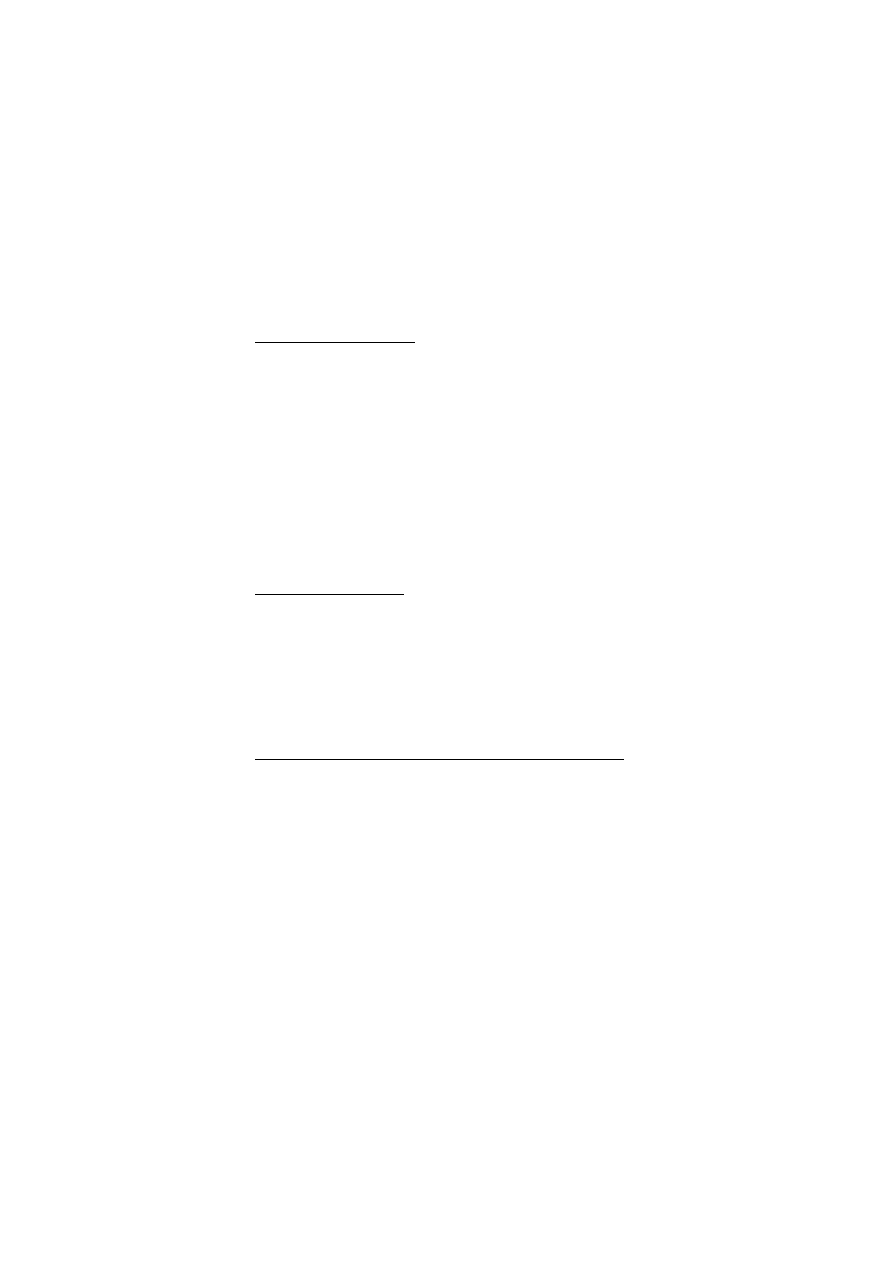
M e d i a
70
Wysy³anie plików wideo
Wybierz
Menu
>
Media
>
Odtwarzacz med.
>
Otwórz Galeriê
>
Pliki
wideo
. Wska¿ plik wideo, który chcesz wys³aæ i wybierz
Opcje
>
Wy¶lij
.
Wska¿ format, w jakim ma byæ wys³any plik wideo, po czym wybierz
Wy¶lij.
■ Odtwarzacz
Odtwarzacz pozwala przegl±daæ, odtwarzaæ oraz pobieraæ z ró¿nych
¼róde³ pliki ze zdjêciami, d¼wiêkiem, sekwencjami wideo i animacjami.
Mo¿na równie¿ ogl±daæ kompatybilne transmisje strumieniowe
z serwera sieciowego (us³uga sieciowa).
Wybierz
Menu
>
Media
>
Odtwarzacz med.
>
Otwórz Galeriê
,
Zak³adki
,
Id¼ do adresu
lub
Pobieranie mediów
.
Pobieranie równoleg³e
Pobieranie równoleg³e umo¿liwia odtwarzanie plików wideo w trakcie
ich pobierania i zapisywania. Odtwarzanie rozpoczyna siê, gdy
w buforze znajdzie siê odpowiednia ilo¶æ danych.
Wybierz
Menu
>
Media
>
Odtwarzacz med.
>
Otwórz Galeriê
,
Zak³adki
,
Id¼ do adresu
lub
Pobieranie mediów
.
Aby uzyskaæ wiêcej informacji na temat odtwarzania plików wideo,
patrz Pobieranie danych, str. 12.
Konfigurowanie telefonu do transmisji strumieniowych
Niezbêdne ustawienia konfiguracji mo¿na czasem otrzymaæ w postaci
wiadomo¶ci konfiguracyjnej wys³anej przez operatora sieci lub
us³ugodawcê. Patrz Us³uga ustawieñ konfiguracyjnych, str. 11.
Ustawienia mo¿na tak¿e wprowadziæ rêcznie. Patrz Konfiguracja,
str. 61.
Aby uaktywniæ ustawienia:
1. Wybierz
Menu
>
Media
>
Odtwarzacz med.
>
Ustawienia
strumienia
>
Konfiguracja
. Wy¶wietlane s± tylko konfiguracje
odpowiednie dla transmisji strumieniowej.
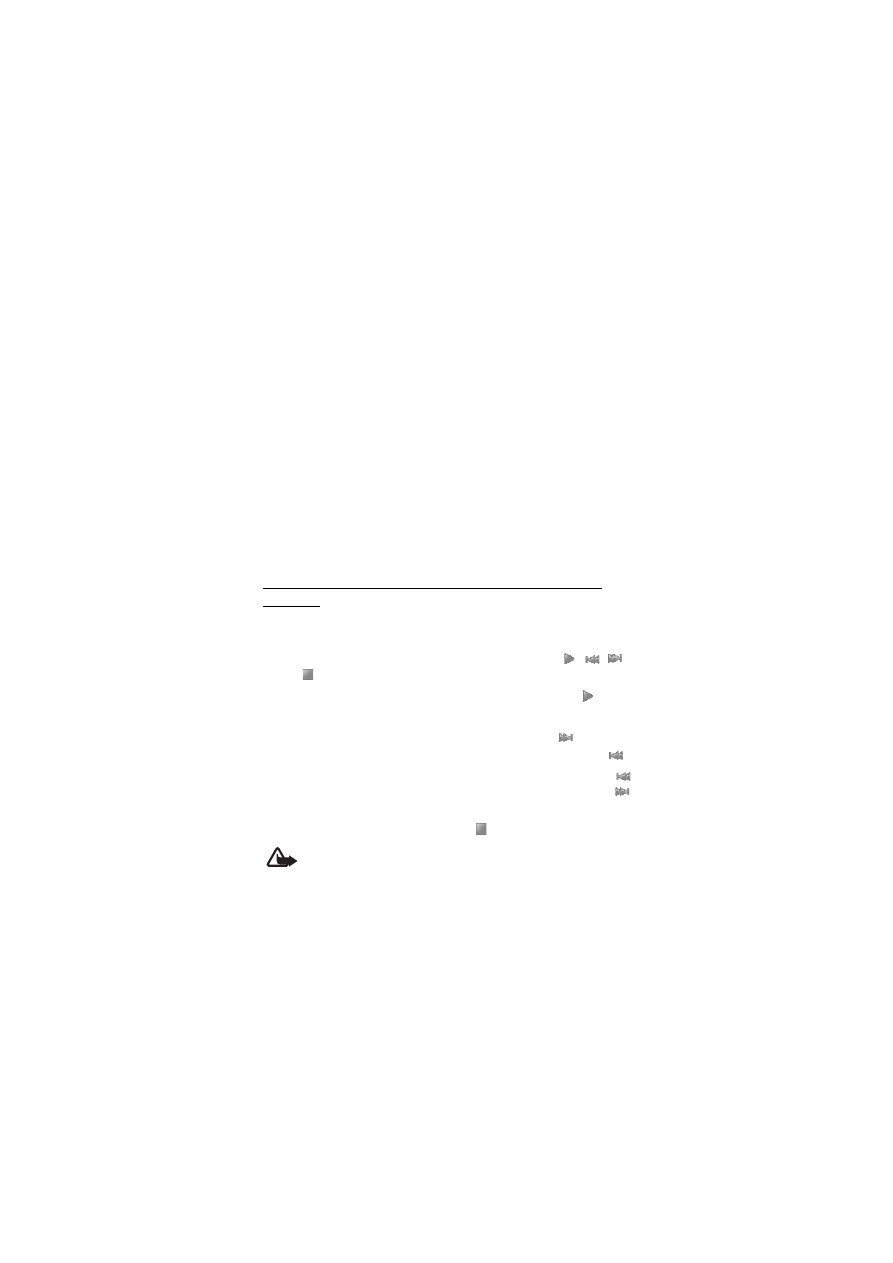
M e d i a
71
2. Wybierz us³ugodawcê i konfiguracjê transmisji strumieniowej
(
Domy¶lne
lub
W³asna konfiguracja
).
3. Wybierz
Konto
i wska¿ konto us³ugi transmisji strumieniowej
zawarte w aktywnych ustawieniach konfiguracji.
■ Odtwarzacz muzyki
Telefon ma wbudowany odtwarzacz, dziêki któremu mo¿na s³uchaæ
utworów muzycznych i odtwarzaæ pliki audio w formatach .mp3, .mp4
i .aac, przes³anych do telefonu za pomoc± aplikacji Nokia Audio
Manager. Pliki w formacie .mp3 i .aac zapisywane s± na karcie pamiêci
lub w folderze
Galeria
. Pliki muzyczne zapisane w folderze
Pliki muzyki
lub w innym miejscu, na przyk³ad folderze na karcie pamiêci, s±
automatycznie wykrywane i dodawane do domy¶lnej listy utworów.
Odtwarzanie utworów muzycznych przes³anych do
telefonu
1. Wybierz
Menu
>
Media
>
Odtwarzacz muz.
. Pojawi± siê szczegó³y
pierwszego utworu z domy¶lnej listy odtwarzania.
Aby korzystaæ z klawiszy graficznych na wy¶wietlaczu
,
,
lub
, przejd¼ w lewo lub w prawo i wybierz ¿±dany klawisz.
2. Chc±c pos³uchaæ utworu muzycznego, wska¿ go i wybierz
.
Do regulowania poziomu g³o¶no¶ci s³u¿± przyciski z boku telefonu.
Aby przej¶æ do pocz±tku nastêpnego utworu, wybierz
. Aby
przej¶æ do pocz±tku poprzedniego utworu, dwukrotnie naci¶nij
.
Aby wróciæ do pocz±tku bie¿±cego utworu, naci¶nij i przytrzymaj
.
Aby szybko przewin±æ dalej bie¿±cy utwór, naci¶nij i przytrzymaj
.
Zwolnij przycisk w wybranym miejscu utworu.
3. Aby zakoñczyæ odtwarzanie, wybierz
.
Ostrze¿enie: s³uchaj muzyki na umiarkowanym poziomie g³o¶no¶ci.
D³u¿sze s³uchanie bardzo g³o¶nej muzyki mo¿e spowodowaæ
uszkodzenie s³uchu. Gdy g³o¶nik jest w³±czony, nie trzymaj urz±dzenia
przy uchu, poniewa¿ d¼wiêki mog± byæ bardzo g³o¶ne.
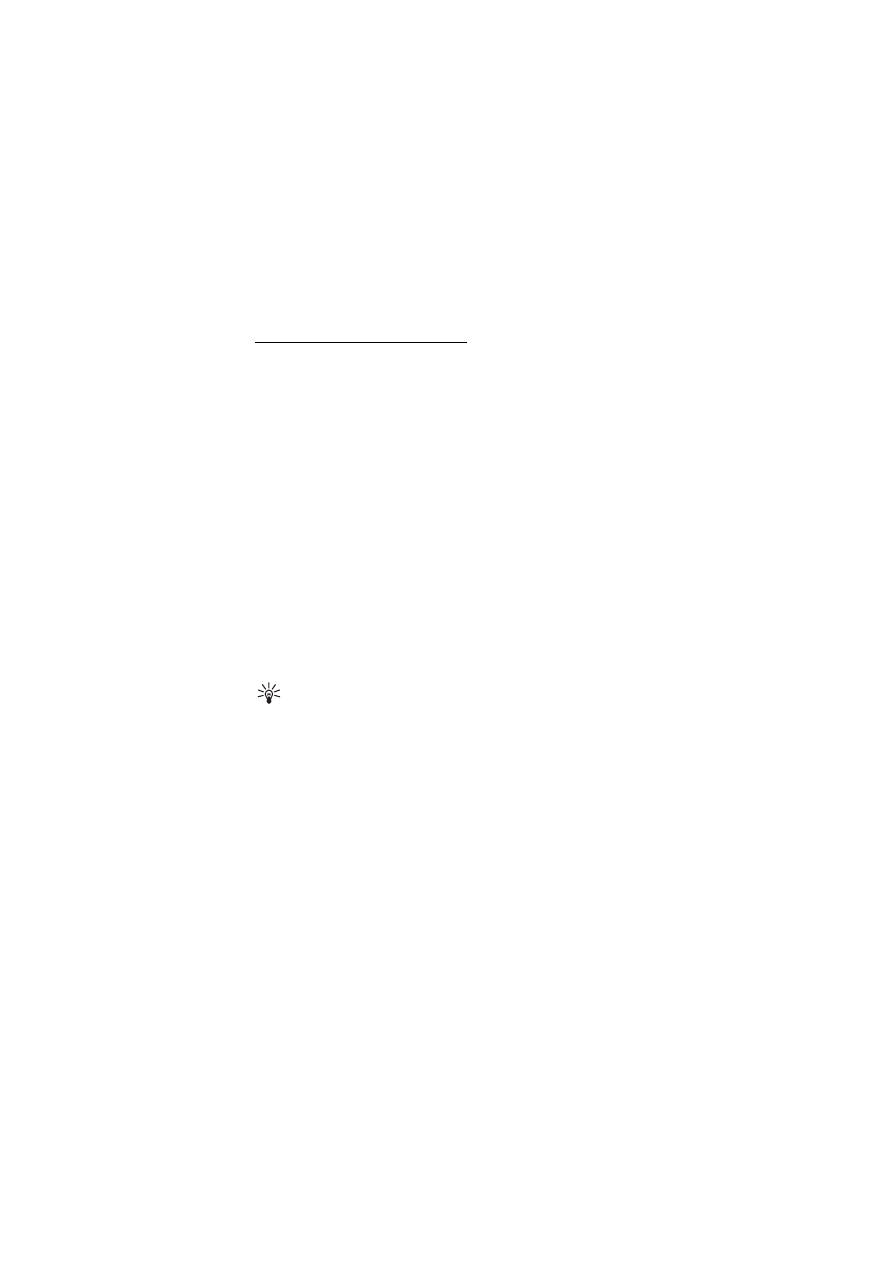
M e d i a
72
Ustawienia odtwarzacza muzyki
W menu
Odtwarzacz muz.
mo¿esz wybraæ nastêpuj±ce opcje:
Odtwarz. przez Bluetooth
— aby nawi±zaæ po³±czenie z akcesoriami
audio przez Bluetooth.
Lista utworów
— aby przegl±daæ wszystkie utwory dostêpne na li¶cie.
Aby odtworzyæ jeden z utworów, wska¿ go i wybierz
Odtwórz
.
Wybierz
Opcje
>
Od¶wie¿ listê utworów
lub
Zmieñ listê utworów
, aby
od¶wie¿yæ listê utworów (na przyk³ad po dodaniu nowego utworu do
listy) lub zmieniæ listê utworów pokazywan± po otwarciu menu
Odtwarzacz muz.
, je¶li w pamiêci telefonu zapisanych jest kilka list
utworów.
Opcje odtwarzania
>
Losowo
>
Tak
— aby ustawiæ odtwarzanie
utworów z listy w kolejno¶ci losowej. Wybierz
Powtarzaj
>
Bie¿±cy
utwór
lub
Wszystkie utwory
, aby wielokrotnie odtwarzaæ bie¿±cy utwór
lub wszystkie utwory na li¶cie.
Korektor mediów
— aby otworzyæ listê ustawieñ korektora mediów.
G³o¶nik
lub
Mikrozestaw
— aby s³uchaæ muzyki przez g³o¶nik lub przez
kompatybilny zestaw s³uchawkowy pod³±czony do telefonu.
Wskazówka: korzystaj±c z zestawu s³uchawkowego, mo¿esz
przej¶æ do nastêpnego utworu przez krótkie naci¶niêcie
klawisza tego zestawu.
Wy¶lij
— aby wys³aæ wybrany plik przez MMS, Bluetooth lub
podczerwieñ.
Pobieranie muzyki
— aby nawi±zaæ po³±czenie z us³ug± przegl±darki
powi±zan± ze s³uchanym utworem. Funkcja ta jest dostêpna tylko
wtedy, gdy adres us³ugi jest zapisany z utworem.
Stan pamiêci
— aby wy¶wietliæ ilo¶æ wolnej i zajêtej pamiêci.
■ Radio
Radio FM korzysta z w³asnej anteny, innej ni¿ bezprzewodowa antena telefonu.
Aby mo¿na by³o s³uchaæ radia FM, do urz±dzenia musi byæ pod³±czony
kompatybilny zestaw s³uchawkowy.
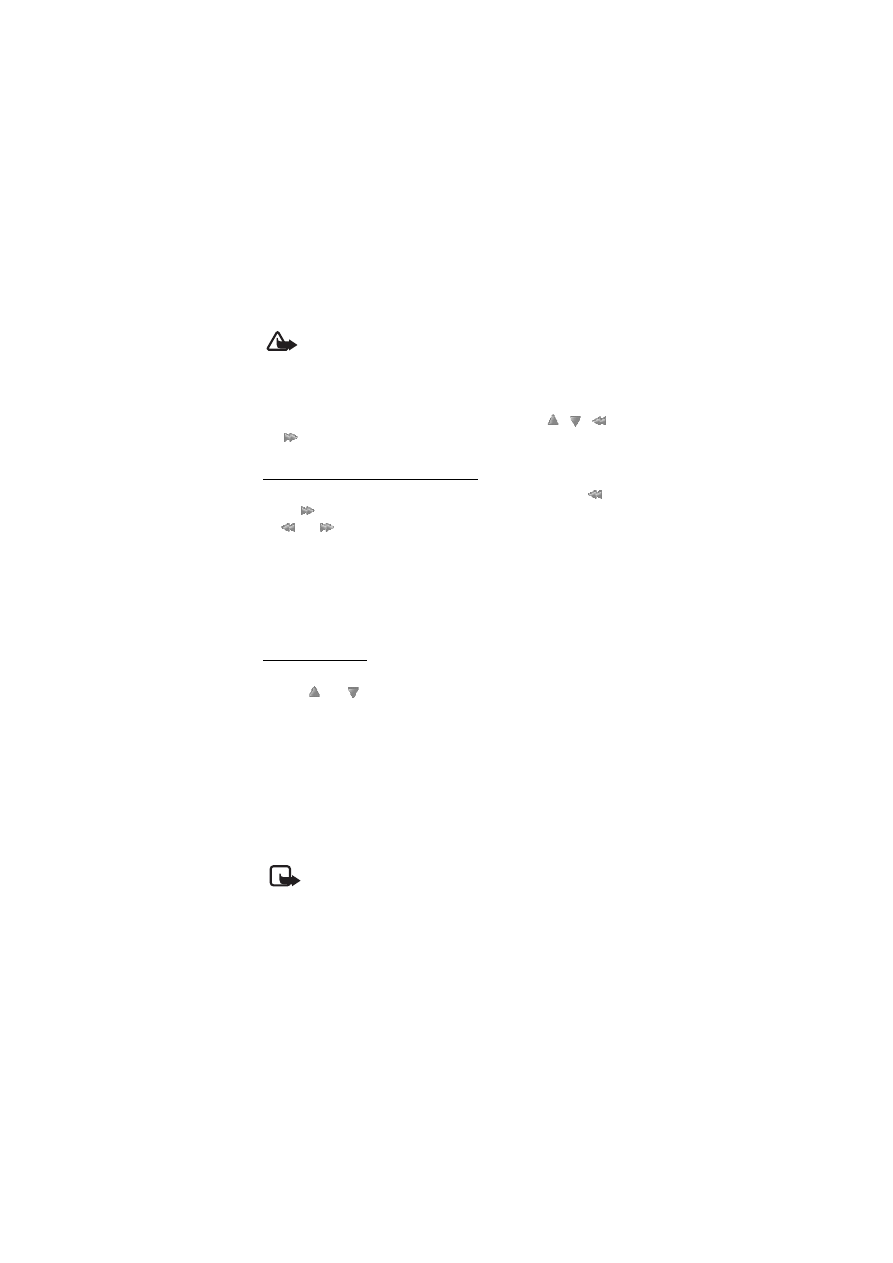
M e d i a
73
Ostrze¿enie: s³uchaj muzyki na umiarkowanym poziomie g³o¶no¶ci.
D³u¿sze s³uchanie bardzo g³o¶nej muzyki mo¿e spowodowaæ
uszkodzenie s³uchu. Gdy g³o¶nik jest w³±czony, nie trzymaj urz±dzenia
przy uchu, poniewa¿ d¼wiêki mog± byæ bardzo g³o¶ne.
Wybierz
Menu
>
Media
>
Radio
.
Aby korzystaæ z klawiszy graficznych na wy¶wietlaczu
,
,
lub
, przejd¼ w lewo lub w prawo i wybierz ¿±dany klawisz.
Zapisywanie kana³ów radiowych
1. Aby rozpocz±æ wyszukiwanie kana³u, naci¶nij i przytrzymaj
lub
. Aby zmieniæ czêstotliwo¶æ radia o 0,05 MHz, naci¶nij krótko
lub
.
2. Aby zapisaæ kana³ w jednej z komórek (1 do 9), naci¶nij i przytrzymaj
odpowiedni klawisz numeryczny. Aby zapisaæ kana³ w komórce o
numerze od 10 do 20, naci¶nij krótko 1 lub 2, po czym naci¶nij
i przytrzymaj ¿±dany klawisz numeryczny (0 do 9).
3. Wprowad¼ nazwê kana³u i wybierz
OK
.
S³uchanie radia
Wybierz
Menu
>
Media
>
Radio
. Aby przej¶æ do ¿±danego kana³u,
wybierz
lub
b±d¼ naci¶nij klawisz zestawu s³uchawkowego. Aby
wybraæ kana³ radiowy, naci¶nij krótko odpowiedni klawisz numeryczny.
Aby ustawiæ g³o¶no¶æ, naci¶nij jeden z klawiszy regulacji.
Do wyboru masz nastêpuj±ce opcje:
Wy³±cz radio
— aby wy³±czyæ radio.
Zapisz stacjê
— aby wprowadziæ nazwê kana³u i zapisaæ nowy kana³.
Visual Radio
— aby w³±czyæ aplikacjê Visual Radio. Niektóre kana³y
radiowe mog± wysy³aæ informacje tekstowe lub graficzne, które mo¿na
przegl±daæ w aplikacji Visual Radio.
Uwaga: funkcja ta mo¿e nie byæ dostêpna w urz±dzeniu z powodu
nieuwzglêdnienia jej w subskrypcji (us³uga sieciowa).
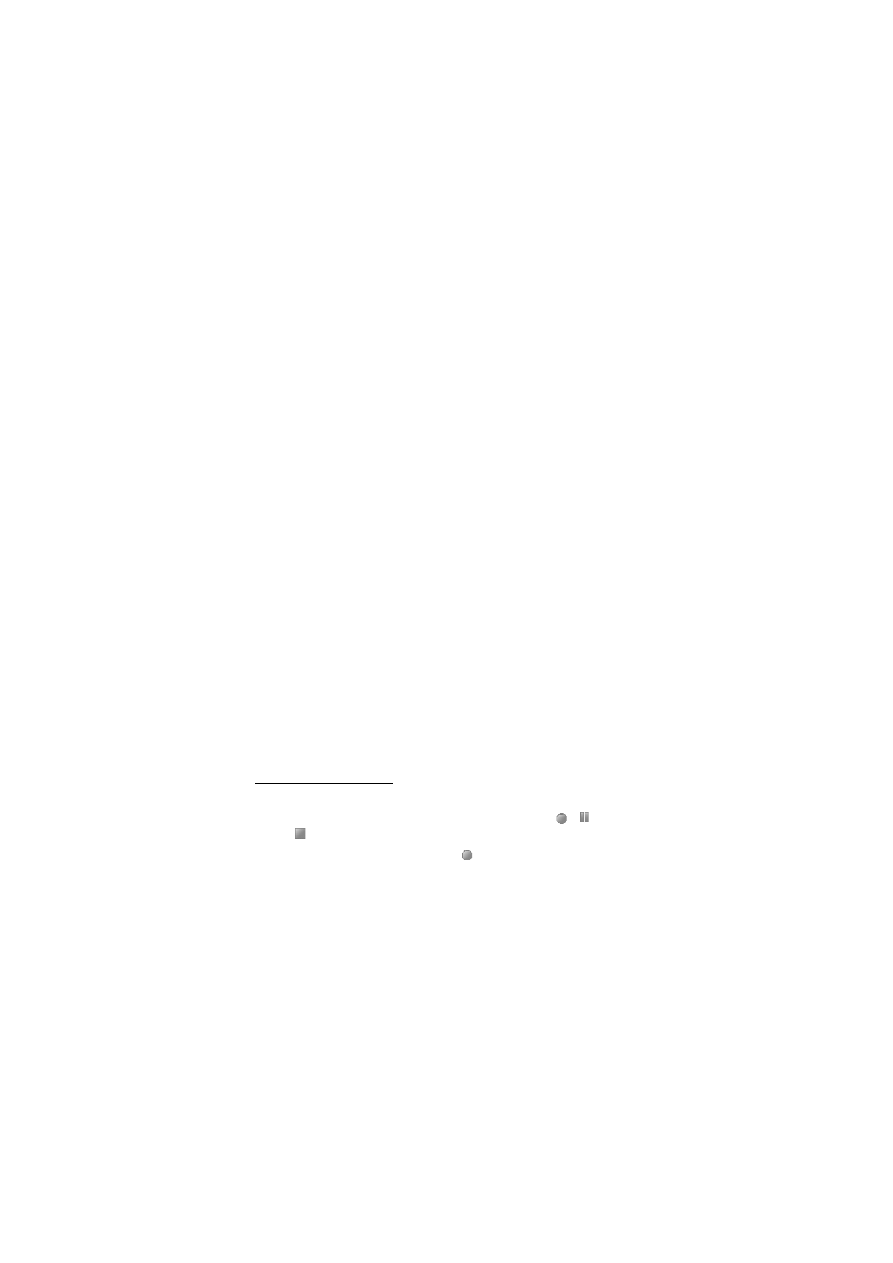
M e d i a
74
Ustawienia Visual Radio
— aby zmieniæ ustawienia aplikacji Visual
Radio. Aby po w³±czeniu radia aplikacja Visual Radio uruchamia³a siê
samoczynnie, wybierz
W³±cz us³ugê Visual
>
Automatycznie
.
Stacje
— aby wybraæ listê zapisanych kana³ów. Aby usun±æ kana³ lub
zmieniæ jego nazwê, przejd¼ do ¿±danego kana³u i wybierz
Opcje
>
Usuñ
stacjê
lub
Zmieñ nazwê
.
Tryb mono
lub
Tryb stereo
— aby zmieniæ tryb radia na mono lub stereo.
G³o¶nik
lub
Mikrozestaw
— aby s³uchaæ radia przez g³o¶nik lub zestaw
s³uchawkowy. Pozostaw zestaw s³uchawkowy pod³±czony do telefonu.
Przewód tego zestawu pe³ni funkcjê anteny radiowej.
Ustaw czêstotliwo¶æ
— aby wprowadziæ czêstotliwo¶æ ¿±danego kana³u
radiowego.
S³uchaj±c radia, mo¿esz w zwyk³y sposób telefonowaæ i odbieraæ
po³±czenia. Na czas po³±czenia radio jest wyciszane.
Aplikacje korzystaj±ce z po³±czeñ pakietowych lub HSCSD (wysy³anie
lub odbiór danych) mog± zak³ócaæ dzia³anie radia.
■ Dyktafon
Dyktafon pozwala nagrywaæ fragmenty wypowiedzi, muzyki lub rozmów
telefonicznych i zapisywaæ je w menu
Galeria
lub w pamiêci karty.
Przydaje siê to do nagrania nazwiska i numeru telefonu, aby dane te
móc pó¼niej zapisaæ.
Nie mo¿na u¿ywaæ dyktafonu w czasie transmisji danych lub aktywnego
po³±czenia GPRS.
Nagrywanie d¼wiêku
1. Wybierz
Menu
>
Media
>
Dyktafon
.
Aby korzystaæ z klawiszy graficznych na wy¶wietlaczu
,
lub
, przejd¼ w lewo lub w prawo i wybierz ¿±dany klawisz.
2. Aby rozpocz±æ nagrywanie, wybierz
. Aby rozpocz±æ nagrywanie
w trakcie po³±czenia, wybierz
Opcje
>
Nagrywaj
. Podczas
nagrywania rozmowy jej uczestnicy co 5 sekund bêd± s³yszeli cichy
d¼wiêk. Nagrywaj±c rozmowê, trzymaj telefon w normalnej pozycji,
blisko ucha.
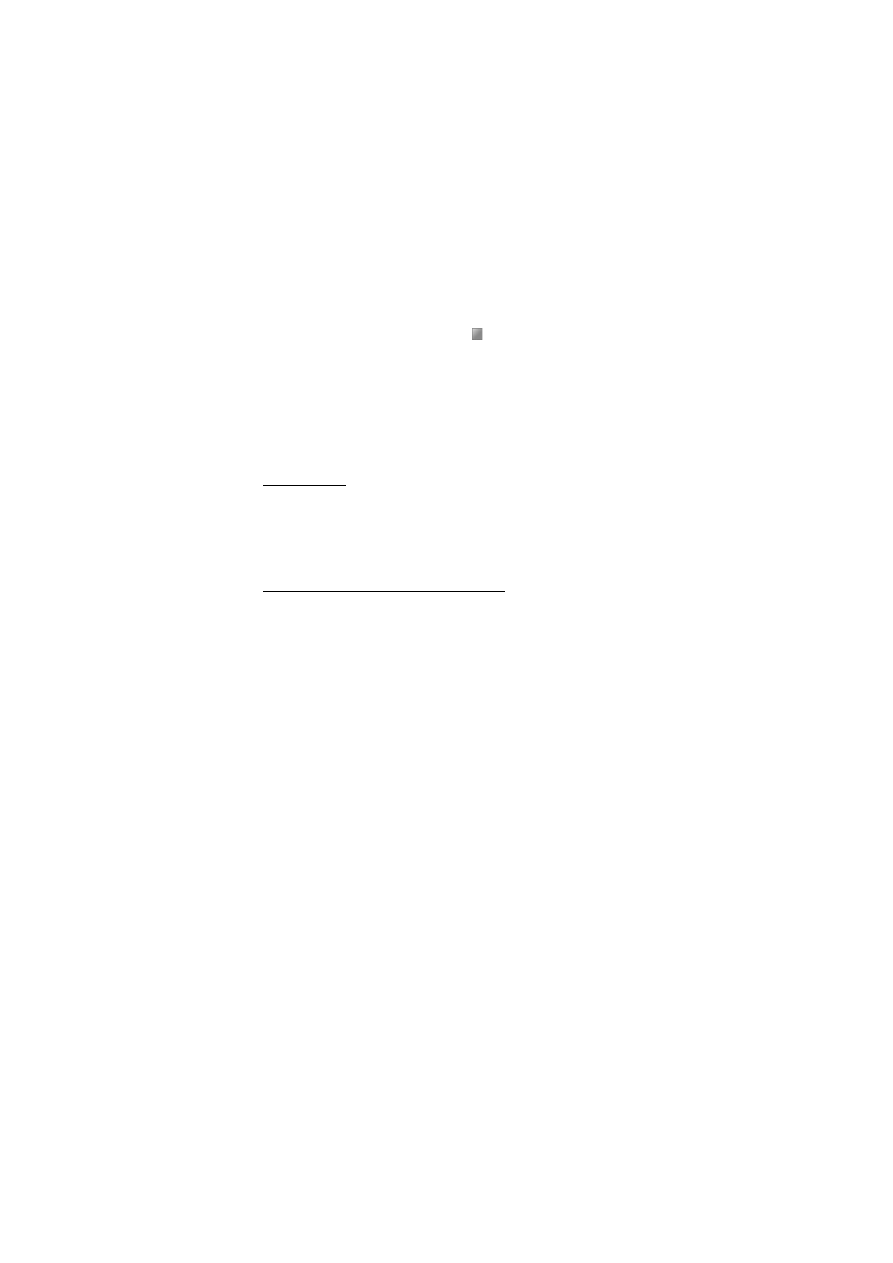
M e d i a
75
3. Aby zakoñczyæ nagrywanie, wybierz
. Nagrania s± zapisywane
w folderze
Galeria
>
Nagrania
.
4. Aby odtworzyæ ostatnie nagranie, wybierz
Opcje
>
Odtwórz ostatn.
nagranie
.
5. Aby wys³aæ ostatnie nagranie przez podczerwieñ, Bluetooth lub jako
wiadomo¶æ multimedialn±, wybierz
Opcje
>
Wy¶lij ostatnie
nagranie
.
Lista nagrañ
Wybierz
Menu
>
Media
>
Dyktafon
>
Opcje
>
Lista nagrañ
. Pojawi siê
lista folderów w menu
Galeria
. Otwórz folder
Nagrania
, aby przejrzeæ
listê nagrañ. Wybierz
Opcje
, aby wskazaæ opcje dla plików w menu
Galeria
Ustawianie folderu przechowywania
Jako domy¶lny mo¿esz wskazaæ folder inny ni¿
Nagrania
w menu
Galeria
. Wybierz
Menu
>
Media
>
Dyktafon
>
Opcje
>
Wybierz pamiêæ
.
Przejd¼ do ¿±danego folderu i wybierz
Wska¿
.
■ Korektor
Mo¿esz wzmocniæ lub os³abiæ wybrane czêstotliwo¶ci, polepszaj±c tym
samym jako¶æ d¼wiêków p³yn±cych z odtwarzacza muzyki.
Wybierz
Menu
>
Media
>
Korektor
.
Aby uaktywniæ zestaw ustawieñ korektora, przejd¼ do ¿±danego
zestawu i wybierz
W³±cz
.
Aby przejrzeæ, edytowaæ wybrany zestaw lub zmieniæ jego nazwê,
wybierz
Opcje
>
Poka¿
,
Edytuj
lub
Zmieñ nazwê
. Zmiana nazwy lub
edycja niektórych zestawów mo¿e nie byæ mo¿liwa.
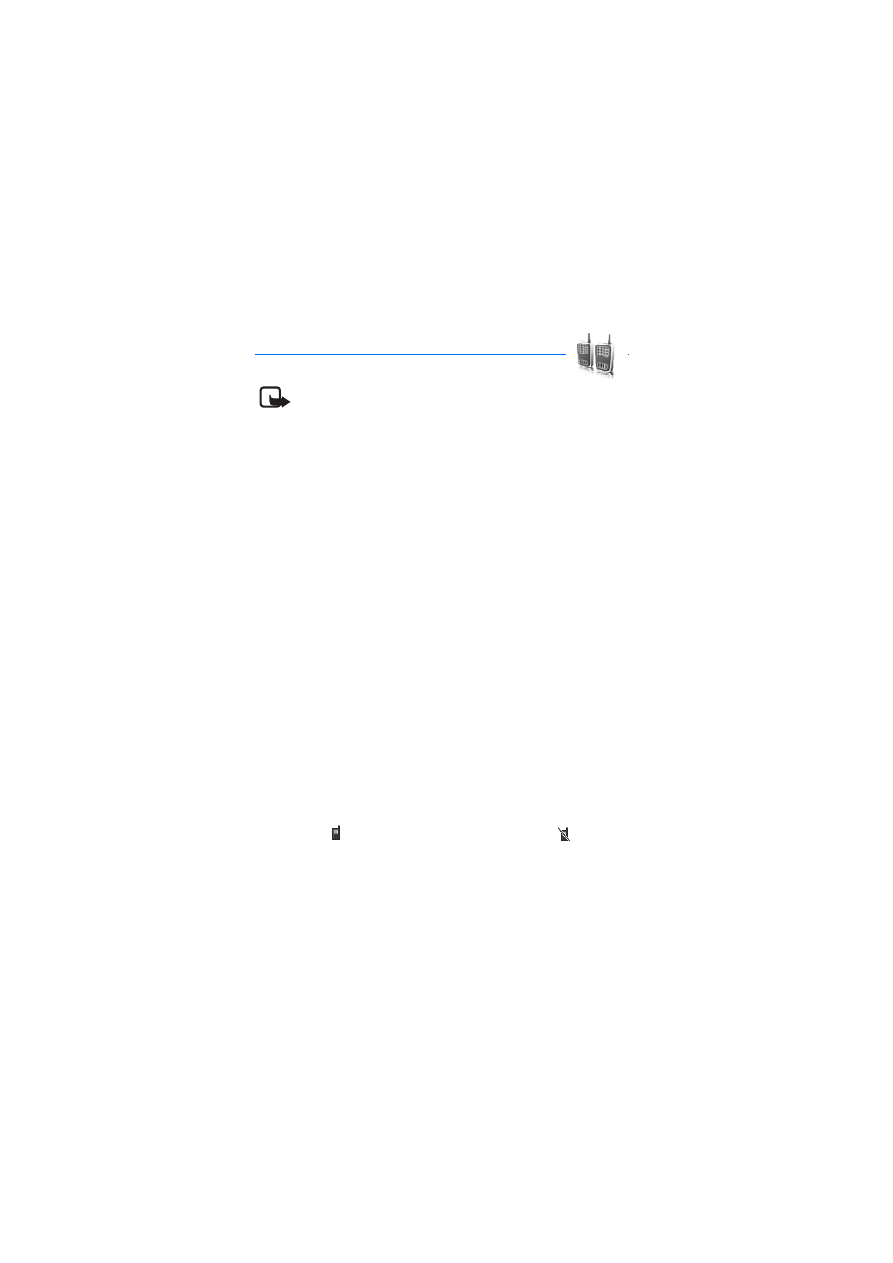
U s ³ u g a N I M
76
13. Us³uga NIM
Uwaga: funkcja ta mo¿e nie byæ dostêpna w urz±dzeniu z powodu
nieuwzglêdnienia jej w subskrypcji (us³uga sieciowa).
Funkcja NIM (PTT, Push-To-Talk — „naci¶nij i mów”) to dwukierunkowa
us³uga radiowa dostêpna w sieciach komórkowych GSM/GPRS. Jest to
us³uga sieciowa. Umo¿liwia ona bezpo¶redni± ³±czno¶æ g³osow±. Aby
nawi±zaæ po³±czenie, naci¶nij klawisz NIM.
Us³ugi tej mo¿na u¿ywaæ do prowadzenia rozmowy z jedn± osob± lub
z grup± osób korzystaj±cych z kompatybilnych urz±dzeñ. Rozmówca,
z którym nawi±zuje siê takie po³±czenie, nie musi odbieraæ telefonu.
Wywo³ani abonenci powinni potwierdzaæ odbiór takich po³±czeñ,
poniewa¿ osoba, która je nawi±zuje, nie jest w ¿aden inny sposób
powiadamiana o przyjêciu po³±czenia.
W sprawie dostêpno¶ci, kosztów i warunków subskrypcji us³ugi zwróæ
siê do operatora sieci lub us³ugodawcy. Us³uga NIM mo¿e nie byæ objêta
umow± roamingow± w zakresie, w jakim objête s± zwyk³e po³±czenia.
Aby móc korzystaæ z us³ugi NIM, nale¿y najpierw okre¶liæ wymagane
ustawienia. Patrz Ustawienia NIM, str. 81.
W trakcie po³±czenia z us³ug± NIM, mo¿na korzystaæ z innych funkcji
telefonu. Us³uga ta nie ma nic wspólnego z tradycyjnymi po³±czeniami
w sieci komórkowej. Dlatego te¿ szereg tradycyjnych us³ug, takich jak
poczta g³osowa, nie jest dostêpnych, gdy w grê wchodzi omawiana
komunikacja radiowa.
■ £±czenie siê z us³ug± NIM
Aby po³±czyæ siê z us³ug± NIM, wybierz
Menu
>
Naci¶nij i mów
>
W³±cz
'NIM'
. Symbol wskazuje aktywn± us³ugê NIM, a symbol
, oznacza,
¿e us³uga jest chwilowo niedostêpna. Telefon sam bêdzie ponawia³
próby po³±czenia siê us³ug± NIM, chyba ¿e roz³±czysz siê z t± us³ug±.
Je¶li w telefonie zapisano kana³y, po³±czenie z kana³ami aktywnymi
zostanie nawi±zane automatycznie. Je¶li jako domy¶lny skrót klawisza
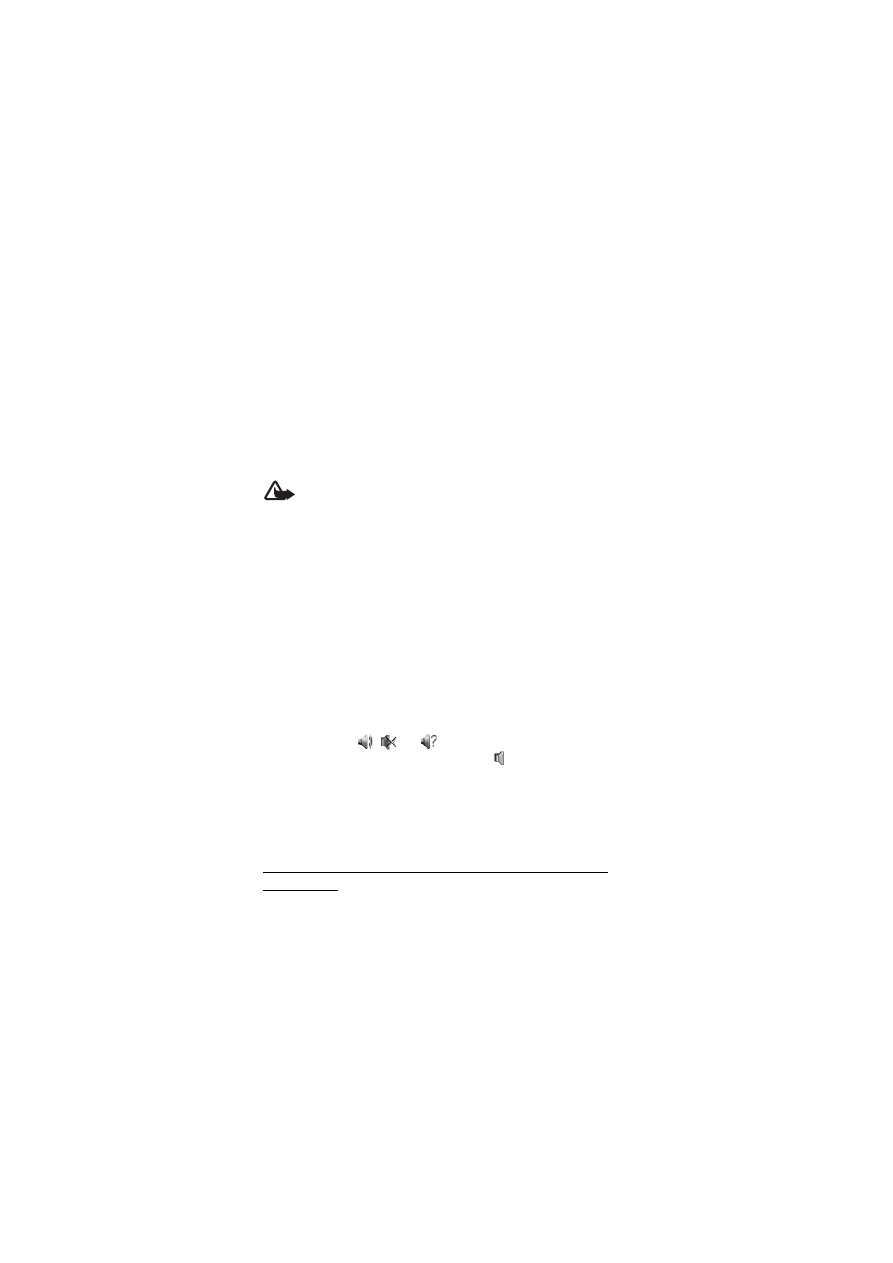
U s ³ u g a N I M
77
NIM wybierzesz kontakt, grupê kontaktów lub kana³, na wy¶wietlaczu
w trybie gotowo¶ci pojawi siê opis wybranej pozycji.
Aby roz³±czyæ siê z us³ug± NIM, wybierz
Wy³±cz 'NIM'
.
■ Nawi±zywanie i odbieranie po³±czenia NIM
Do prowadzenia rozmów NIM wybierz g³o¶nik telefonu lub s³uchawkê.
Wybór s³uchawki pozwoli Ci u¿ywaæ telefonu w normalnej pozycji,
blisko ucha.
Ostrze¿enie: gdy g³o¶nik jest w³±czony, nie trzymaj urz±dzenia przy
uchu, poniewa¿ d¼wiêki mog± byæ bardzo g³o¶ne.
Po nawi±zaniu po³±czenia z us³ug± NIM mo¿na nawi±zywaæ i odbieraæ
po³±czenia z kana³em, po³±czenia grupowe oraz indywidualne.
Po³±czenia indywidualne to po³±czenia nawi±zywane tylko z jedn±
osob±.
Podczas mówienia trzymaj wci¶niêty klawisz NIM, a telefon trzymaj
przed sob±, aby widzieæ wy¶wietlacz. Po zakoñczeniu wypowiedzi
zwolnij klawisz NIM. Na pocz±tku rozmawiaæ bêdzie mo¿na tylko
z osob±, która pierwsza odbierze po³±czenie. Gdy kto¶ przestanie mówiæ,
jako nastêpna dopuszczona do g³osu zostanie osoba, która jako pierwsza
naci¶nie klawisz NIM.
Aby sprawdziæ status logowania kontaktów, wybierz
Menu
>
Naci¶nij i
mów
>
Lista kontaktów
. Us³uga ta zale¿y od operatora sieci lub
us³ugodawcy i jest dostêpna tylko dla kontaktów znajduj±cych siê na
li¶cie subskrypcji.
,
lub
oznaczaj±, ¿e kontakt jest dostêpny,
niezalogowany do us³ugi NIM lub nieznany.
informuje, ¿e kontakt
nie chce, aby mu przeszkadzano. Je¶li nie mo¿esz po³±czyæ siê
z kontaktem, wy¶lij ¿±danie oddzwonienia.
Aby subskrybowaæ kontakt, wybierz
Opcje
>
Subskrybuj kontakt
lub,
je¶li zaznaczono kilka kontaktów,
Subskrybuj zaznaczone
.
Nawi±zywanie po³±czenia z kana³em lub po³±czenia
grupowego
Aby nawi±zaæ po³±czenie z kana³em, wybierz w menu NIM opcjê
Lista
kana³ów
, przejd¼ do ¿±danego kana³u i naci¶nij klawisz NIM.
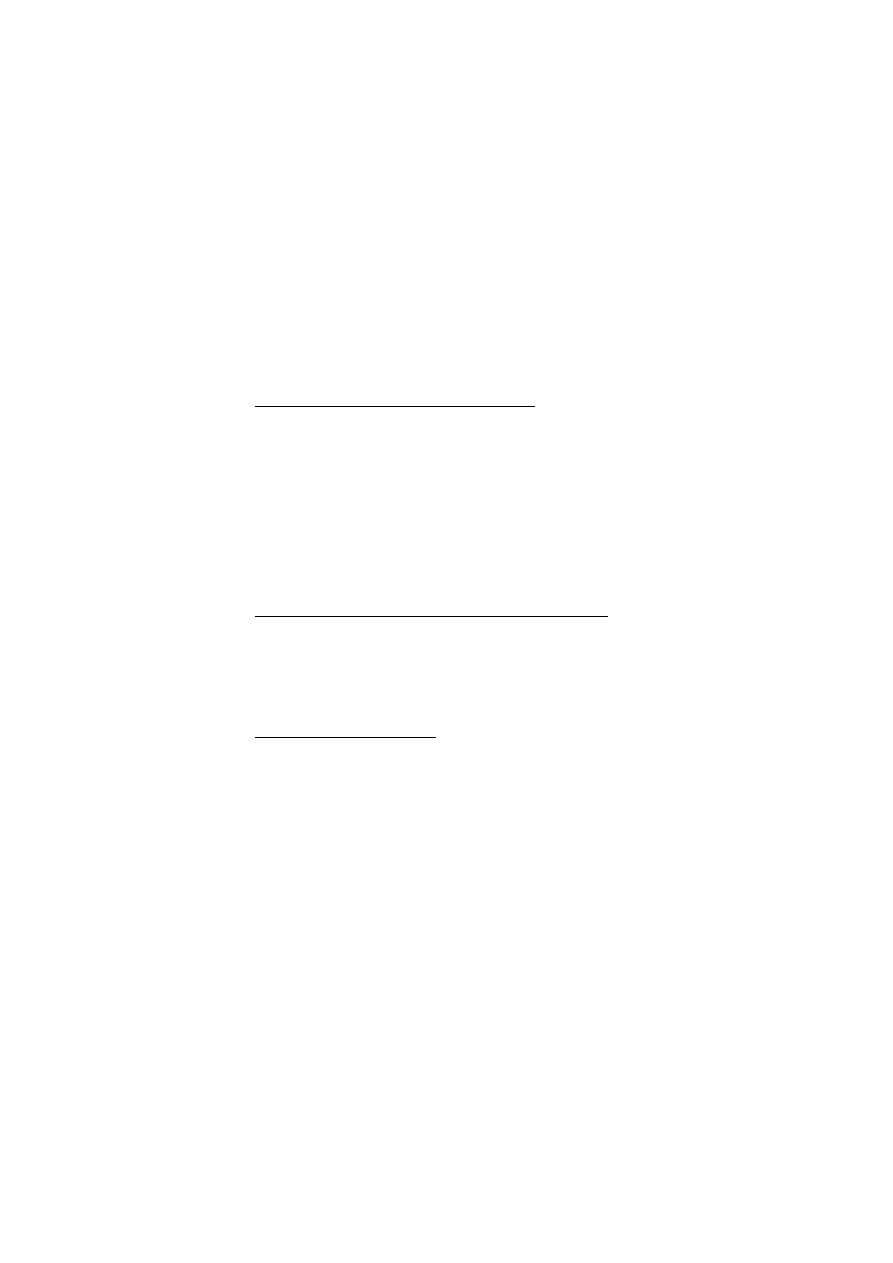
U s ³ u g a N I M
78
Aby móc nawi±zaæ po³±czenie grupowe z menu
Kontakty
, odbiorcy
musz± byæ po³±czeni z us³ug± NIM. Wybierz
Menu
>
Kontakty
>
Grupy
,
przejd¼ do ¿±danej grupy i naci¶nij klawisz NIM.
Nawi±zywanie po³±czenia indywidualnego
Aby nawi±zaæ po³±czenie indywidualne z osob± z listy kontaktów, której
adres dodano do NIM, wybierz
Lista kontaktów
. Wska¿ kontakt i naci¶nij
klawisz NIM.
Kontakt mo¿esz równie¿ wybraæ z menu
Kontakty
.
Aby nawi±zaæ po³±czenie indywidualne z listy kana³ów NIM, wybierz
Lista kana³ów
i przejd¼ do ¿±danego kana³u. Wybierz
Uczestn.
, przejd¼
do ¿±danego kontaktu i naci¶nij klawisz NIM.
Aby nawi±zaæ po³±czenie indywidualne z listy odebranych ¿±dañ
oddzwonienia, wybierz
Skrz. oddzwonieñ
. Wska¿ ¿±dany kontakt
i naci¶nij klawisz NIM.
Nawi±zywanie po³±czenia NIM z wieloma odbiorcami
Wybierz kontakty NIM z listy. Odbiorcy musz± odebraæ po³±czenie
przychodz±ce, ¿eby móc w nim uczestniczyæ.
Wybierz
Menu
>
Naci¶nij i mów
>
Lista kontaktów
i zaznacz wybrane
kontakty. Aby nawi±zaæ po³±czenie, naci¶nij klawisz NIM. Wy¶wietlane
s± kontakty, które odebra³y po³±czenie.
Odbieranie po³±czenia NIM
Przychodz±ce po³±czenie NIM sygnalizowane jest krótkim d¼wiêkiem.
Na wy¶wietlaczu pojawi± siê dane, takie jak nazwa kana³u lub
pseudonim osoby wywo³uj±cej (us³uga sieciowa).
Przychodz±ce po³±czenie indywidualne mo¿na przyj±æ lub odrzuciæ, je¶li
telefon jest ustawiony na sygnalizowanie po³±czeñ indywidualnych.
Je¶li naci¶niesz klawisz NIM, chc±c zabraæ g³os w po³±czeniu, podczas
gdy mówi jeden z jej cz³onków, us³yszysz d¼wiêk informuj±cy o potrzebie
czekania, a na wy¶wietlaczu zobaczysz komunikat
W kolejce
, który
zniknie dopiero po zwolnieniu klawisza NIM. Naci¶nij i przytrzymaj
klawisz NIM, aby móc zabraæ g³os po zakoñczeniu wypowiedzi innej
osoby.
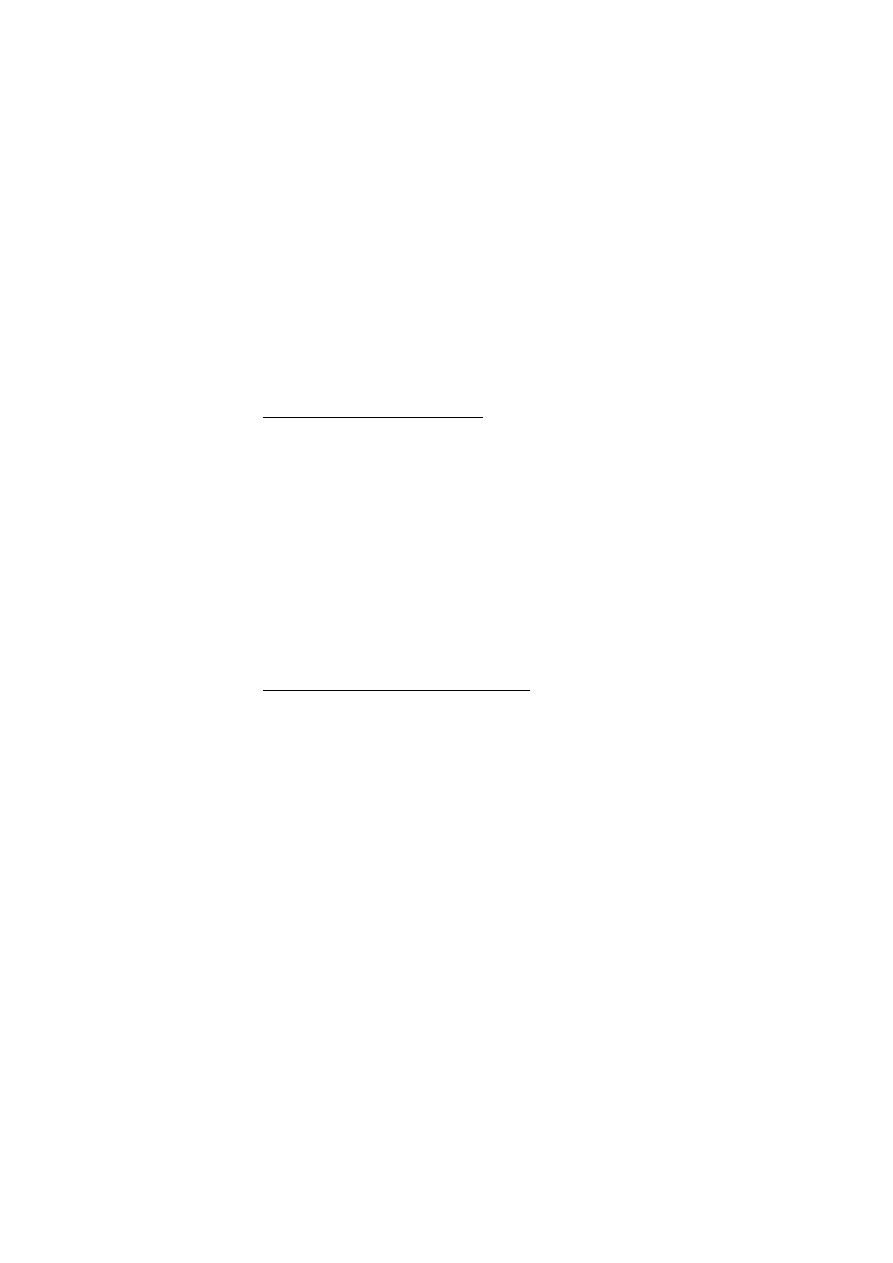
U s ³ u g a N I M
79
■ ¯±dania oddzwonienia
Je¶li w po³±czeniu indywidualnym nie otrzymasz odpowiedzi, mo¿esz
wys³aæ do rozmówcy ¿±danie oddzwonienia.
Wysy³anie ¿±dania oddzwonienia
¯±danie oddzwonienia mo¿na wysy³aæ na kilka sposobów:
• Aby wys³aæ ¿±danie oddzwonienia do kontaktu z listy w menu
Naci¶nij i mów
, wybierz
Lista kontaktów
. Wska¿ kontakt i wybierz
Opcje
>
Wy¶lij ¿±danie oddzwon.
• Aby wys³aæ ¿±danie oddzwonienia z menu
Kontakty
, wyszukaj
¿±dany kontakt, wybierz
Wiêcej
, wska¿ adres NIM i wybierz
Opcje
>
Wy¶lij ¿±danie oddzwon.
• Aby wys³aæ ¿±danie oddzwonienia do kana³u z listy w menu
Naci¶nij i
mów
, wybierz
Lista kana³ów
i wska¿ ¿±dany kana³. Wybierz
Uczestn.
,
wska¿ ¿±dany kontakt i wybierz
Opcje
>
Wy¶lij ¿±danie oddzwon.
• Aby wys³aæ ¿±danie oddzwonienia do kontaktu z listy w menu
Naci¶nij i mów
, wybierz
Skrz. oddzwonieñ
. Wska¿ kontakt i wybierz
Opcje
>
Wy¶lij ¿±danie oddzwon.
Odpowiadanie na ¿±danie oddzwonienia
Gdy nadejdzie ¿±danie oddzwonienia, na wy¶wietlaczu w trybie
gotowo¶ci pojawi siê komunikat
Odebrano ¿±danie oddzwonienia
.
Wybierz
Poka¿
. Wy¶wietlona zostanie lista kontaktów, od których
odebrano ¿±dania oddzwonienia.
Aby nawi±zaæ po³±czenie indywidualne, naci¶nij klawisz NIM.
Aby wys³aæ ¿±danie oddzwonienia do nadawcy, wybierz
Opcje
>
Wy¶lij
¿±danie oddzwon.
Aby usun±æ ¿±danie, wybierz
Usuñ
.
Aby wy¶wietliæ adres NIM nadawcy, wybierz
Poka¿
.
Aby zapisaæ nowy kontakt lub dodaæ do kontaktu adres NIM, wybierz
Opcje
>
Zapisz jako
lub
Dodaj do kontaktu
.
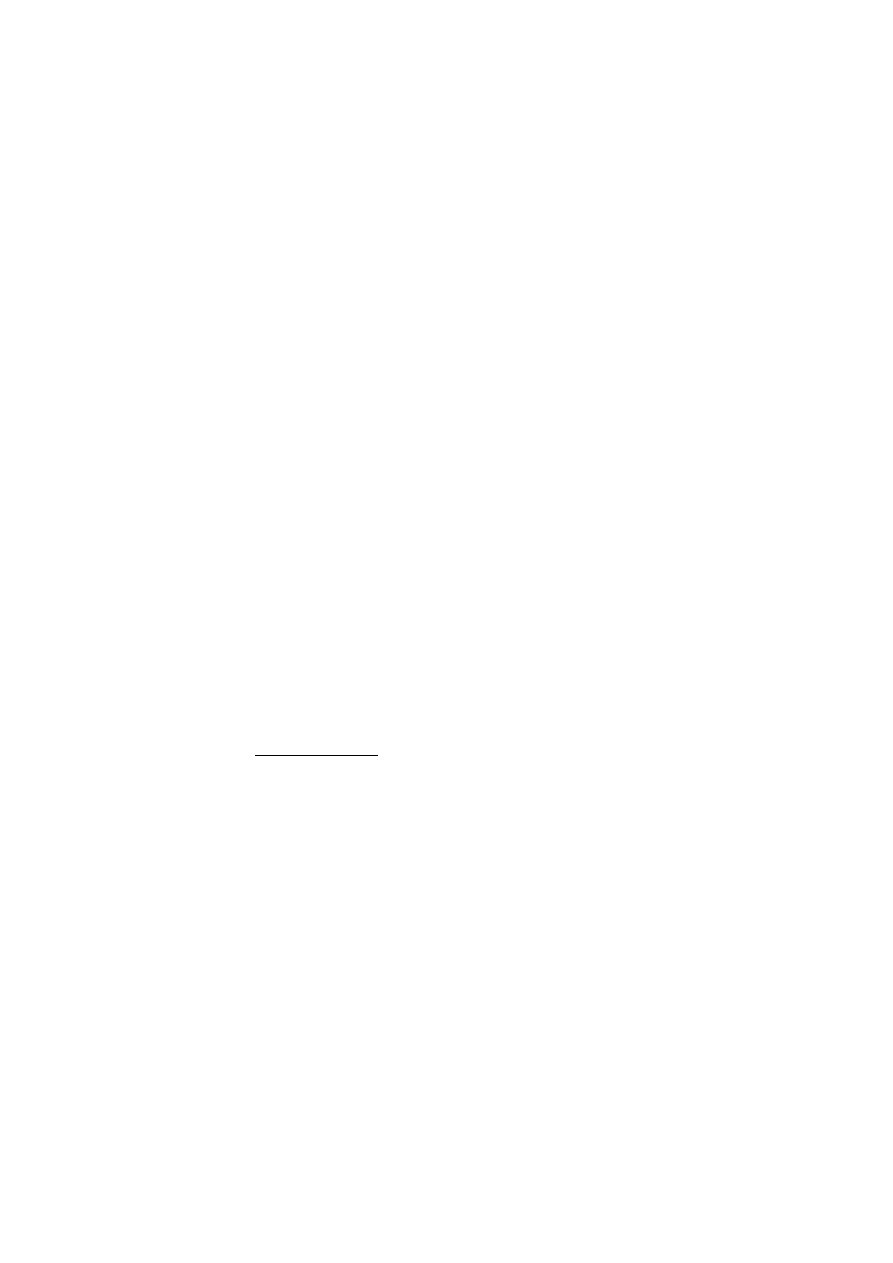
U s ³ u g a N I M
80
■ Dodawanie kontaktu indywidualnego
Dobrze jest zapisaæ nazwiska osób, z którymi czêsto nawi±zujesz
indywidualne po³±czenia NIM.
• Aby dodaæ adres NIM do opisu w menu
Kontakty
, wyszukaj ¿±dany
kontakt i wybierz
Wiêcej
>
Opcje
>
Dodaj szczegó³y
>
Adres 'NIM'
.
• Aby dodaæ kontakt do listy kontaktów NIM, wybierz
Menu
>
Naci¶nij
i mów
>
Lista kontaktów
>
Opcje
>
Dodaj kontakt
.
• Aby dodaæ kontakt z listy kana³ów, po³±cz siê z us³ug± NIM, wybierz
Lista kana³ów
i wska¿ ¿±dan± grupê. Wybierz
Uczestn.
, wska¿
cz³onka grupy, którego dane chcesz zapisaæ, i wybierz
Opcje
. Aby
dodaæ nowy kontakt, wybierz
Zapisz jako
. Aby dodaæ adres NIM do
opisu w menu
Kontakty
, wybierz
Dodaj do kontaktu
.
■ Kana³y NIM
Podczas po³±czenia z kana³em wszyscy jego cz³onkowie mog±
jednocze¶nie s³uchaæ rozmowy.
Istniej± trzy rodzaje kana³ów NIM:
• Kana³ zabezpieczony — kana³ sta³y utworzony przez us³ugodawcê.
•
Kana³ publiczny
— kana³, do którego mo¿na zapraszaæ inne osoby.
•
Kana³ prywatny
— do rozmowy mog± przy³±czyæ siê tylko osoby
zaproszone.
Dodawanie kana³u
Aby dodaæ kana³ publiczny lub prywatny, wybierz
Menu
>
Naci¶nij i
mów
>
Dodaj kana³
, a nastêpnie edytuj ustawienia znajduj±ce siê
w polach:
Status kana³u:
— wybierz
Aktywny
lub
Nieaktywny
.
Pseudonim w kanale:
— wprowad¼ swój pseudonim dla kana³u.
Zabezpieczenia kana³u:
— wybierz
Kana³ publiczny
lub
Kana³ prywatny
.
Aby wys³aæ zaproszenie do grupy, wybierz
Tak
, gdy telefon wy¶wietli
odpowiednie ¿±danie. Zaproszenia mo¿esz wysy³aæ w postaci
wiadomo¶ci tekstowych lub przez ³±cze na podczerwieñ.

U s ³ u g a N I M
81
Aby dodaæ kana³ wprowadzaj±c rêcznie jego adres, wybierz
Menu
>
Naci¶nij i mów
>
Dodaj kana³
>
Opcje
>
Edytuj adres rêcznie
. Wprowad¼
adres kana³u dostarczony przez us³ugodawcê.
Odbiór zaproszenia
Po odebraniu zaproszenia do grupy pojawi siê komunikat
Odebrano
zaproszenie do kana³u:
1. Aby wy¶wietliæ kontakt, od którego nadesz³o zaproszenie i adres
kana³u (je¶li nie jest on kana³em prywatnym), wybierz
Poka¿
.
2. Aby dodaæ kana³, wybierz
Zapisz
.
3. Aby ustawiæ status kana³u, wybierz
Aktywny
lub
Nieaktywny
.
Aby odrzuciæ zaproszenie, wybierz
Poka¿
>
Odrzuæ
>
Tak
.
■ Ustawienia NIM
Istniej± dwa rodzaje ustawieñ NIM: ustawienia potrzebne do po³±czenia
siê z us³ug± oraz ustawienia okre¶laj±ce sposób jej dzia³ania.
Ustawienia potrzebne do po³±czenia siê z us³ug± mo¿na otrzymaæ od
operatora sieci lub us³ugodawcy. Patrz Us³uga ustawieñ
konfiguracyjnych, str. 11. Ustawienia mo¿na tak¿e wprowadziæ rêcznie.
Patrz Konfiguracja, str. 61.
Aby wybraæ ustawienia wymagane do po³±czenia siê z us³ug±, wybierz
Menu
>
Naci¶nij i mów
>
Ustaw. konfiguracji
. Do wyboru masz
nastêpuj±ce opcje:
Konfiguracja
— aby wybraæ us³ugodawcê i konfiguracjê us³ugi NIM
(
Domy¶lne
lub
W³asna konfiguracja
). Wy¶wietlane s± tylko konfiguracje
dotycz±ce us³ugi NIM.
Konto
— aby wybraæ konto us³ugi NIM zawarte w aktywnych
ustawieniach konfiguracji.
Mo¿na równie¿ wybraæ jedn± z nastêpuj±cych opcji:
Nazwa
u¿ytkownika 'NIM'
,
Pseudonim domy¶lny
,
Has³o 'NIM'
,
Domena
oraz
Adres serwera
.
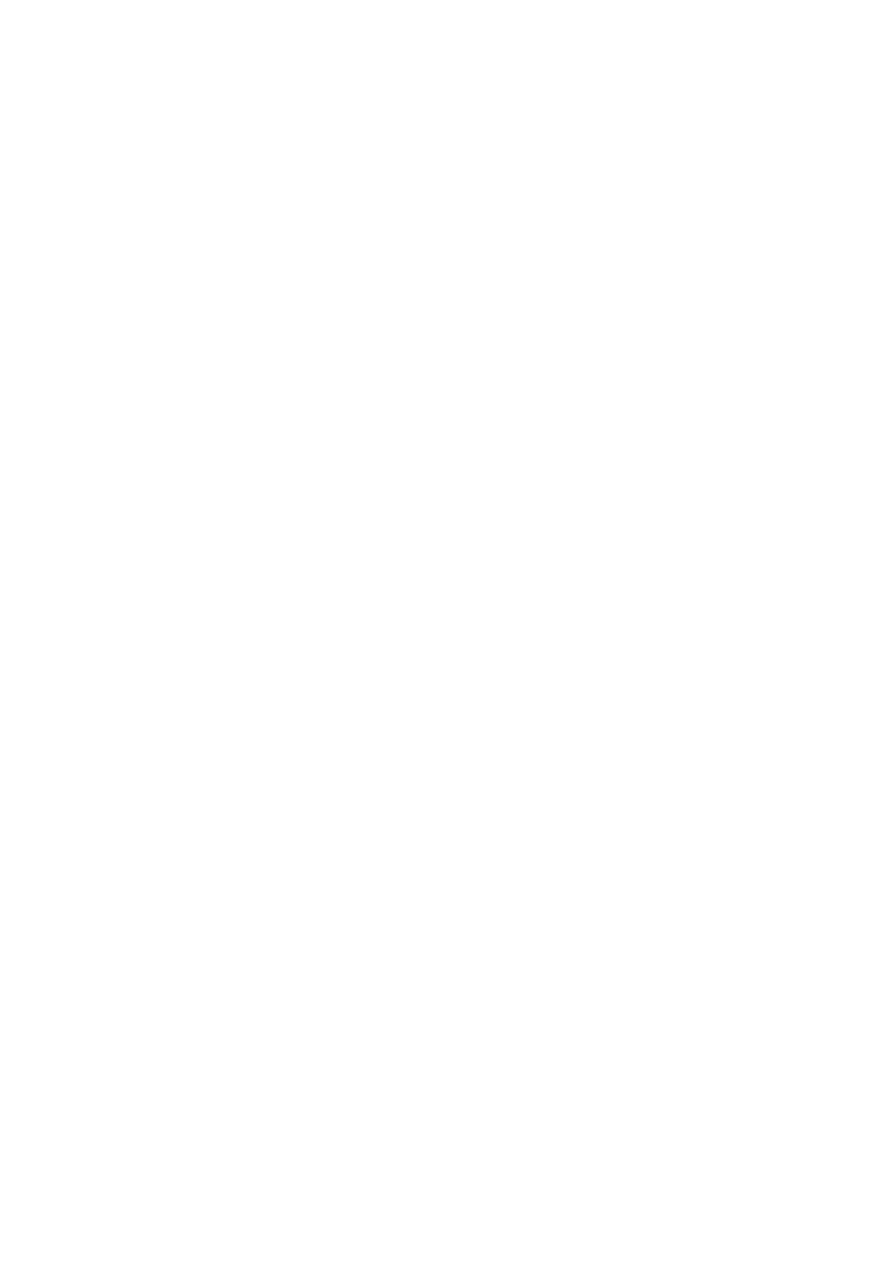
U s ³ u g a N I M
82
Aby zmieniæ aktywne ustawienia NIM, wybierz
Menu
>
Naci¶nij i
mów
>
Ustawienia 'NIM'
i spo¶ród nastêpuj±cych opcji wybierz:
Po³±czenia 1 do 1
>
Tak
— aby zezwoliæ na odbiór przez telefon po³±czeñ
indywidualnych. Aby nawi±zywaæ po³±czenia indywidualne bez
mo¿liwo¶ci odbioru takich po³±czeñ, wybierz
Nie
. Us³ugodawca mo¿e
oferowaæ dodatkowe us³ugi, które uniewa¿ni± te ustawienia. Aby
nadej¶cie po³±czenia indywidualnego sygnalizowane by³o najpierw
d¼wiêkiem dzwonka, wybierz
Powiadamiaj
.
Domy¶lna funkcja kl. 'NIM'
— aby wybraæ domy¶lny skrót dla klawisza
NIM. Mo¿na skonfigurowaæ klawisz tak, aby otwiera³ menu
Lista
kontaktów
lub
Lista kana³ów
, b±d¼ nawi±zywa³ po³±czenie NIM
z wybranym kontaktem, kana³em lub grup±.
Poka¿ mój status logow.
>
Tak
— aby w³±czyæ wysy³anie statusu
logowania.
Stan 'NIM' przy starcie
>
Tak
lub
Najpierw pytaj
— aby zdecydowaæ, czy
telefon po w³±czeniu ma automatycznie ³±czyæ siê z us³ug± NIM.
NIM', gdy za granic±
— aby w³±czaæ i wy³±czaæ us³ugê NIM, gdy telefon
znajduje siê poza sieci± macierzyst±.
Wy¶lij mój adres 'NIM'
>
Nie
— aby ukryæ adresy po³±czeñ NIM.
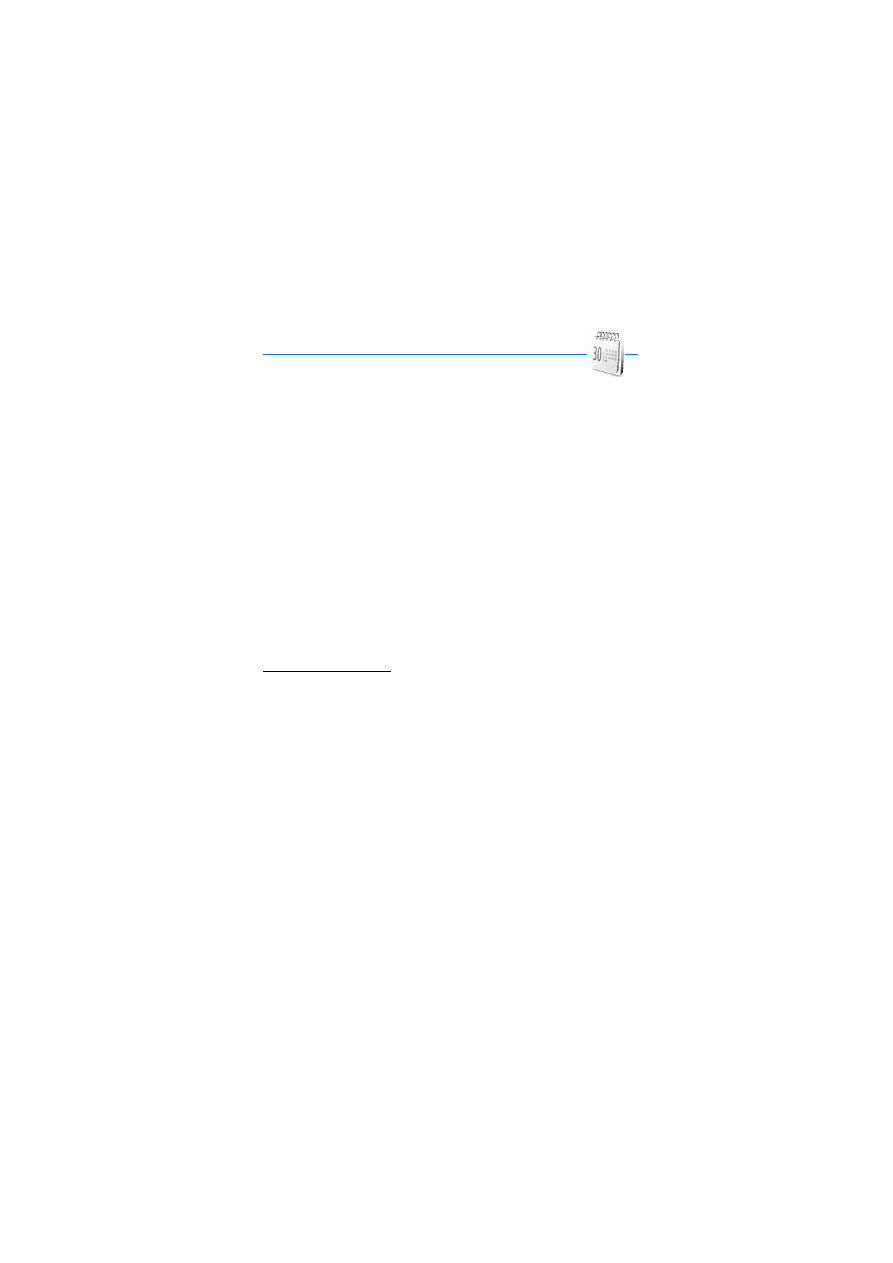
O r g a n i z a t o r
83
14. Organizator
■ Budzik
Telefon mo¿na ustawiæ tak, aby o okre¶lonej godzinie w³±czy³ siê alarm.
Wybierz
Menu
>
Organizator
>
Budzik
.
Aby ustawiæ alarm, wybierz
Godzina alarmu
, wprowad¼ ¿±dan± godzinê
i wybierz
OK
. Aby zmieniæ ustawienie budzika, wybierz
Tak
.
Aby telefon powtarza³ alarm w wybrane dni tygodnia, wybierz
Powtórz
alarm
.
Aby wybraæ d¼wiêk alarmu lub ustawiæ kana³ radiowy jako alarm,
wybierz
D¼wiêk alarmu
. Aby radio mog³o s³u¿yæ jako budzik, do telefonu
musi byæ pod³±czony zestaw s³uchawkowy. Telefon wyemituje przez
g³o¶nik d¼wiêki audycji ostatnio s³uchanej stacji. Je¶li zestaw
s³uchawkowy nie jest pod³±czony lub telefon jest wy³±czony, zamiast
radia u¿yty zostanie domy¶lny d¼wiêk.
Aby ustawiæ czas drzemki, wybierz
Czas drzemki
i ustaw czas.
Wy³±czanie alarmu
Telefon wyemituje d¼wiêkowe sygna³y alarmu, a na ekranie pulsowaæ
bêdzie s³owo
Alarm!
i bie¿±ca godzina. Alarm uaktywni siê nawet wtedy,
gdy telefon bêdzie wy³±czony. Aby wy³±czyæ alarm, wybierz
Stop
. Po
up³ywie minuty odtwarzania d¼wiêku alarmu lub w wyniku wybrania
opcji
Drzemka
alarm zamilknie na czas okre¶lony w ustawieniu
Czas
drzemki
, po czym znów siê odezwie.
Je¶li w czasie, na który zosta³ ustawiony alarm, urz±dzenie bêdzie wy³±czone,
w³±czy siê ono samoczynnie i zacznie emitowaæ sygna³y alarmu. Gdy wybierzesz
Stop
, pojawi siê pytanie, czy chcesz w³±czyæ urz±dzenie w celu korzystania
z niego do po³±czeñ telefonicznych. Wybierz
Nie
, aby urz±dzenie wy³±czyæ, lub
Tak
, aby móc nawi±zywaæ i odbieraæ po³±czenia. Nie wybieraj
Tak
, je¶li w³±czony
telefon komórkowy mo¿e byæ ¼ród³em zak³óceñ lub innych zagro¿eñ.
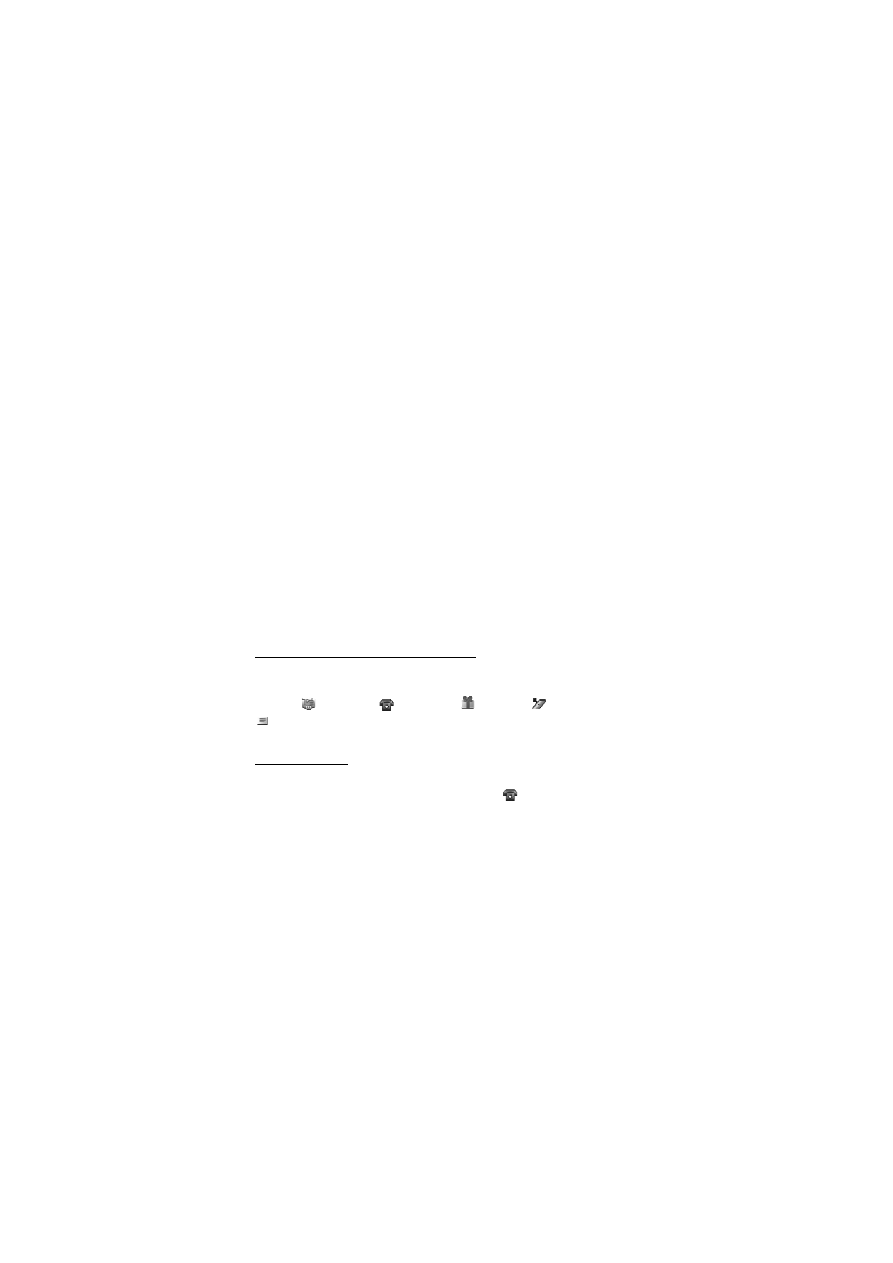
O r g a n i z a t o r
84
■ Kalendarz
Wybierz
Menu
>
Organizator
>
Kalendarz
.
Bie¿±cy dzieñ w widoku miesi±ca oznaczony jest ramk±. Dzieñ z
notatkami jest wyró¿niony pogrubion± czcionk±. Aby przejrzeæ notatki
zwi±zane z danym dniem, wybierz
Poka¿
. Aby wy¶wietliæ widok
tygodnia, wybierz
Opcje
>
Widok tygodnia
. Aby usun±æ wszystkie
notatki kalendarza, przejd¼ do widoku miesi±ca lub tygodnia, po czym
wybierz
Opcje
>
Usuñ wszystkie notatki
.
Inne opcje w widoku dnia kalendarza pozwalaj± sporz±dziæ notatkê,
usun±æ, edytowaæ, przenie¶æ, powtórzyæ, skopiowaæ do innego dnia,
wys³aæ j± przez Bluetooth lub podczerwieñ, wys³aæ notatkê jako
wiadomo¶æ SMS lub MMS do kalendarza innego kompatybilnego
telefonu. W menu
Ustawienia
mo¿esz ustawiæ datê, godzinê, strefê
czasow±, format daty i godziny, separator daty, widok domy¶lny i
pierwszy dzieñ tygodnia. Korzystaj±c z opcji
Autousuwanie notatek
,
mo¿esz tak ustawiæ telefon, aby sam usuwa³ stare notatki po up³ywie
zadanego czasu.
Sporz±dzanie notatek kalendarza
Wybierz
Menu
>
Organizator
>
Kalendarz
. Wska¿ ¿±dan± datê, wybierz
Opcje
>
Wpisz notatkê
, po czym wybierz jeden z nastêpuj±cych typów
notatek:
Spotkanie
,
Po³±czenie
,
Urodziny
,
Adnotacja
lub
Przypomnienie
. Wype³nij odpowiednie pola notatki.
Alarm notatki
Z chwil± nadej¶cia terminu notatki, telefon emituje sygna³y d¼wiêkowe
i wy¶wietla jej tre¶æ. Notatka typu „Po³±czenie”
, umo¿liwia
po³±czenie siê z wy¶wietlanym numerem przez naci¶niêcie klawisza
po³±czenia. Aby wy³±czyæ alarm i wy¶wietliæ notatkê, wybierz
Poka¿
.
Aby wy³±czyæ alarm na 10 minut, wybierz
Drzemka
.
Aby wy³±czyæ alarm bez wy¶wietlania notatki, wybierz
Wyjd¼
.
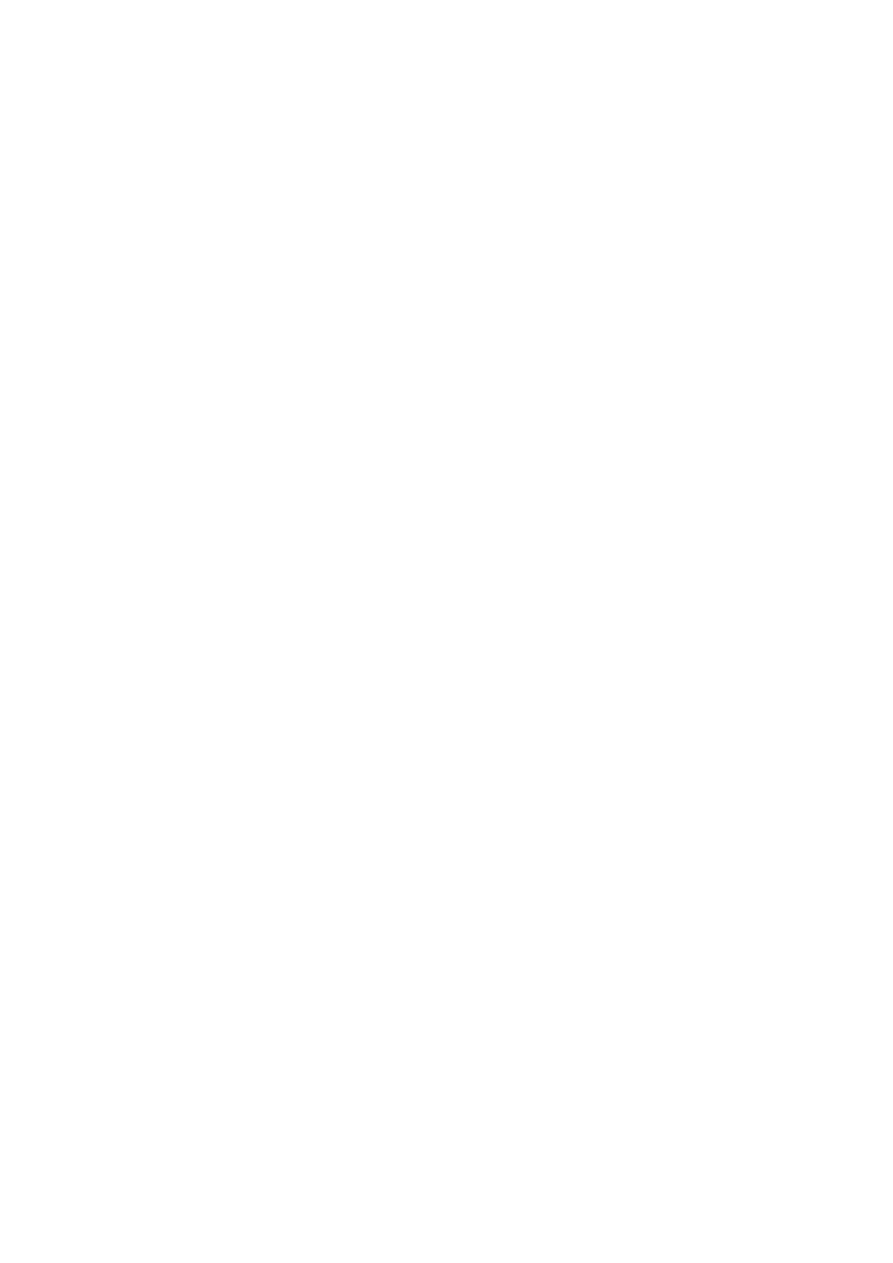
O r g a n i z a t o r
85
■ Lista spraw
Aby zapisaæ notatkê dotycz±c± spraw do za³atwienia, wybierz
Menu
>
Organizator
>
Lista spraw
.
Aby sporz±dziæ notatkê, gdy ¿adna nie zosta³a jeszcze dodana, wybierz
Notatka
. W przeciwnym przypadku wybierz
Opcje
>
Dodaj
. Wpisz tre¶æ
notatki, wybierz
Zapisz
i ustal priorytet notatki, termin za³atwienia
sprawy oraz alarm.
Aby wy¶wietliæ notatkê, wska¿ j± i wybierz
Poka¿
.
Mo¿esz te¿ wybraæ opcjê usuniêcia danej notatki lub usuniêcia
wszystkich notatek, które zosta³y zaznaczone jako dotycz±ce spraw ju¿
za³atwionych. Notatki mo¿esz sortowaæ wed³ug ich wa¿no¶ci lub
terminu. Wybran± notatkê mo¿esz wys³aæ do innego telefonu jako
wiadomo¶æ tekstow± lub multimedialn± albo te¿ zapisaæ jako notatkê
kalendarza.
Przegl±daj±c notatkê, mo¿esz te¿ wybraæ opcjê, aby na przyk³ad zmieniæ
termin lub priorytet przypisany do notatki albo zaznaczyæ notatkê jako
dotycz±c± sprawy ju¿ za³atwionej.
■ Notatki
Aby sporz±dziæ notatkê i wys³aæ j±, wybierz
Menu
>
Organizator
>
Notatki
.
Aby sporz±dziæ notatkê, gdy ¿adna nie zosta³a jeszcze dodana, wybierz
Dodaj
. W innym przypadku wybierz
Opcje
>
Zrób notatkê
. Wpisz tre¶æ
notatki i wybierz
Zapisz
.
Inne opcje s³u¿± do edycji i usuwania notatek. Podczas edytowania
notatki mo¿na wyj¶æ z aplikacji bez zapisywania zmian. Mo¿esz
przesy³aæ notatki do kompatybilnych urz±dzeñ przez podczerwieñ,
Bluetooth, jako wiadomo¶ci tekstowe lub multimedialne. Je¶li notatka
jest zbyt d³uga do wys³ania w wiadomo¶ci tekstowej, pojawi siê ¿±danie
usuniêcia z niej odpowiedniej liczby znaków.
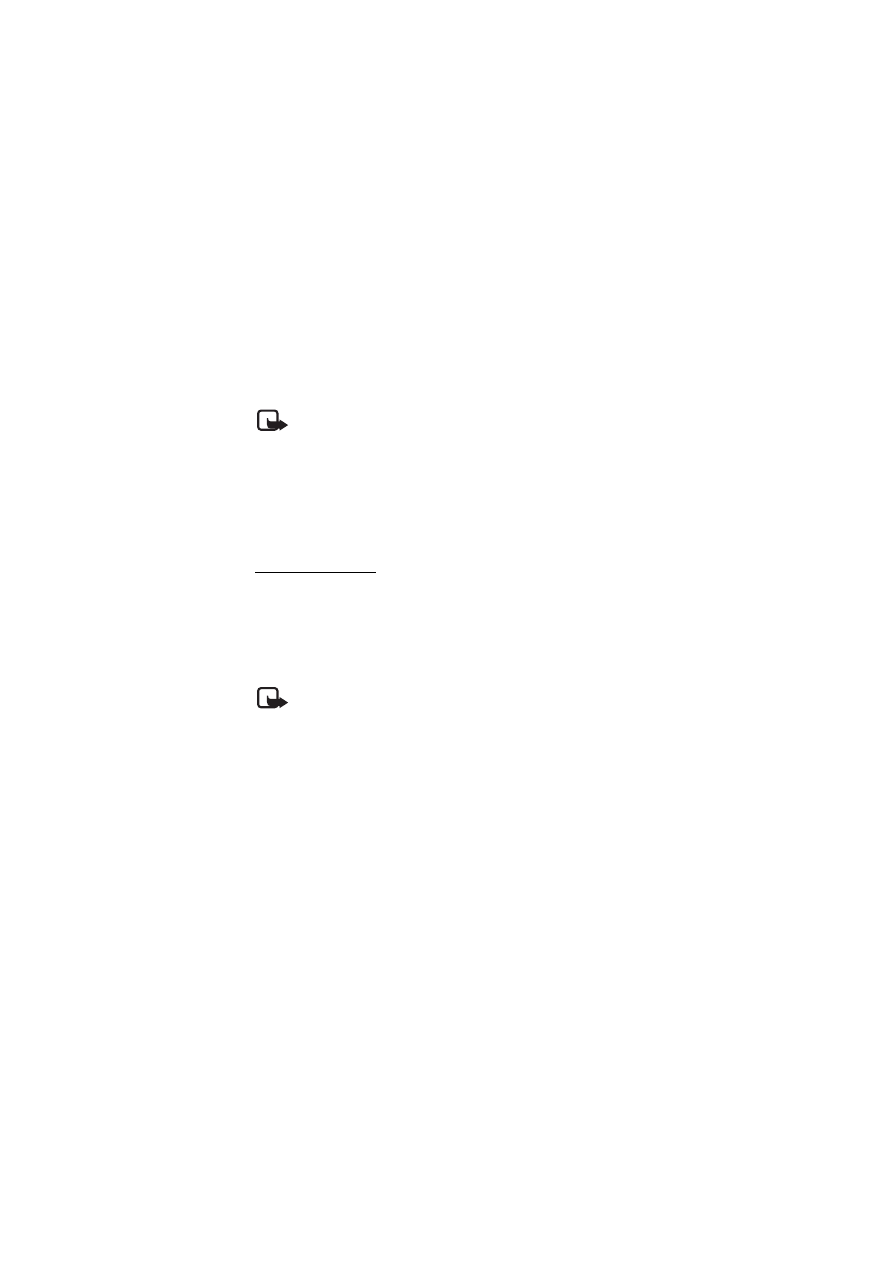
O r g a n i z a t o r
86
■ Kalkulator
Dostêpny w telefonie kalkulator umo¿liwia wykonywanie operacji
dodawania, odejmowania, mno¿enia, dzielenia, podnoszenia do
kwadratu i pierwiastkowania, a tak¿e operacje przeliczania walut.
Uwaga: kalkulator ten ma ograniczon± dok³adno¶æ i s³u¿y jedynie do
prostych obliczeñ.
Wybierz
Menu
>
Organizator
>
Kalkulator
. Gdy na wy¶wietlaczu pojawi
siê 0, wprowad¼ pierwszy argument dzia³ania. Separator dziesiêtny
wprowadzisz, naciskaj±c #. Wybierz
Opcje
>
Dodaj
,
Odejmij
,
Pomnó¿
,
Podziel
,
Do potêgi 2
,
Pierwiastek
lub
Zmieñ znak
. Wprowad¼ drugi
argument dzia³ania. Aby otrzymaæ wynik, wybierz
Wynik
. Aby zacz±æ
nowe obliczenia, najpierw naci¶nij i przytrzymaj
Usuñ
.
Przeliczanie walut
Wybierz
Menu
>
Organizator
>
Kalkulator
. Aby zapisaæ kurs wymiany,
wybierz
Opcje
>
Kurs wymiany
. Wybierz jedn± z wy¶wietlanych opcji.
Wprowad¼ kurs wymiany (separator dziesiêtny wprowadzisz,
naciskaj±c #) i wybierz
OK
. Kurs wymiany bêdzie zapisany w pamiêci do
chwili zast±pienia go innym. Aby przeliczyæ walutê, wprowad¼ kwotê do
przeliczenia, wybierz
Opcje
>
Na krajow±
lub
Na obc±
.
Uwaga: po zmianie waluty bazowej nale¿y wprowadziæ nowe kursy
wymiany, poniewa¿ wszystkie wprowadzone poprzednio zostan±
wyczyszczone.
■ Minutnik
Wybierz
Menu
>
Organizator
>
Minutnik
. Wprowad¼ czas, po jakim ma
siê uaktywniæ alarm (w godzinach, minutach i sekundach), i wybierz
OK
.
Je¶li chcesz, mo¿esz te¿ wpisaæ tekst komunikatu, który ma siê pojawiæ
po up³ywie zadanego czasu. Aby w³±czyæ minutnik, wybierz
Start
. Aby
zmieniæ odliczany czas, wybierz
Zmieñ czas
. Wybierz
Stop
, aby
zatrzymaæ minutnik.
Po up³ywie zadanego czasu, je¿eli telefon bêdzie w trybie gotowo¶ci,
wyemitowany zostanie alarm d¼wiêkowy, a na wy¶wietlaczu pulsowaæ
bêdzie tekst wpisanego komunikatu lub standardowy komunikat
Min±³
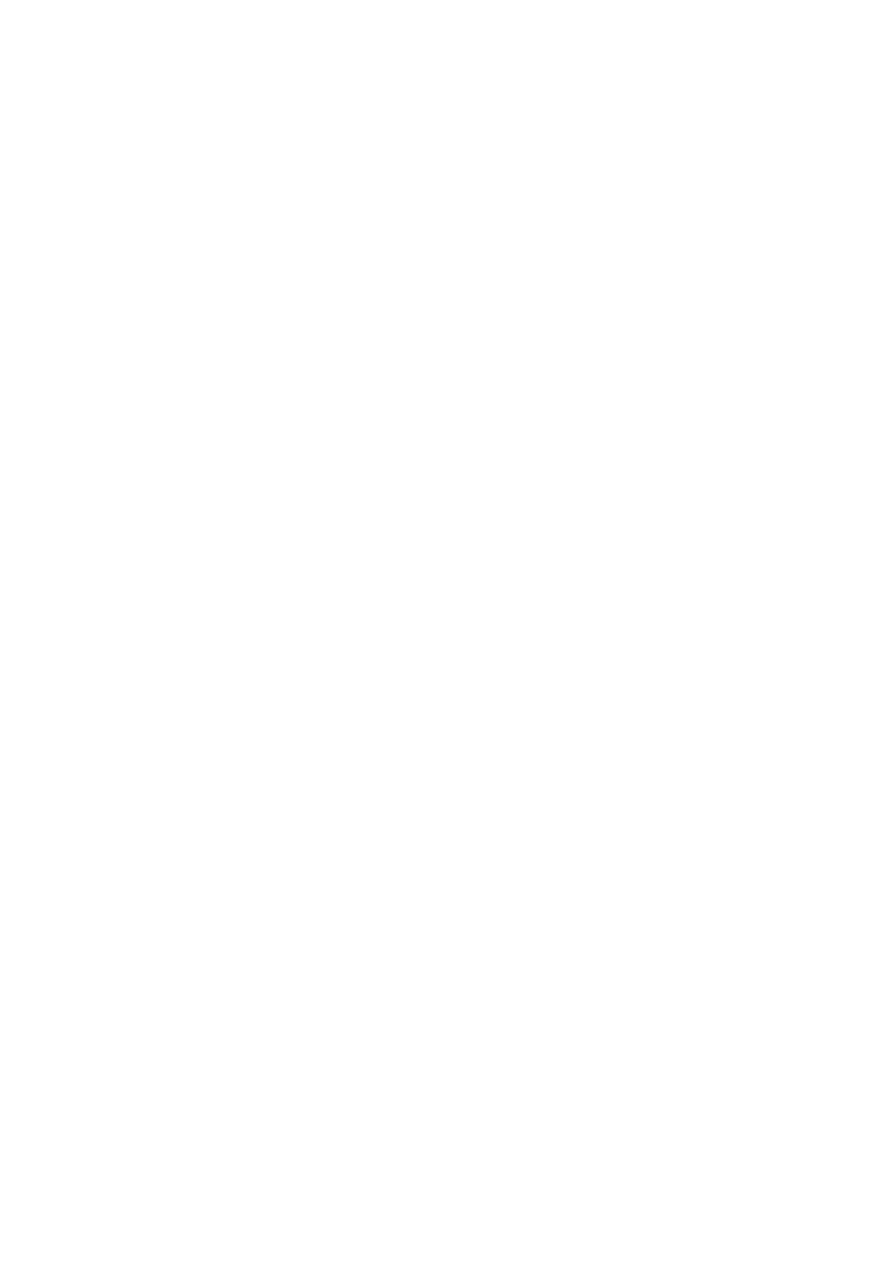
O r g a n i z a t o r
87
czas odliczania
. Aby wy³±czyæ alarm, naci¶nij dowolny klawisz. Je¶li
w ci±gu 30 sekund nie naci¶niesz ¿adnego klawisza, alarm wy³±czy siê
samoczynnie. Aby wy³±czyæ alarm i usun±æ tekst komunikatu, wybierz
Wyjd¼
. Wybór opcji
Restart
ponownie uruchamia minutnik.
■ Stoper
Stoper pozwala mierzyæ czas ³±czny, odcinki czasu oraz czasy po¶rednie.
W trakcie pomiaru czasu mo¿na korzystaæ z innych funkcji telefonu. Aby
stoper odmierza³ czas w tle, naci¶nij klawisz zakoñczenia.
Korzystanie ze stopera lub pozostawienie go dzia³aj±cego w tle, podczas gdy
u¿ywa siê innych funkcji, zwiêksza zapotrzebowanie na energiê baterii i skraca jej
¿ywotno¶æ.
Wybierz
Menu
>
Organizator
>
Stoper
i spo¶ród nastêpuj±cych opcji
wybierz:
Równolegle
— aby zmierzyæ czasy po¶rednie. Wybierz
Start
, aby
rozpocz±æ pomiar czasu. Gdy w dowolnej chwili wybierzesz
Równol.
,
zobaczysz czas, jaki up³yn±³ od momentu uruchomienia stopera. Aby
zakoñczyæ pomiar czasu, wybierz
Stop
.
Aby zapisaæ wynik pomiaru, wybierz
Zapisz
.
Wybierz
Opcje
>
Start
, aby ponownie rozpocz±æ pomiar czasu. Nowy
czas bêdzie dodawany do wyniku poprzedniego pomiaru. Aby
wyzerowaæ stoper bez zapisywania wyników, wybierz
Zeruj stoper
.
Aby stoper odmierza³ czas w tle, naci¶nij klawisz zakoñczenia.
Po¶rednie
— aby zmierzyæ czasy po¶rednie. Aby stoper odmierza³ czas
w tle, naci¶nij klawisz zakoñczenia.
Kontynuuj
— aby wy¶wietliæ czas odmierzany w tle.
Poka¿ ostatni
— aby wy¶wietliæ ostatni wynik pomiaru (je¶li stoper nie
zosta³ wyzerowany).
Poka¿ czasy
lub
Usuñ czasy
— aby odpowiednio wy¶wietlaæ lub usuwaæ
zapisane wyniki pomiarów czasu.
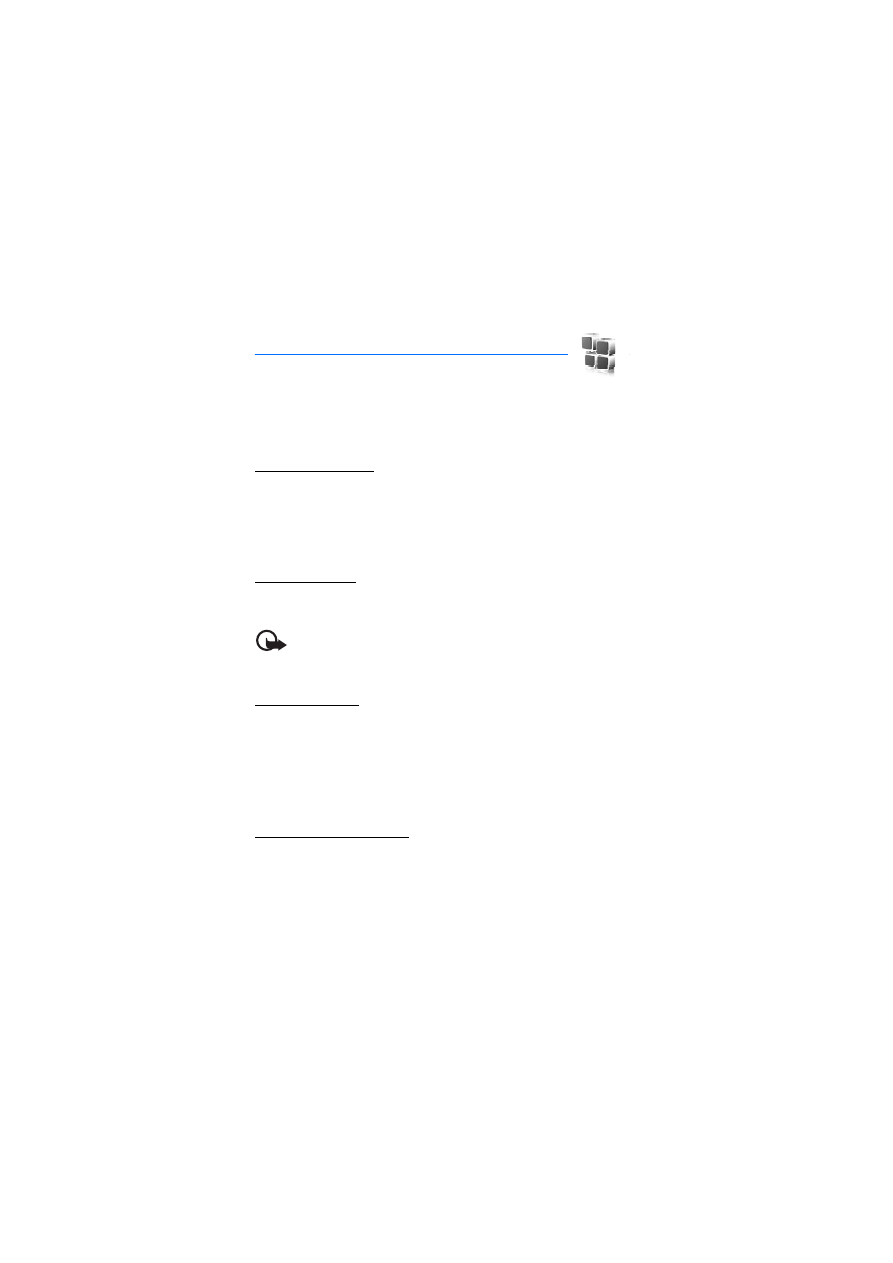
A p l i k a c j e
88
15. Aplikacje
■ Gry
Oprócz gier zainstalowanych fabrycznie na karcie microSD mo¿na
przechowywaæ inne gry.
Uruchamianie gry
Wybierz
Menu
>
Aplikacje
>
Gry
. Przejd¼ do ¿±danej gry i wybierz
Otwórz
lub naci¶nij klawisz po³±czenia.
Opcje zwi±zane z grami zosta³y opisane w punkcie Opcje aplikacji,
str. 89.
Pobieranie gier
Wybierz
Menu
>
Aplikacje
>
Opcje
>
Pobieranie
>
Pobieranie gier
.
Zostanie wy¶wietlona lista dostêpnych zak³adek. Patrz Zak³adki, str. 93.
Wa¿ne: instaluj i u¿ywaj jedynie aplikacji oraz innych programów
otrzymanych ze ¼róde³, które zapewniaj± odpowiednie zabezpieczenia
przed szkodliwym oprogramowaniem.
Ustawienia gier
Aby ustawiæ opcje d¼wiêków, pod¶wietlenia i wibracji w grze, wybierz
Menu
>
Aplikacje
>
Opcje
>
Ustawienia aplikacji
.
■ Kolekcja
Oprogramowanie telefonu zawiera aplikacje Java.
Uruchamianie aplikacji
Wybierz
Menu
>
Aplikacje
>
Kolekcja
. Przejd¼ do ¿±danej aplikacji
i wybierz
Otwórz
lub naci¶nij klawisz po³±czenia.
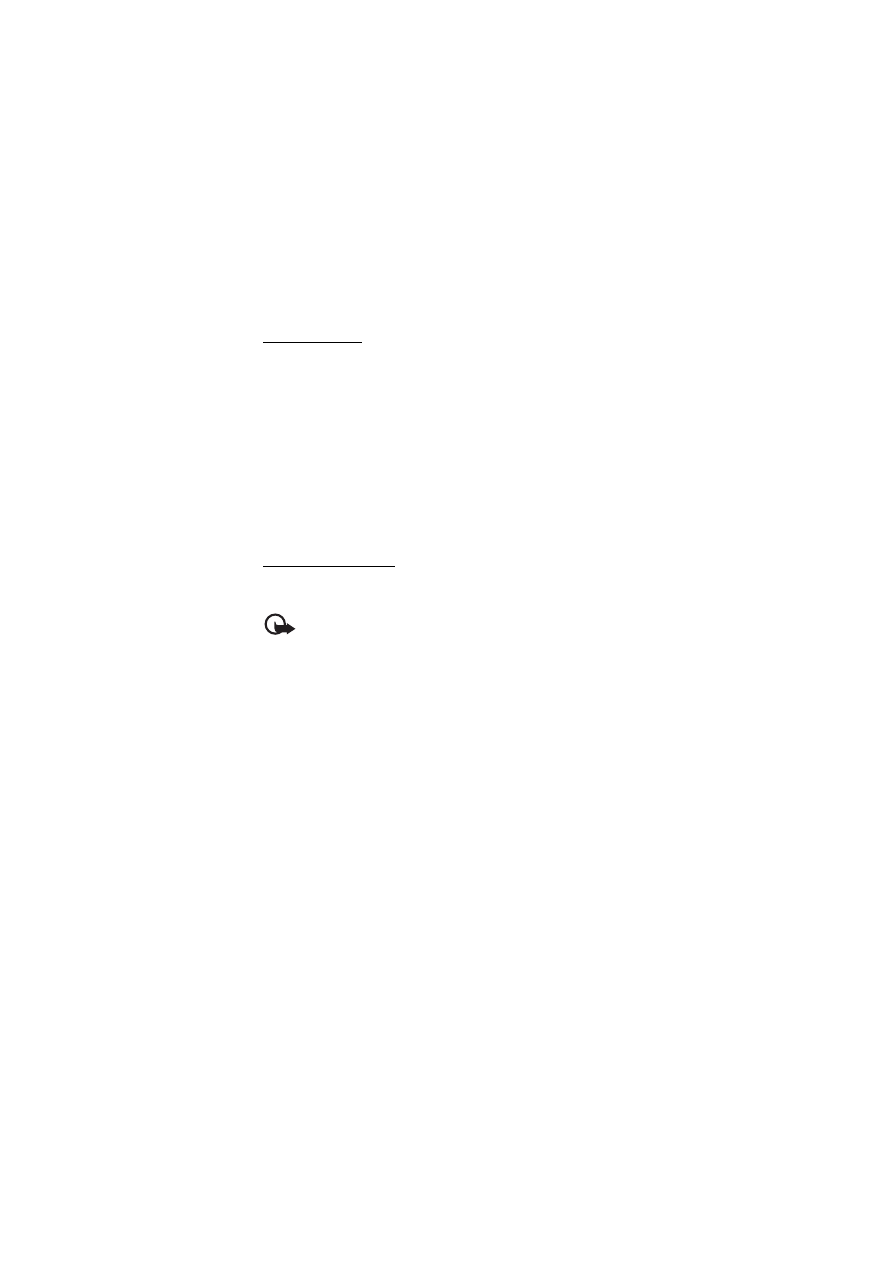
A p l i k a c j e
89
Opcje aplikacji
Usuñ
— usuwa aplikacjê z telefonu.
Szczegó³y
— wy¶wietla szczegó³owe dane o aplikacji.
Sprawd¼ wersjê
— umo¿liwia sprawdzenie dostêpno¶ci nowej wersji
aplikacji w sieci
Web
(us³uga sieciowa).
Witryna Web
— umo¿liwia dostêp do dodatkowych, zwi±zanych
z aplikacj± informacji w Internecie (us³uga sieciowa). Opcja ta jest
dostêpna jedynie wtedy, gdy adres internetowy zosta³ dostarczony wraz
z aplikacj±.
Dostêp aplikacji
— ogranicza dostêp aplikacji do sieci. Wy¶wietlane s±
ró¿ne kategorie. Dla ka¿dej z kategorii wybierz jedn± z dostêpnych opcji.
Pobieranie aplikacji
Telefon ten przystosowany jest do aplikacji Java J2ME
TM
. Przed
pobraniem aplikacji sprawd¼, czy jest ona kompatybilna z telefonem.
Wa¿ne: instaluj i u¿ywaj jedynie aplikacji oraz innych programów
otrzymanych ze ¼róde³, które zapewniaj± odpowiednie zabezpieczenia
przed szkodliwym oprogramowaniem.
Nowe aplikacje Java mo¿esz pobieraæ na kilka ró¿nych sposobów:
• Wybierz
Menu
>
Aplikacje
>
Opcje
>
Pobieranie
>
Pobieranie
aplikacji
. Pojawi siê lista dostêpnych zak³adek. Patrz Zak³adki, str. 93.
W sprawie dostêpno¶ci ró¿nych us³ug, cennika i taryf skontaktuj siê
z us³ugodawc±.
• U¿yj funkcji pobierania gier. Patrz Pobieranie gier, str. 88.
• Aby pobieraæ aplikacje do telefonu, u¿yj programu Nokia Application
Installer z pakietu Nokia PC Suite.
W urz±dzeniu mog± byæ zapisane zak³adki do witryn internetowych
niepowi±zanych z firm± Nokia. W odniesieniu do takich witryn firma Nokia nie
udziela ¿adnych gwarancji. Je¶li zdecydujesz siê z nich korzystaæ, stosuj takie
same ¶rodki ostro¿no¶ci w odniesieniu do bezpieczeñstwa lub tre¶ci, jak przy
po³±czeniach z ka¿d± inn± witryn± internetow±.
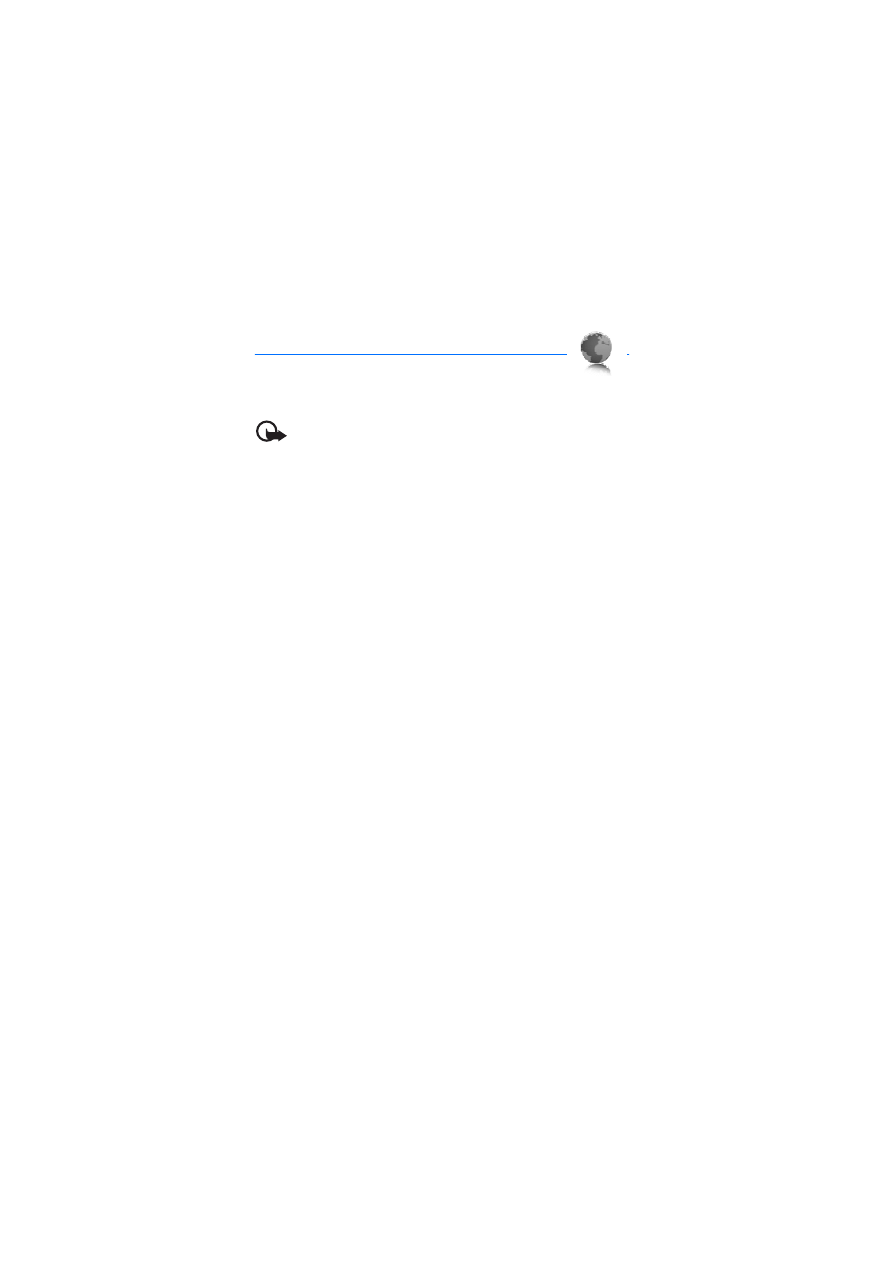
W e b
90
16. Web
Przegl±darka w telefonie pozwala korzystaæ
z ró¿norodnych us³ug internetowych.
Wa¿ne: korzystaj wy³±cznie z us³ug zaufanych, które zapewniaj±
w³a¶ciw± ochronê przed niebezpiecznym oprogramowaniem.
W sprawie dostêpno¶ci tych us³ug, cennika, taryf i instrukcji skontaktuj
siê z us³ugodawc±.
Przegl±darka w telefonie pozwala uzyskiwaæ dostêp do us³ug zarówno
na stronach utworzonych w jêzyku WML (ang. Wireless Mark-Up
Language), jak i na stronach w jêzyku XHTML (ang. eXtensible HyperText
Markup Language). Rozmiar wy¶wietlacza telefonu mo¿e spowodowaæ,
¿e wygl±d stron mo¿e siê ró¿niæ od oryginalnego. Na wy¶wietlaczu
telefonu niektóre szczegó³y stron internetowych mog± byæ nawet
niewidoczne.
■ Dostêp i korzystanie z us³ug — pierwsze kroki
1. Zapisz ustawienia niezbêdne do uzyskania dostêpu do us³ug,
z których chcesz korzystaæ. Patrz Konfigurowanie przegl±dania,
str. 90.
2. Nawi±¿ po³±czenie z ¿±dan± us³ug±. Patrz Nawi±zywanie po³±czenia
3. Zacznij przegl±daæ strony us³ugi. Patrz Przegl±danie stron, str. 91.
4. Gdy skoñczysz przegl±danie, przerwij po³±czenie z us³ug±. O tym jak
roz³±czyæ siê z us³ug±, przeczytasz w punkcie Opcje dostêpne w
trakcie przegl±dania, str. 92.
■ Konfigurowanie przegl±dania
Wymagane do przegl±dania stron ustawienia konfiguracji mo¿esz
otrzymaæ w wiadomo¶ci konfiguracyjnej, któr± prze¶le Ci operator sieci
lub us³ugodawca. Patrz Us³uga ustawieñ konfiguracyjnych, str. 11.
Ustawienia mo¿na tak¿e wprowadziæ rêcznie. Patrz Konfiguracja,
str. 61.
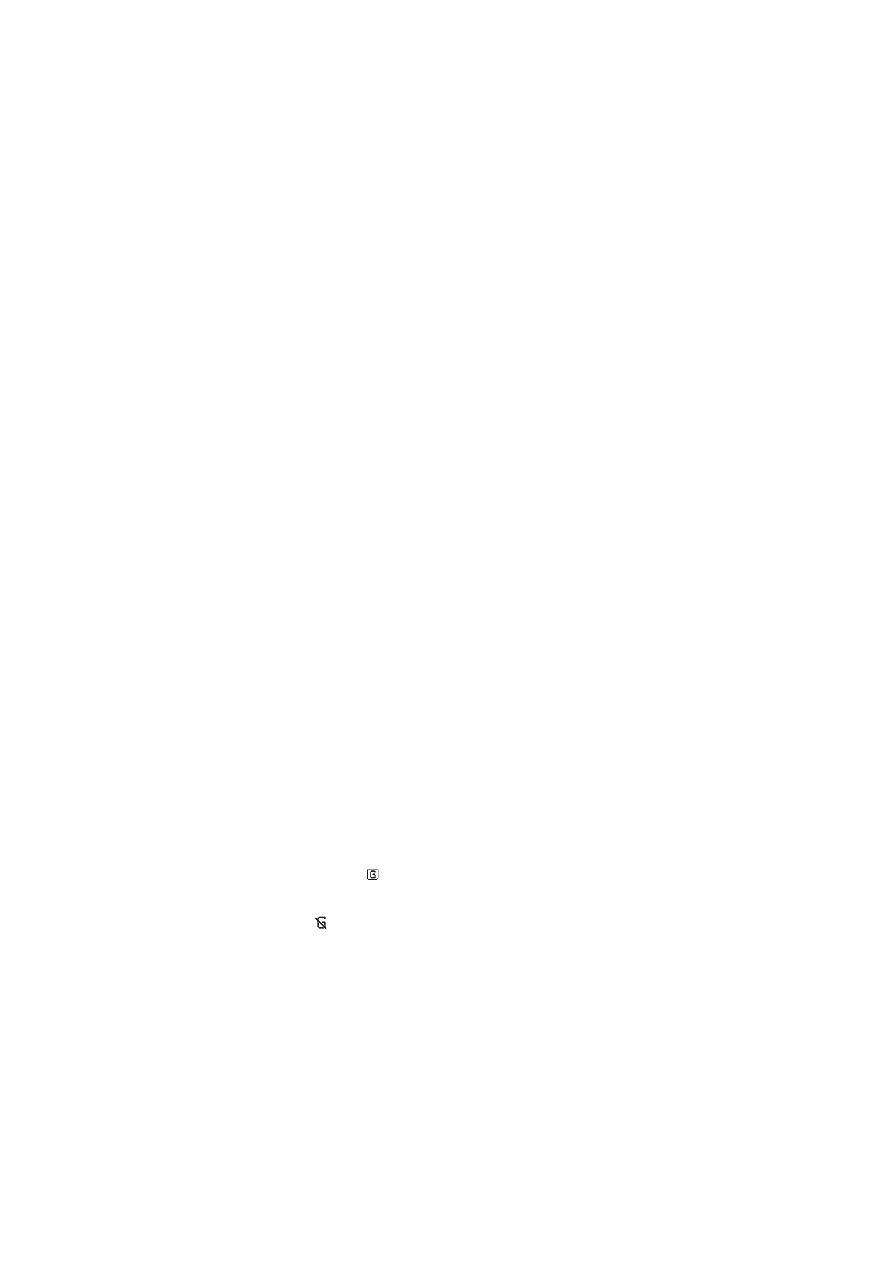
W e b
91
■ Nawi±zywanie po³±czenia z us³ug±
Sprawd¼, czy aktywne s± ustawienia us³ugi, z której chcesz korzystaæ.
1. Aby wybraæ ustawienia potrzebne do po³±czenia z us³ug±, naci¶nij
Menu
>
Web
>
Ustawienia
>
Ustawienia konfiguracji
.
2. Na li¶cie
Konfiguracja
widoczne bêd± tylko konfiguracje dotycz±ce
us³ug przegl±darki. Wybierz us³ugodawcê i konfiguracjê us³ugi
przegl±darki (
Domy¶lne
lub
W³asna konfiguracja
). Patrz
Konfigurowanie przegl±dania, str. 90.
3. Wybierz
Konto
i wska¿ konto us³ugi przegl±darki zawarte
w aktywnych ustawieniach konfiguracji.
4. Wybierz
Wy¶wietl okno terminalu
>
Tak
, aby przeprowadzaæ rêczne
uwierzytelnianie po³±czeñ z sieci± intranet.
Nastêpnie nawi±¿ po³±czenie z ¿±dan± us³ug± przegl±darki na jeden
z nastêpuj±cych sposobów:
• Wybierz
Menu
>
Web
>
Strona g³ówna
lub naci¶nij i przytrzymaj
w trybie gotowo¶ci 0.
• Aby wybraæ zak³adkê us³ugi, wybierz
Menu
>
Web
>
Zak³adki
.
• Aby wybraæ ostatni adres URL, wybierz
Menu
>
Web
>
Ostatni adres
web
.
• Aby wprowadziæ adres us³ugi, wybierz
Menu
>
Web
>
Id¼ do adresu
.
Wpisz adres us³ugi i wybierz
OK
.
■ Przegl±danie stron
Po nawi±zaniu po³±czenia z us³ug± mo¿na rozpocz±æ przegl±danie jej
stron. Funkcje klawiszy mog± siê zmieniaæ w zale¿no¶ci od us³ugi. Stosuj
siê do pojawiaj±cych siê na ekranie instrukcji. Aby uzyskaæ wiêcej
informacji, zwróæ siê do us³ugodawcy.
Je¶li jako no¶nik wybierzesz po³±czenie pakietowe, w trakcie
przegl±dania stron w lewym górnym rogu wy¶wietlacza bêdzie
widoczny wska¼nik
. Je¶li w trakcie po³±czenia pakietowego
nawi±¿esz lub odbierzesz po³±czenie albo odbierzesz wiadomo¶æ
tekstow±, w prawym górnym rogu wy¶wietlacza bêdzie widoczny
wska¼nik
, informuj±c, ¿e po³±czenie pakietowe zosta³o zawieszone.
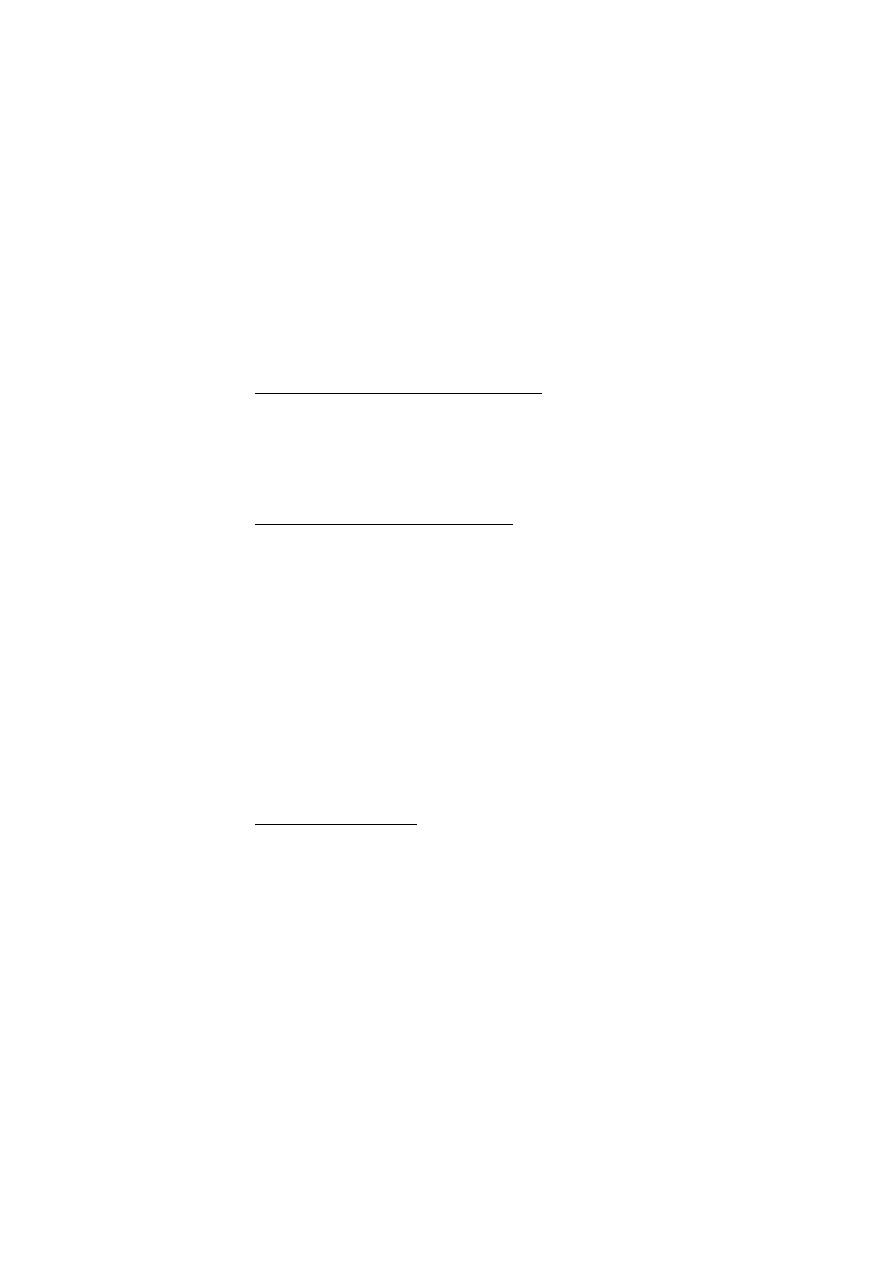
W e b
92
Po zakoñczeniu rozmowy telefon podejmie próbê ponownego
nawi±zania po³±czenia pakietowego.
Przegl±danie za pomoc± klawiszy nawigacji
Aby przewin±æ stronê, u¿yj dowolnego klawisza nawigacji.
Aby wybraæ pod¶wietlon± pozycjê, naci¶nij klawisz po³±czenia lub wska¿
opcjê
Wybierz
.
Do wprowadzania liter i cyfr s³u¿± klawisze 0 – 9. Aby wprowadziæ
znak specjalny, naci¶nij
*
.
Opcje dostêpne w trakcie przegl±dania
Do wyboru masz nastêpuj±ce opcje:
Strona g³ówna
— aby powróciæ do strony g³ównej.
Skróty
— aby otworzyæ now± listê opcji odpowiednich dla danej strony.
Opcja ta jest dostêpna, je¶li dana strona zawiera skróty.
Dodaj zak³adkê
— aby zapisaæ stronê jako zak³adkê.
Zak³adki
— aby otworzyæ listê zak³adek. Patrz Zak³adki, str. 93.
Opcje strony
— aby wy¶wietliæ listê opcji dotycz±cych aktywnej strony.
Historia
— aby wy¶wietliæ listê ostatnio odwiedzanych stron
(adresów URL).
Inne opcje
— aby wy¶wietliæ listê z innymi opcjami.
Prze³aduj
— aby ponownie pobraæ i zaktualizowaæ bie¿±c± stronê.
Zakoñcz
— aby roz³±czyæ siê z us³ug±.
Us³ugodawca mo¿e oferowaæ równie¿ inne opcje.
Po³±czenia bezpo¶rednie
Przegl±darka oferuje szereg funkcji, które s± dostêpne w trakcie
przegl±dania stron. Mo¿na na przyk³ad zatelefonowaæ i w trakcie
rozmowy wysy³aæ sygna³y DTMF. Mo¿na te¿ zapisaæ w kontaktach opisy
i numery telefonów znalezione na przegl±danej stronie.
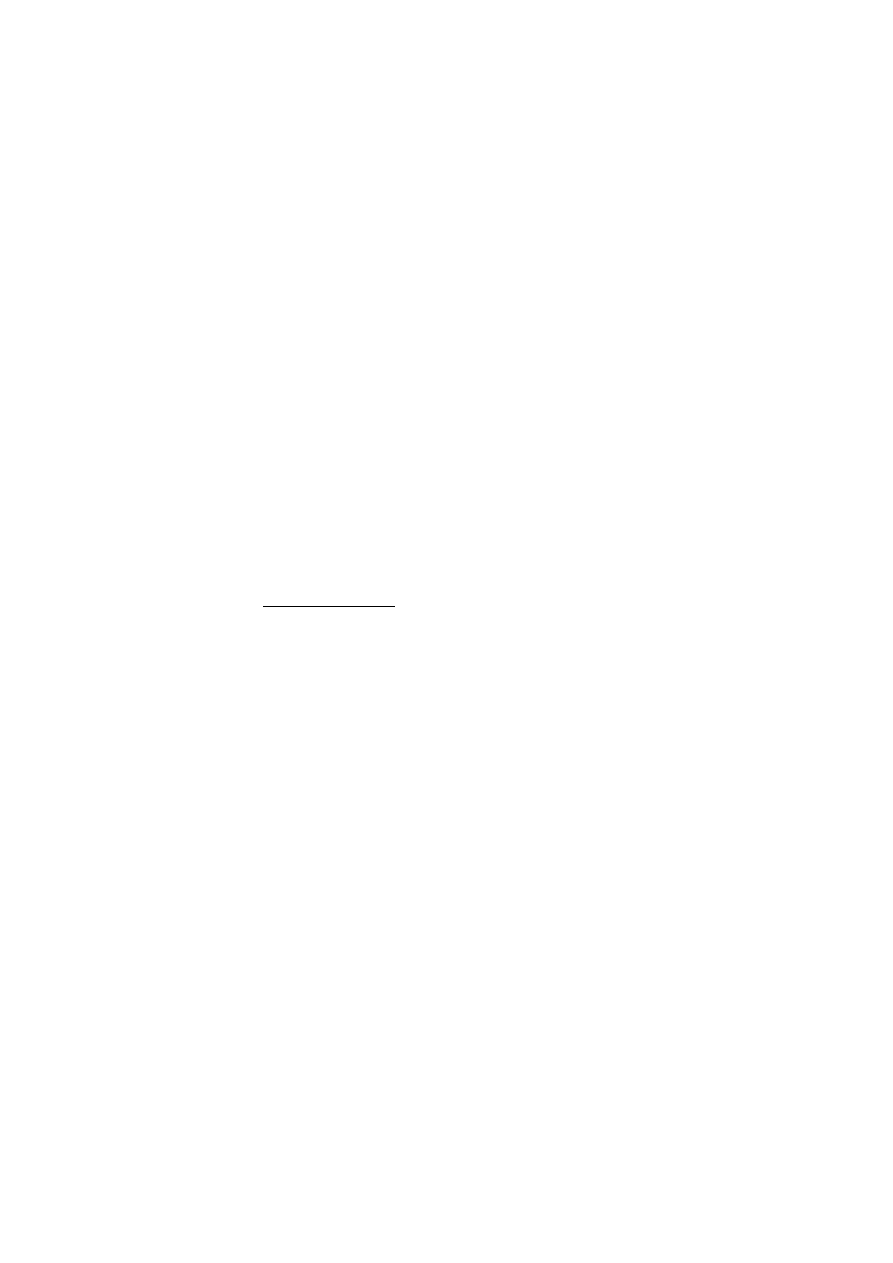
W e b
93
■ Zak³adki
Adresy stron mo¿na zapisywaæ w pamiêci telefonu w postaci zak³adek.
1. Podczas przegl±dania wybierz
Opcje
>
Zak³adki
lub w trybie
gotowo¶ci wybierz
Menu
>
Web
>
Zak³adki
.
2. Wska¿ ¿±dan± zak³adkê, po czym j± wybierz lub naci¶nij klawisz
po³±czenia, aby po³±czyæ siê z przypisan± do zak³adki stron±
internetow±.
3. Wybierz
Opcje
, aby przejrzeæ, poddaæ edycji, usun±æ, wys³aæ lub
zapisaæ zak³adkê w folderze, b±d¼ utworzyæ now± zak³adkê.
W urz±dzeniu mog± byæ zapisane zak³adki do witryn internetowych
niepowi±zanych z firm± Nokia. W odniesieniu do takich witryn firma Nokia nie
udziela ¿adnych gwarancji. Je¶li zdecydujesz siê z nich korzystaæ, stosuj takie
same ¶rodki ostro¿no¶ci w odniesieniu do bezpieczeñstwa lub tre¶ci, jak przy
po³±czeniach z ka¿d± inn± witryn± internetow±.
Odbieranie zak³adki
Z chwil± odebrania zak³adki (wys³anej jako zak³adka) pojawi siê
komunikat
Odebrano 1 zak³adkê
. Aby zapisaæ zak³adkê, wybierz
Poka¿
>
Zapisz
.
■ Ustawienia wygl±du
Podczas przegl±dania wybierz
Opcje
>
Inne opcje
>
Ustawienia
wygl±du
lub w trybie gotowo¶ci wybierz
Menu
>
Web
>
Ustawienia
>
Ustawienia wygl±du
. Spo¶ród nastêpuj±cych opcji wybierz:
Zawijanie tekstu
>
Tak
— aby tekst, który nie mie¶ci siê w jednym
wierszu, by³ przenoszony do wiersza nastêpnego. Po wybraniu
Nie
tekst
bêdzie skracany.
Rozmiar czcionki
>
Bardzo ma³a
,
Ma³y
lub
¦rednia
— aby ustawiæ
rozmiar czcionki.
Poka¿ zdjêcia
>
Nie
— aby ukryæ obrazy na stronie. Mo¿e to przyspieszyæ
przegl±danie stron z du¿± ilo¶ci± zdjêæ.
Alarmy
>
Alarm po³±cz. bez zabezp.
>
Tak
— aby ustawiæ telefon, ¿eby
podczas przegl±dania stron alarmowa³ o zmianie po³±czenia
z zabezpieczeniami na po³±czenie niezabezpieczone.
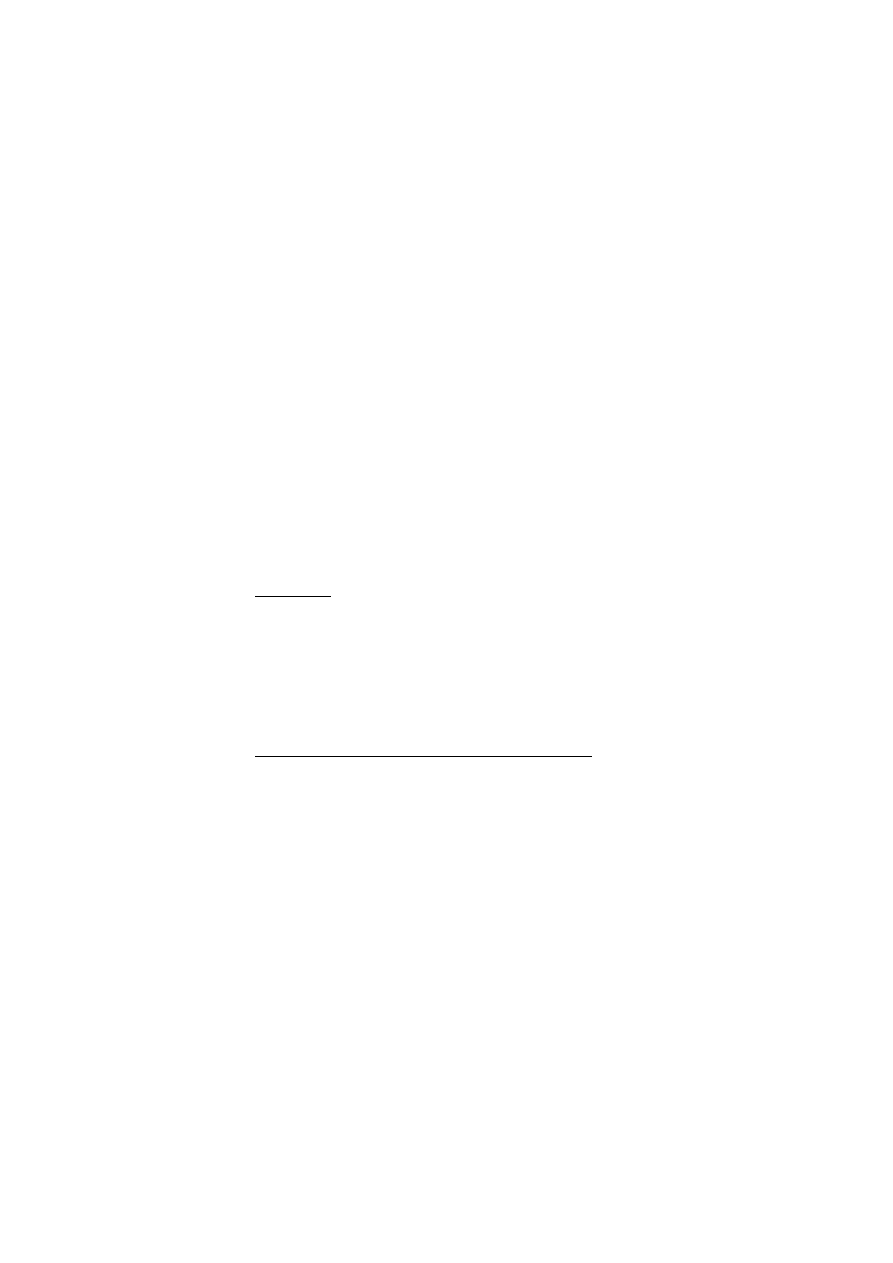
W e b
94
Alarmy
>
Alarm pozycji bez zabezp.
>
Tak
— aby telefon alarmowa³ o
niezabezpieczonych elementach na stronie z zabezpieczeniami. Alarmy
te nie gwarantuj± bezpieczeñstwa po³±czenia. Wiêcej na ten temat
przeczytasz w punkcie Zabezpieczenia przegl±darki, str. 96.
Kodowanie znaków
>
Kodowanie tre¶ci
— aby wybraæ kodowanie
zawarto¶ci przegl±danej strony.
Kodowanie znaków
>
Adr. web Unicode (UTF-8)
>
Tak
— aby ustawiæ
stosowanie kodowania UTF-8 przy wysy³aniu adresów URL. Opcja ta
mo¿e okazaæ siê potrzebna w przypadku stron w innych jêzykach.
Rozmiar ekranu
>
Pe³ny
lub
Ma³y
— aby wybraæ uk³ad ekranu.
JavaScript
>
W³±cz
— aby w³±czyæ skrypty Java.
■ Ustawienia zabezpieczeñ
Pliki cookie
Pliki cookie to dane zapisywane przez witrynê w pamiêci cache telefonu.
Pliki cookie s± przechowywane w pamiêci cache do momentu jej
wyczyszczenia. Patrz Pamiêæ cache, str. 96.
W trakcie przegl±dania wybierz
Opcje
>
Inne opcje
>
Zabezpieczenia
>
Ustawienia cookies
lub w trybie gotowo¶ci wybierz
Menu
>
Web
>
Ustawienia
>
Ustawienia zabezpieczeñ
>
Cookies
. Aby zdecydowaæ o
odbiorze cookies, wybierz odpowiednio
Przyjmuj
lub
Odrzucaj
.
Skrypty przesy³ane przez po³±czenia zabezpieczone
Mo¿esz zdecydowaæ, czy skrypty pobierane z bezpiecznych stron bêd±
mog³y byæ uruchamiane. Telefon mo¿e uruchamiaæ skrypty WML.
Aby zezwoliæ na uruchamianie skryptów, podczas przegl±dania wybierz
Opcje
>
Inne opcje
>
Zabezpieczenia
>
Ustawienia WMLScript
lub
w trybie gotowo¶ci naci¶nij
Menu
>
Web
>
Ustawienia
>
Ustawienia
zabezpieczeñ
>
WMLScripts w zabez. po³.
>
Przyjmuj
.
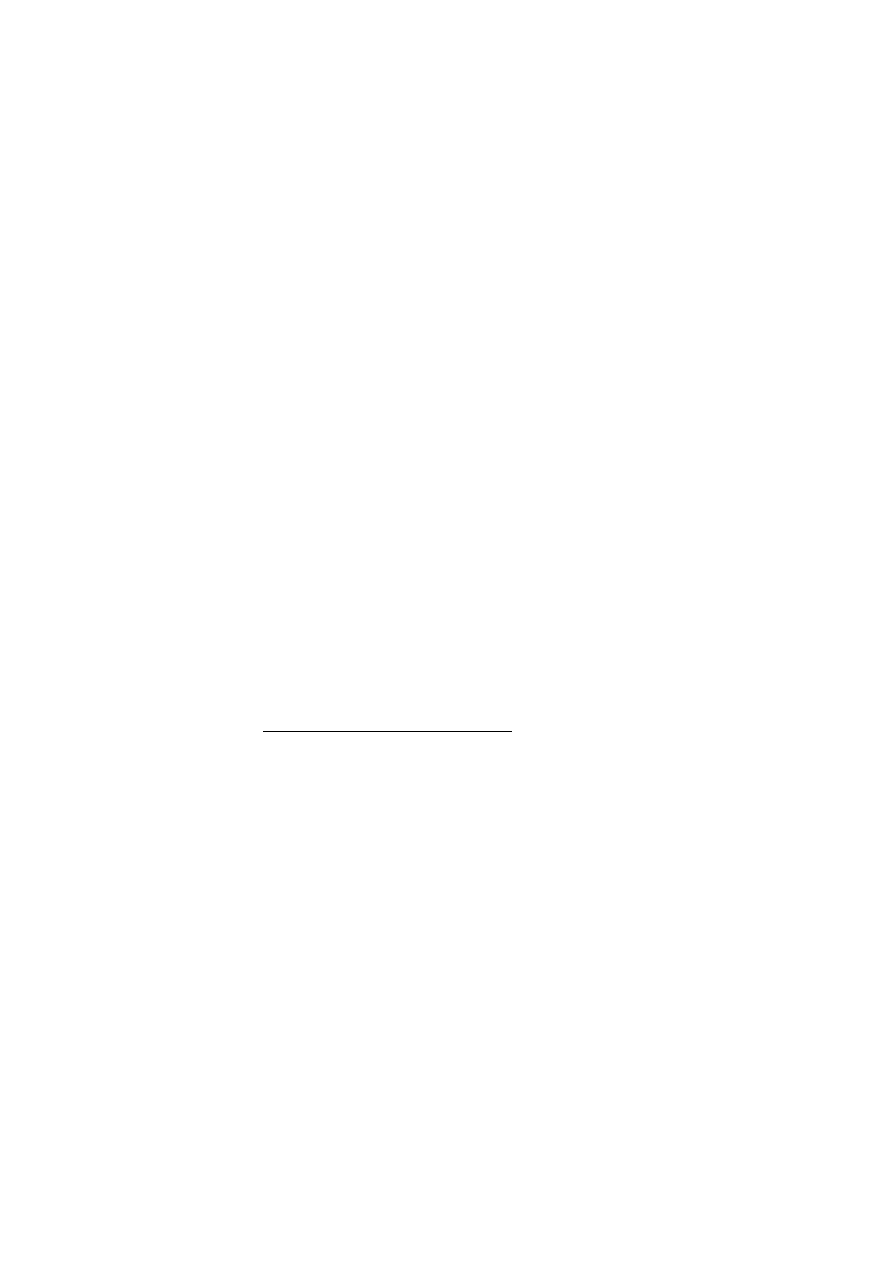
W e b
95
■ Ustawienia pobierania
Aby wszystkie pobierane pliki by³y automatycznie zapisywane w menu
Galeria
, wybierz
Menu
>
Web
>
Ustawienia
>
Ustawienia pobierania
>
Autozapisywanie
>
Tak
.
■ Skrzynka us³ug sieciowych
Telefon ma mo¿liwo¶æ odbioru wiadomo¶ci sieciowych (wiadomo¶ci
„push”) wysy³anych przez us³ugodawcê (us³uga sieciowa). Na
wiadomo¶ci sieciowe mog± siê sk³adaæ np. doniesienia prasowe, ró¿ne
powiadomienia i adresy us³ug.
Aby po odebraniu wiadomo¶ci sieciowej, gdy telefon jest w trybie
gotowo¶ci, uzyskaæ dostêp do folderu
Skrzynka us³ug
, wybierz
Poka¿
.
Je¶li wybierzesz
Wyjd¼
, wiadomo¶æ zostanie przeniesiona do folderu
Skrzynka us³ug
. Aby uzyskaæ dostêp do folderu
Skrzynka us³ug
, wybierz
Menu
>
Web
>
Skrzynka us³ug
.
Aby podczas przegl±dania uzyskaæ dostêp do menu
Skrzynka us³ug
,
wybierz
Opcje
>
Inne opcje
>
Skrzynka us³ug
. Przejd¼ do ¿±danej
wiadomo¶ci, a potem w celu uaktywnienia przegl±darki i pobrania
zaznaczonego materia³u, wybierz
Pobierz
. Aby wy¶wietliæ szczegó³y
powiadomienia us³ugi lub usun±æ wiadomo¶æ, wybierz
Opcje
>
Szczegó³y
lub
Usuñ
.
Ustawienia skrzynki us³ug sieciowych
Wybierz
Menu
>
Web
>
Ustawienia
>
Ustawienia skrzynki us³ug
.
Aby zdecydowaæ, czy chcesz otrzymywaæ wiadomo¶ci sieciowe, wybierz
Wiadomo¶ci sieciowe
>
Tak
lub
Nie
.
Aby telefon odbiera³ wiadomo¶ci sieciowe tylko od osób zatwierdzonych
przez us³ugodawcê, wybierz
Filtr wiadomo¶ci
>
Tak
. Aby otworzyæ listê
zatwierdzonych autorów tekstów, wybierz
Zaufane kana³y
.
Aby telefon po odebraniu w trybie gotowo¶ci wiadomo¶ci sieciowej
automatycznie w³±cza³ przegl±darkê, wybierz
Po³±czenie
automatyczne
>
Tak
. W przypadku opcji
Nie
, telefon uaktywni
przegl±darkê dopiero na polecenie
Pobierz
wybrane po odebraniu
wiadomo¶ci sieciowej.
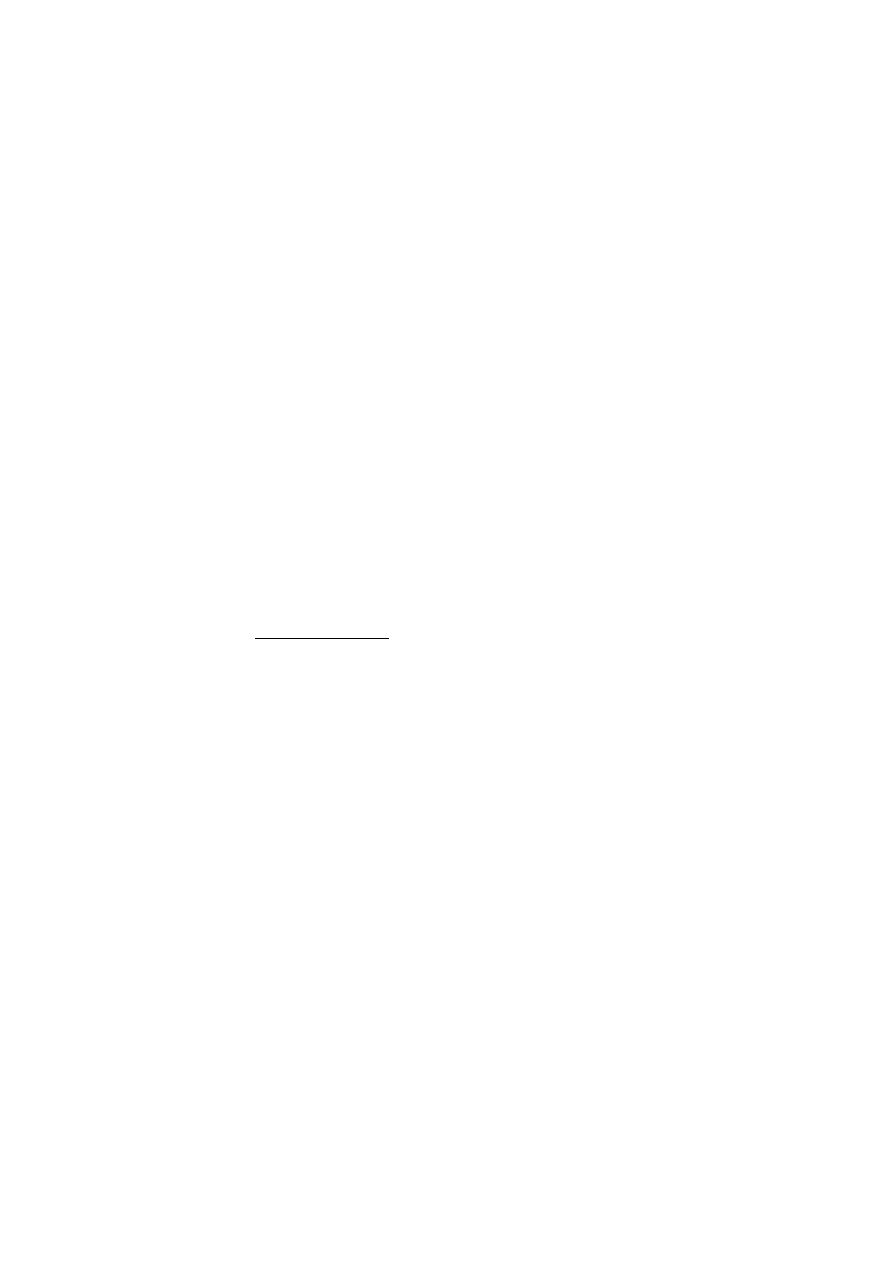
W e b
96
■ Pamiêæ cache
Pamiêæ cache to pamiêæ buforowa, która s³u¿y do tymczasowego
przechowywania danych. Po ka¿dej, udanej lub nieudanej, próbie uzyskania
dostêpu do poufnych, wymagaj±cych podania has³a informacji, pamiêæ cache
nale¿y wyczy¶ciæ. Informacje lub us³ugi, do których uzyskano dostêp, s±
przechowywane w pamiêci cache.
Aby opró¿niæ pamiêæ cache podczas przegl±dania, wybierz
Opcje
>
Inne
opcje
>
Opró¿nij cache
. W trybie gotowo¶ci wybierz
Menu
>
Web
>
Opró¿nij cache
.
■ Zabezpieczenia przegl±darki
Funkcje zabezpieczeñ s± potrzebne w niektórych us³ugach, takich jak
us³ugi bankowe lub zakupy online. Dla takich po³±czeñ potrzebne s±
certyfikaty zabezpieczeñ (i ewentualnie modu³ zabezpieczeñ), które
mog± byæ dostêpne na karcie SIM. Aby uzyskaæ wiêcej informacji, zwróæ
siê do us³ugodawcy.
Modu³ zabezpieczeñ
Modu³ zabezpieczeñ zwiêksza bezpieczeñstwo aplikacji, które
wspó³dzia³aj± z przegl±dark±, i umo¿liwia u¿ywanie podpisu cyfrowego.
Mo¿e zawieraæ certyfikaty, klucze prywatne i klucze publiczne.
Certyfikaty zapisywane s± w module zabezpieczeñ przez us³ugodawcê.
Aby przejrzeæ lub zmieniæ ustawienia modu³u zabezpieczeñ, wybierz
Menu
>
Ustawienia
>
Zabezpieczenia
>
Ust. modu³u zabezpieczeñ
.
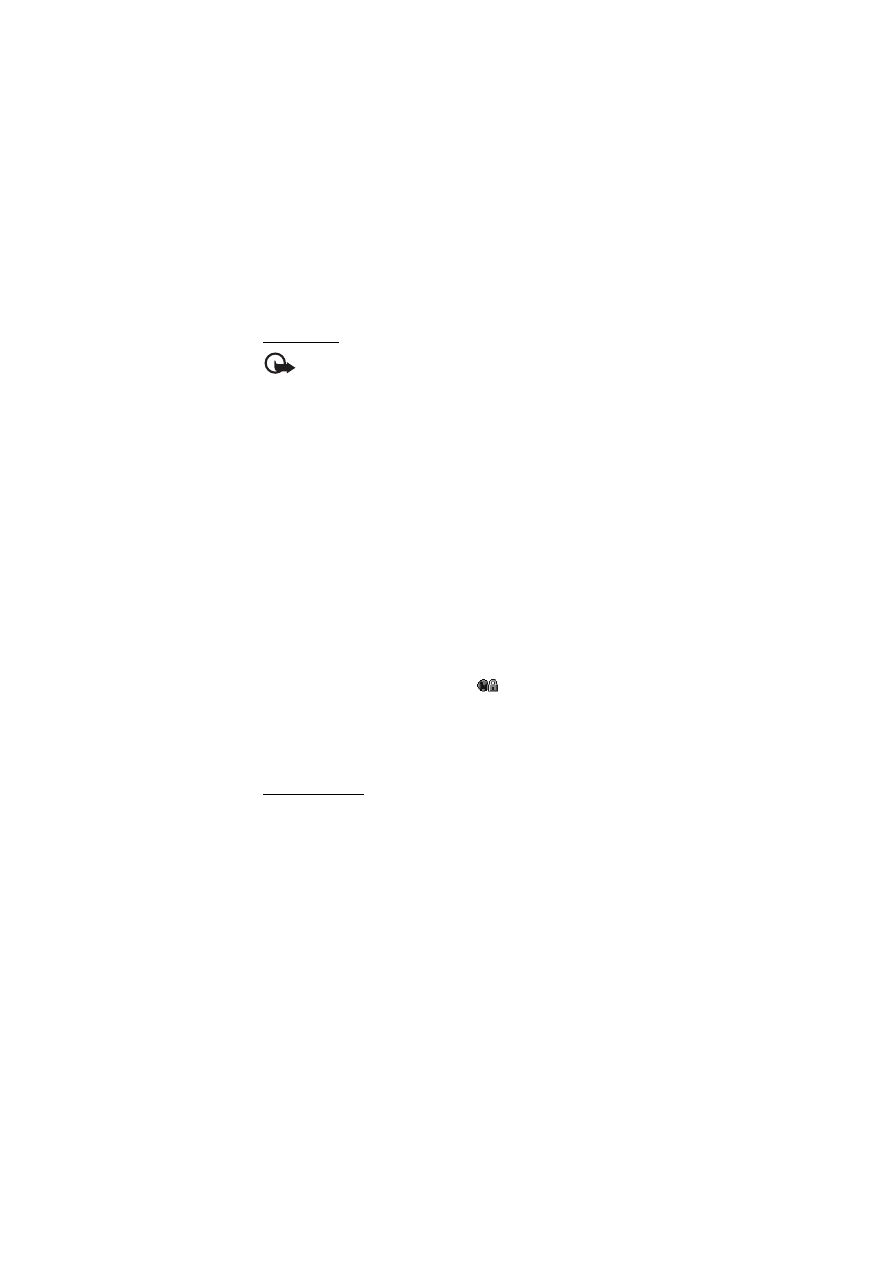
W e b
97
Certyfikaty
Wa¿ne: nawet je¶li u¿ycie certyfikatów istotnie zmniejsza ryzyko
zwi±zane ze zdalnymi po³±czeniami oraz instalacj± oprogramowania,
to aby korzystaæ ze zwiêkszonego poziomu bezpieczeñstwa, nale¿y ich
u¿ywaæ w sposób prawid³owy. Samo istnienie certyfikatu nie stanowi
¿adnego zabezpieczenia, mened¿er certyfikatów musi bowiem
zawieraæ jeszcze w³a¶ciwe, autentyczne lub godne zaufania
certyfikaty. Certyfikaty maj± ograniczony czas wa¿no¶ci. Je¿eli pojawi
siê komunikat „Certyfikat wygas³” lub „Certyfikat niewa¿ny”, sprawd¼,
czy data i godzina w urz±dzeniu s± prawid³owo ustawione.
Zanim zmienisz ustawienia certyfikatów, upewnij siê, ¿e naprawdê
mo¿na ufaæ w³a¶cicielowi certyfikatu i ¿e dany certyfikat rzeczywi¶cie
nale¿y do wskazanego w³a¶ciciela.
Istniej± trzy rodzaje certyfikatów: certyfikaty serwera, certyfikaty
autoryzacji i certyfikaty u¿ytkownika. Mo¿esz je otrzymaæ od
us³ugodawcy. Us³ugodawca mo¿e zapisaæ w module zabezpieczeñ tak¿e
certyfikaty autoryzacji oraz certyfikaty u¿ytkownika.
Aby wy¶wietliæ listê pobranych do telefonu certyfikatów autoryzacji lub
u¿ytkownika, wybierz
Menu
>
Ustawienia
>
Zabezpieczenia
>
Certyfikaty autoryzacji
lub
Certyfikaty u¿ytkownika
.
Podczas szyfrowanej transmisji danych miêdzy telefonem i serwerem
wy¶wietlany jest wska¼nik zabezpieczeñ
.
Ikona bezpieczeñstwa nie oznacza, ¿e transmisja danych miêdzy bramk± a
serwerem tre¶ci (lub miejscem przechowywania ¿±danych materia³ów) jest
bezpieczna. Transmisjê miêdzy bramk± a serwerem tre¶ci zabezpiecza
us³ugodawca.
Podpis cyfrowy
Telefon pozwala na sk³adanie podpisów cyfrowych, je¶li zainstalowana
w nim karta SIM ma modu³ zabezpieczeñ. Z³o¿enie podpisu cyfrowego
jest równowa¿ne podpisaniu rachunku, umowy lub innego dokumentu
na papierze.
Aby z³o¿yæ podpis cyfrowy, wybierz ³±cze na stronie i wska¿ np. tytu³
i cenê ksi±¿ki, któr± chcesz kupiæ. Pojawi siê tekst do podpisania. Mo¿e
on zawieraæ kwotê i datê.
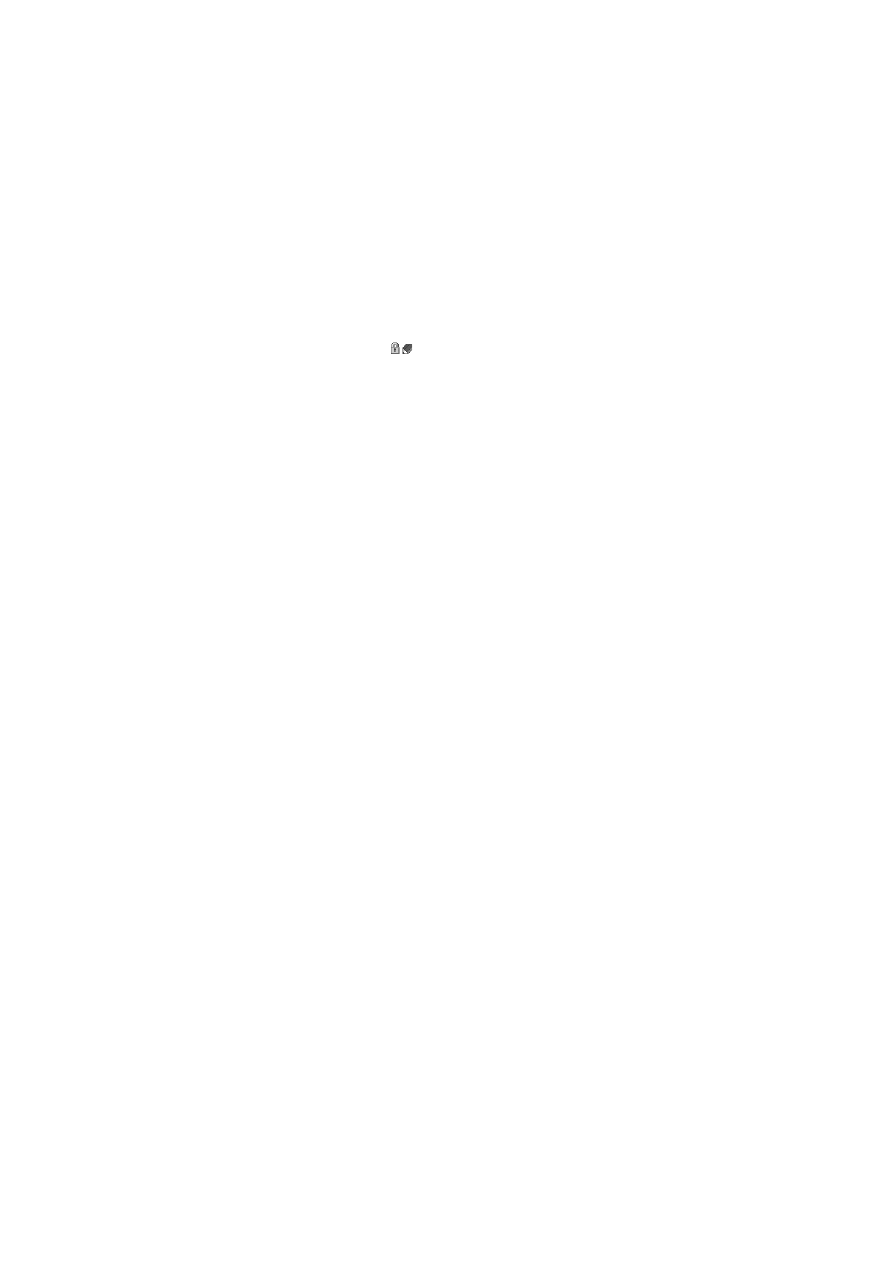
W e b
98
Upewnij siê, ¿e w nag³ówku znajduje siê s³owo
Odczyt
i widoczna jest
ikona podpisu cyfrowego
.
Brak ikony podpisu cyfrowego oznacza brak bezpieczeñstwa, i wtedy nie
nale¿y wprowadzaæ ¿adnych danych osobowych, takich jak np. kod PIN
swojego podpisu.
Przed podpisaniem tekstu najpierw przeczytaj go, a nastêpnie wybierz
Akceptuj
.
Tekst dokumentu mo¿e nie mie¶ciæ siê na jednym ekranie. Zanim wiêc
podpiszesz dokument, upewnij siê, ¿e znasz ca³± jego tre¶æ.
Wybierz certyfikat u¿ytkownika, którego chcesz u¿yæ. Wprowad¼ kod
PIN podpisu (patrz Kody dostêpu, str. 10) i wybierz
OK
. Ikona podpisu
zniknie, a us³uga mo¿e wy¶wietliæ potwierdzenie dokonania zakupu.
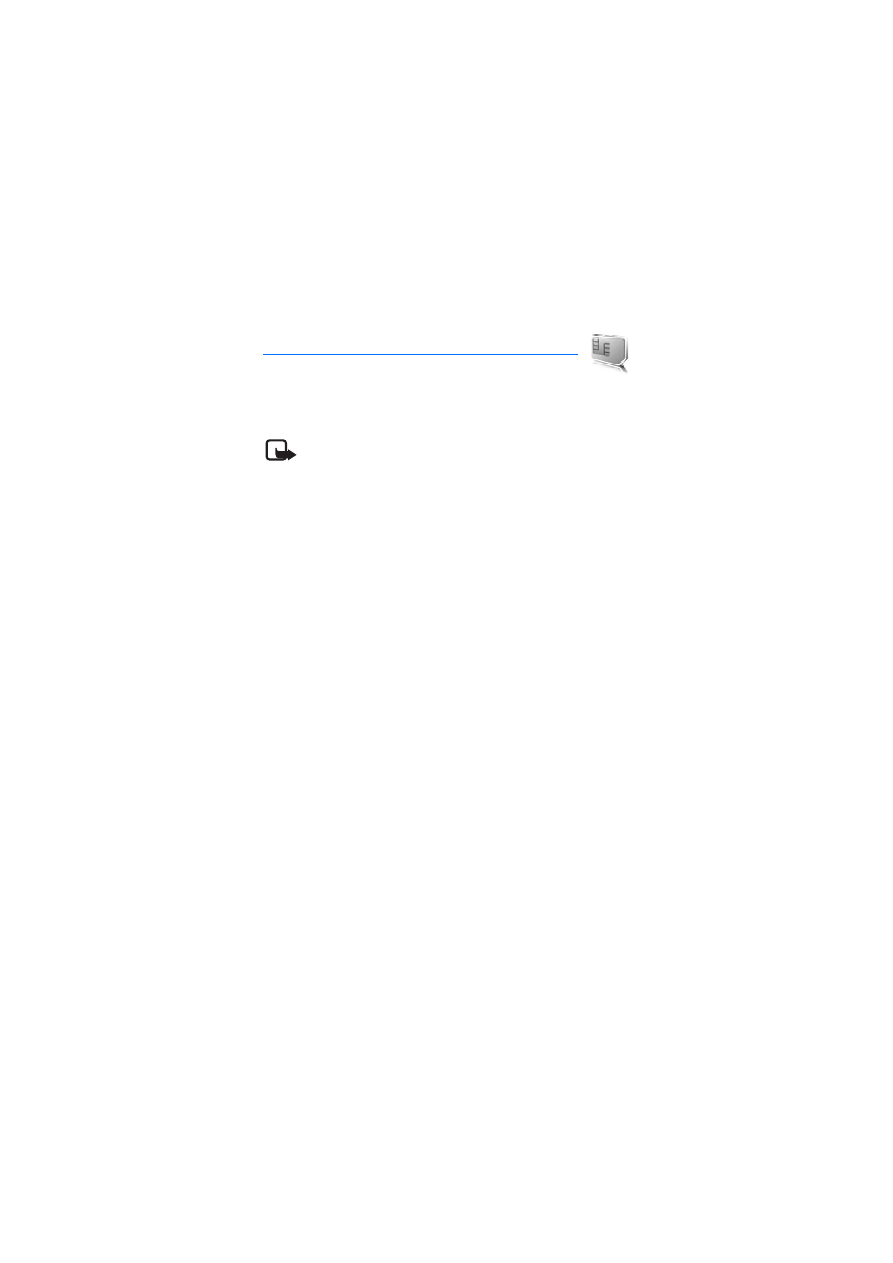
U s ³ u g i S I M
99
17. Us³ugi SIM
Karta SIM mo¿e oferowaæ dodatkowe us³ugi. Menu to jest
wy¶wietlane wówczas, gdy udostêpnia je karta SIM. Jego nazwa
i zawarto¶æ zale¿± od dostêpnych us³ug.
Uwaga: o dostêpno¶ci, op³atach i sposobach korzystania z us³ug SIM
mo¿esz siê dowiedzieæ na przyk³ad od sprzedawcy karty SIM, od
operatora sieci lub us³ugodawcy.
Aby w czasie korzystania z us³ug SIM otrzymywaæ wymieniane miêdzy
telefonem a sieci± wiadomo¶ci potwierdzaj±ce, wybierz
Menu
>
Ustawienia
>
Ustawienia telefonu
>
Potwierdzaj us³ugi SIM
>
Tak
.
Z dostêpem do tych us³ug mo¿e siê wi±zaæ potrzeba wys³ania
wiadomo¶ci lub zatelefonowania na w³asny koszt.
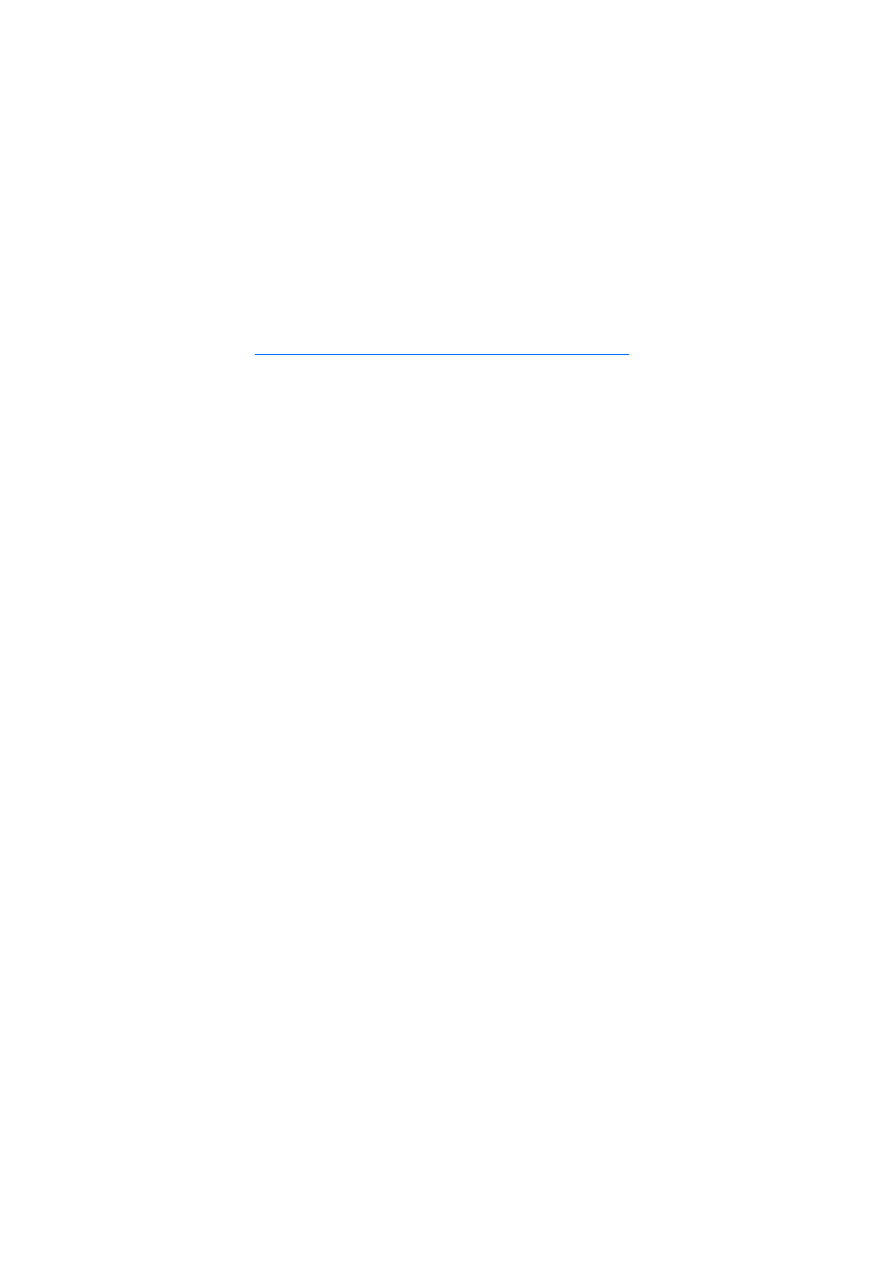
P o ³ ± c z e n i e z k o m p u t e r e m
100
18. Po³±czenie z komputerem
Telefon pod³±czony do kompatybilnego komputera przez podczerwieñ,
Bluetooth lub za pomoc± kabla USB umo¿liwia ³±czenie siê z internetem.
Mo¿e on wspó³pracowaæ z ca³± gam± zainstalowanych na komputerze
aplikacji komunikacyjnych.
■ Pakiet Nokia PC Suite
Korzystaj±c z pakietu PC Suite, mo¿na synchronizowaæ kontakty,
kalendarz i listy spraw miêdzy telefonem i komputerem lub zdalnym
serwerem internetowym (us³uga sieciowa). Wiêcej informacji oraz sam
pakiet PC Suite znajdziesz w witrynie www.nokia.com/support.
■ EGPRS, HSCSD, CSD i WCDMA
Telefon pozwala korzystaæ z nastêpuj±cych sposobów transmisji danych:
EGPRS (Enhanced GPRS), GPRS (General Packet Radio Service), CSD
(
Dane GSM
), HSCSD (High Speed Circuit Switched Data) i WCDMA
(dane pakietowe i przez sieæ komutowan±).
Informacje o dostêpno¶ci us³ug transmisji danych i warunkach
subskrypcji uzyskasz od operatora sieci lub us³ugodawcy.
Korzystanie z us³ug HSCSD powoduje szybsze roz³adowywanie baterii
telefonu ni¿ tradycyjne po³±czenia g³osowe czy transmisje danych. Na
czas trwania transmisji danych mo¿e zaj¶æ konieczno¶æ pod³±czenia
telefonu do ³adowarki.
Patrz Ustawienia danych pakietowych, str. 56.
■ Korzystanie z aplikacji komunikacyjnych
Informacji na temat korzystania z aplikacji komunikacyjnych nale¿y
szukaæ w dostarczonej wraz z nimi dokumentacji.
Nawi±zywanie lub odbieranie po³±czeñ, gdy telefon jest pod³±czony do
komputera, jest niewskazane, poniewa¿ mo¿e zak³ócaæ dzia³anie
urz±dzenia.
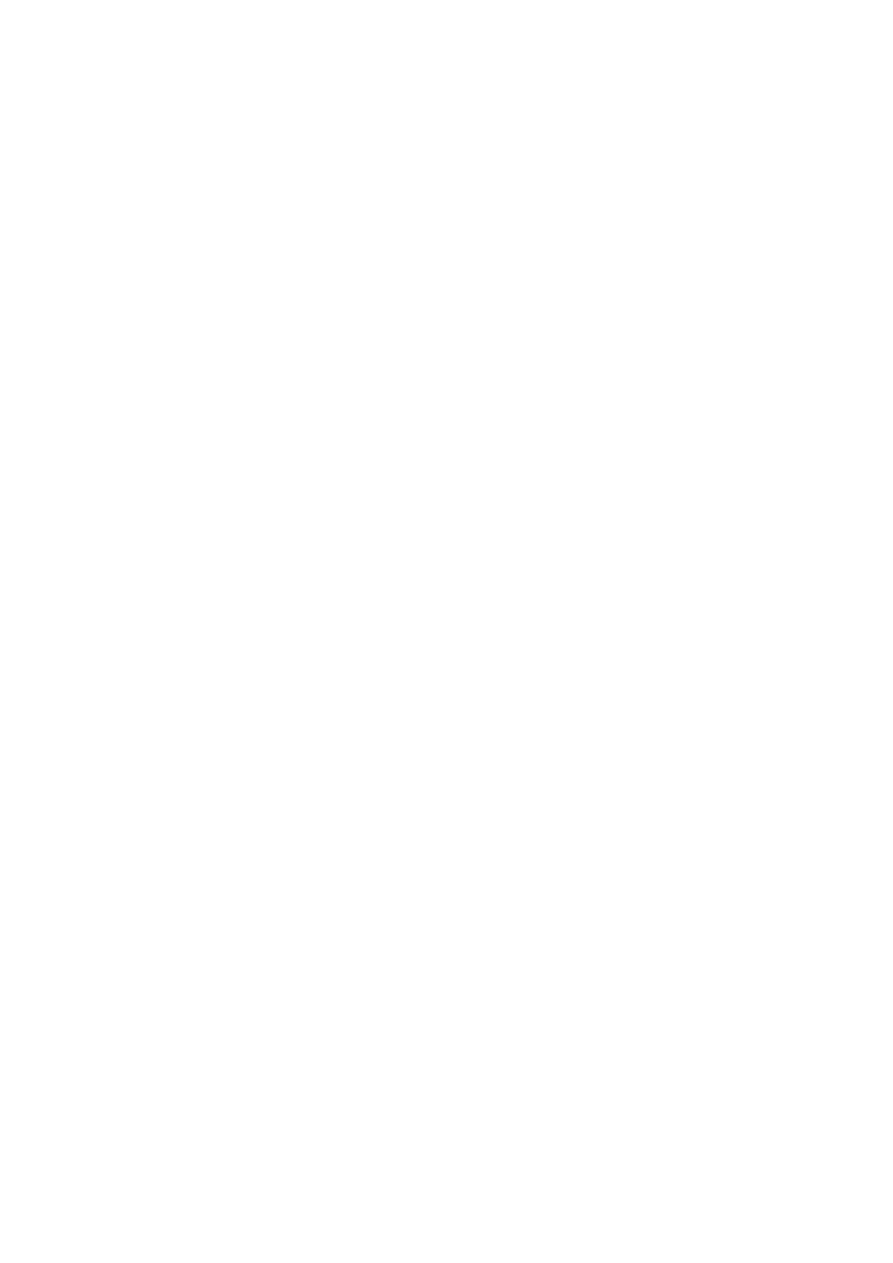
P o ³ ± c z e n i e z k o m p u t e r e m
101
Transmisja danych przebiega najefektywniej, gdy telefon le¿y na
stabilnej powierzchni, a jego klawiatura jest skierowana w dó³. W czasie
transmisji danych nie nale¿y trzymaæ telefonu w rêku.
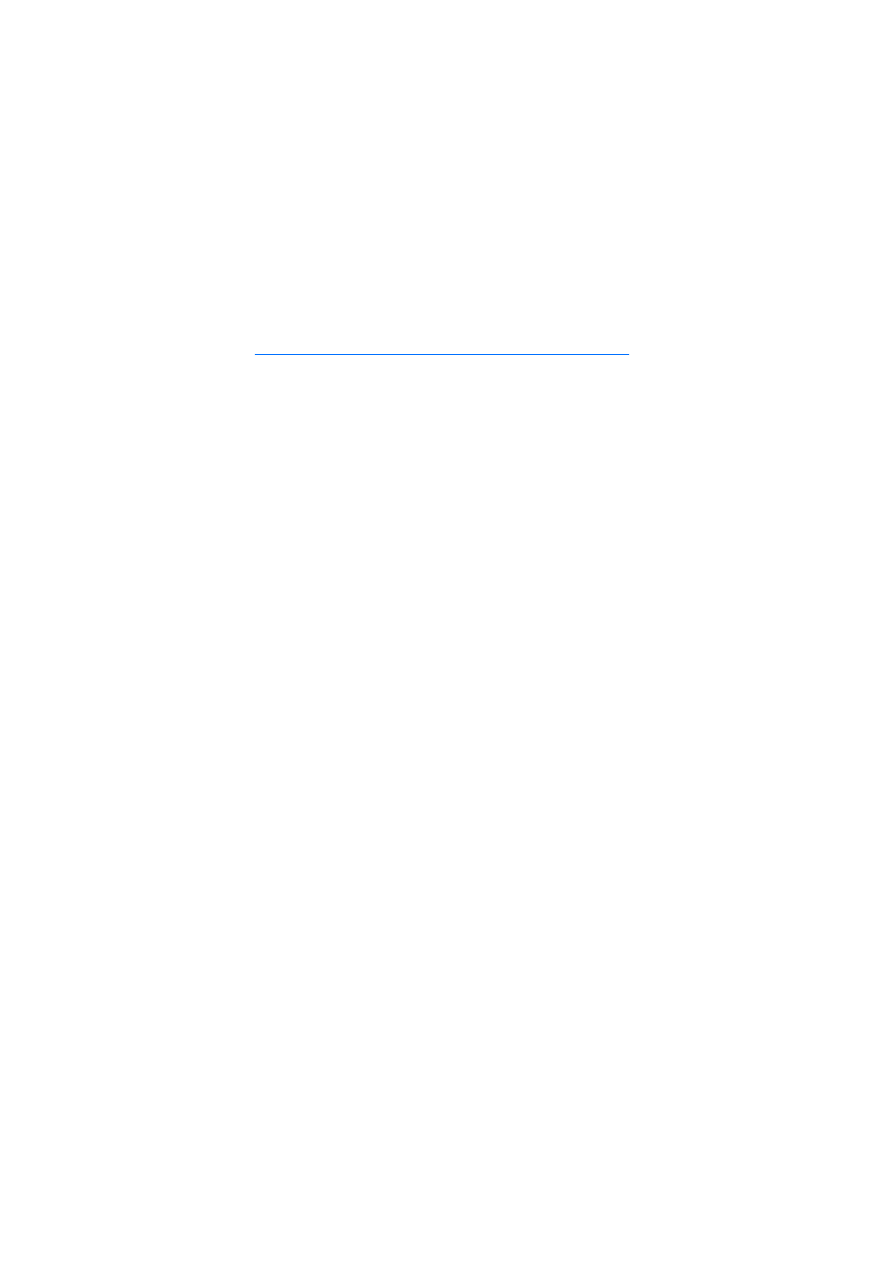
I n f o r m a c j e o b a t e r i a c h
102
19. Informacje o bateriach
■ £adowanie i roz³adowywanie baterii
¬ród³em zasilania urz±dzenia jest bateria przeznaczona do wielokrotnego
³adowania. Nowa bateria osi±ga pe³n± wydajno¶æ dopiero po dwóch lub trzech
pe³nych cyklach ³adowania i roz³adowywania. Bateria mo¿e byæ ³adowana
i roz³adowywana setki razy, ale w koñcu ulegnie zu¿yciu. Je¶li czas rozmów i czas
gotowo¶ci stanie siê zauwa¿alnie krótszy ni¿ normalnie, wymieñ bateriê na
now±. U¿ywaj tylko baterii zatwierdzonych przez firmê Nokia. Bateriê ³aduj
wy³±cznie za pomoc± ³adowarek zatwierdzonych przez firmê Nokia
i przeznaczonych dla tego urz±dzenia.
Je¶li nowa bateria ma byæ u¿yta po raz pierwszy lub je¶li bateria nie by³a przez
d³u¿szy czas u¿ywana, w celu rozpoczêcia procesu ³adowania mo¿e byæ
konieczne pod³±czenie ³adowarki, od³±czenie jej i ponowne pod³±czenie.
Je¶li ³adowarka nie jest u¿ywana, od³±cz j± od urz±dzenia i gniazdka sieciowego.
Nie pozostawiaj na³adowanej do pe³na baterii pod³±czonej do ³adowarki,
poniewa¿ prze³adowanie skraca jej ¿ywotno¶æ. Je¶li na³adowana do pe³na bateria
nie bêdzie u¿ywana, z up³ywem czasu roz³aduje siê samoistnie.
Je¶li bateria by³a ca³kowicie roz³adowana, mo¿e up³yn±æ kilka minut, zanim
pojawi siê wska¼nik ³adowania i bêdzie mo¿na korzystaæ z telefonu.
Bateria powinna byæ u¿ywana tylko zgodnie z jej przeznaczeniem. Nigdy nie
nale¿y u¿ywaæ uszkodzonej ³adowarki lub baterii.
Nie dopu¶æ do zwarcia biegunów baterii. Mo¿e to nast±piæ przypadkowo, gdy
metalowy przedmiot, na przyk³ad moneta, spinacz lub d³ugopis, spowoduje
bezpo¶rednie po³±czenie dodatniego (+) i ujemnego (-) bieguna baterii. (Bieguny
baterii wygl±daj± jak metalowe paski). Sytuacja taka mo¿e mieæ miejsce, gdy
zapasow± bateriê nosi siê w kieszeni lub portmonetce. Zwarcie biegunów mo¿e
uszkodziæ bateriê lub przedmiot, który te bieguny ze sob± po³±czy.
Pozostawianie baterii w gor±cych lub zimnych miejscach, takich jak zamkniêty
samochód latem lub zim±, spowoduje zmniejszenie jej pojemno¶ci i skrócenie
¿ywotno¶ci. Bateriê przechowuj w temperaturze miêdzy 15°C a 25°C. Urz±dzenie
z przegrzan± lub nadmiernie och³odzon± bateri± mo¿e przez chwilê nie dzia³aæ,
nawet gdy bateria jest w pe³ni na³adowana. Sprawno¶æ baterii jest szczególnie
niska w temperaturach znacznie poni¿ej zera.
Nigdy nie wrzucaj baterii do ognia, poniewa¿ mog± one eksplodowaæ.
Uszkodzone baterie mog± samoczynnie eksplodowaæ. Zu¿ytych baterii nale¿y
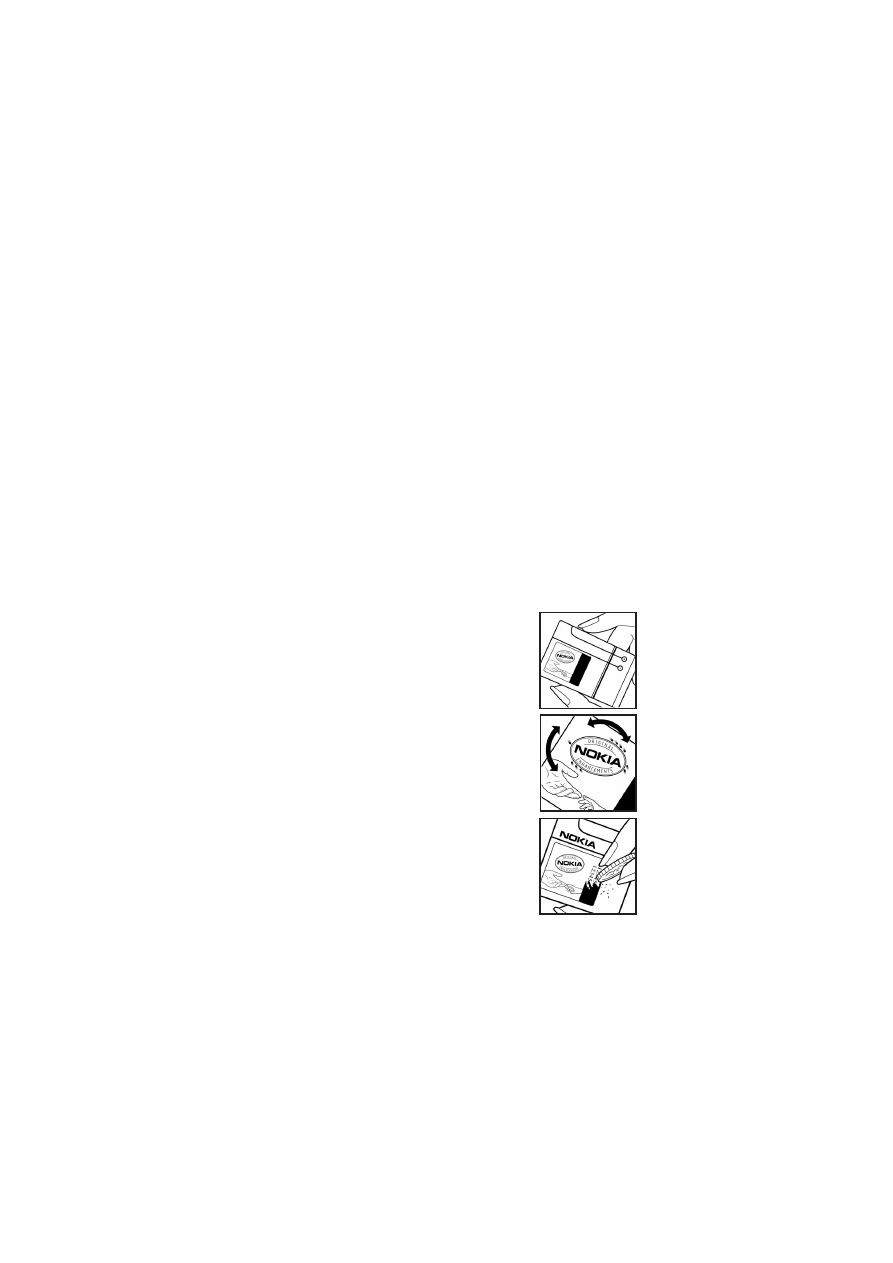
I n f o r m a c j e o b a t e r i a c h
103
pozbywaæ siê zgodnie z lokalnie obowi±zuj±cymi przepisami. O ile to tylko
mo¿liwe, nale¿y je oddaæ do recyklingu. Nie wyrzucaj baterii do domowych
pojemników na ¶mieci.
■ Sprawdzanie oryginalno¶ci baterii firmy Nokia
Dla w³asnego bezpieczeñstwa nale¿y u¿ywaæ tylko oryginalnych baterii firmy
Nokia. ¯eby sprawdziæ, czy kupowana bateria jest oryginalna, trzeba j± nabyæ u
autoryzowanego sprzedawcy produktów firmy Nokia, odszukaæ na opakowaniu
logo Nokia Original Enhancements oraz zbadaæ etykietê z hologramem,
wykonuj±c nastêpuj±ce czynno¶ci.
Pozytywny rezultat badañ etykiety nie daje ca³kowitej pewno¶ci, ¿e opatrzona
ni± bateria jest rzeczywi¶cie oryginalna. Je¶li pojawi± siê jakie¶ w±tpliwo¶ci co do
oryginalno¶ci baterii, nale¿y zaprzestaæ jej u¿ywania i zg³osiæ siê do
autoryzowanego serwisu firmy Nokia lub sprzedawcy. Autoryzowany serwis firmy
Nokia lub sprzedawca poddadz± bateriê ekspertyzie co do jej oryginalno¶ci. Je¶li
nie uda siê potwierdziæ oryginalno¶ci baterii, nale¿y j± zwróciæ w miejscu zakupu.
Hologram identyfikacyjny
1. Patrz±c pod pewnym k±tem na etykietê
z hologramem, powinno siê zauwa¿yæ znany
u¿ytkownikom telefonów Nokia rysunek
splataj±cych siê r±k, a pod innym k±tem — logo
Nokia Original Enhancements.
2. Na odchylanym w lewo, w prawo, w dó³ i do góry
hologramie powinny byæ widoczne punkciki:
odpowiednio 1, 2, 3 i 4 z ka¿dej strony.
3. Po zdrapaniu brzegu etykiety powinien siê pojawiæ
20-cyfrowy kod, na przyk³ad
12345678919876543210. Bateriê nale¿y ustawiæ
w takim po³o¿eniu, aby te cyfry by³y skierowane do
góry. Pocz±tkowe cyfry kodu bêd± umieszczone
w górnym wierszu, a koñcowe w wierszu dolnym.
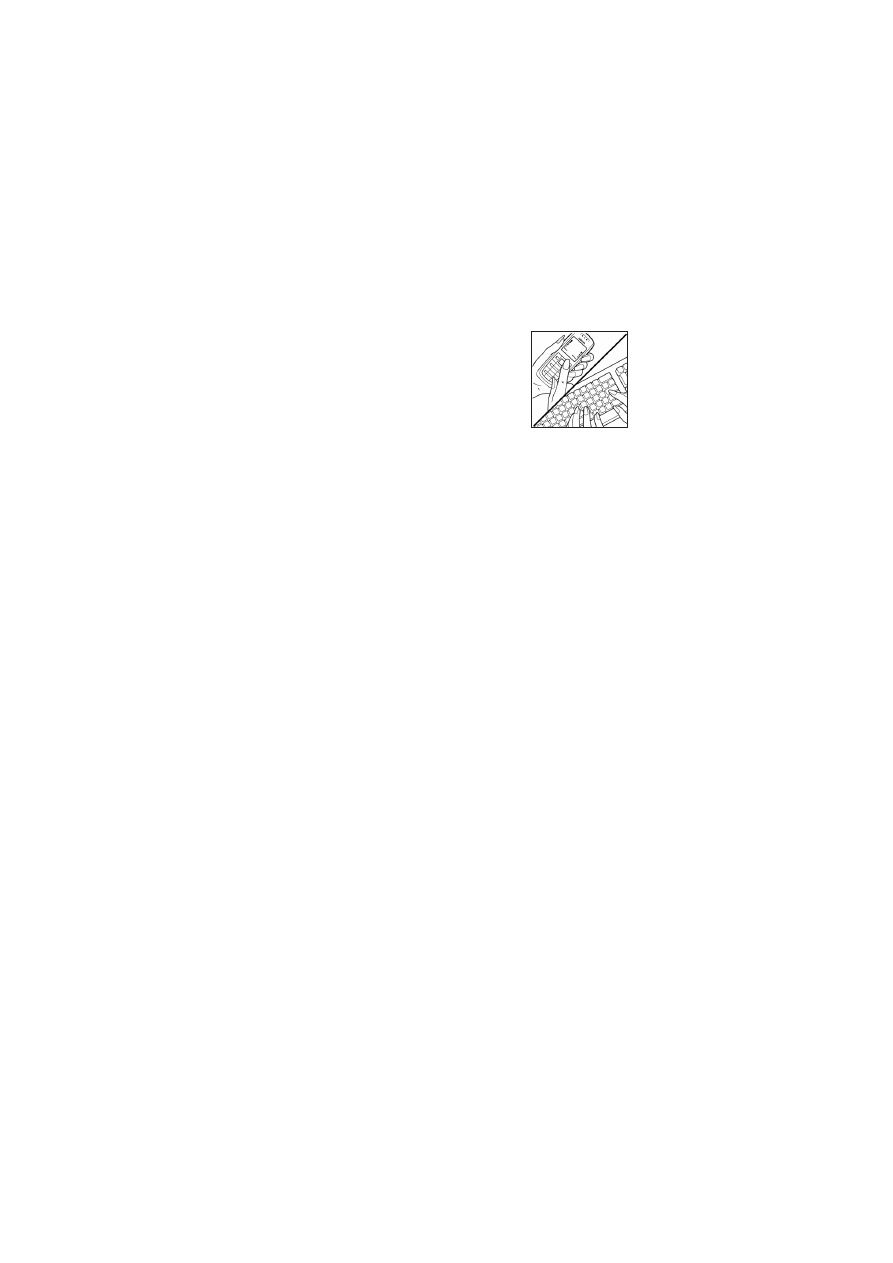
I n f o r m a c j e o b a t e r i a c h
104
4. Prawdziwo¶æ tego 20-cyfrowego kodu nale¿y
sprawdziæ, postêpuj±c zgodnie z instrukcjami
zamieszczonymi w witrynie
www.nokia.com/batterycheck.
Aby utworzyæ wiadomo¶æ tekstow±, wprowad¼ 20-cyfrowy kod
(na przyk³ad 12345678919876543210) i wy¶lij go na numer +44 7786 200276.
Rachunek za wys³anie takiej wiadomo¶ci bêdzie naliczony zgodnie
z obowi±zuj±cymi taryfami po³±czeñ krajowych i miêdzynarodowych.
Z odpowiedzi na wiadomo¶æ dowiesz siê, czy autentyczno¶æ wys³anego kodu
mo¿e byæ potwierdzona.
Co zrobiæ, je¶li bateria nie jest oryginalna?
Je¶li nie uda siê z ca³± pewno¶ci± stwierdziæ, ¿e dana bateria z hologramem firmy
Nokia na etykiecie jest bateri± oryginaln±, nie nale¿y jej u¿ywaæ. Trzeba
natomiast zg³osiæ siê do autoryzowanego serwisu firmy Nokia lub sprzedawcy.
U¿ywanie baterii, która nie zosta³a zatwierdzona do u¿ytku przez producenta,
mo¿e byæ niebezpieczne i niekorzystnie wp³ywaæ na dzia³anie urz±dzenia, a tak¿e
spowodowaæ uszkodzenie samego urz±dzenia i jego akcesoriów. Mo¿e to równie¿
skutkowaæ anulowaniem gwarancji na to urz±dzenie.
Wiêcej informacji na temat oryginalnych baterii firmy Nokia mo¿na znale¼æ pod
adresem www.nokia.com/battery.
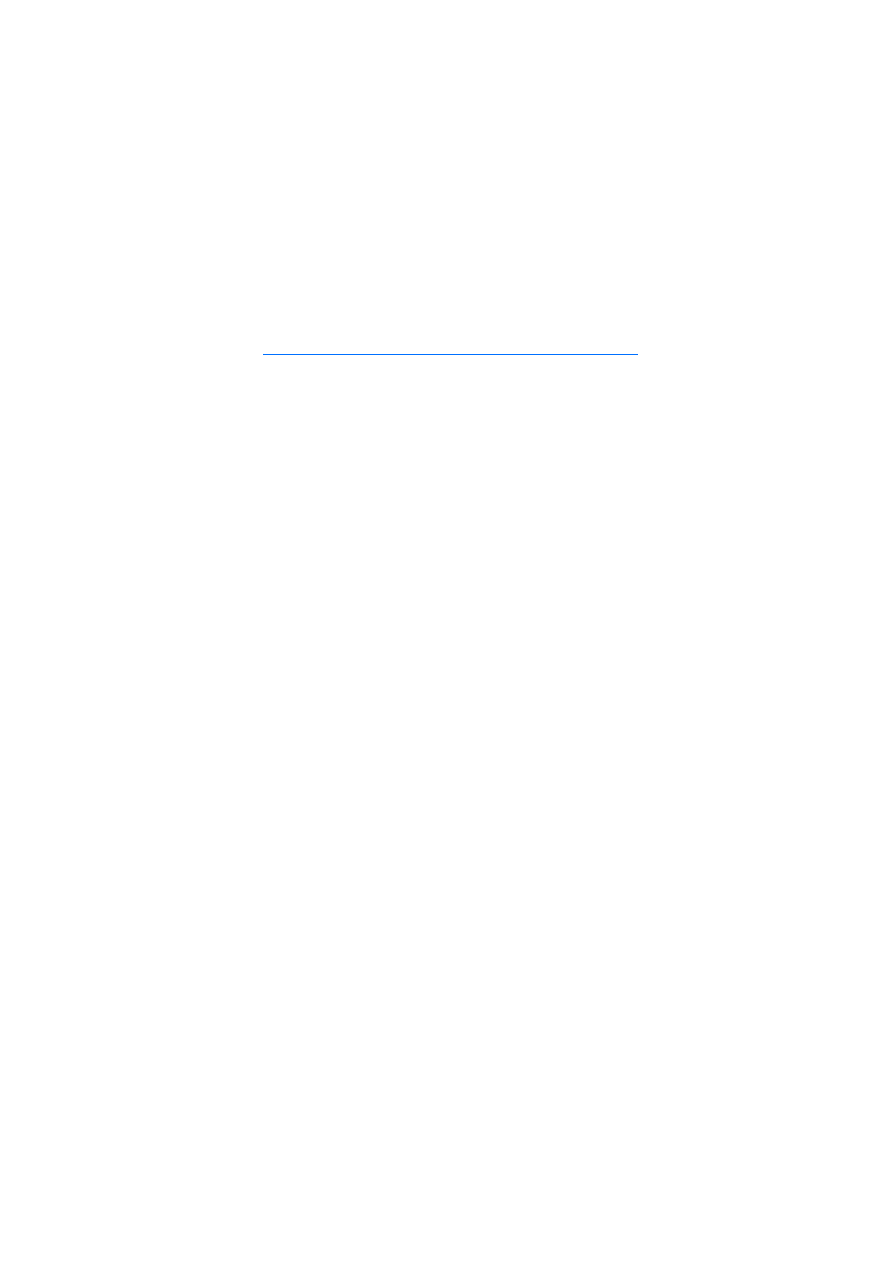
E k s p l o a t a c j a i k o n s e r w a c j a
105
Eksploatacja i konserwacja
To urz±dzenie wyró¿nia siê najwy¿szej klasy konstrukcj± i jako¶ci± wykonania,
dlatego te¿ wymaga w³a¶ciwej obs³ugi. Przestrzeganie poni¿szych wskazówek
pozwoli zachowaæ wszystkie warunki ochrony gwarancyjnej.
•
Urz±dzenie powinno byæ zawsze suche. Opady, du¿a wilgotno¶æ i wszelkiego
rodzaju ciecze i wilgoæ mog± zawieraæ zwi±zki mineralne powoduj±ce korozjê
obwodów elektronicznych. W przypadku zawilgocenia urz±dzenia wyjmij
z niego bateriê i nie wk³adaj jej z powrotem, dopóki urz±dzenie ca³kowicie nie
wyschnie.
•
Nie u¿ywaj i nie przechowuj urz±dzenia w miejscach brudnych i zapylonych.
Mo¿e to spowodowaæ uszkodzenie jego ruchomych czê¶ci i podzespo³ów
elektronicznych.
•
Nie przechowuj urz±dzenia w wysokiej temperaturze. Wysokie temperatury
mog± byæ przyczyn± krótszej ¿ywotno¶ci baterii, uszkodzeñ podzespo³ów
elektronicznych, odkszta³ceñ lub stopienia elementów plastikowych.
•
Nie przechowuj urz±dzenia w niskiej temperaturze. Gdy urz±dzenie powróci
do swojej normalnej temperatury, w jego wnêtrzu mo¿e gromadziæ siê wilgoæ,
powoduj±c uszkodzenie podzespo³ów elektronicznych.
•
Nie próbuj otwieraæ urz±dzenia w sposób inny od przedstawionego w tej
instrukcji.
•
Nie upuszczaj, nie uderzaj i nie potrz±saj urz±dzeniem. Nieostro¿ne
obchodzenie siê z nim mo¿e spowodowaæ uszkodzenia wewnêtrznych
podzespo³ów elektronicznych i delikatnych mechanizmów.
•
Do czyszczenia urz±dzenia nie stosuj ¿r±cych chemikaliów, rozpuszczalników
ani silnych detergentów.
•
Nie maluj urz±dzenia. Farba mo¿e zablokowaæ jego ruchome czê¶ci
i uniemo¿liwiæ prawid³owe dzia³anie.
•
Do czyszczenia soczewek obiektywu, czujnika odleg³o¶ci i ¶wiat³omierza
u¿ywaj miêkkiej, czystej i suchej szmatki.
•
U¿ywaj tylko anteny zastêpczej dostarczonej wraz z urz±dzeniem lub takiej,
która zosta³a zatwierdzona do u¿ytku. Stosowanie anten innego typu,
modyfikacje lub pod³±czenia mog± spowodowaæ uszkodzenie urz±dzenia, a
przy tym mo¿e to stanowiæ naruszenie przepisów dotycz±cych urz±dzeñ
radiowych.
•
Z ³adowarek korzystaj tylko w pomieszczeniach zamkniêtych.
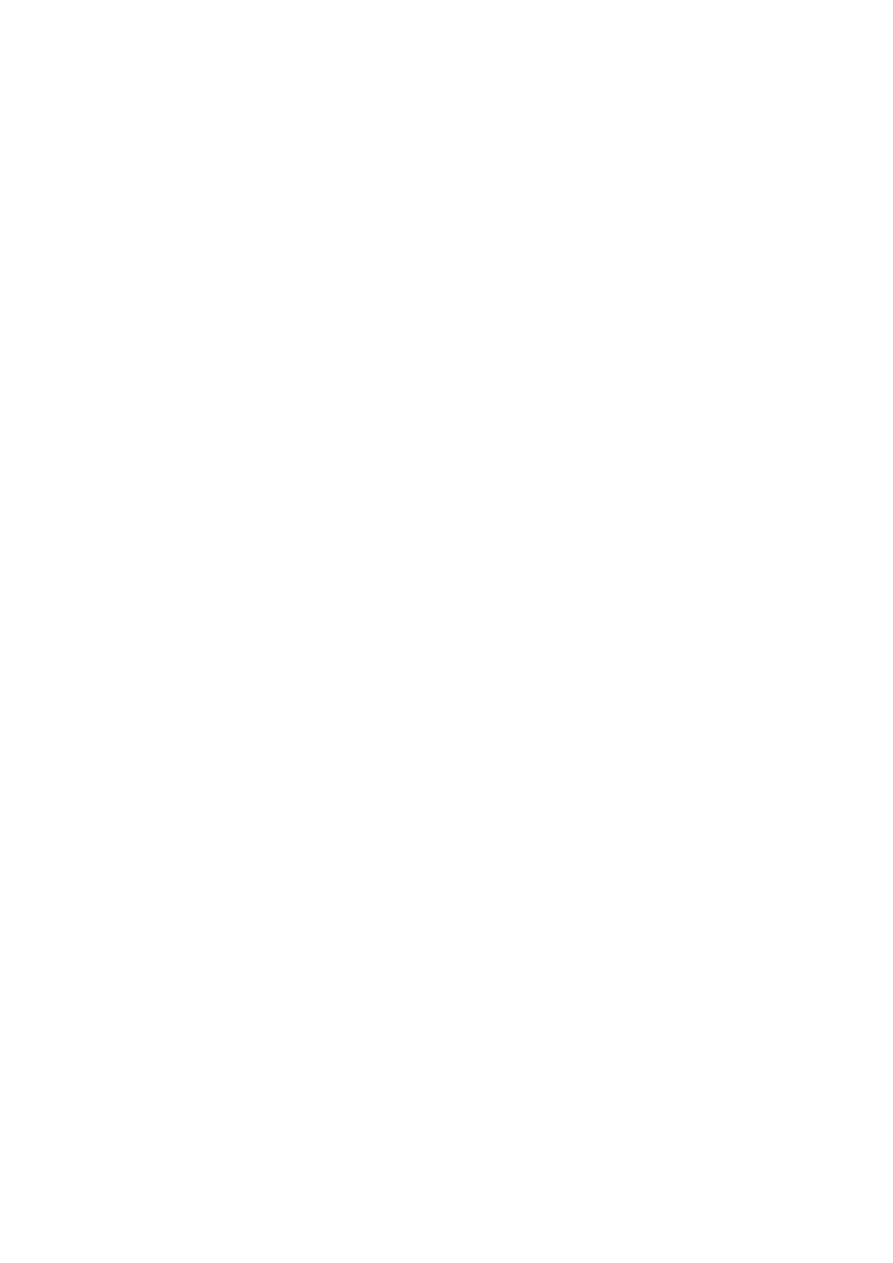
E k s p l o a t a c j a i k o n s e r w a c j a
106
•
Zanim przeka¿esz urz±dzenie do serwisu, utwórz kopiê zapasow± wszystkich
danych, które chcesz zachowaæ (np. kontakty i notatki kalendarza).
Wszystkie powy¿sze wskazówki dotycz± w równej mierze urz±dzenia, baterii,
³adowarki i ka¿dego innego akcesorium. Je¶li jakie¶ urz±dzenie nie dzia³a
prawid³owo, oddaj je do naprawy w najbli¿szym serwisie.
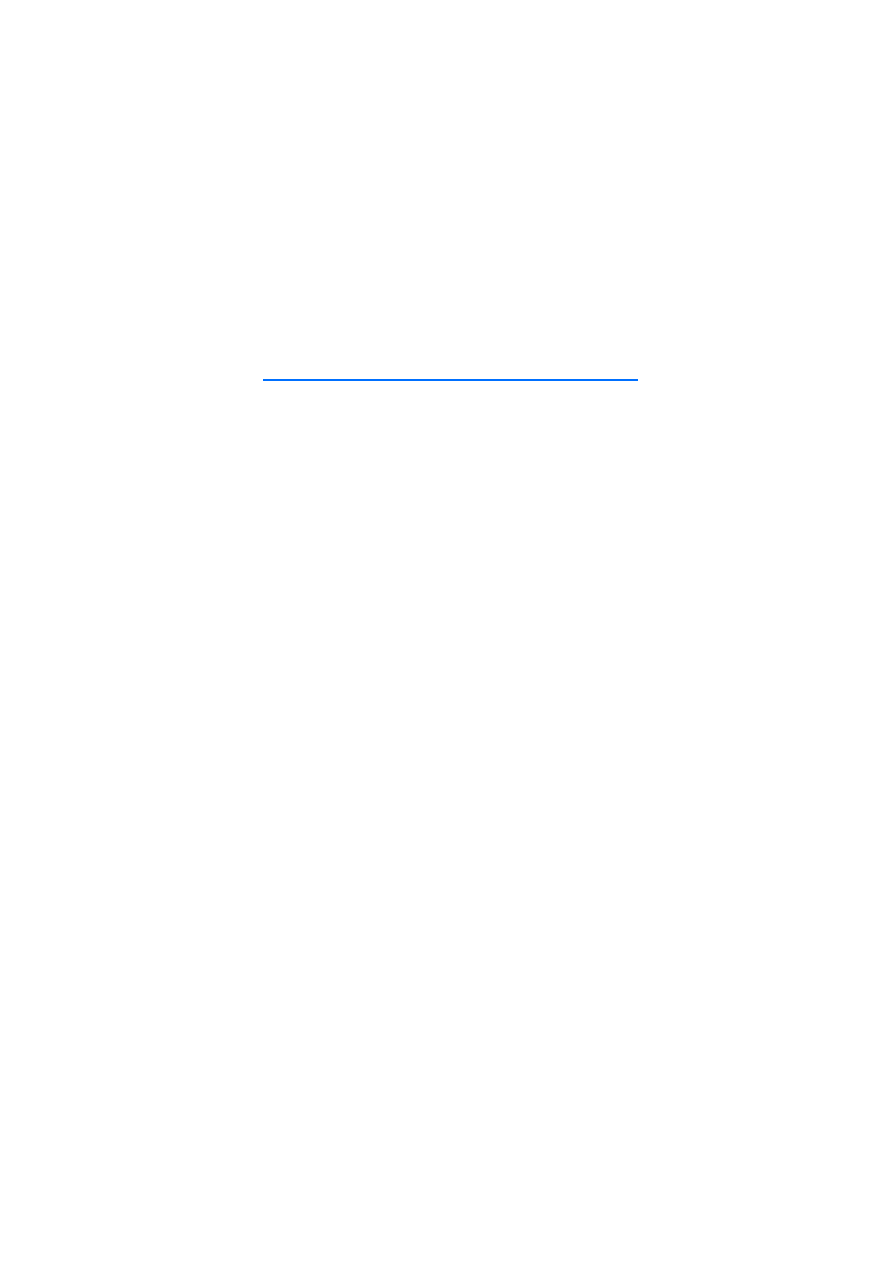
D o d a t k o w e i n f o r m a c j e o b e z p i e c z e ñ s t w i e
107
Dodatkowe informacje
o bezpieczeñstwie
Urz±dzenie i jego akcesoria mog± mieæ czê¶ci o niewielkich rozmiarach. Nale¿y je
przechowywaæ w miejscu niedostêpnym dla ma³ych dzieci.
■ ¦rodowisko pracy
Pamiêtaj o konieczno¶ci stosowania siê do obowi±zuj±cych na danym obszarze
przepisów. Zawsze wy³±czaj urz±dzenie, gdy jego u¿ywanie jest zabronione lub
mo¿e powodowaæ zak³ócenia b±d¼ inne zagro¿enia. U¿ywaj urz±dzenia
w przewidzianej dla niego pozycji. Urz±dzenie to spe³nia wszystkie wytyczne
w zakresie oddzia³ywania fal radiowych, je¶li jest u¿ywane w normalnej pozycji
przy uchu lub w innej pozycji, w odleg³o¶ci co najmniej 2,2 cm (7/8 cala) od cia³a.
W etui lub futerale, w którym nosisz urz±dzenie przy sobie, nie mo¿e byæ ¿adnych
elementów metalowych, a odleg³o¶æ urz±dzenia od cia³a nie powinna byæ
mniejsza od podanej wy¿ej.
¯eby móc przesy³aæ dane lub wiadomo¶ci, po³±czenie urz±dzenia z sieci± musi
byæ jak najlepsze. Zdarza siê, ¿e transmisja danych lub wiadomo¶ci zostaje
wstrzymana do chwili uzyskania takiego po³±czenia. Do zakoñczenia transmisji
nale¿y przestrzegaæ powy¿szych wskazówek dotycz±cych zachowania
minimalnej odleg³o¶ci.
Niektóre czê¶ci urz±dzenia s± namagnesowane. Urz±dzenie mo¿e wiêc
przyci±gaæ przedmioty metalowe. Nie trzymaj w pobli¿u urz±dzenia kart
kredytowych ani innych magnetycznych no¶ników danych, poniewa¿ zapisane na
nich informacje mog± zostaæ skasowane.
■ Aparatura medyczna
Praca ka¿dego urz±dzenia radiowego (a wiêc równie¿ telefonów
bezprzewodowych) mo¿e powodowaæ zak³ócenia w funkcjonowaniu medycznej
aparatury elektronicznej, gdy ta nie jest odpowiednio zabezpieczona. Skonsultuj
siê z lekarzem lub producentem aparatury medycznej, aby rozstrzygn±æ wszelkie
w±tpliwo¶ci i upewniæ siê, czy dany aparat jest odpowiednio zabezpieczony przed
zewnêtrznym oddzia³ywaniem fal o czêstotliwo¶ci radiowej (RF). Wy³±czaj
urz±dzenie we wszystkich placówkach s³u¿by zdrowia, je¶li wymagaj± tego
wywieszone przepisy. Szpitale i inne placówki s³u¿by zdrowia mog± u¿ywaæ
aparatury czu³ej na dzia³anie zewnêtrznych fal radiowych.
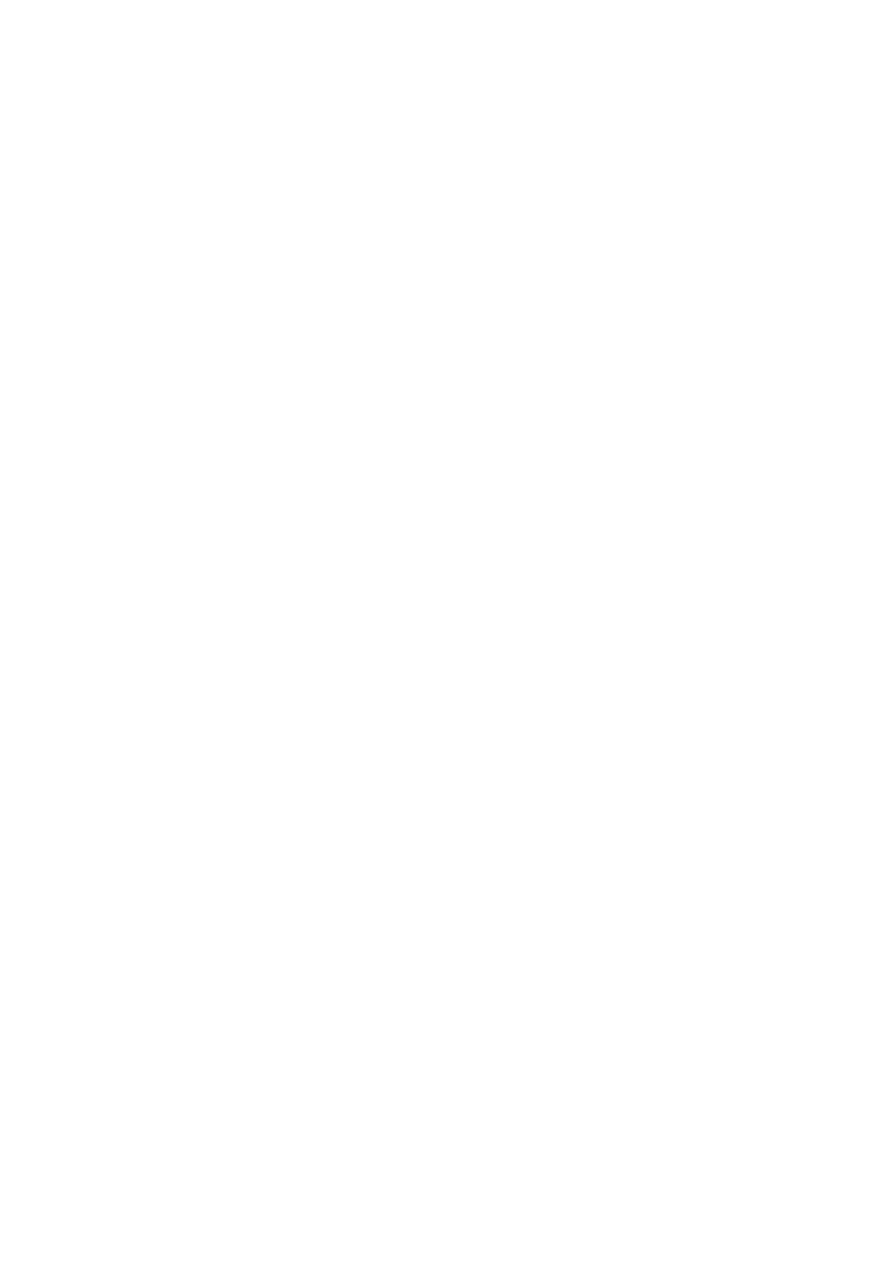
D o d a t k o w e i n f o r m a c j e o b e z p i e c z e ñ s t w i e
108
Stymulatory serca
Minimalna odleg³o¶æ, jaka powinna byæ zachowana miêdzy stymulatorem serca a
telefonem bezprzewodowym, zalecana przez producentów w celu unikniêcia
mo¿liwych zak³óceñ pracy stymulatora wynosi 15,3 cm (6 cali). Zalecenie to jest
zgodne z wynikami niezale¿nych badañ przeprowadzonych przez Wireless
Technology Research i zaleceñ przezeñ sformu³owanych. Osoby ze stymulatorami
serca powinny:
•
zawsze trzymaæ urz±dzenie w odleg³o¶ci nie mniejszej ni¿ 15,3 cm (6 cali) od
stymulatora
•
nie nosiæ urz±dzenia w kieszeni na piersi
•
trzymaæ urz±dzenie przy uchu po przeciwnej w stosunku do stymulatora
stronie cia³a w celu zminimalizowania ryzyka zak³óceñ
Je¶li podejrzewasz, ¿e wystêpuj± zak³ócenia, wy³±cz i od³ó¿ urz±dzenie.
Aparaty s³uchowe
Niektóre cyfrowe urz±dzenia bezprzewodowe mog± powodowaæ zak³ócenia
pracy pewnych aparatów s³uchowych. Je¶li wyst±pi± takie zak³ócenia, nale¿y
skontaktowaæ siê z us³ugodawc±.
■ Pojazdy mechaniczne
Sygna³y radiowe (RF) mog± mieæ wp³yw na dzia³anie nieprawid³owo
zainstalowanych lub niew³a¶ciwie zabezpieczonych uk³adów elektronicznych,
takich jak elektroniczne uk³ady wtrysku paliwa, antypo¶lizgowe uk³ady
zabezpieczaj±ce przed blokowaniem kó³ podczas hamowania, elektroniczne
uk³ady kontroli szybko¶ci, uk³ady poduszki powietrznej. Wiêcej informacji mo¿na
uzyskaæ od producenta lub przedstawiciela producenta samochodu lub
zainstalowanego w nim wyposa¿enia dodatkowego.
Instalacja urz±dzenia w samochodzie i jego pó¼niejszy serwis powinny byæ
przeprowadzane wy³±cznie przez wykwalifikowany personel. Niew³a¶ciwa
instalacja lub naprawa mo¿e zagra¿aæ bezpieczeñstwu u¿ytkownika oraz
spowodowaæ utratê wa¿no¶ci wszelkich gwarancji maj±cych zastosowanie do
urz±dzenia. Systematycznie sprawdzaj, czy wszystkie elementy urz±dzenia
bezprzewodowego w samochodzie s± odpowiednio zamocowane i czy dzia³aj±
prawid³owo. W s±siedztwie urz±dzenia, jego czê¶ci czy akcesoriów nie powinny
znajdowaæ siê ³atwopalne ciecze, gazy i materia³y wybuchowe. Je¶li samochód
jest wyposa¿ony w poduszki powietrzne, miej na uwadze, ¿e poduszki te
wype³niaj± siê gwa³townie gazem. Nie umieszczaj wiêc w pobli¿u poduszek
powietrznych lub przestrzeni, jak± zajê³aby poduszka po wype³nieniu, ¿adnych
przedmiotów, w tym równie¿ przeno¶nych lub samochodowych akcesoriów
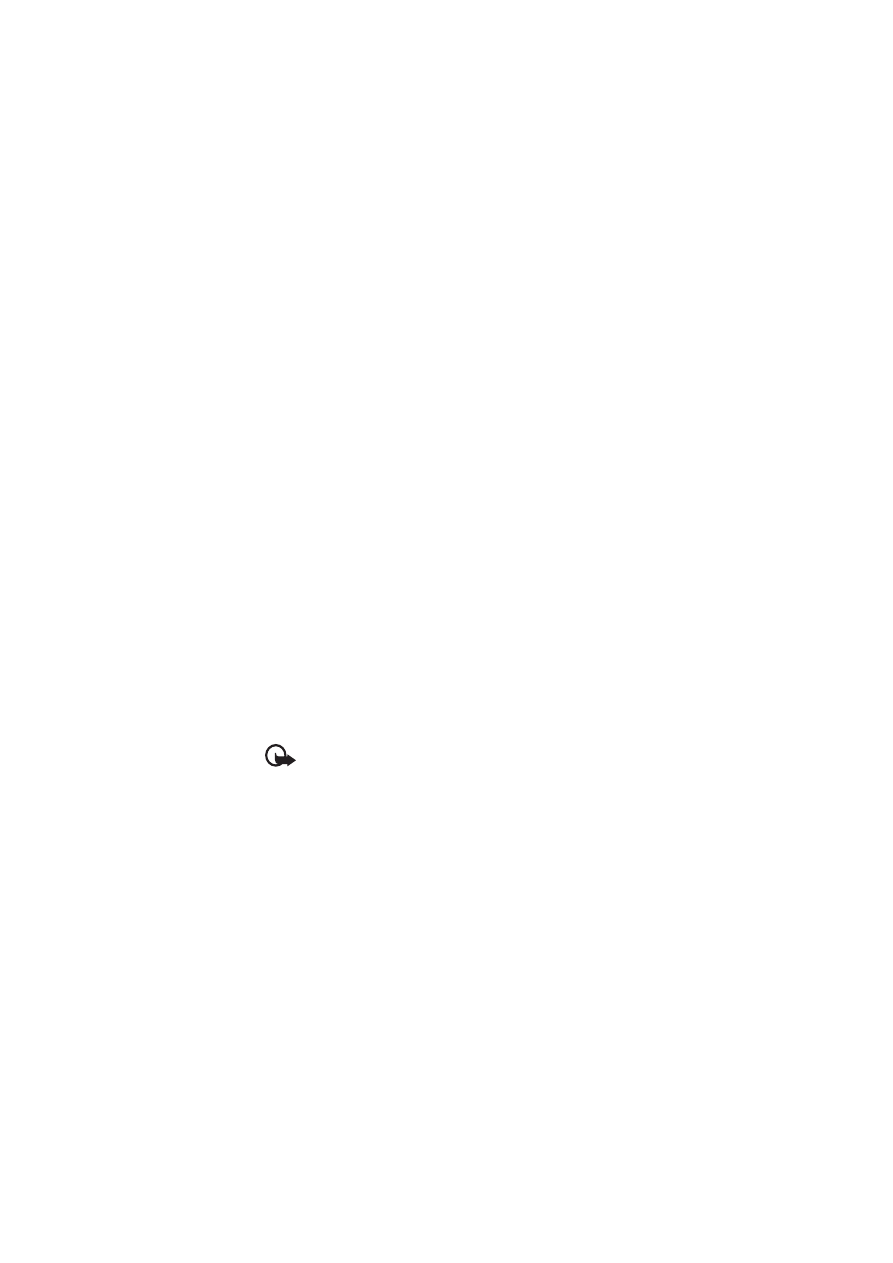
D o d a t k o w e i n f o r m a c j e o b e z p i e c z e ñ s t w i e
109
urz±dzenia. Je¶li bezprzewodowe urz±dzenie samochodowe zosta³o
nieprawid³owo zainstalowane, wybuch poduszki powietrznej mo¿e spowodowaæ
powa¿ne obra¿enia.
Korzystanie z urz±dzenia w samolocie jest zabronione. Wy³±cz urz±dzenie jeszcze
przed wej¶ciem na pok³ad samolotu. Korzystanie z bezprzewodowych urz±dzeñ
telekomunikacyjnych w samolocie jest prawnie zabronione, poniewa¿ mo¿e
stanowiæ zagro¿enie dla dzia³ania systemów pok³adowych i powodowaæ
zak³ócenia w sieci komórkowej.
■ Warunki fizykochemiczne gro¿±ce eksplozj±
Wy³±cz urz±dzenie, je¶li znajdziesz siê na obszarze, na którym warunki
fizykochemiczne mog± doprowadziæ do wybuchu. Stosuj siê wtedy do wszystkich
znaków i instrukcji. Do takich obszarów nale¿± miejsca, w których ze wzglêdów
bezpieczeñstwa zalecane jest wy³±czenie silnika samochodu. W takich miejscach
iskrzenie mo¿e byæ przyczyn± eksplozji lub po¿aru mog±cych prowadziæ do
obra¿eñ cia³a a nawet ¶mierci. Wy³±czaj urz±dzenie w punktach tankowania
paliwa, na przyk³ad w pobli¿u dystrybutorów na stacjach serwisowych.
Przestrzegaj ograniczeñ dotycz±cych korzystania ze sprzêtu radiowego
obowi±zuj±cych na terenach sk³adów, magazynów i dystrybucji paliw, zak³adów
chemicznych oraz w rejonach przeprowadzania wybuchów. Miejsca zagro¿one
wybuchem s± najczê¶ciej, ale nie zawsze, wyra¼nie oznakowane. Do takich miejsc
nale¿± pomieszczenia pod pok³adem ³odzi, miejsca sk³adowania lub
przepompowywania chemikaliów, pojazdy napêdzane ciek³ym gazem (takim jak
propan lub butan) oraz tereny, na których powietrze zawiera chemikalia,
cz±steczki zbó¿, kurzu lub sproszkowanych metali.
■ Telefony alarmowe
Wa¿ne: Telefony bezprzewodowe, w tym tak¿e to urz±dzenie, dzia³aj±
w oparciu o sygna³y radiowe, sieci bezprzewodowe, sieci naziemne
i funkcje zaprogramowane przez u¿ytkownika. Dlatego te¿ nie ma
gwarancji uzyskania po³±czenia w ka¿dych warunkach. W sytuacjach
krytycznych, jak konieczno¶æ wezwania pomocy medycznej, nigdy nie
powinno siê wiêc polegaæ wy³±cznie na urz±dzeniu bezprzewodowym.
Aby po³±czyæ siê z numerem alarmowym:
1. Je¶li urz±dzenie nie jest w³±czone, w³±cz je. Sprawd¼ moc sygna³u sieci
komórkowej.
Niektóre sieci komórkowe wymagaj± zainstalowania w urz±dzeniu aktywnej
karty SIM.
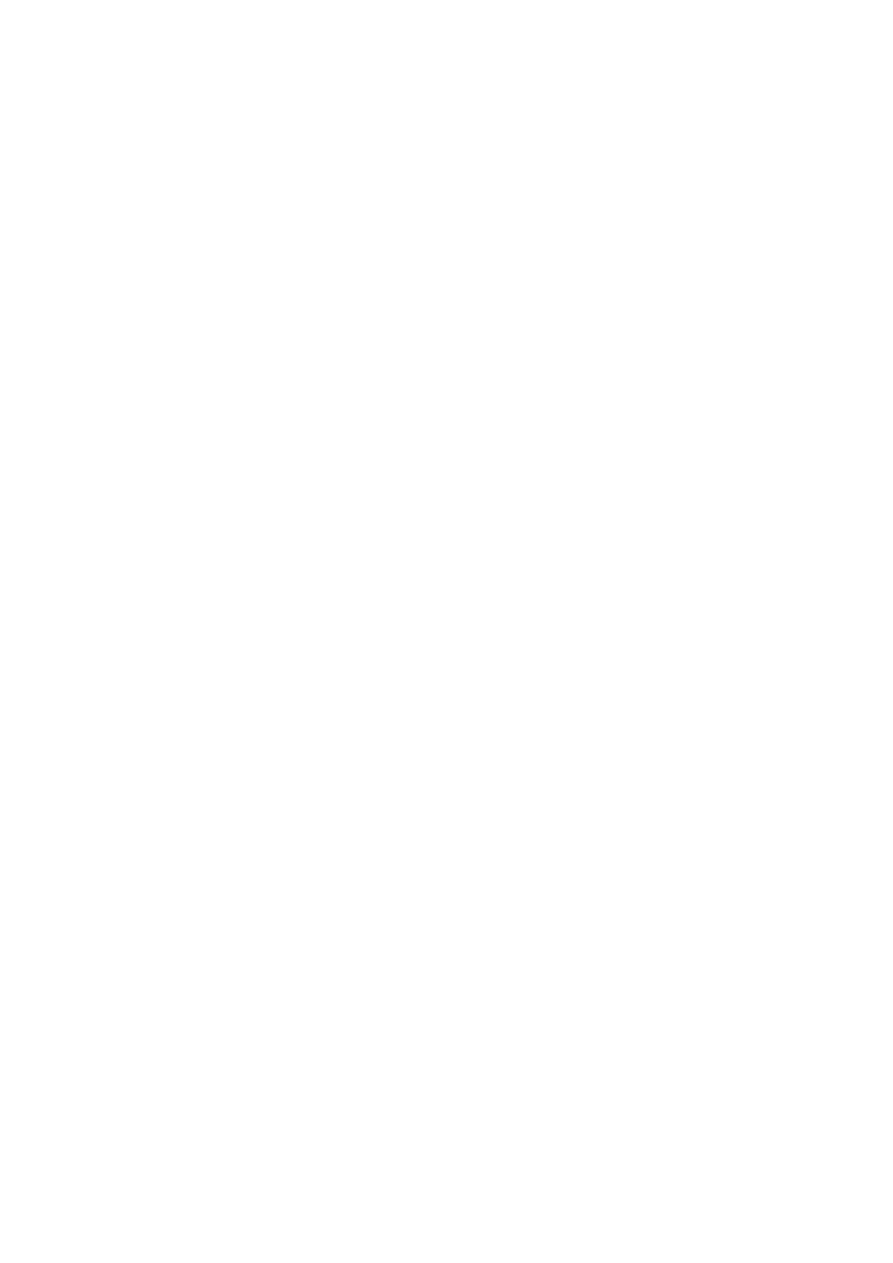
D o d a t k o w e i n f o r m a c j e o b e z p i e c z e ñ s t w i e
110
2. Naci¶nij klawisz zakoñczenia tyle razy, ile potrzeba, aby usun±æ
z wy¶wietlacza wprowadzone znaki i przygotowaæ urz±dzenie do
nawi±zywania po³±czeñ.
3. Wprowad¼ obowi±zuj±cy na danym obszarze oficjalny numer alarmowy.
Numery alarmowe mog± byæ ró¿ne w poszczególnych krajach.
4. Naci¶nij klawisz po³±czenia.
Je¶li pewne funkcje s± w³±czone, konieczne mo¿e byæ ich wy³±czenie przed
wybraniem numeru alarmowego. Wiêcej informacji znajdziesz w tej instrukcji lub
uzyskasz od us³ugodawcy.
Po po³±czeniu siê z numerem alarmowym podaj jak najdok³adniej wszystkie
niezbêdne informacje. Twoje urz±dzenie bezprzewodowe mo¿e byæ jedynym
¶rodkiem ³±czno¶ci na miejscu zdarzenia. Nie przerywaj po³±czenia, dopóki nie
otrzymasz na to zgody.
■ Informacje o certyfikatach (SAR)
To mobilne urz±dzenie spe³nia wszystkie wymagania bezpieczeñstwa pod
wzglêdem oddzia³ywania fal radiowych na organizm cz³owieka.
Urz±dzenie to jest nadajnikiem i odbiornikiem fal radiowych. Jest tak
zaprojektowane, ¿eby energia fal radiowych nigdy nie przekroczy³a ustalonych na
forum miêdzynarodowym granic bezpieczeñstwa. Granice te przyjêto w oparciu o
wyniki badañ niezale¿nej organizacji naukowej ICNIRP, uwzglêdniaj±c przy tym
du¿y margines bezpieczeñstwa, ¿eby zagwarantowaæ je wszystkim osobom,
niezale¿nie od wieku i stanu zdrowia.
W odniesieniu do telefonów komórkowych za standardow± jednostk± miary
oddzia³ywania fal radiowych na organizm cz³owieka przyjêto SAR (ang. Specific
Absorption Rate). Ustalona przez ICNIRP graniczna warto¶æ SAR wynosi
2,0 W/kg, przy czym jest to warto¶æ u¶redniona w przeliczeniu na 10 gramów
tkanki. Pomiary SAR przeprowadza siê w standardowych warunkach pracy
urz±dzenia, przy maksymalnej mocy emitowanego sygna³u i w ca³ym spektrum
badanych czêstotliwo¶ci. Rzeczywista warto¶æ SAR mo¿e byæ znacznie mniejsza
od maksymalnej, bo urz±dzenie jest tak zaprojektowane, ¿e u¿ywa tylko
minimum mocy wymaganej do ³±czno¶ci z sieci±. Warto¶æ tego minimum zale¿y
od szeregu czynników, w¶ród których na pierwszym miejscu mo¿na wymieniæ
odleg³o¶æ od stacji bazowej. Najwy¿sza, zmierzona wg wytycznych ICNIRP
warto¶æ SAR tego urz±dzenia w testach przy uchu równa jest 1,02 W/kg.
Na warto¶ci SAR mog± mieæ wp³yw pod³±czone do urz±dzenia akcesoria.
Warto¶ci SAR mog± siê te¿ ró¿niæ zale¿nie od krajowych wymogów raportowania
i testowania oraz od pasma czêstotliwo¶ci w danej sieci. Dodatkowe informacje
na temat warto¶ci SAR mo¿esz znale¼æ pod adresem www.nokia.com.
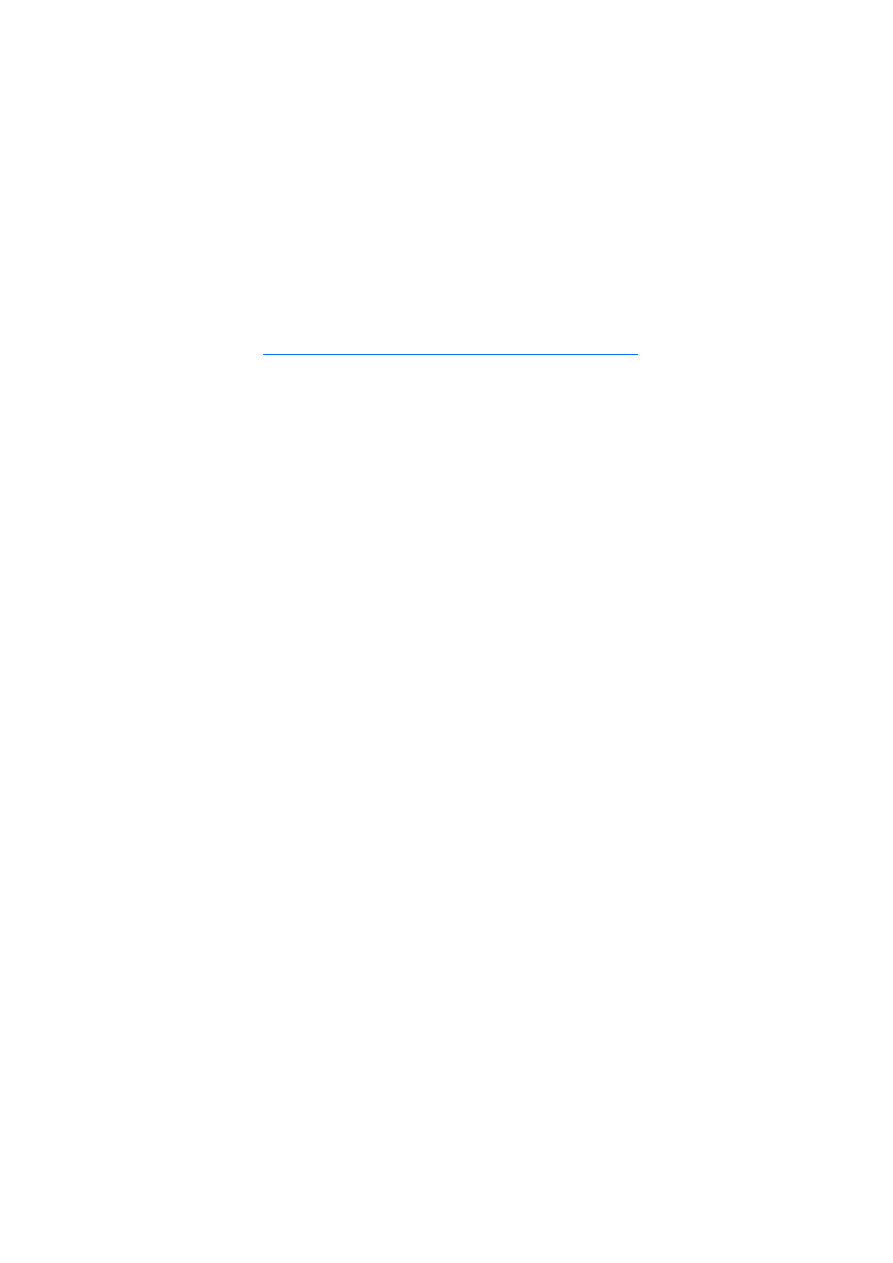
I n d e k s
111
Indeks
A
aktywny tryb gotowo¶ci
,
aparat cyfrowy
aplikacje
B
bateria
instalacja
sprawdzanie oryginalno¶ci
bezpieczeñstwo
aparatura medyczna
aparaty s³uchowe
informacje o certyfikatach
pojazdy mechaniczne
stymulatory serca
telefony alarmowe
warunki gro¿±ce eksplozj±
blokada klawiatury
blokowanie
blokowanie klawiatury
Bluetooth
budzik
C
certyfikaty
D
dyktafon
d¼wiêki DTMF
d¼wiêki dzwonka
F
foldery
G
galeria
g³osowe wybieranie numerów
g³o¶nik
gniazdo karty pamiêci
grupy
gry
H
has³o zakazu
J
jêzyk tekstu
K
kabel
USB
kabel transmisji danych
USB
kalendarz
kalkulator
karta pamiêci
karta SIM
klawisz kamery
klawisz nawigacji
klawisz po³±czenia
klawisz wielofunkcyjny
klawisz zakoñczenia
klawisze regulacji g³o¶no¶ci
klucze aktywacyjne
kod PIN
kod PUK
kod zabezpieczaj±cy
kody dostêpu
konfiguracja
konserwacja
kontakty
koñczenie po³±czenia
korektor
L
lista spraw
logo operatora
£
³adowanie
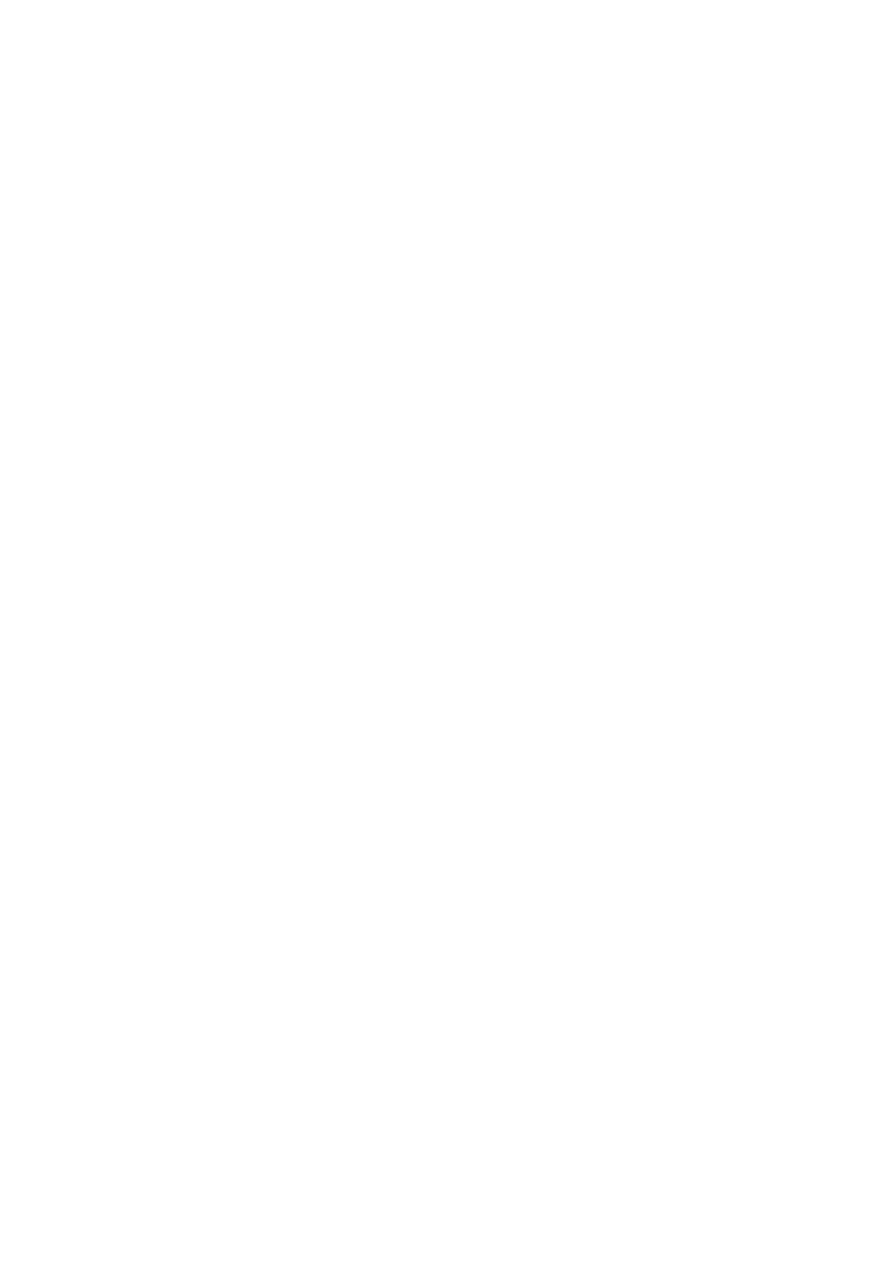
I n d e k s
112
M
minutnik
moc sygna³u
N
notatki
numer centrum wiadomo¶ci
O
ochrona praw autorskich
odblokowywanie klawiatury
odtwarzacz
odtwarzacz muzyki
organizator
oszczêdzanie energii
P
pamiêæ cache
PC Suite
pliki chronione
pliki cookie
pobieranie
aplikacje
dane
gry
pliki chronione
pobieranie równoleg³e
podczerwieñ
podpis cyfrowy
polecenia g³osowe
polecenia obs³ugi
po³±czenia
nawi±zywanie
nieodebrane
oczekuj±ce
odebrane
przekazywanie
ustawienia
zakoñczenie
po³±czenie pakietowe
port podczerwieni
poziom na³adowania
profile
proste wybieranie
przegl±darka
przystosowanie
przywracanie ustawieñ fabrycznych
pytanie o tryb samolotowy
R
radio
radio FM
rejestr
rozmiar zdjêcia
S
sieæ
skróty
s³ownikowa metoda wprowadzania
tekstu
stoper
sygnalizacja wibracjami
synchronizacja
z komputera
z serwerem
szablony
T
tapeta
tapety
tekst
metoda s³ownikowa
metoda tradycyjna
wprowadzanie
telefony alarmowe
tematy
tradycyjna metoda wprowadzania
tekstu
transfer danych
transmisja danych
U
uaktualnienia
us³uga plug and play
us³uga transmisji strumieniowej
ustawienia
data
godzina
multimedia
zegar
ustawienia akcesoriów
ustawienia Bluetooth
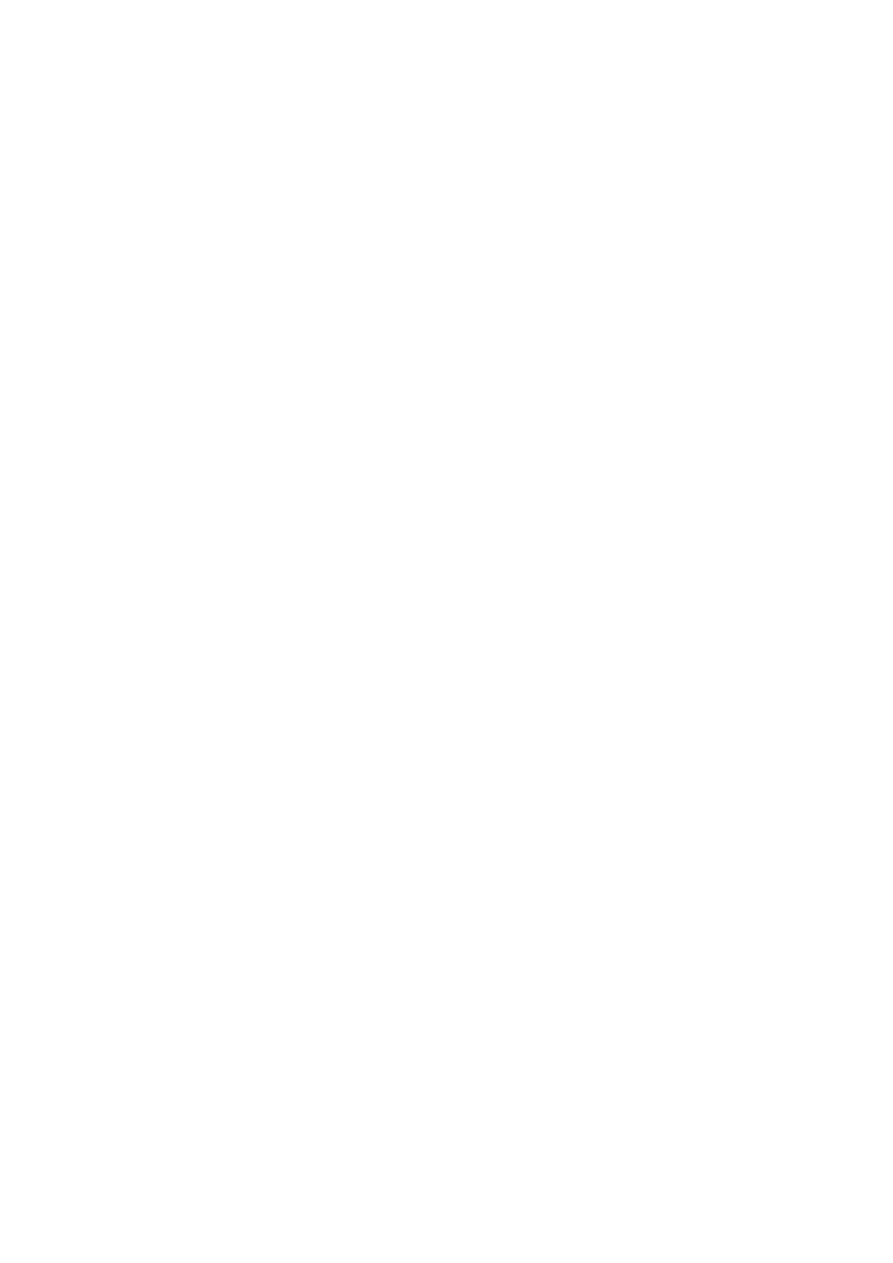
I n d e k s
113
ustawienia daty
ustawienia godziny
ustawienia kamery
ustawienia telefonu
ustawienia zabezpieczeñ
ustawienia zegara
W
Web
wiadomo¶ci
audio
bezpo¶rednie
licznik
multimedialne
SMS e-mail
szablony
tekst
wiadomo¶ci audio
wiadomo¶ci bezpo¶rednie
wiadomo¶ci g³osowe
wiadomo¶ci multimedialne
wiadomo¶ci SIM
wiadomo¶ci tekstowe
wiadomo¶ci z sieci
wiadomo¶æ SMS e-mail
wizytówki
w³asne numery
w³±czanie/wy³±czanie
wska¼niki
wybrane numery
wyciszanie
wygaszacz ekranu
Z
zabezpieczenia przegl±darki
zak³adki
zarz±dzanie prawami autorskimi
materia³ów cyfrowych
z³±cze akcesoriów
znaki specjalne
Wyszukiwarka
Podobne podstrony:
Nokia N95 1 UG pl
Nokia 701 UG pl (2)
Nokia 1600 UG pl
Nokia 1616 UG pl instrukcja obsługi
Nokia 5200 UG pl
Nokia N95 1 UG pl
Nokia 220 UG pl PL
Nokia 6020 UG pl
Nokia 32 UG pl
Nokia 6021 UG pl
Nokia 6030 UG pl
Nokia E5 00 UG pl (2)
Nokia C2 00 UG pl
Nokia HS 26W UG pl
Nokia Lumia 625 UG pl PL
Nokia C3 00 UG pl
Nokia 6700 classic UG pl
więcej podobnych podstron